Comptabilité
Banana comptabilité met plusieurs types de comptabilité à votre disposition. Vous pouvez choisir la typologie qui répond le mieux à vos necessités.
Il est possible de passer d'une typologie à une autre à l'aide de la commande Convertir fichier du menu Outils.
Comptabilité en partie double
C'est l'instrument professionnel pour gérer la comptabilité selon les règles internationales de la partie double (débit et crédit) et pour la préparation du Bilan et du Compte de Résultat.
La comptabilité en partie double peut être configurée avec ou sans option TVA.
Caractéristiques
- Gère les comptes patrimoniaux et de résultat (actifs, passifs, charges et produits)
- La typologie avec TVA donne la possibilité de calculer la TVA et de produire des Rapports TVA
- Elabore toutes les écritures comptables: journal, grand-livre, bilans par période et bilans annuels
- Permet de gérer des Centres de coût et des Segments.
- Propose plusieurs possibilités pour la présentation des données
- Exporte les données en Excel, Html, Xml, Pdf
- Importe des données de différents types de fichier
Tableaux et Propriétés fichier
La comptabilité en partie double est composée des tableaux suivants:
- Comptes
L'endroit où se trouve le plan comptable, avec les soldes d'ouverture; où l'on définit les regroupements, les centres de coût et les segments. - Ecritures
Là où l'on insère les mouvements comptables. - Codes TVA
Où l'on définit les codes TVA, dans le cas où l'option avec TVA est sélectionnée. - Tableaux Changes
Où l'on définit les différentes devises - seulement dans la comptabilité multidevise. - Propriétés fichier
Où les configurations générales pour la comptabilité doivent être insérées.
Changement de typologie
Pour changer la langue, arrondir, ajouter les collonnes TVA ou celles des multidevises référez-vous à la commande Convertir Nouveau Fichier du menu Outils.
Partie théorique
Dans cette section nous expliquons les notions essentielles de la comptabilité en partie double.
La base mathématique
Pour qui utilise la Comptabilité en partie double de Banana Comptabilité, il peut sembler étrange que les produits (ventes) et les passifs (capital propre) apparaissent en négatif; normalement, on s'y attend que les ventes apparaissent en positif et les charges en négatif.
La comptabilité en partie double est basée sur le principe de débit et crédit, qui, d'habitude, apparaissent dans deux colonnes séparées. Si les montants en débit et en crédit apparaissent dans une colonne, la mathématique de la comptabilité en partie double prévoit l'utilisation du signe négatif (-), afin que les montants en débit soient distingués de ceux en crédit.
Banana reprend complètement la logique de la comptabilité en partie double et indique donc les montants en crédit avec le signe moins (et en rouge pour faire en sorte que l'utilisateur puisse distinguer encore mieux les montants en débit et en crédit. Dans la comptabilité en partie double, les montants en négatif (crédit) n'ont pas la même signification que dans la comptabilité qui est basée sur les recettes et les dépenses.
L'indication des montants en crédit en négatif est un système beaucoup plus efficace comparé aux autres systèmes qui ajoutent des symboles aux montants, par exemple les parenthèses, ou signes comme CR et DEB.
Ce système se base sur des simples équations mathématiques, qui assurent que la comptabilité soit correcte. Ce n'est pas par hasard que la comptabilité en partie double a en effet été codifiée par Luca Pacioli en 1494, un des plus illustres mathématiciens de la Renaissance Italienne, en même temps maître de Leonardo da Vinci. Dans son "Summa de arithmetica, geometria, proportioni et proportionalita", Luca Pacioli ne parle pas seulement de la comptabilité en partie double, mais aussi d'autres questions mathématiques.
Dans la période de la Renaissance, il n'y avait pas de calculatrices électronique, et on indiquait donc les montants en débit et en crédit sur des colonnes séparées, afin que les totaux fussent plus faciles à calculer. Aujourd'hui, avec les ordinateurs, il n'y pas de calculs à faire et le problème principal est celui d'utiliser un système qui est facile à comprendre pour l'utilisateur et qui est au même temps facile et linéaire.
Pour qui est intéressé à la mathématique de la comptabilité et des équations sur lesquelles Banana Comptabilité s'appuie, l'explication suivante peut être intéressante.
Débit/Crédit
La comptabilité en partie double s'appuie sur le principe que chaque mouvement doit être noté en débit et en crédit et que les montants doivent être égaux.
Débit = Crédit
Le solde (la différence totale du débit et crédit) doit toujours être égal à zéro.
Débit - Crédit = 0
Pour faciliter la distinction (très utile quand on travaille sur l'écran), les montants en crédit sont indiqués en rouge, précédés par le signe moins (-)
Débit + (-Crédit) = 0
|
Deux exemples d'écritures |
Débit |
Crédit |
|
Débit + (- Crédit) |
|
Recettes en caisse |
200 |
|
|
200 |
|
pour produits vendus |
|
200 |
|
-200 |
|
|
|
|
|
|
|
Paiements divers de la caisse |
|
170 |
|
-170 |
|
pour achat de marchandises |
100 |
|
|
100 |
|
pour matériel de bureau |
50 |
|
|
50 |
|
pour petites dépenses |
20 |
|
|
20 |
|
Total |
370 |
370 |
|
0 |
|
Solde (Débit - Crédit) |
0 |
|
0 |
|
Bilan et Compte de Résultat
La mathématique de la comptabilité en partie double prévoit l'utilisation de deux "comptes".
- Compte Bilan (Bilan) qui tient note de l'état financière à un moment précis.
- Débit représente les Actifs
- Crédit représente les Passifs
- Compte de Résultat (Pertes et profits) tient note de l'évolution.
- Débit représente les Charges
- Crédit représente les Produits
Les mouvements sont enregistrés en débit et en crédit dans les comptes appropriés du Bilan et du Compte de Résultat.
|
|
Bilan |
|
Compte de Résultat |
||
|
Ecritures |
Actifs |
Passifs |
|
Charges |
Produits |
|
Recettes en caisse |
200 |
|
|
|
|
|
pour produits vendus |
|
|
|
|
200 |
|
|
|
|
|
|
|
|
Paiements divers de la caisse |
|
170 |
|
|
|
|
pour achat de marchandises |
|
|
|
100 |
|
|
pour matériel de bureau |
|
|
|
50 |
|
|
pour petites dépenses |
|
|
|
20 |
|
|
Total |
200 |
170 |
|
170 |
200 |
|
Solde (différence débit - crédit) |
30 |
|
30 |
||
|
Equation avec deux colonnes |
|
|
Débit = Crédit |
370 = 370 |
|
Actifs + Charges = Passifs + Produits |
200 + 170 = 170 + 200 |
|
Actifs - Passifs = Produits - Charges |
200 - 170 = 200 - 170 |
|
Solde = Solde |
30 = 30 |
|
|
|
Les mêmes écritures peuvent être représentées sur une seule colonne (crédit en négatif).
Le résultat est, naturellement, identique.
|
Ecritures |
Bilan |
|
Compte de Résultat |
|
Recettes en caisse |
200 |
|
|
|
pour produits vendus |
|
|
-200 |
|
|
|
|
|
|
Paiements divers de la caisse |
-170 |
|
|
|
pour achat de marchandises |
|
|
100 |
|
pour matériel de bureau |
|
|
50 |
|
pour petites dépenses |
|
|
20 |
|
|
|
|
|
|
Solde (Débit - crédit) |
30 |
|
-30 |
|
Equation avec une seule colonne (crédit en négatif) |
|
|
Débit - Crédit = 0 |
270 - 270 = 0 |
|
Actifs + Charges - Passifs - Produits = 0 |
200 + 170 - 170 - 200 = 0 |
|
Actifs - Passifs - Produits + Charges |
200 - 170 - 200 + 170 = 0 |
|
Solde - Solde = 0 |
30 - 30 = 0 |
Equations pour le calcul du résultat de l'exercice
Le résultat d'exercice est le solde (Débit - Crédit) du Compte de Bilan et la Compte de Résultat.
|
Equation avec doubles colonnes |
|
|
Actifs - Passifs = Produits - Charges |
200 - 170 = 200 - 170 |
|
Solde de Bilan = Solde de Compte de Résultat |
30 |
|
Solde de Bilan = Actifs - Passifs |
30 |
|
Equation pour la détermination du résultat (sur deux colonnes) |
||
|
Bénéfice |
Actifs > Passifs |
Charges < Produits |
|
Equilibre |
Actifs = Passifs |
Charges = Produits |
|
Perte |
Actifs < Passifs |
Charges > Produits |
On a un bénéfice quand les actifs sont plus importants que les passifs et les produits plus que les charges.
On a une perte quand les passifs sont plus importants que les actifs et les produits sont moindre comparés aux charges.
|
Equation colonne unique (crédit en négatif) |
|
|
Actifs - Passifs - (Produits - Charges) = 0 |
200 - 170 - (-200 - 170) = 0 |
|
Solde de Bilan - Solde Compte de Résultat = 0 |
30 - 30 = 0 |
|
Solde de Bilan |
30 |
|
Solde Compte de Résultat |
-30 |
|
Equation pour la détermination du résultat de l'exercice sur une colonne |
||
|
Bénéfice |
Actifs - Passifs > 0 |
Charges - Produits < 0 |
|
Equilibre |
Actifs - Passifs = 0 |
Charges - Produits = 0 |
|
Perte |
Actifs - Passifs <0 |
Charges - Produits > 0 |
Il y a un bénéfice, si le solde du Bilan est positif et le solde du Compte de résultat négatif.
Il y a une perte, si le solde du Bilan est négatif et le solde du Compte de résultat positif.
Usage de la notation dans une seule colonne
La notation en double colonne est idéale pour les écritures dans les livres en papier. Les montants en débit et en crédit sont inscrits dans des colonnes séparées. Les totaux sont calculés à la fin de la page et les totaux et les calculs des résultats sont faits à la fin de la période.
Les systèmes informatisés offrent la possibilité de continuellement tenir à jour les soldes des comptes. Pour le calcul, les programmes utilisent d'habitude la notation dans une seule colonne avec les montants en débit en positif et les montants en crédit en négatif. Afin de pouvoir utiliser la notation en double colonne, les programmes devraient enregistrer, dans le Bilan, les montants en crédit en négatif et, dans le Compte de résultat, enregistrer les montants en crédit en positif et les montants en débit en négatif.
Du point de vue de la programmation, cette solution est plus compliquée et donc la plupart des programmes utilisent dans le système la mathématique d'une seule colonne et seulement pour la présentation la notation en double colonne.
Banana Comptabilité utilise au contraire de façon systématique les signe moins pour indiquer les montants en crédit. Au début, l'utilisateur doit s'y habituer, mais ce système a l'avantage d'être linéaire, et permet une meilleure compréhension de la mathématique qui est la base de la comptabilité en partie double, spécialement quand des raisonnements plus complexes sont requis, comme pour l'enregistrement des amortisements, du bénéfice de fin d'année ou de la TVA due ou récupérable.
Toutefois, pour la présentation du Bilan et du Compte de résultat, la logique de la double colonne est toujours plus adaptée.
Donc, les impressions du Bilan et du Compte de Résultat qui servent à présenter les résultats, sont rédigées avec les Actifs, les Passifs, les Charges et les Produits toujours en positif, et quand le Compte de résultat est présenté en format scalaire (Produits moins Charges), les Produits sont indiqués en positif et les Charges en négatif.
Comment s'organiser
A la base de la comptabilité il y a les documents et justificatifs comptables.
Le type d'organisation comptable dépend de l'activité et du volume des documents.
L'organisation doit être adaptée selon les besoins.
Ci-dessous, nous donnons une indication des solutions qui se sont prouvées d'être très utiles.
Les différents types de documents
Il est important de classer et organiser les différents types de documents:
- Documents de base: contrat de bail, abonnements (de téléphone), statuts, contrats d'assurance et chaque document qui est signé une seule fois et qui a de l'importance pour plusieurs années.
Ces documents doivent être gardés dans un classeur séparé, avec ce genre de documents.
Pour des documents très importants (cautions reçus, etc.) il peut être utile de faire une photocopie et de conserver l'original dans un coffre en banque ou un endroit où le document est en sécurité.
Ne pas perforer les documents importants, mais mettez-les dans des pochettes transparentes.
Ce classeur est la base de votre société/activité et il faut le garder avec soin. - Documents de base concernant les employés: Contrats de travail, assurances du personnel et autres, peuvent être gardés dans un classeur séparé.
Si la documentation devient très volumineuse, on peut utiliser un classeur par thème. - Déclarations à la TVA: il est utile de garder un classeur séparé, avec les différentes déclarations que vous présentez régulièrement (trimestriel, semestriel, annuel) Il est mieux de tenir votre affiliation à la TVA ou d'autres documents généraux ensemble avec les documents de base.
- Justificatifs comptables de l'année: il s'agit de reçus, factures, ou autres documents, liés à une dépense ou une recette.
Les justificatifs comptables doivent être gardés, de façon séparée, année par année. Il faut donc avoir un classeur avec les justificatifs comptable par année comptable.
Justificatifs comptables:
Un bon ordre quotidien est nécessaire pour enregistrer les opérations comptables et pour avoir la situation de la société sous contrôle, comme la liquidité, la somme des débits et crédits, etc.
- Tous les justificatifs comptables (reçus, factures, tickets de caisse) doivent en général être conservés pour au moins 10 ans.
- Classer et mettre en ordre par date les justificatifs comptables, ensemble avec les extraits de compte bancaires de paiement/virement appropriés.
- Les extraits de compte doivent être tenus ensembles aux justificatifs.
- Noter sur le justificatif (extraits et autres) un numéro progressif. Grâce à ce numéro, qui doit être inséré dans la colonne Pièce, vous pouvez trouver, à partir de la comptabilité, le document comptable.
- A la fin de l'année, imprimer une copie du journal et conserver-le ensemble avec les justificatifs.
- Chaque année, il faut commencer un nouveau classeur pour les justificatifs comptables.
Dans la comptabilité, il y a deux critères pour enregistrer les opérations comptables:
- comptabilité sur l'encaissée: les factures sont enregistrées seulement au moment du paiement aux fournisseurs et de l'encaissement des clients.
- comptabilité sur ce qui a été facturé: les factures sont enregistrées au moment de la réception ou de l'émission.
Les petites entreprises non assujettis à la TVA peuvent comptabiliser soit avec la première soit avec la deuxième méthode; les entreprises assujettis à la TVA doivent choisir un critère qui doit être autorisé par le Bureau de la TVA à Berne. Dans certains cas, le Bureau de la TVA peut imposer le critère qui doit être utilisé. Quand un critère déterminé a été autorisé, il n'est pas possible de le changer, au moins qu'une demande spécifique sera faite auprès de l'autorités compétentes.
Comptabilité sur l'encaissée
Les dépenses et les recettes sont relevées seulement au moment que les factures sont payées et encaissées.
- Tenir séparées les factures qui ont été émises et celles qui ont été reçues.
- Vérifier régulièrement les factures en suspens à encaisser.
Une fois la date d'échéance passée, il est utile d'envoyer un rappel de paiement.
Il ne faut pas laisser passer trop de temps, occupez-vous d'encaisser les factures impayées. C'est une activité qui prend du temps, mais elle est fondamentale. - Une fois que les factures sont payées, mettez-les ensemble avec les justificatifs réguliers.
Comptabilité sur ce qui a été facturé
Les dépenses et les recettes sont relevées au moment de l'émission des factures aux clients ou de la réception des factures des fournisseurs.
Voir aussi: registre clients et fournisseurs
- Tenir séparées les factures qui ont été émises et celles qui ont été reçues.
- Vérifier régulièrement les factures en suspens à encaisser.
Une fois la date d'échéance passée, il est utile d'envoyer un rappel de paiement.
Il ne faut pas laisser passer trop de temps, occupez-vous d'encaisser les factures impayées. C'est une activité qui prend du temps, mais elle est fondamentale. - Quand vous enregistrer l'émission des factures en comptabilité, notez sur la facture l'enregistrement qui a été fait.
Dans l'écriture, utilisez la colonne "PièceOriginale" pour y insérer le numéro de facture. - Une fois que les factures ont été payées, déplacez-les dans la section "payé" et enregistrez-les en comptabilité.
Quand vous les avez enregistrées, notez sur le document l'enregistrement en comptabilité.
Ecritures / fréquence
- Il est utile d'enregistrer la comptabilité de façon régulière (quotidiennement, par semaine, par mois).
- Nous vous conseillons vivement de ne pas négliger les enregistrements comptables, pour avoir des données toujours mises à jour et pour pouvoir évaluer le progrès de votre activité.
- En parcourant les différentes charges, il est facile de s'apercevoir des différentes dépenses que vous avez fait.
- La comptabilité ne se fait pas seulement pour les impôts.
Notions
Nous présentons de manière synthétique les règles principales pour apprendre à gérer la comptabilité en partie double
La comptabilité en partie double se base sur quatre catégories de comptes principaux:
|
ACTIFS |
Les comptes qui représentent les éléments positifs du patrimoine |
|
PASSIFS |
Les comptes qui représentent les éléments négatifs du patrimoine |
|
CHARGES |
Les comptes qui représentent des frais (mais pas ceux relatifs à l’achat des biens patrimoniaux) |
|
PRODUITS |
Les comptes qui représentent des gains (pas ceux obtenus avec la vente des biens patrimoniaux) |
Débit et crédit
La règle de Débit et Crédit représente un point ferme sur lequel toute la comptabilité en partie double tourne.
La comptabilité en partie double utilise, au lieu des recettes et des dépenses, le débit et le crédit.
La règle générale
|
ACTIFS |
→ |
DEBIT |
|
PASSIFS |
→ |
CREDIT |
|
CHARGES |
→ |
DEBIT |
|
PRODUITS |
→ |
CREDIT |
Les actifs, les passifs, les charges, les produits sont sujets à des variations continuelles: augmentations et diminutions
Les variations en augmentation
|
AUGMENTATION DES ACTIFS |
→ |
DEBIT |
|
AUGMENTATION DES PASSIFS |
→ |
CREDIT |
|
AUGMENTATION DES CHARGES |
→ |
DEBIT |
|
AUGMENTATION DES PRODUITS |
→ |
CREDIT |
Les variations en diminution
|
DIMINUTION DES ACTIFS |
→ |
CREDIT |
|
DIMINUTION DES PASSIFS |
→ |
DEBIT |
|
DIMINUTION DES CHARGES |
→ |
CREDIT |
|
DIMINUTION DES PRODUITS |
→ |
DEBIT |
Les instruments de la Comptabilité en partie double
La Comptabilité en partie double se base sur les instruments principaux suivants: le Plan des Comptes, le Journal, le Bilan, le Compte de résultat.
| Le Plan des Comptes |
C’est la liste de tous les comptes que regroupent les différentes catégories de mouvements
(par exemple, caisse, banque, achats, ventes, etc.)
|
Celui qui utilise Banana Comptabilité doit simplement prendre un plan comptable déjà prédéfini, l’adapter selon ses besoins personnels et insérer les écritures. Tout le reste est élaboré par le programme. |
| Le Journal |
Il énumère toutes les opérations qui influencent quotidiennement l’activité (prélèvements, versements, achats, ventes, paiement des salaires, des loyers, etc.) et ce journal correspond à la simple feuille ou à la feuille Excel qui est déjà tenue par la majeure partie des petites entreprises pour être ensuite transmise à l’expert comptable.
| Le Bilan |
C’est un schéma récapitulatif des actifs et des passifs. La différence entre les actifs et les passifs représente le montant du capital net de la société.
| Le Compte de résultat |
C’est un schéma récapitulatif de toutes les charges et de tous les produits. Le solde représente le résultat de l’exercice (bénéfice ou perte).
Commencer une nouvelle comptabilité
Pour créer une nouvelle comptabilité, il y a plusieurs modalités.
Créer une comptabilité à partir d'un modèle inclus dans le programme
Ci dessous, nous expliquerons la procédure à partir d'un modèle existant fourni par le programme.
- Menu Fichier, commande Nouveau.
- Sélectionnez du Groupe, Comptabilité en partie double
- Dans la section Fichier, sélectionnez Comptabilité en partie double ou Comptabilité en partie double avec TVA
- Dans la section Exemples/Modèles sélectionnez la langue/nation et choisissez un des exemples, qui se correspondra le plus possible à vos besoins.

Configurer les propriétés du fichier (données de base)
- Du menu Fichier, commande Propriété Fichier (Données de base), indiquez le nom de l'entreprise qui apparaîtra sur les rapports imprimés et sur d'autres données.
- Sélectionnez la devise de base pour la gestion de la comptabilité.
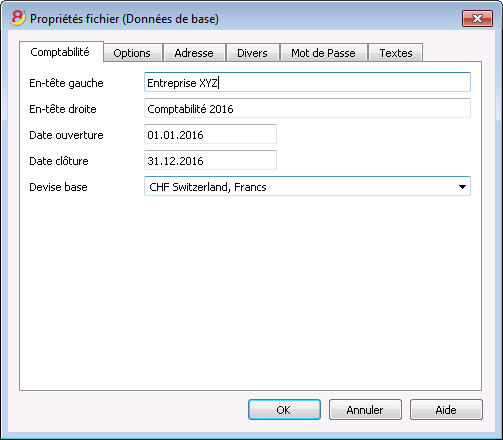
Utilisation du programme en général
Banana Comptabilité s'inspire d'Excel. Les commandes et le mode d'emploi ont été maintenus de façon à être le plus similaires à ceux de Microsoft Office.
Pour des détails sur l'utilisation, nous vous renvoyons à la page de l'interface du programme.
La comptabilité se fait dans des Tableaux qui fonctionnent tous de la même façon.
Enregistrer le fichier
- Exécutez la commande Fichier->Enregister sous, de préférence avec le nom de l'entreprise et l'année actuelle (par exemple "entreprise_2017").
- Choisissez le dossier où vous voulez enregistrer le fichier (ex. Documents -> Comptabilité)
- Le programme ajoute l'extension "AC2".
Personnaliser le plan de comptes
Dans le tableau Comptes, exécutez les modifications nécessaires pour adapter le plan à vos besoins, vous pouvez ainsi:
- Ajouter et éliminer des comptes existants (voir Ajouter une nouvelle ligne)
- Changer les numéros de compte, la description (ex. insérer le nom du compte courant bancaire de votre Banque), insérer d'autres groupes, etc.
- Pour créer des sous-groupes, veuillez consulter la page internet Groupes.
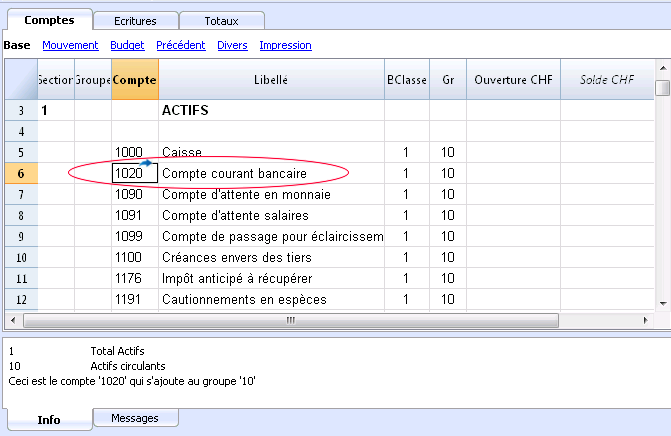
Dans le plan comptable, on peut également définir des Centres de coût ou des Segments qui servent à cataloguer les montants de façon plus détaillée et spécifique.
Les Écritures
Les écritures doivent être insérées dans le tableau Écritures et composent le Journal.
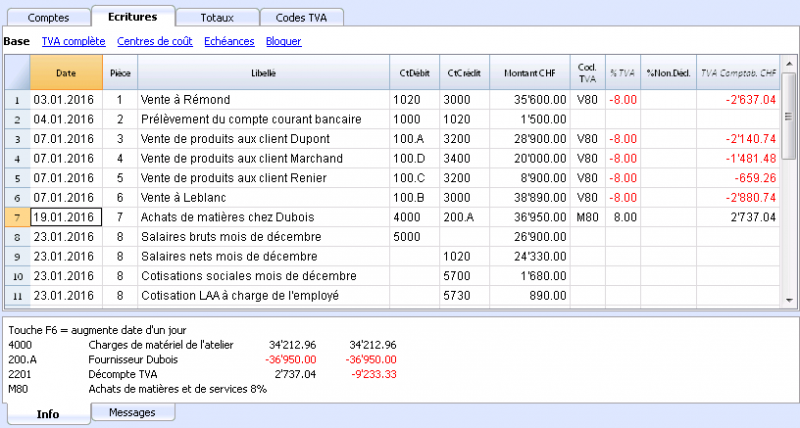
Dans les colonnes spécifiques:
- Insérez la date
- Insérez le numéro de pièce qui est manuellement attribué au document papier. Ceci permet de retrouver facilement les pièces une fois l'opération comptable comptabilisée.
- Insérez le libellé
- Dans le compte Débit, insérez le compte de destination
- Dans le compte Crédit, insérez le compte de provenance
- Insérez le Montant. Dans la comptabilité avec TVA, insérez le montant brut, TVA comprise; le programme sépare la TVA, en scindant le coût net ou la recette net.
Accélérer l'insertion des Écritures
Pour accélérer l'insertion des écritures on utilise:
- la fonction de l'introduction automatique des données qui permet la reprise automatique des données déjà insérées précédemment
- la fonction des Écritures répétées qui permettent de mémoriser dans un tableau réservé pour les écritures répétées.
- l'importation des données des extraits bancaires ou postaux
Écritures avec TVA
Pour pouvoir enregistrer des opérations avec TVA, il faut dès le début:
- du menu Fichier, commande Nouveau, choisir comptabilité en partie double avec TVA.
- choisir un des plans comptables déjà prédéfini, dans lequel se trouve le tableau Codes TVA, avec tous les codes en vigueur.
Pour les écritures avec TVA, consultez la page Écritures de la Gestion TVA.
Écritures composées
Les écritures composées, celles qui incluent des montants débités et/ou crédités sur plusieurs comptes (par ex. quand on paie plusieurs factures avec le compte courant bancaire), doivent être enregistrées sur plusieurs lignes:
- une ligne pour chaque compte débité et/ou crédité.
- quand tous les montants débités et/ou crédités sont introduits, il ne doit pas y avoir de différence.
Pour plus de détails, consultez la page Types d'Écritures composées.
Contrôles factures clients et founisseurs
Banana permet de tenir sous contrôle les factures à payer ainsi qu'à contrôler l'encaissement de celles qui ont été émises. Voir::
La Fiche de compte
La fiche de compte reprend automatiquement toutes les écritures enregistrées sur le même compte (Ex. caisse, banque, clients, etc...).
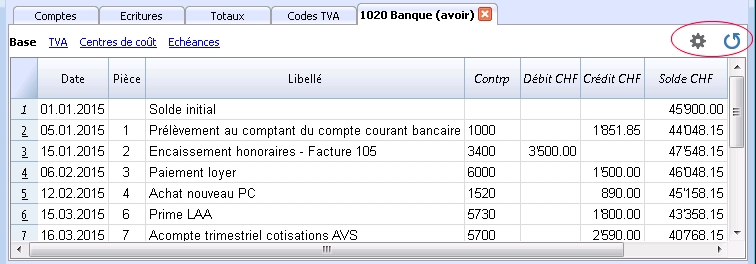
Pour afficher une fiche de compte, il suffit de se positionner avec la souris et de cliquer sur le petit symbol bleu qui apparaît.
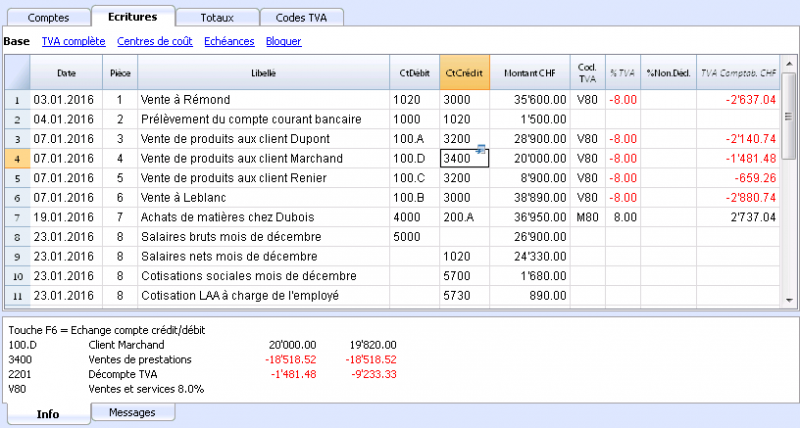
Fiche de compte par période
Pour afficher les fiches de compte avec les soldes se référant à une période spécifique, il faut cliquer sur le menu Compta1, commande Fiche de compte et dans la section Période, activer Période spécifiée, en insérant la date de début et de fin de cette période.
Pour de plus d'informations, consultez la page Période.
Imprimer les fiches de compte
Pour imprimer une fiche de compte, il suffit d'afficher la fiche à partir du Tableau (Comptes ou Écritures) et ensuite démarrer l'impression du menu Fichier.
Pour imprimer plusieurs ou toutes les fiches de compte, cliquez sur le menu Compta1, commande Fiche de compte et sélectionner celle que l'on désire imprimer. A travers le Filtre présent dans la fenêtre, on peut automatiquement sélectionner toutes les fiches de compte à imprimer: comptes, centre de coût, segments, groupes, etc.).
Pour plus de détails, consulter la page Fiche de compte.
Le Bilan et le Compte de Résultat
Le Bilan affiches les soldes de tous les comptes patrimoniaux, Actifs et Passifs. La différence entre les Actifs et les Passifs détermine le Capital propre.
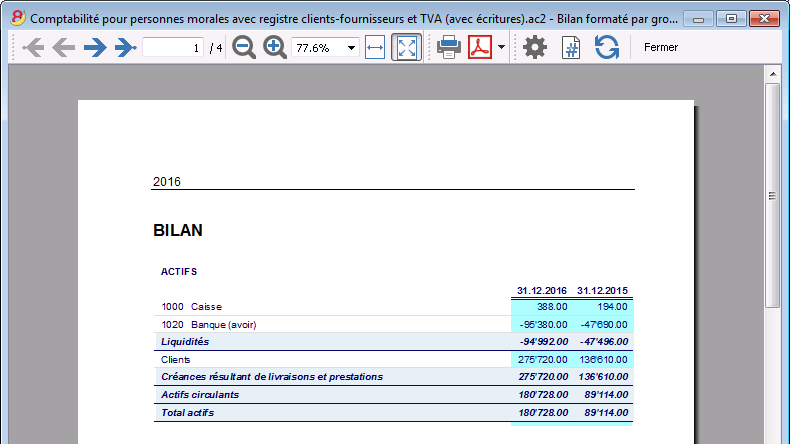
Le Compte de Résultat (Pertes et Profits) affiches tous les comptes des Charges et des Produits. La différence entre les Charges et les Produits détermine le Bénéfice ou la Perte de l'exercice.
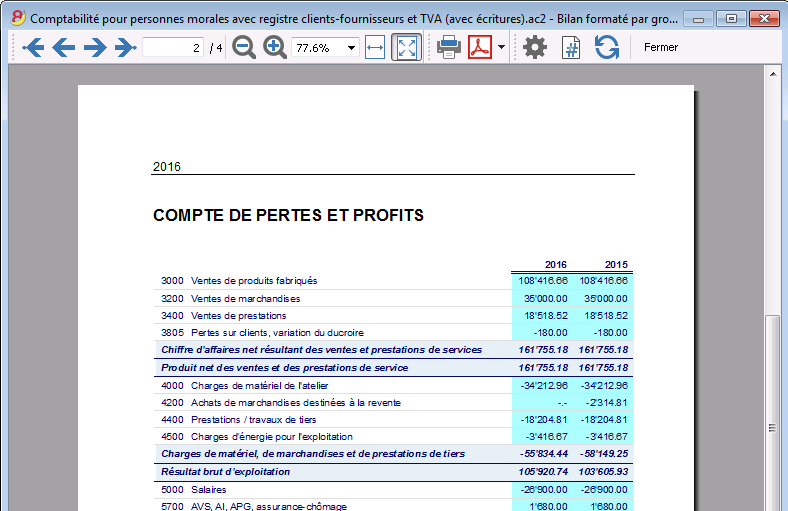
L'affichage et l'impression du Bilan s'effectue à partir du menu Compta1, commande Bilan formaté ou Bilan formaté par groupes.
- La commande Bilan formaté donne simplement une liste de tous les comptes sans distinguer les Groupes ou Sous-groupes.
- La commande Bilan formaté par groupes donne une liste des comptes avec les sous-divisions des groupes et des sous-groupes; en outre, la commande présente de nombreuses fonctions, permettant de personnaliser la présentation, qui ne sont pas présentes dans le Bilan formaté.
Archiver les données en PDF
À la fin d'une année, quand toute la comptabilité a été complétée, corrigée et revisionnée, toutes les données peuvent être archivées avec la commande Créer dossier en PDF du menu Fichier.
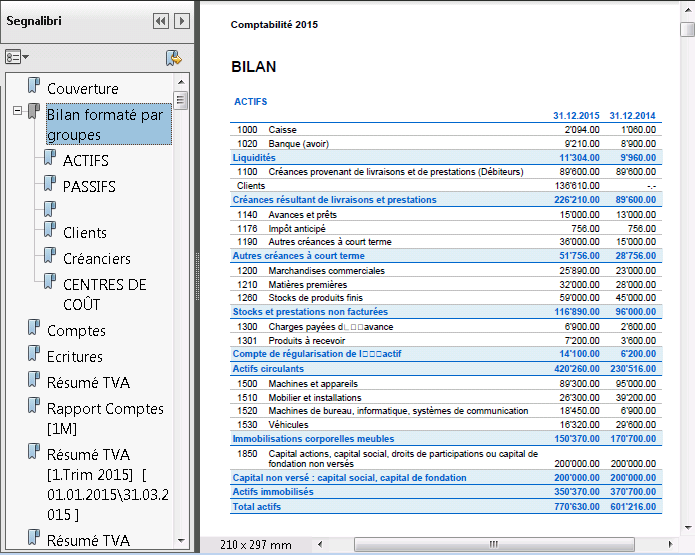
Le Budget
Avant de commencer une année comptable, vous pouvez élaborer un budget des frais et une prévision des revenus, afin d'avoir sous contrôle la situation économique et financière de votre entreprise.
Le budget peut être configuré de deux façons différentes:
- Dans le tableau Comptes, colonne Budget. Pour chaque compte, le montant d'un budget annuel est indiqué.
Dans ce cas, quand on élabore le Budget du menu Compta1, commande Bilan formaté par groupes, la colonne Budget reporte des montants qui font référence à toute l'année. - Dans le tableau Budget, qui peut être activé à partir du menu Outils, commande Ajouter de nouvelles fonctions.
Dans ce tableau, tous les budgets des dépenses et des revenus peuvent être enregistrés avec des écritures. Dans le cas où ce tableau est activé, la colonne Budget du tableau Comptes est automatiquement désactivée.
Dans ce cas, on peut configurer un budget détaillé qui tient compte des variations possibles pendant l'année et durant les différentes périodes de l'année.
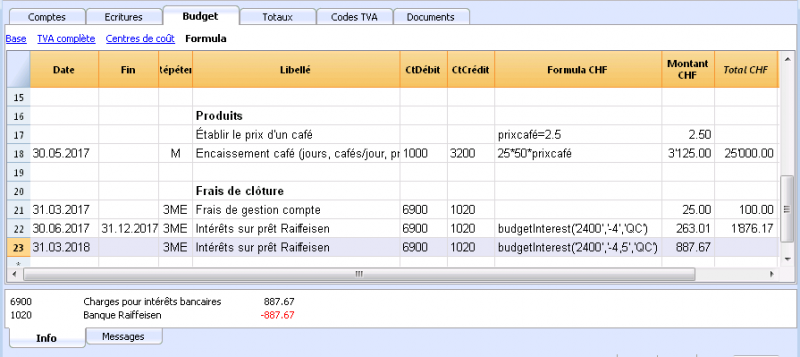
Pour plus de détails, consulter la page Budget.
Plan comptable
Situation financière sous contrôle
C'est dans le tableau Comptes qu'il faut insérer le plan comptable: on y définit les comptes et les groupes dans lesquels les comptes devront être totalisés. Par cette opération, on crèe des comptes qui seront ensuite utilisés pour les écritures. La structure du plan comptable sera aussi celle qui figurera dans la présentation du Bilan et du compte de résultat.
On trouve aussi dans le tableau Comptes les colonne du solde d'ouverture, du mouvement et du solde actuel, qui sont ajournés automatiquement par le programme. Le plan comptable offre ainsi une vision immédiate et complète de votre situation financière.
- Comptes de liquidité
- Bilan
- Compte de Résultat
- Registre clients et fournisseurs
- Centres de Coûts et Profits
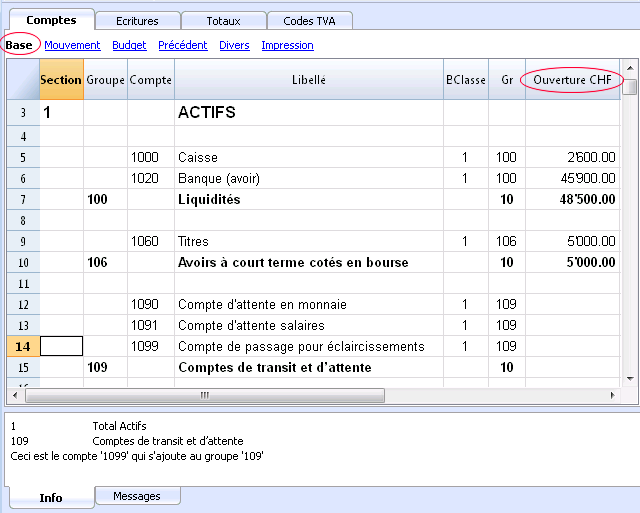
Les différents types de lignes et de sections
Le tableau Comptes (Plan comptable) est à la fois l'outil de configuration que l'outil pour l'affichage immédiat de la situation économique et finanière.
Dans le plan comptable, on indique les différents éléments nécessaires pour regrouper les mouvements:
- Les Comptes de la comptabilité
Servent pour indiquer sur quel compte débit et crédit les opérations doivent être enregistrées.
Chaque compte a un numéro ou une abréviation (numéro de compte), un libellé, la classe et le groupe d'appartenance, et le solde d'ouverture, le solde actuel, budget, etc. - Centres de coût et de profit
Des comptes qui ont le numéro précédé d'un point ".", d'une virgule "," ou d'un point-virgule ";" et servent pour attribuer les montants des écritures également à des comptes supplémentaires, au lieu d'uniquement aux comptes comptables de base. - Segments
Sont comme des sous-comptes qui ont le numéro précédé d'un double-point ":"; ils servent à attribuer certaines opérations comptables à des sous-catégories du plan comptable. - Groupes
Servent à créer des lignes de totaux. - Sections
Servent à indiquer les subdivisions du plan de comptes , pour l'impression du Bilan, Compte de Résultat, etc.
Explication des colonnes de la comptabilité en partie double
- Sections
Ici on insère des codes qui, dans le Bilan formaté par groupes, permettent d'imprimer seulement des parties détéreminées du plan de comptes. - Groupes
Le code qui définit que la ligne est une ligne de groupe est indiqué ici. Le code du groupe est ensuite inséré dans la colonne GR pour indiquer la totalisation d'un compte ou d'un groupe. - Compte
On y insère le numéro de compte, le centre de coût ou le segment. - Libellé
Un texte pour indiquer le nom du compte, du groupe ou de la section. - BClasse
On y indique si le compte est: 1=Actifs, 2=Passifs, 3=Charges, 4=Produits; voir les Comptes. - Gr (Totaliser dans...)
On y indique le code d'un groupe de façon que le programme puisse totaliser cette ligne dans le groupe. - Gr1 e Gr2
Des codes de regroupement supplémentaires, à utiliser avec les fichiers de rapports externes. - Solde d'ouverture
Le solde du compte au début de l'année est inséré.
Les montant en crédit doivent être insérés précédés par le signe moins (-). Les totaux des montants en débit (en positif) et ceux en crédit (en négatif) doivent résulter en zéro. Une différence est indiquée dans la fenêtre d'information si les soldes d'ouverture ne sont pas en équilibre.
Si il y a des comptes ajoutés ou collés et la différence n'est pas exacte, il faut Recontrôler la comptabilité (Maj. + F9). - Mouvement Débit et mouvement Crédit (Colonne protégée)
Le total des mouvements Débit et Crédit des mouvements insérés dans le tableau Écritures. - Solde (Colonne protégée)
Le solde du compte inclut le solde d'ouverture et les mouvements en Débit et en Crédit.
Le solde Débit est indiqué en positif; le solde Crédit est indiqué en négatif (précédé par le signe moins [-] ). - Budget
On y insère le montant du budget de l'année courante.
Le montant du budget des charges (débit) doit être inséré en positif; celui des produits en négatif (crédit). - Différence Budget (Colonne protégée)
La différence entre le Solde et le montant Budget. - Année précédente
Le solde du compte à la fin de l'année précédente.
Avec les commandes "Créer Nouvelle année" ou "Mettre à jour soldes d'ouverture", les valeurs présentes dans la colonne Solde du fichier de l'année précédente sont reprises
Si une nouvelle comptabilité a été créée et on desire avoir des impressions avec les montants de l'année précédénte, les valeurs de l'année précédente doivent être insérées manuellement. - Différence Année précédente (Colonne protégée)
La différence entre le solde et le montant de l'année précédente. - Désactiver
Si cette colonne contient la valeur "1", le compte n'est pas proposé dans la liste des comptes disponibles. - Numéro de TVA
Numéro de TVA si ce compte est associé à un client ou à un fournisseur. - Code TVA
Le code TVA qui doit être repris automatiquement quand, dans la colonne CtDébit ou CtCrédit des Écritures ce compte a été inséré. - Colonnes adresses
Le programme peut ajouter des colonnes pour les adresses pour la gestion des données des clients ou des fournisseurs.
Liste des comptes triée par libellé ou autre
Pour obtenir des listes des comptes triés différemment il faut utiliser la commande Extraction et trier lignes du menu Données.
Ajouter ou déplacer des colonnes
- Si l'on ajoute une colonne du type Montant dans le plan comptable, le programme totalise les montants selon les regroupements choisis.
- Les colonnes ajoutées du type Numéro ne sont, au contraire, pas totalisées.
- Avec la commande Organiser colonnes, des colonnes peuvent être affichées, la séquence peut être changée et d'autres colonnes peuvent être ajoutées.
- Avec la commande Mise en page, la disposition d'impression (horizontale ou verticale) et le zoom peuvent être définis.
Vues
Le plan des comptes est créé avec des vues préconfigurées.
- Base: les colonnes principales sont affichées, les colonnes de regroupement, et les soldes.
- Mouvement: les colonnes avec le Mouvement Débit et le Mouvement Crédit sont affichées.
- Précédent: les colonnes Année précédente et Différence Année précédente sont affichées
- Divers: les colonnes Désactiver, Numéro TVA et Numéro fiscal sont affichées.
- Imprimer: les colonnes Compte, Libellé et Solde sont affichées.
Les vues peuvent être personnalisées et il est également possible d'en ajouter des autres avec la commande Organiser vues.
Bilan de vérification
A pratiquement tout moment, avec la commande Imprimer ou Aperçu d'impression (menu Fichier), à partir du tableau Comptes, vous pouvez imprimer le plan comptable ou en partie.
Toujours à partir du tableau Comptes, en sélectionnant la vue Mouvement vous aurez l'inpression du bilan de vérification.
Impressions avancées
Les commandes suivantes permettent d'afficher et d'imprimer les comptes d'autres façons:
- Rapport comptable
Pour imprimer seulement les comptes qui ont des mouvements, avoir des séries temporaires, ou des comptes regroupés selon le n° BClasse ou selon un système de regroupement externe. - Bilan formaté
Imprime tous les comptes de la comptabilité divisés par Classe: Actifs, Passifs, Charges et Produits. - Bilan Formaté par groupes
Permet de faire des impressions personnalisées et avec des groupes. - Impressions spécifiques avancées avec les BananaApps
Comptes
Les comptes de la comptabilité
Pour créer un compte, il faut insérer un ligne dans le tableau Comptes qui possède un numéro ou un code dans la colonne Compte.
Ce numéro est ensuite utilisé comme compte débit ou crédit dans le tableau Écritures.
- Le numéro de compte peut être composé de chiffres, lettres et de caractères de séparation
- Il n'est pas possible que plusieurs comptes portent le même numéro
- Chaque compte doit avoir un regroupement (Gr) et une classe (BClasse).
Les classes
Chaque compte doit obligatoirement avoir une des BClasses suivantes:
- 1 pour les Actifs
- 2 pour les Passifs
- 3 pour les Charges
- 4 pour les Produits
Le code de la BClasse doit obligatoirement être celui indiqué, indépendamment du numéro de compte ou du groupe d'appartenance.
En outre, il y a la possibilité de créer des comptes hors bilan (par exemple, pour des garanties et des obligations conditionnelles): ceux-ci doivent avoir la BClasse suivante:
- 5 pour Hors Bilan: Actifs
- 6 pour Hors Bilan: Passifs
Le soldes d'ouverture
Le solde d'ouverture d'un compte est indiqué dans la colonne Ouverture.
- Les soldes en débit (Actifs) sont indiqués normalement.
- Les soldes en crédit (Passifs) sont indiqués avec le signe moins (en négatif)
- Normalement, seulement les soldes d'ouverture des Actifs et des Passifs
Pour automatiquement reporter les soldes d'ouverture pour l'année suivante, consulter la leçon: Créer nouvelle année.
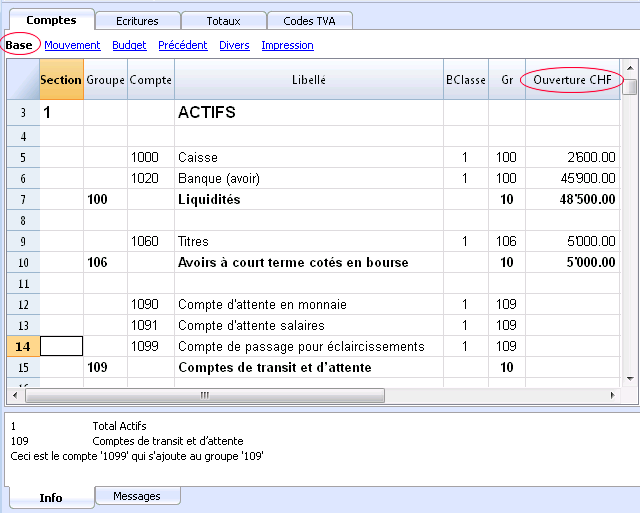
Différences dans les soldes d'ouverture
Pour avoir une comptabilité correcte, le total des soldes d'ouverture en débit doit correspondre au total des soldes d'ouverture en crédit, de façon qu'il n'y a pas de différence.
Si les totaux ne correspondent pas, un message d'erreur apparaît dans la fenêtre d'information, indiquant qu'il y a une différence dans les soldes d'ouverture.
Si des numéros de compte ont été changés et s'il y a des différences, il faut effectuer un Recalcule complet de la comptabilité. Quand on utilise Banana Comptabilité pour la première fois, il est nécessaire d'insérer les soldes d'ouverture manuellement pour créer le bilan d'ouverture.
Dans le plan comptable, on peut ajouter des colonnes pour la gestion d'adresses:
Menu Outils -> Ajouter de nouvelles fonctions.
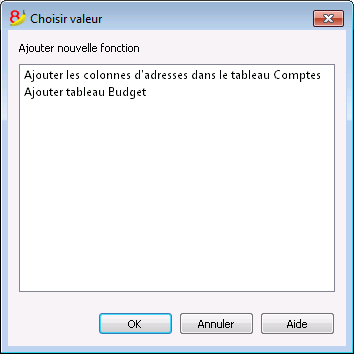
La commande ajoute dans le tableau Comptes:
- plusieurs colonnes (prénom, nom, société, ville, etc.) qui servent à insérer l'adresse d'un client, d'un fournisseur ou d'un membre de l'association
- la vue Adresses dans laquelle les colonnes insérées sont affichées (pour modifier la vue ou la disposition des colonnes, consulter Organiser tableaux).
Registre des clients/fournisseurs
Quand on a un registre des clients/fournisseurs dans le plan comptable (c.à.d. des comptes spécifiques pour les clients/fournisseurs) et quand on a besoin d'avoir des données complètes avec adresse, numéro de téléphone, email, numéro de TVA et autre, ces données peuvent être définies et affichées dans les colonnes de la vue Adresses.
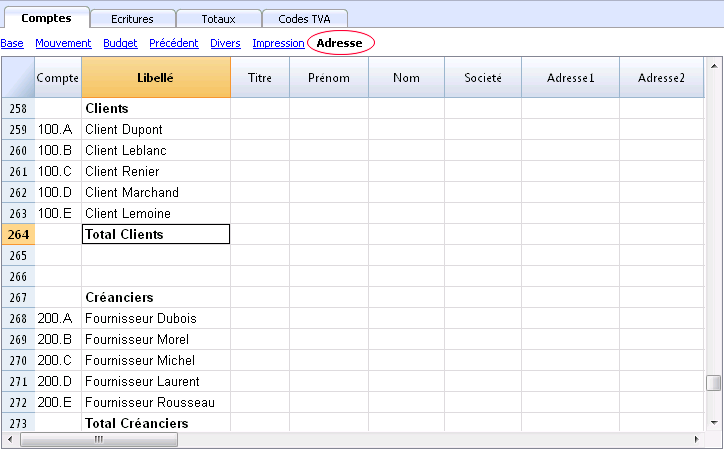
Groupes
Le système de regroupement et de totalisation
Le système de regroupement et de totalisation de Banana se base sur les colonnes suivantes:
- Groupe (Ligne de Total)
Quand, dans une ligne, l'on insère un indicatif de groupe, la ligne devient une ligne de total) - Dans cette ligne, on y trouve le total des montants des lignes, qui dans la colonne Gr, contiennent l'indicatif du groupe.
Si il y a un groupe, il ne doit pas y avoir de compte. - Gr (Additionne cette ligne dans la ligne de total)
Doit être un des chiffres définis dans la colonne Groupe.
Avec ce système, un compte peut être totalisé dans une ligne de groupe, le groupe dans une autre groupe, et ainsi de suite pour créer différents niveaux de totalisation.
Ce système de totalisation est très puissant et flexible, mais il n'est pas intuitif. Il faut un peu de pratique pour l'utiliser.
Exemple des principaux groupes dans la comptabilité double
Chaque modèle de plan des comptes utilise son propre système de totalisation. On peut trouver dans ce qui suit les explications des principaux groupes dans la comptabilité en partie double.
Dans la comptabilité en partie double, la somme des soles Débits (en positif) et Crédits (en négatif) doit toujours être égale à 0.
- Le groupe 00 è la ligne où sont additionnés tous les montants.
C'est la "Summa summarum" de tous les soldes Débits et Crédits.
Si les colonnes des soldes ne sont pas à zéro, c'est parce qu'il y a une différence Débits et Crédits et donc probablement une erreur. Dans ces cas, il est utile de faire un contrôle de la comptabilité (voir point suivant). - Dans les colonnes Débits et Crédits de la vue Mouvement (tableau Comptes), ne se trouvent que des montants positifs, ainsi, dans la ligne de groupe 00, la somme des mouvements ne pourra pas être 0.
La séquence de calcul pour arriver à 00 est donc la suivante:
- Le compte 1000 -> groupe 1 (Total Actifs) -> Groupe 00
- Le compte 2000 -> groupe 2 (Total Passifs) -> Groupe 00
- Le compte 3000 -> groupe 3 (Total Produits) -> Groupe 02 (résultat du Compte de Résultat) -> Groupe 297 (Bénéfice année courante dans le bilan) -> Groupe 2 (Total Passif) -> Groupe 00.
- La compte 4000 -> Groupe 4 (Total Charges) -> Groupe 02 (Résultat Compte de Résultat) -> Groupe 297 (Bénéfice année courante dans le bilan) -> Groupe 2 (Total Passifs) -> Groupe 00.
Le résultat di Compte de Résultat est totalisé dans le Capital Propre
Comme on peut le voir dans l'exemple, le Groupe 02 (Bénéfice/Perte du Compte de Résultat), est regroupé dans le groupe 297 (Résultat Année Courante).
Avec ce regroupement nous avons l'avantage que:
- Dans le Bilana, le résultat de l'exercice de l'année courante est affiché
- Le total des Passifs respecte le total des Actifs (en présupposant qu'il n'y aucune erreur comptable)
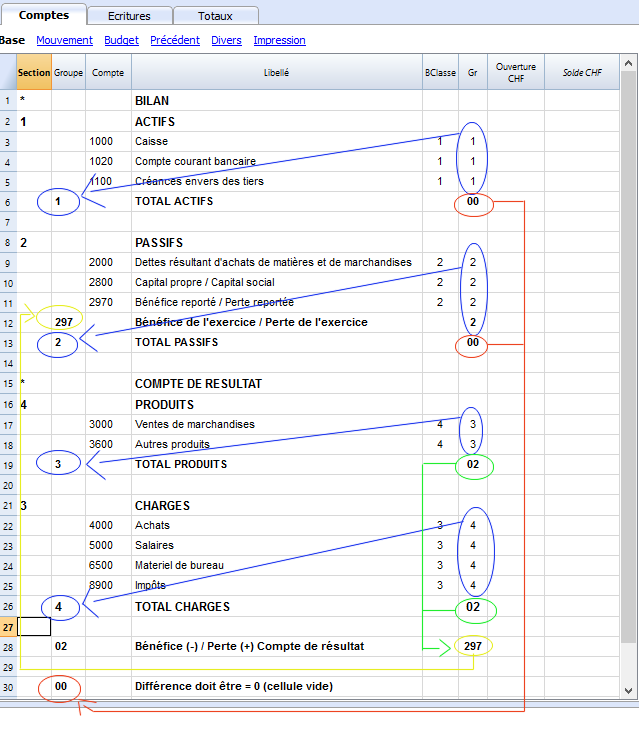
Ajouter ou éliminer des sous-groupes
Ajouter un niveau de totalisation
Avec ce système on peut facilement ajouter des niveaux de totalisation.
Si nous désirons obtenir le sous-groupe des comptes des liquidités:
- Insérer une ligne vide juste après le compte bancaire
- Insérer dans la colonne Groupe la valeur 10
- Insérer dans la colonne Gr la valeur 1
- Dans les comptes 1000 et 1001 indiquer le Gr=10
- La séquence de calcul deviendra:
Le comptes 1000 -> Groupe 10 (Liquidités) -> Groupe 1 (Total Actifs) -> Groupe 00
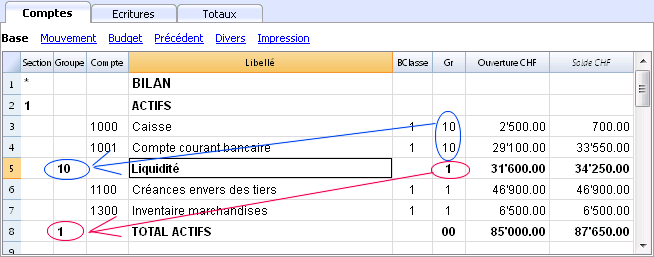
Si l'on désire insérer un autre sous-groupe "Substance Circulante" il faudra procéder de la même façon.
- Ajouter une ligne vide avant les Actifs
- Dans la nouvelle ligne:
- Indiquer dans la colonne Groupe le chiffre 11
- Indiquer dans la colonne Gr le chiffre 1
- Dans les lignes Liquidités, Clients et Inventaire marchandises indiquer le Gr 11
Eliminer des sous-groupes
Si le plan Comptable présentes des sous-groupes non désirés, il est possible de les éliminer; pour ce, il suffit d'éliminer la ligne du sous-groupe et de changer le Gr de chaque compte qui en faisait partie.
Contrôle de la structure
Une fois que le plan comptable est bien défini, il faut exécuter la commande Contrôler Comptabilité du menu Compta1. Si il s'y trouve des erreurs, le programme le signalera.
Erreur Récurrence Infinie
Cette erreur apparaît lorsqu'un groupe est totalisé dans un Groupe de niveau inférieur, raison pour laquelle une erreur de récurrence se crée.
Par exemple, il y aurait eu une erreur de récurrence si dans l'exemple précédent le Groupe actif (1) était additionné dans le Groupe 10.
Le programme, après avec calculé le Groupe 1 aurait additionné le montant dans le groupe 10 qui, à son tour, s'additionnerait dans le Groupe 1 et ensuite dans le 10 et cela à l'infini.
Compte de Résultat avec bénéfice brut
On peut aussi réaliser un Compte de Résultat à différents niveaux qui commence avec le Total Chiffres d'affaires et qui ensuite déduit les charges.
L'exemple qui suit, est issu du Plan Comptable PMI suisse.
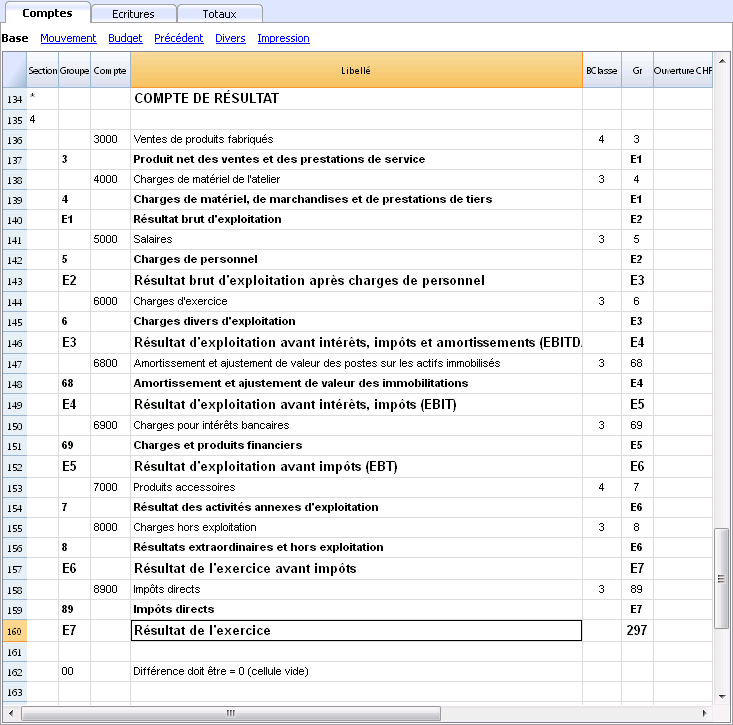
Vaste usage du système de totalisation
Le système de totalisation est très flexible:
- Dans un groupe, il est possible d'additionner autant des comptes que des groupes
Voir l'exemple plus haut où le Groupe Liquidités (10) et les comptes (1100 et 1300) sont additionnés dans les Actifs - On peut utiliser n'importe quel genre de numérotation
- On peut créer jusqu'à 100 niveaux de totalisation
- La totalisation est indépendante de la séquence:
- La ligne de total peut être positionnée après la ligne
- La ligne de total peut être positionnée avant la ligne
- La ligne de total peut être positionnée dans une position complètement détachée
Ceci sert à créer des registres.
- Le compte et les Groupes peuvent être totalisés dans un seul autre Groupe
Le même compte ne peut être totalisé simultanément dans deux Groupes. - Le système est aussi utilisé pour totaliser les Centre de Coûts et les Segments.
Faire, toutefois attention à ne pas utiliser des Groupes différents pour les comptes normaux et pour les centres de coûts, parce que les montants ne seront pas exacts.
Totalisation des colonnes Montant
La procédure de calcul additionne les colonnes Type Montant.
- Sont totalisées les colonnes Montant définies par le système
- Sont totalisées les colonnes Montant ajoutées par l'utilisateur
La séquence de Calcul
Le programme calcule les totaux comme suit:
- Remet à zéro les valeurs des colonnes Montant des lignes de Groupe
- Additionne les montant des lignes des Comptes dans les lignes de Groupe (premier niveau de calcul)
- Additionne le solde des lignes des Groupes dans les Groupes de niveau supérieur
Répète l'opération jusqu'à ce que tous les niveaux soient calculés
Documents corrélés
Sections
Afin de pouvoir créer automatiquement un Bilan formaté par groupes, il faut configurer le plan comptable avec les codes affichés ci-dessous, à insérer dans la colonne Section:
| * | Titre 1 | l'astérisque sert à séparer les sections et est inséré pour les titres principaux |
| ** | Titre 2 | à insérer pour les titres secondaires |
| 1 | Actifs | à insérer dans la ligne du titre Actifs |
| 2 | Passifs | à insérer dans la ligne du titre Passifs |
| 3 | Charges | à insérer dans la ligne du titre Charges |
| 4 | Produits | à insérer dans la ligne du titre Produits |
| 01 | Registre clients | à insérer dans la ligne du titre Registre clients |
| 02 | Registre fournisseurs | à insérer dans la ligne du titre Registre fournisseurs |
| 03 | Centres de coût | à insérer dans la ligne du titre Centres de coût |
| 04 | Centres de profit | à insérer dans la ligne du titre Centre de profit |
| # | Notes | à insérer dans la ligne du titre Notes |
| #X | Données cachée |
à insérer dans la ligne à partir de laquelle les données doivent être cachées. |
Les sections dans les Actifs:
- Insérer un * dans la même ligne du titre Bilan
- Insérer 1 dans la même ligne du titre Actifs
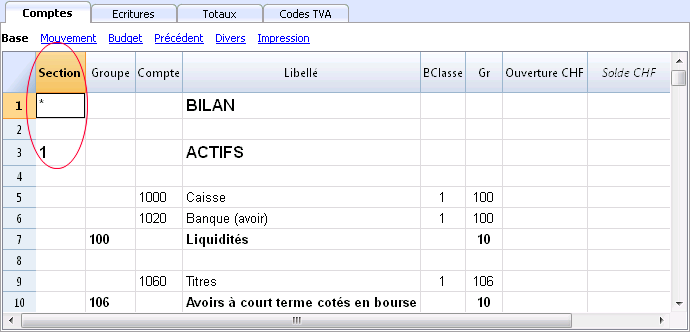
Les sections des Passifs
- Insérer 2 sur la même ligne du titre Passifs
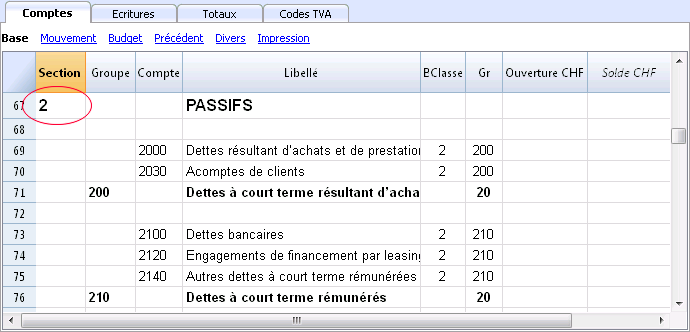
Les sections dans le Compte de résultat sous forme scalaire
- Insérer un * dans la même ligne du titre Compte de Résultat
- Insérer 4 dans la même ligne du titre Produits
Dans le cas d'un Compte de résultat sous forme scalaire, les groupes de charges et de produits alternent et il n'est donc pas nécessaire de saisir 3 pour les charges.

Note: dans le cas où le plan comptable n'est pas sous forme scalaire et il y a une distinction claire entre le total Charges et le total Produits, il faut:
- Insérer 4 dans la même ligne où on indique le titre Produits
- Insérer 3 dans la même ligne où on indique le titra Charges
Les sections dans le Registre Clients/Fournisseurs
- Insérer un * dans la même ligne du titre Registre clients/fournisseurs ou dans une ligne vide (comme dans l'exemple)
- Insérer 01 dans la même ligne du titre Registre clients
- Insérer 02 dans la même ligne du titre Registre fournisseurs
L'affichage des montants se passe comme pour les Actifs et les Passifs.
Cette codification est aussi valable si les clients et fournisseurs sont configurés comme centre de coût.
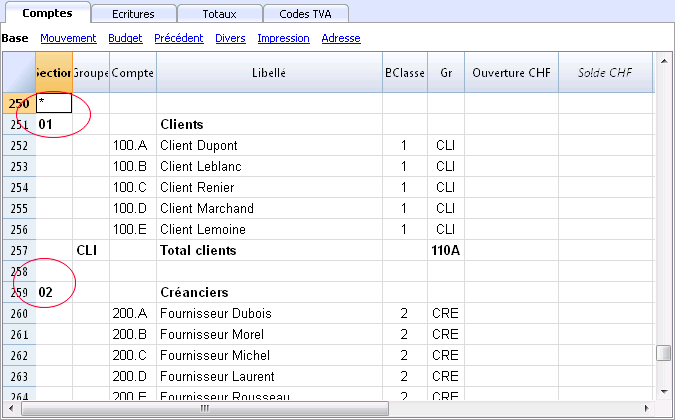
Dans le cas où il y a des centres de coût et de profit, il faut insérer:
- un * dans la même ligne du titre Centre de coût et de profit ou dans une ligne vide
- 03 dans la même ligne du titre Centre de coût ou dans une ligne vide (qui précède les centres de coût)
- 04 dans la même ligne du titre Centre de profit ou dans une ligne vide (qui précède les centres de profit).
Les montants des centres de coût sont affichés en positif comme les charges; les centres de profit sont comme les produits.
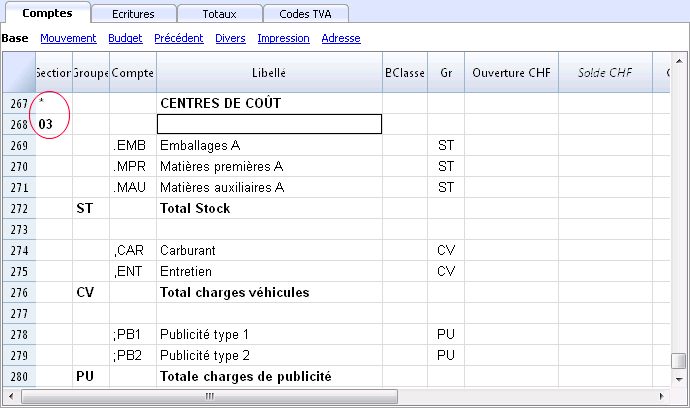
Pour plus d'informations, consulter la page Logique des sections.
Document corrélé: Bilan formaté par groupes
Logique des sections
Le type de codification des sections sert à déterminer comment l'impression sera effectuée.
Chaque section est imprimée comme un tableau à part.
Les dossiers
- * Titre 1 crée un dossier de niveau 1.
Il peut contenir des sections ou des dossiers du niveau 2.
Ceci est utile pour regrouper des sections qui doivent être imprimées ensemble comme le Bilan, qui contient les Actifs et aussi les Passifs. - ** Titre 2 crée un dossier de niveau 2
Les sections de base
Le numéro de section détermine
- Comment le montant sont imprimés.
Les montants peuvent être affichés comme dans le plan des comptes ou invertis.
Si les montants en crédit (en négatif) sont invertis, ils sont affichés en positif; de la même façon, ceux en positif sont affichés en négatif. - Quelles sont les colonnes des montants qui sont utilisées dans l'affichage.
La colonne Solde ou la colonne mouvement de la période est utilisée.
La colonne Solde indique le solde du compte à un moment déterminé (par ex, solde au 30 juin).
La colonne total mouvement période indique le montant des mouvements dans la période indiquée. Elle est utilisée pour le compte de résultat et indique les dépenses ou les recettes pour une période déterminée.
Explications sur les sections différentes
- 1 Actifs (montants comme dans le plan comptable, colonne solde)
- 2 Passifs (montants invertis , colonne Solde)
- 3 Charges (montants comme dans le plan comptable, colonne total mouvement)
- 4 Produits (montants invertis, colonne total mouvement)
Cette section peut aussi être utilisée de façon seule et contenir les charges et les produits ensemble (compte de résultat avec charges et produits mélangés). Dans ce cas, les produits sont affichés en positif et les charges en négatif.
Ces sections doivent être uniques. Il peut y avoir donc seulement une section 1 Actifs ou 2 Passifs. Pour d'autres sections, comme des registres ou des centres de coût, des sections similaires peuvent être utilisées.
Sections dérivées
Sections qui sont similaires aux sections principaux
- 01 Comme les Actifs (montants comme dans le plan comptable, colonne solde)
Utilisée pour le registre clients. - 02 Comme les Passifs (montants invertis, colonne Solde)
Utilisée pour le registre fournisseurs. - 03 Comme les Charges (montants comme dans le plan comptable, colonne total mouvement)
Utilisée pour les centres de coût. - 04 Comme les Produits (montants invertis, colonne total mouvement)
Utilisée pour les centres de profit.
Autres Sections
Il y a d'autres types de sections
- # Sert à indiquer une section "Notes" (uniquement la description est indiquée)
Utilisée pour les annexes au bilan - #X Section cachée. Cette section n'est pas reprise dans la sélection des sections, ni dans l'impression. Elle sert à indiquer une partie qui ne doit pas être imprimée.
Largeur des colonnes en impression.
La largeur des colonnes est déterminée automatiquement par le programme.
Les sections 1, 2, 01, 02 ont la même largeur des colonnes.
Les sections 3, 4, 03, 04 ont la même largeur des colonnes.
Segments
Introduction
Les segments sont utilisés pour avoir une séparation systématique des charges et des produits par unité, département ou succursale. En utilisant les segments on peut donc obtenir le Compte de Résultat par unité, département ou succursale, sans créer des comptes spécifiques pour chaque unité.
Un musée, par exemple, peut utiliser les segments pour connaître le montant des recettes, les charges du personnel, et l'organisation de chaque exposition individuelle.
Les segments suivent le compte. Les Centres de coût, au contraire, sont spécifiés par écriture et utilisés pour cataloguer de façon moins structurée (par exemple, toutes les dépenses d'une manifestation ou les achats pour un usage particulier).
On peut utiliser les centres de cout et les segments en même temps.
Caractéristiques des segments
- Les segments sont des comptes précédés d'un double-point ":".
- On peut utiliser des chiffres ou des lettres
- Il peuvent y avoir jusqu'à 10 niveaux de segments
- Le nombre de double-points qui précèdent le sigle pour le segment indique le niveau
- :LU segment du niveau 1
- ::P1 segment du niveau 2
- :::10 segment du niveau 3
- Pour chaque niveau, il peut y avoir un nombre illimité de segments
- Les différents niveaux sont indépendants les uns des autres
- Les segments n'ont pas de Bclasse et n'ont pas de sigle de devise
- Les calculs des segments se font dans la devise de base.
- Dans les écritures, les segments suivent le compte débit et crédit.
Il n'est pas possible d'enregistrer sur des segments sans avoir un compte. - Dans les écritures, on peut utiliser le signe (-) comme séparateur, en lieu du ":", si dans les Propriétés Fichier (données de base) du menu Fichier l'option Utilise le signe moins (-) comme séparateur des segments est activée.
- On peut obtenir des fiches de comptes des écritures sur les segments individuels.
Configurer les segments
Les segments doivent être configurés dans le tableau Comptes, colonne compte, à la fin du plan comptable.
- Insérer un astérisque dans la colonne Section, pour définir la section pour les segments
- Dans la colonne Libellé, insérer le titre "Segments"
- Insérer la description des segments du premier niveau et dans la colonne Compte insérer:
- Enumérer les segments du premier niveau, en insérant pour chacun, dans la colonne Compte, un code pour l'identification, précédé par :
- Continuer en insérant les segments du deuxième niveau (et éventuellement du troisième niveau), de la même façon comme ceux du premier niveau, avec la différence que dans la colonne Compte, les codes des segments doivent être précédés de :: ou de :::, selon le niveau.
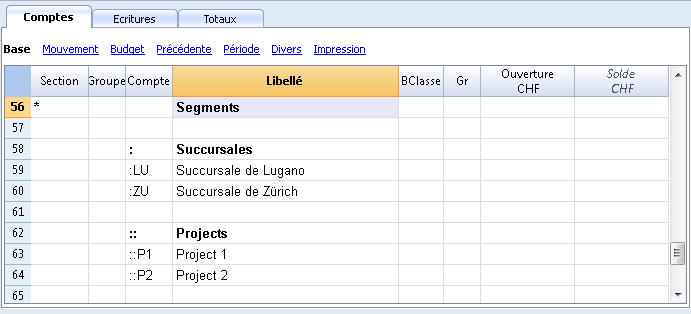
Solde segment
Le segment est une subdivision de ce qui est enregistré sur un compte. La valeur d'un segment est donc toujours relative à un compte, et pour avoir le solde d'un segment il faut donc utiliser un Rapport Comptable du menu Compta1, avec subdivision par segment (section Subdivision).
Dans le plan des comptes, le solde du segment est indiqué. Ceci résulte toutefois avec "zéro" quand le segment est utilisé en même temps avec le Compte Débit ainsi qu'avec le Compte Crédit, car les montants Débit et Crédit se compensent. Le solde est seulement affiché si l'on utilise le segment seulement pour le Débit ou le Crédit, en combinaison avec le compte du Compte de résultat.
Ecritures
Les segments s’enregistrent dans le Tableau Ecritures, en faisant suivre le compte principal par celui du segment.
Dans les Propriétés Fichier (données de base), si l'option Utilise le signe moins (-) comme séparateur des segments est activée, il faut utiliser le signe (-) pour enregistrer les segments.
Si, dans le plan comptable, il y a des comptes qui ont un trait d'union (exemple: comptes du registre clients/fournisseurs), on ne peut pas utiliser le trait d'union comme séparateur des segments; dans ce cas, il faut désactiver l'option et utiliser le double-point.
Quand on doit enregistrer un segment qui appartient à plusieurs niveaux, il faut d’abord insérer le compte principal, puis le segment du premier niveau et ensuite celui du deuxième niveau.
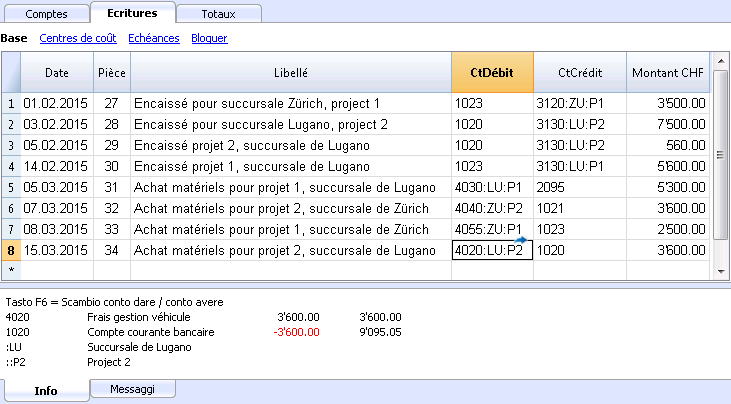
Rapport
Les rapports des segments peuvent être obtenus automatiquement avec:
- Bilan formaté par groupes
- Rapport comptable
- Fiche de compte
- Rapports multi-niveaux
Pour obtenir des rapports qui combinent des comptes et des segments (par exemple, tous les frais de la succursale LU pour Pr1), il faut utiliser les fonctionnalités des applications Banana.
Rapport subdivision par niveau
Dans le Bilan formaté par groupes, dans la section Subdivision, indiquer le niveau de segment que l'on veut utiliser. Le segment "vide" regroupe tous les montants enregistrés sans spécifier un segment.

Rapport en Résumé
Ceci est un résumé de tous les segments, configurés dans la section Plan comptable, avec une éventuelle subdivision par période ou par segment.
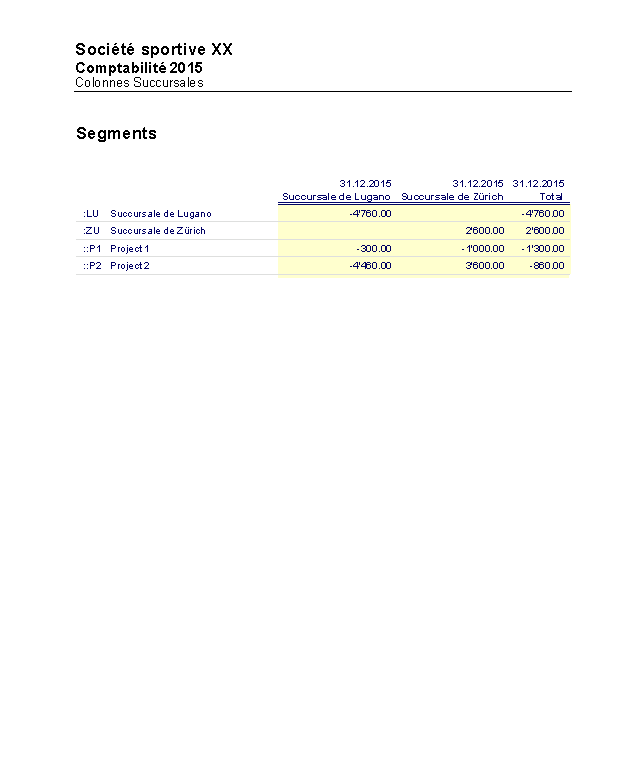
Segment non affecté
Le segment « vide » regroupe tous les montants enregistrés sans spécifier un segment. Vous pouvez définir le titre de ce segment l'indiquant dans le tableau Comptes. En outre, sélectionnez l’option En-tête segment: Libellé dans la section Subdivision.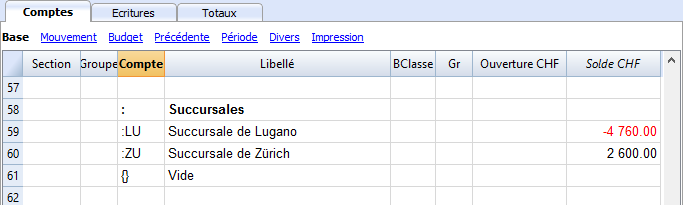
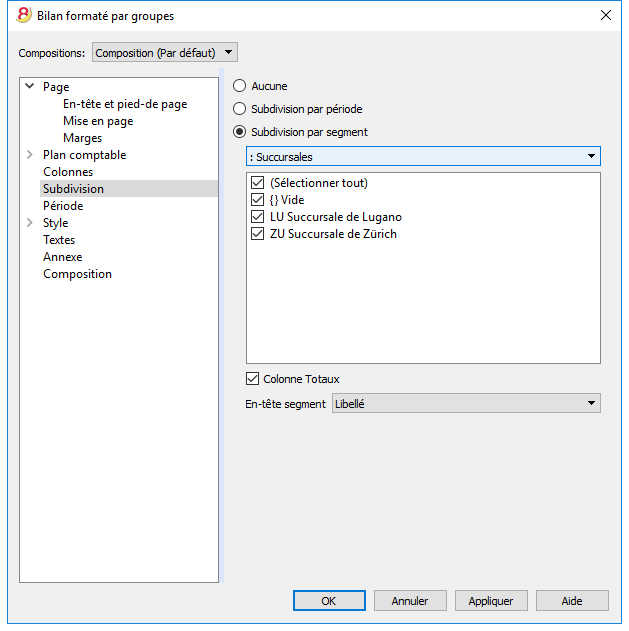
D'autres ressources à propos des segments: Gérer des projets
Gérer différents projets
Avec la fonction des Segments, on peut gérer différents projets, en obtenant des bilans qui déterminent le bénéfice ou la perte de chaque projet.
Exemple
Dans une association, il y a deux projets à gérer:
- Cours
- Manifestations
En outre, il y a plusieurs succursales qui doivent gérer les mêmes projets:
- Turin
- Gênes
- Florence
On voudrait obtenir un seul bilan qui indique le bénéfice ou la perte de chaque projet ou succursale.
Comment procéder
- Insérer les segments à la fin du plan comptable
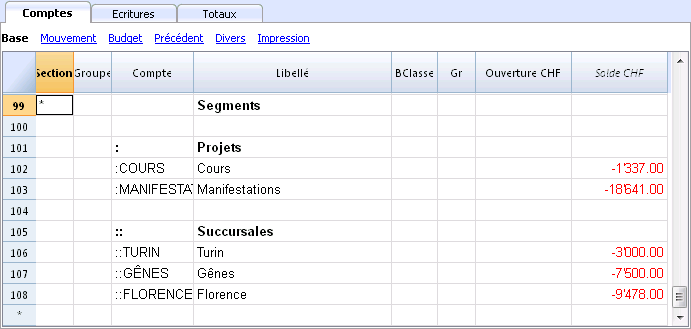
- Insérer les écritures, en complétant le compte débit ou le compte crédit avec les segments
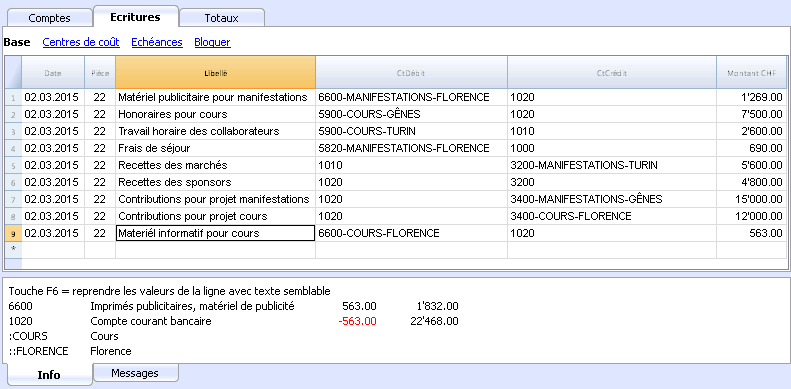
- Du menu Compta1, activer la commande Bilan formaté par groupes
- Sélectionner les configurations disponibles dans les différents sections, et en particulier dans la section Sections, désactiver l'affichage des comptes du bilan, des registres clients/fournisseurs et des centres de coût. En général, les segments se réfèrent aux comptes du Compte de Résultat.
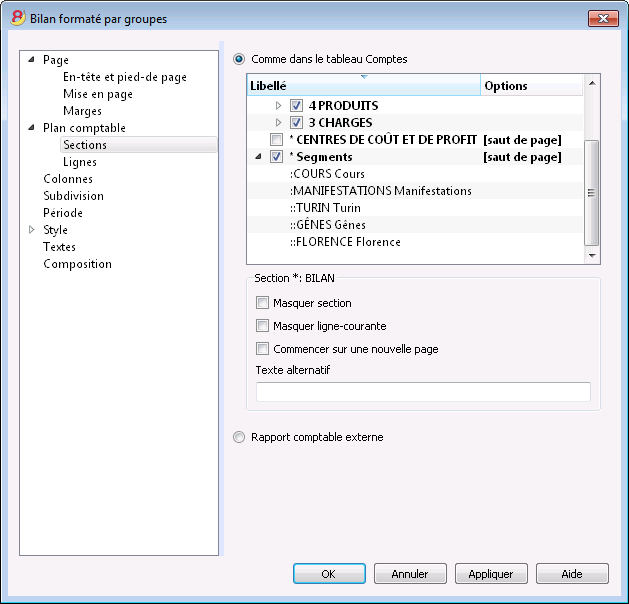
- Activer Subdivision par segment et sélectionner le segment dont on veut obtenir le bilan (par projet ou par succursale)
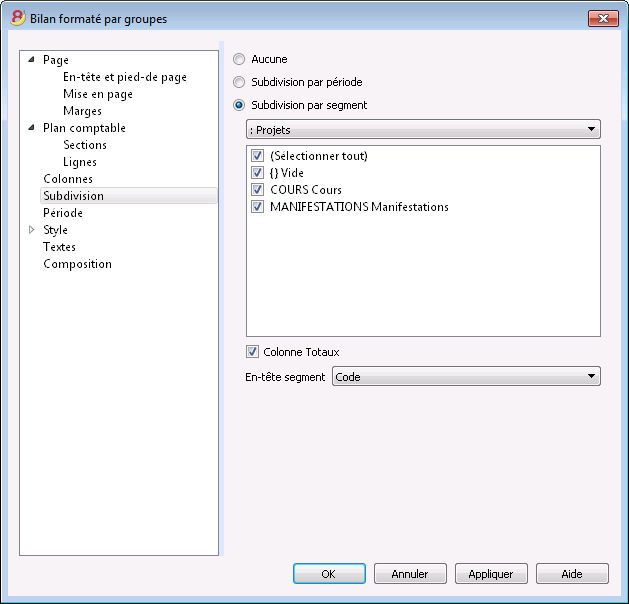
- Cliquer sur OK pour afficher le bilan
Rapport par projet
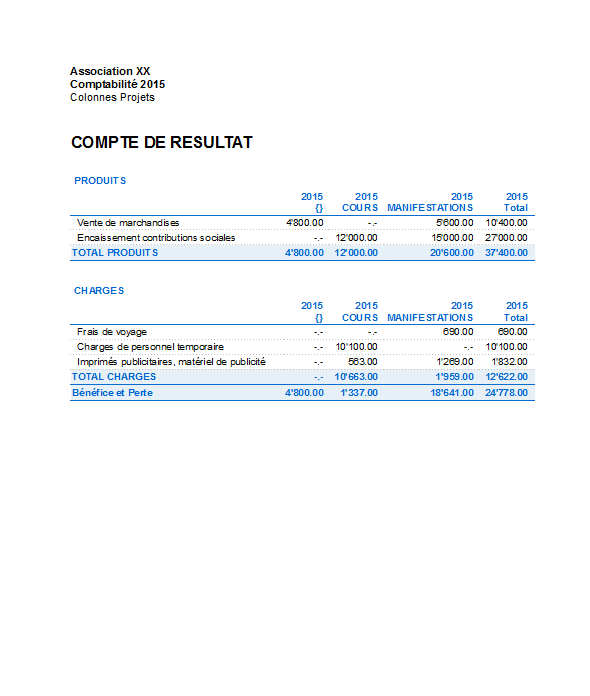
Rapport par succursale
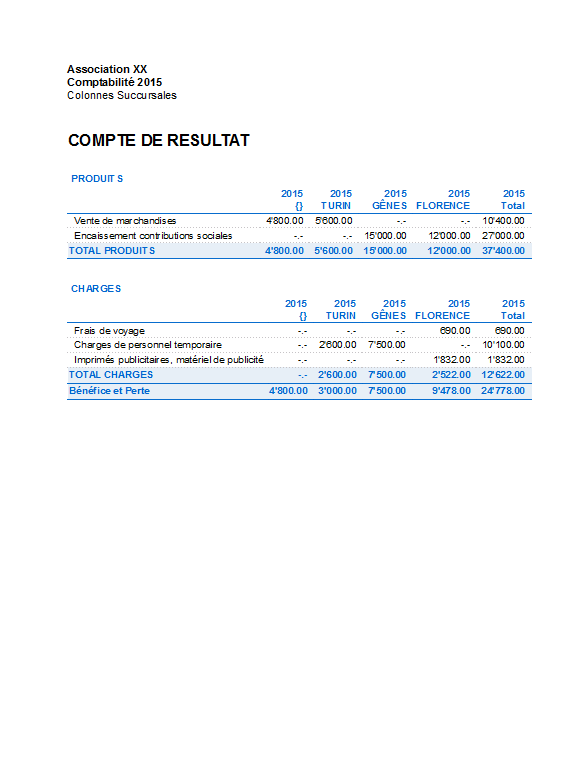
Centres de coût et de profit
Les centres de coût et de profit (ensuite appelés "Centres de coût") permettent de cataloguer les écritures selon des critères différents par rapport aux comptes habituels.
Caractéristiques des Centres de coût
- Les centres de coût ou de profit (CC) sont des comptes précédes du caractères "." ou "," ou ";"
- Il y a trois niveaux de centres de coût:
- CC1, précédé du point "."
- CC2, précédé de la virgule ","
- CC3, précédé du point-virgule ";"
- Chaque niveau est indépendant de l'autre.
- Pour chaque niveau, on peut avoir un nombre illimité des centres de coût.
- On peut utiliser un niveau supérieur sans utiliser celui inférieur
- Ils peuvent être d'ordre numérique ou alphabétique
- Les centres de coût peuvent avoir un regroupement spécifique, différent de celui des comptes habituels.
Pour le même niveau de centre de coût, on peut créer des sous-groupes
Attention à ne pas mélanger des groupes de centres de côut avec d'autres groupes de niveau différent, ou de comptes normaux ou de segments. - Chaque centre de coût possède sa propre fiche de compte, avec les mouvements et le solde.
- L'enregistrement sur le centre de coût est indépendant du compte enregistré en débit ou crédit.
On peut enregistrer sur des centres de coût même quand il n'y a aucun compte dans la colonne Débit ou Crédit.
Quand utiliser les centres de coût
Les centres de coût sont habituellement utilisés pour cataloguer des frais liés à des actvités spécifiques, qui n'ont pas nécessairement de corrélation entre eux.
- Projets, Manifestations, Chantiers
- Clients et fournisseurs, Membres, Vendeurs
- Détails supplémentaires pour certaines dépenses (p. ex des frais accesoires.
Les segments suivent, au contraire, le compte Débit et le compte Crédit, et s'utilisent comme une subdivision ultérieure de tous les dépenses et recettes.
Il est possible d'utiliser les centres de coût et les segements en même temps.
Configurer les Centres de coût dans le tableau Comptes
- Créer unbe section destinée aux centres de coût
Ces configurations sont nécessaires pour la présentation des centres de coût dans le Bilan formaté par groupes- insérer une section avec un astérique * pour le changement de section
- dans la ligne suivante, insérer 03 (ou 04 pour un centre de profit)
- Insérer des lignes vides pour le nombre des centres de coût à insérer
- Dans la colonne Groupe, insérer le groupe d'appartenance.
- Dans la colonne Compte, insérer les comptes pour les centres de coût, précédés par un point pour ceux qui doivent être enregistrés dans la colonne CC1 (dans le tableau écritures), d'un virgule pour ceux qui doivent être enregistrés dans la colonne CC2 et d'un point-virgule pour ceux qui doivent être enregistrés dans la colonne CC3.
- Dans la colonne Gr, indiquer le groupe dans lequel il faut totaliser les montants.
- Dans la Comptabilité multidevise, il faut aussi indiquer le devise du compte
- Ajouter les groupes des centres de coût
- Dans un group, seulement totaliser un niveau spécifique.
- Come pour les comptes normaux, on peut créer plusieurs niveaux.
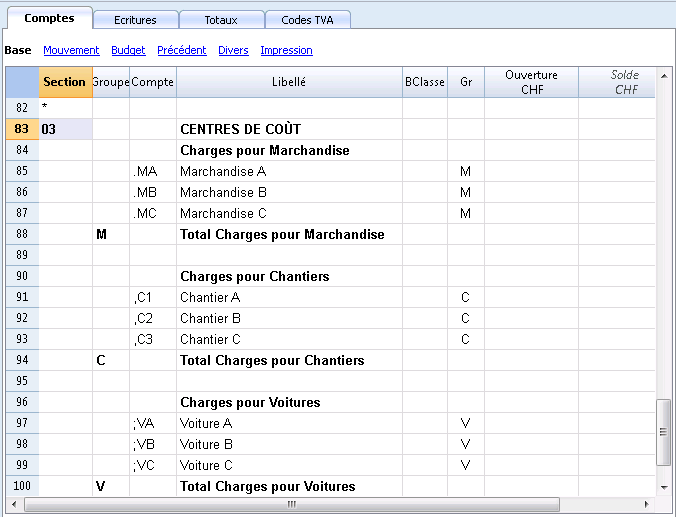
Les Données de base (section TVA)
Dans les Propriétés fichier (données de base), section TVA, les montants des centres de coût peuvent être configurés avec les options suivantes:
- Utilise le montant de l'écriture - Le montant du centre de coût est enregistré comme le montant enregistré
- Utilise le montant sans TVA - Le montant du centre de coût est enregistré au net de la TVA
- Utliise le montant TVA incluse - Le montant du centre de coût est enregistré au brut, TVA incluse.
Écritures
Pour pouvoir enregistrer sur les centres de coût, on présuppose que les comptes pour les centres de coût soient déjà insérés dans le plan comptable.
Afin de procéder avec les écritures, il faut enregistrer dans le tableau Ecritures, vue Centres de coût, colonnes CC1, CC2, CC3, le compte du centre de coût sans la ponctuation qui le précède.
- Pour enregistrer sur le centre de coût en crédit, on doit écrire le compte du centre de coût précédé du signe moins (-CC1, -CC2, -CC3).
- Pour la comptabilité simple et le livre de caisse, dans les Propriétés fichier, on peut indiquer que les centres de coût suivent le signe de la catégorie.
- Pour enregistrer un montant global sur plusieurs centres de coût du même niveau, il faut créer des lignes pour chaque centre de coût.
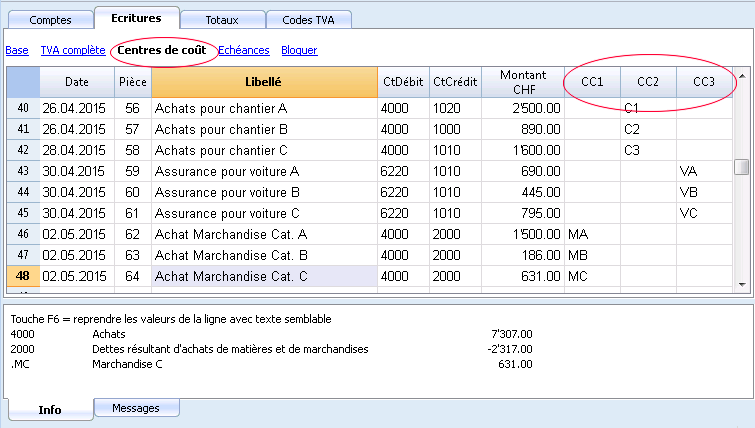
Fiche de compte du Centre de coût
Le centre de coût est traité comme n'importe quel autre compte, par conséquence chaque centre de coût a sa propre fiche de compte avec les mouvements comptables et le solde.
Afin de pouvoir afficher toutes les fiches de compte des centres de coût, cliquer sur la commande Fiche de compte du menu Compta1 et ensuite sur le bouton Centres de coût (option Filtre).
Documents corrélés:
- Gérer la liste des membres d'une association
- Clients et fournisseurs avec la TVA sur prestations reçues
Liste des membres
Afin d'obtenir la liste des membres avec toutes les données qui sont utiles dans le cadre d'une association, il faut procéder comme suit:
- Dans le tableau Comptes, à la fin du plan comptable, créer la liste des membres en utilisant la colonne du centre de coût CC3
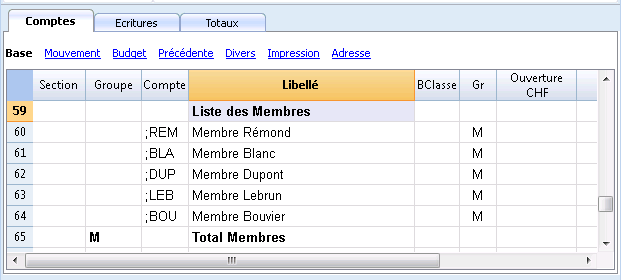
- Activer la vue Adresses en sélectionnant du menu Outils, la commande Ajouter de nouvelles fonctions
- Dans la fenêtre qui apparaît, confirmer avec OK l'option Ajouter champs d'adresses dans le tableau Comptes
- Insérer manuellement les données des membres
- Pour l'impression, sélectionner les lignes à imprimer et activer l'option d'impression Sélection.
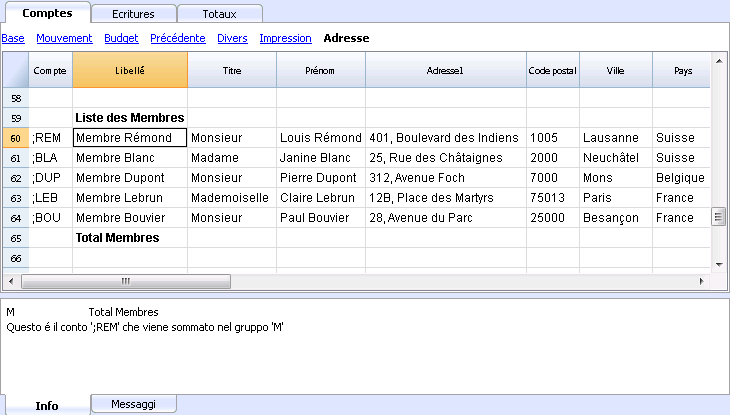
Pour enregistrer les versements de chaque membre dans le tableau Ecritures, insérer le compte CC3 relatif au membre, en utilisant la colonne CC3.
Pour afficher la colonne CC3, cliquer sur la commande Organiser colonnes du menu Données; effectuer un double clique sur CC3 et activer visible dans la petite case en bas de la fenêtre de dialogue.
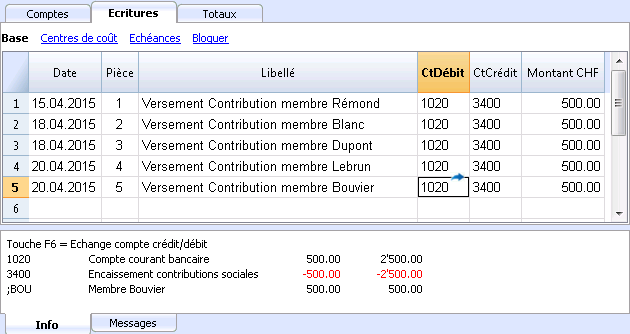
Dans le tableau Comptes, il y a le solde du compte pour chaque membre et le total pour tous les membres ensemble.
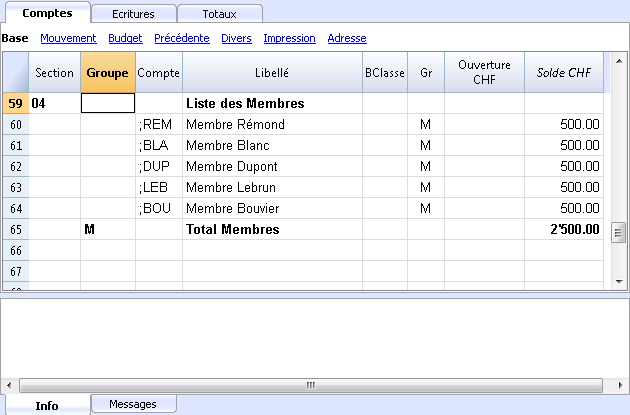
Afin d'avoir tous les mouvements d'un membre, faire un double-clique sur le numéro de compte CC3.
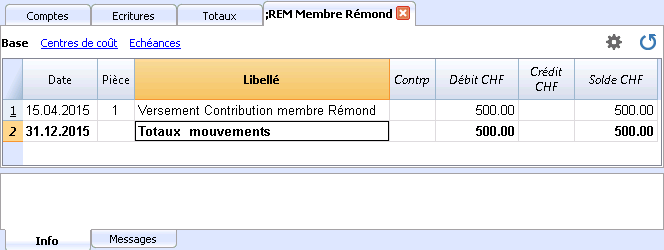
Document corrélé: Les centres de coût
Ajouter / Renommer
Ajouter un nouveau compte ou catégorie
- Se positionner dans la ligne précédente à celle où le nouveau compte ou catégorie sera inséré
- Ajouter une ligne avec la commande Édition -> Ajouter lignes
- Dans les colonnes respectives, insérer le numéro de compte, le libellé, la Bclasse (1 pour les Actifs, 2 pour les Passifs, 3 pour les charges, et 4 pour les Produits), le numéro de Gr qui doit être égal à celui qui a été inséré pour les comptes qui appartiennent au même Groupe.
Attention: si on insère une écriture avec un compte inexistant, qui seulement par après sera crée dans le plan comptable, on reçoit d'abord un message d'erreur; pour l'éliminer, il est nécessaire de recontrôler la comptabilité avec la touche Maj. + F9, ou à partir du menu Compta1, commande Recontrôler comptabilité.
Ajouter un nouveau groupe
- Se positionner dans la ligne précédente à celle où le nouveau groupe sera inséré
- Ajouter une ligne avec la commande Édition -> Ajouter lignes
- Dans la colonne Groupe, insérer le numéro de groupe, le libellé et le numéro de Gr où l'on désire que ce groupe soit totalisé.
Renommer un compte ou un groupe
- Se positionner sur la colonne Compte ou Groupe du tableau Comptes, ou sur la colonne Catégories du tableau Catégories (ou sur la colonne Code TVA du tableau Codes TVA)
- Cliquer sur la commande Données -> Renommer
- Indiquer le nouveau numéro de compte ou de groupe, de catégorie ou le nouveau Code TVA.
Le programme met automatiquement le tableau Écritures à jour avec le nouveau numéro ou code.
Supprimer un compte, un group ou une catégorie.
- Se positionner sur la ligne que l'on veut éliminer
- Donner la commande Édition ->Supprimer lignes
- Confirmer le nombre de lignes que l'on veut éliminer
Après avoir éliminé un compte, un groupe, ou une catégorie, il est nécessaire de recontrôler la comptabilité (touche Maj. + F9, ou à partir du menu Compta1, commande Recontrôler comptabilité). Le programme signale si le compte, le groupe ou la catégorie qui a été éliminé était utilisé dans les écritures.
Soldes d'ouverture
Avec Banana Comptabilité Plus, vous évitez les erreurs
Afin de faciliter les contrôles et de trouver immédiatement les différences, dans la nouvelle version Banana Comptabilité Plus, dans le tableau Écritures, une colonne Solde a été ajoutée, où vous pouvez voir les différences éventuelles sur chaque ligne et les corriger immédiatement. Il s'agit d'une fonction très utile pour la clôture de l'exercice financier.
Beaucoup de nos clients l'ont déjà essayé et sont enthousiastes à son sujet. Nous vous conseillons de passer immédiatement à Banana Comptabilité Plus et de profiter des nombreuses nouvelles fonctionnalités.
Soldes d'ouverture
Quand on utilise Banana Comptabilité pour la première fois, il est nécessaire d'insérer les soldes initiales manuellement pour créer le bilan d'ouverture.
- Se positionner dans le tableau Comptes, vue Base, colonne Ouverture
- Reporter manuellement les soldes initiales des comptes Actifs et Passifs. Les soldes passifs sont insérés précédés par le signe moins (-) avant le montant.
- Contrôler que le total Actifs est égal au total Passifs pour avoir l'équilibre comptable. Dans le cas qu'il y a des différences dans les soldes d'ouverture, il faut contrôler et corriger.
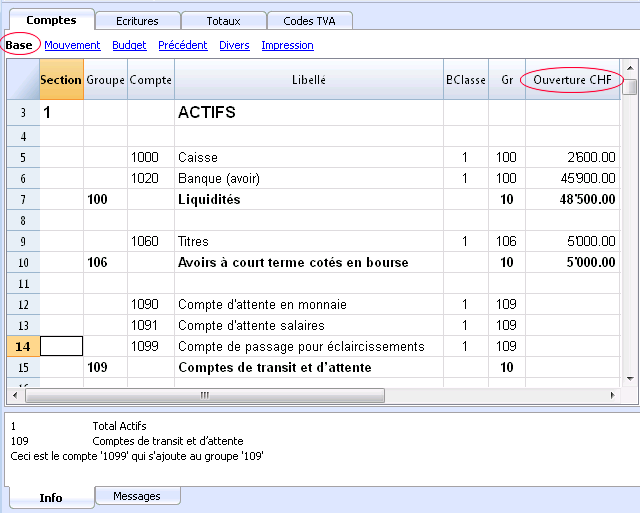
Pour reporter automatiquement les soldes d'ouverture pour l'année suivante, consulter la leçon Créer nouvelle année.
Écritures
Avec Banana Comptabilité Plus, vous évitez les erreurs
Afin de faciliter les contrôles et de trouver immédiatement les différences, dans la nouvelle version Banana Comptabilité Plus, dans le tableau Écritures, une colonne Solde a été ajoutée, où vous pouvez voir les différences éventuelles sur chaque ligne et les corriger immédiatement. Il s'agit d'une fonction très utile pour la clôture de l'exercice financier.
Beaucoup de nos clients l'ont déjà essayé et sont enthousiastes à son sujet. Nous vous conseillons de passer immédiatement à Banana Comptabilité Plus et de profiter des nombreuses nouvelles fonctionnalités.
Insérer les écritures
Les écritures doivent être insérées dans le Tableaux Écritures.

Les colonnes du tableau Écritures
Les colonnes listées ci-dessous et précédées d'un * ne sont normalement pas visibles. Pour les rendre visibles, utiliser la commande Organiser colonnes du menu Données.
Date
La date que le programme utilise pour attribuer l'écriture à une période. La date doit être située dans la période comptable définie dans les Données de base de la comptabilité. Dans les options on peut indiquer que la date est obligatoire, autrement la valeur peut être vide. S'il y a des écritures bloquées, le programme signale une erreur quand on insère une date inférieure ou égale à la date du bloc.
*Date Pièce
On peut y indiquer la date de la pièce, par exemple, la date d'émission d'une facture.
*Date valeur
On peut y indiquer la date valeur de l'opération bancaire. La valeur est importée d'un extrait de compte en format électronique.
Pièce
Le numéro du justificatif qui est la base pour l'écriture comptable. Quand vous introduisez les écritures, il est conseillé d'indiquer un numéro progressif sur le document, de façon à ce que l'on peut facilement retrouver la pièce comptable.
La fonction de saisie sémi-automatique suggère des valeurs progressives et des codes d'écriture définis précédemment dans le tableau Écritures répétées.
Le programme propose le numéro suivant du document, qui peut être repris avec la touche F6.
- Numérotation numérique, le programme incrémente simplement la valeur plus élevée trouvée dans la colonne Doc;
- Numérotation alphanumérique, le programme incrémente la partie numérique finale; cette fonction est utile si l'on veut tenir des numérotations séparées pour la caisse ou la banque.
Si précédemment C-01a été inséré, et on commence à taper C, le programme propose C-02.
Si précédemment B104 a été inséré, et on commence à taper B, le programme propose B105.
Si précédemment D10-04 a été inséré, et on commence à taper D, le programme propose D10-05.
Dans les écritures répétées vous pouvez prédisposer des groupes d'écritures qui seront reprises au moyen d'un code.
Pour ajouter une grande quantité de numéros, vous pouvez éventuellement profiter d'Excel. Créez dans Excel la quantité désirée de numéros de pièces et copier et coller dans la colonne Pièce du tableau Ecritures de Banana Comptabilité.
*PièceProtocole
Une colonne supplémentaire si l'on veut attribuer une autre numération aux écritures ou au document. La fonction de saisie sémi-automatique suggère une valeur progressive qui fonctionne de la même façon que la colonne Pièce.
Si, dans le cas d'une importation des écritures dans un autre fichier, on veut attribuer un autre numéro de pièce et tenir le numéro de pièce original, insérer le numéro de pièce dans la comptabilité source dans la colonne PièceProtocol.
*PièceType
Contient un code que le programme utilise pour identifier un type d'écriture. Si l'on préfère utiliser des codes personnels, il vaut mieux ajouter une autre colonne.
- 01 Dans les rapports, cette écriture est considérée comme une écriture d'ouverture, donc elle ne figure pas dans la période, mais dans les soldes d'ouverture.
- du 10 au 19 codes pour les factures clients
- du 20 au 29 codes pour les factures fournisseurs
- du 30 au 1000 codes réservés à des fins futures
*Numéro de la facture
Un numéro de facture émise ou payée qui est utilisé avec la fonction de contrôle-factures pour clients et fournisseurs.
*PièceOriginal
Le numéro de référence présent sur une pièce; pour insérer, par exemple, le numéro d'une note de crédit.
*Lien à fichier externe
Sert à insérer un lien à un fichier externe, habituellement le justificatif comptable. Avec la petite flèche en haut, le programme ouvre le document.
Cette colonne est utilisée avec la commande Lien à un document
*Référence Externe
Numéro de référence éventuel attribué par un programme qui a généré cette opération. Cette valeur peut servir à s'assurer qu'une même opération ne soit pas importée deux fois.
Libellé
Le texte de l'écriture.
La fonction de saisie sémi-automatique suggère le texte d'une écriture déjà insérée, ou insérée l'année précédente si l'option appropriée est active.
En pressant la touche F6, le programme reprend les données de la ligne précédente avec le même libellé et complète les champs de la ligne actuelle.
Si le libellé commence par #CheckBalance, l'écritures est considérée comme une écriture pour le contrôle du solde. Pour de plus amples informtions, nous vous renvoyons vers la page d'explications Contrôler la Comptabilité.
*Notes
Sert à ajouter des notes à l'écriture.
Compte Débit
Le compte qui sera débité.
- Dans le compte Débit, on peut aussi insérer des segments, habituellement séparés d'un ":" ou d'un "-".
En pressant la touche du signe de séparateur de segment on passe immédiatement au segment suivant. - Si, par contre, on presse la touche Enter, l'introduction se termine et on passe à la colonne suivant.
- La fonction de saisie sémi-automatique propose les comptes et les segments.
- On peut aussi insérer un texte de recherche et le programme affichera tous les comptes qui contiennent ce texte dans une des colonnes.
*Compte Débit Description
La description du compte inséré, reprise du plan comptable
Compte Crédit
Le compte qui sera crédité. Pour le reste, nous renvoyons l'utilisateur à l'explication sous "Compte Débit".
*Compte Crédit Description
La description de ce compte, reprise du plan comptable
Montant
Le montant qui sera inséré sur le compte Débit et le compte Crédit.
Les colonnes TVA
Pour une explication des colonnes TVA, veuillez consulter la page Ecritures de la gestion TVA.
CC1
Le compte d'un centre de coût précédé par "." à insérer toutefois sans le ".".
Si le sigle est précédé du signe moins "-P1", le montant sera écrit en crédit.
*CC1 Description
La description du centre de coût, reprise du plan comptable
CC2
Le compte d'un centre de coût précédé par "," à insérer toutefois sans le ",".
Si le sigle est précédé du signe moins "-P2), le montant sera écrit en crédit.
*CC2 Description
La description du centre de coût reprise du plan comptable
CC3
Le compte d'un centre de coût précédé par ";" à insérer toutefois sans le ";".
Si le sigle est précédé du signe moins (-P3), le montant sera écrit en crédit.
*CC3 Description
La description du centre de coût, reprise du plan comptable
*Date d'échéance
La date pour laquelle cette facture doit être payée. Consultez les sous-menus Clients et Fournisseurs
*Date Paiement
Utilisée en combinaison avec la commande "Afficher échéances".
En revanche, pour utiliser les fonctions de contrôle clients et fournisseurs pour le paiement, il faut enregistrer une écriture pour l'émission de la facture et une autre pour le paiement.
*Bloc Numéro, Bloc Montant, Bloc Progressif, Bloc Ligne
Voir la fonction Bloquer écritures.
Ajouter de nouvelles colonnes
Avec la commande Organiser colonnes, des colonnes vous pouvez afficher, masquer, déplacer les séquences, et ajouter d'autres colonnes ou indiquer de ne pas imprimer certaines colonnes.
- Les colonnes ajoutées dans le tableau Écritures seront aussi ajoutées dans les tableaux Écritures répétées, Fiche de compte, Résumé TVA sans être affichées.
Pour afficher ces colonnes dans les autres tableaux, il faut utiliser la commande Organiser colonnes. - Si vous ajoutez une colonne Montant, les montants insérés seront inclus dans la fiche de compte.
Vues
Quand une nouvelle comptabilité est créée, les vues suivantes sont automatiquement créées.
- Base: les colonnes principales sont affichées
- Centres de coût: les colonnes CC1, CC2 et CC3 sont affichées
- Échéances: les colonnes Date d'échéance et Date de paiement sont affichées
- Bloc: les colonnes du Bloc sont affichées.
Les vues peuvent être personnalisées et il est également possible d'en créer d'autres, avec la commande Organiser vues.
Avec la commande Mise en page, vous pouvez modifier le mode d'impression de la vue.
Fenêtre d'information
Dans la fenêtre en bas, les messages d'erreur sont affichés, ainsi que des informations supplémentaires relatives aux comptes et codes TVA utilisés.
Pour les comptes, le numéro de compte, le libellé, le montant du mouvement (Débit ou crédit) et le solde actuel du compte sont indiqués.
Différentes types d'écritures
Avec Banana Comptabilité Plus, vous évitez les erreurs
Afin de faciliter les contrôles et de trouver immédiatement les différences, dans la nouvelle version Banana Comptabilité Plus, dans le tableau Écritures, une colonne Solde a été ajoutée, où vous pouvez voir les différences éventuelles sur chaque ligne et les corriger immédiatement. Il s'agit d'une fonction très utile pour la clôture de l'exercice financier.
Beaucoup de nos clients l'ont déjà essayé et sont enthousiastes à son sujet. Nous vous conseillons de passer immédiatement à Banana Comptabilité Plus et de profiter des nombreuses nouvelles fonctionnalités.
Écritures simples
Les écritures simples sont celles que incluent deux comptes et qui sont insérées chacune sur une seule ligne.
Le numéro de pièce est différente pour chaque écriture.
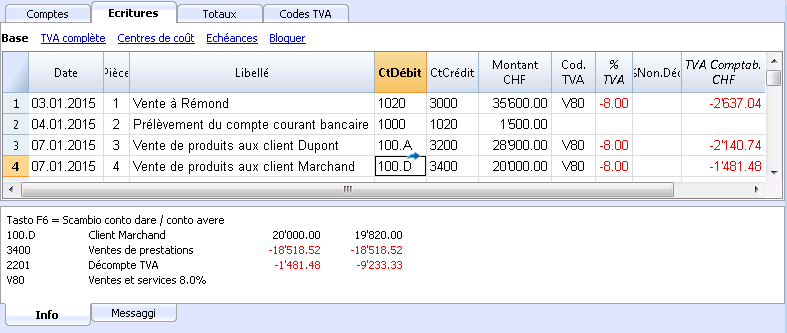
Écritures composées
Les écritures composées, où il y a plus de deux comptes, doivent être enregistrées sur plusieurs lignes. La contrepartie de l'écriture entière doit être insérée dans la première ligne.
Le numéro de document, reporté sur les différentes lignes, est le même car il s'agit de la même écriture.
Note:
Dans les écritures composées, les dates des lignes de l'écriture doivent être les mêmes, sinon, en cas de calculs par période, il pourrait y avoir des différences comptables.
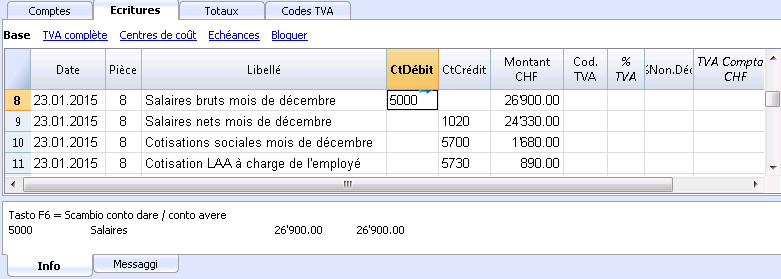
Ecritures Répétées
Tableau Écritures répétées
Pour éviter de toujours réécrire les mêmes textes, on peut mémoriser des groupes d'écritures dans le tableau Écritures répétées (commande Compta2), qui peuvent ensuite être repris à l'aide d'un code dans le tableau Écritures.
Pour les opérations répétées on peut créer des codes spécifiques pour la reprise automatique des données.
Quand on se trouve sur la colonne "Pièce" du tableau Écritures, le programme propose la liste des lignes répétées, regroupées par code. Si l'on choisit une des ces lignes:
- Le programme insère les lignes répétées qui ont le même code.
- Il complète les lignes insérées avec la date et d'autres valeurs déjà insérées précédemment
- Il insère dans la colonne "Pièce", un numéro progressif (selon les valeurs précédemment insérées)
Insertion des écritures répétées
- Dans le tableau Écritures répétées, on insère (ou on copie du tableau Écritures) les lignes d'écritures qui doivent être reprises.
- Dans la colonne "Pièce", insérez le code relatif à l'écriture répétée.
Les lignes qui ont le même code sont reprises ensemble (écritures sur plusieurs lignes).
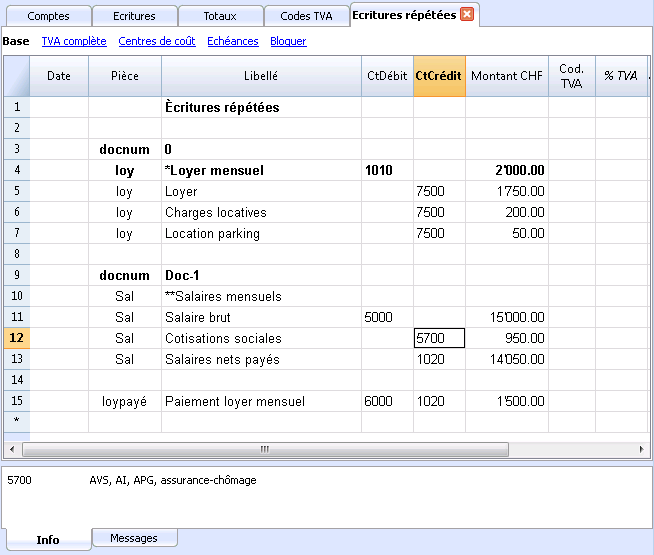
- Numérotation progressive des documents "docnum"
Si, dans les écritures, il faut une numérotation de la "Pièce" différente de celle qui est automatiquement insérée, il faut insérer une ligne qui contient le code "docnum" dans la colonne Pièce. Pour les lignes suivantes, le type de numérotation qui est spécifié dans la colonne Libellé est utilisé.- "0" si aucune numérotation automatique n'est souhaitée
- "1" numérotation progressive
- "caisse-1" numérotation progressive avec le préfixe "caisse-" (caisse-2, caisse-3)
Le programme remplace le numéro indiqué à la fin du texte par le numéro progressif.
- Si, dans les suggestions, vous voulez qu'une seule ligne par code soit affichée, il faut faire précéder le libellé d':
- Un "*" : affiche seulement cette ligne et non les autres avec un code similaire.
- Un "**": affiche seulement cette ligne, mais la line n'est pas reprise (seulement ligne de titre).
- Un "\*" permet de commencer la description avec un astérisque, sans que cela soit interprété comme une commande.
Reprendre les écritures répétées dans le tableau Écritures
- Insérer la date et les autres colonnes qui doivent rester inchangées
- Dans la colonne "Pièce", choisir un des codes définis dans le tableau Écritures répétées et presser Enter.
-
Le programme insère tous les mouvements avec le même code, répétant la colonne date et les autres valeurs déjà insérées
- Dans la colonne "Pièce", un numéro progressif est inséré ou comme spécifié dans "docnum"
-
- Ou indiquer dans la colonne "Pièce" le code et appuyez sur la touche F6.
Copier des lignes d'écritures dans les Écritures répétées
Pour copier du tableau Écritures vers/dans le tableau Écritures répétées
- Dans le tableau Écritures, sélectionner les lignes qui doivent être copiées;
- Menu Édition -> Copier Lignes;
- Aller dans le tableau Écritures répétées;
- Menu Édition -> Insérer lignes copiées.
Chèques bancaires
Pour enregistrer l'émission de chèques bancaires, il faut insérer un compte "Chèques émis" dans les passifs.
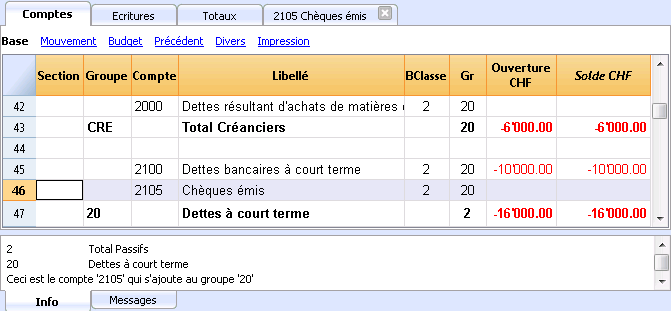
Le chèque est émis au moment de payer le fournisseur. Ensuite, il est débité du compte courant bancaire.
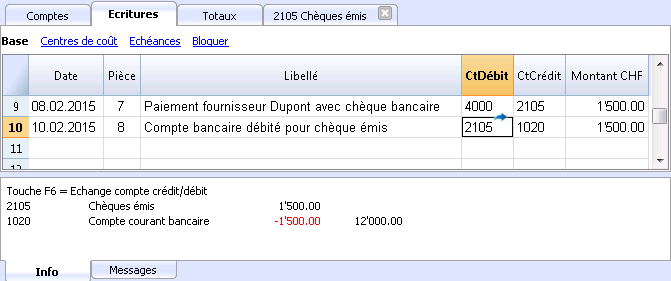
La fiche de compte Chèques émis après l'écriture.
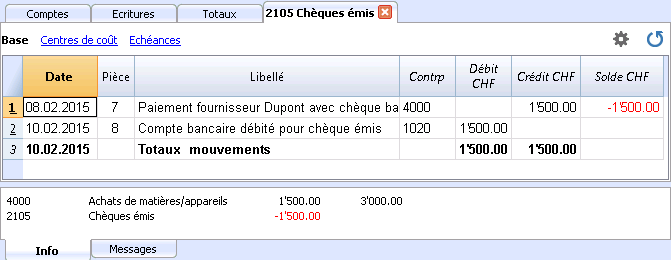
Afficher échéances
Gestion clients et fournisseurs
Il est préférable d'effectuer le contrôle des factures émises ou reçues au moyen de la fonction du Menu clients, Menu fournisseurs.
Associer une échéance à une ligne d'écriture
Comme alternative du système de gestion des clients et fournisseurs, ou pour d'autres raisons de contrôle (beaucoup plus simples), on peut aussi insérer dans la ligne d'écriture la date de paiement.
C'est une modalité opérationnelle de contrôle simplifiée.
Avec la commande Organiser colonnes (du menu Données), rendre visible les colonnes DateEchéance et DatePaiement
Insérer donc dans la colonne échéance, la date d'échéance de la facture, et dans la colonne paiement la date du paiement.
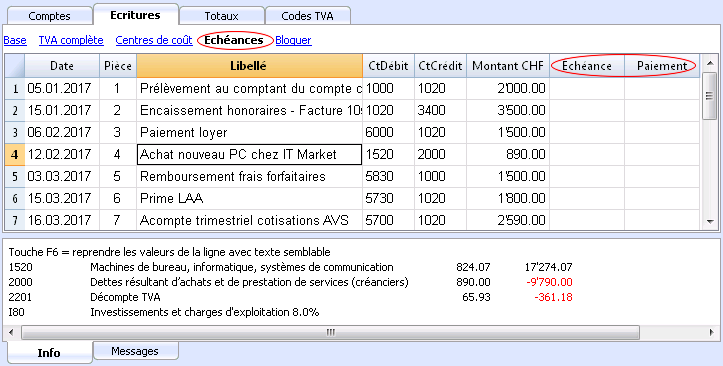
Commande Afficher échéances
Avec la commande Afficher échéances du menu Compta2, le programme affiche dans le tableau Echéances les lignes des écritures qui ont une date d'échéance, mais pas de date de paiement.
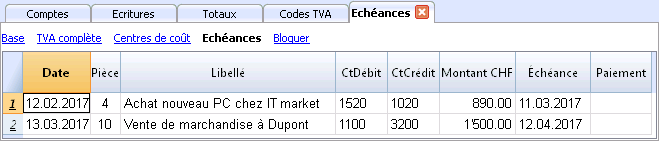
Lien à un document
Connecter des documents numériques aux écritures
Avec Banana, on peut insérer, pour chaque écriture, des liens à des documents digitaux, enregistrés sur son propre ordinateur.
- Créez un dossier pour enregistrer tous les documents numériques. Ceci peut être le dossier où vous conservez le fichier comptable ou un sous-dossier.
- Enregistrez les fichiers contenants des documents, factures, reçus et d'autres choses dans ce dossier.
- Connectez l’écriture avec le document numérique.
- Avec la commande Liens -> Ouvrir liens (menu Compta2), vous pouvez afficher le contenu du document numériques
Colonne PièceLien
La colonne PièceLien du tableau Écritures permet d'insérer un lien à un fichier externe (habituellement une numérisation d'un reçu ou d'une facture).
- La colonne PièceLien n'est normalement pas visible.
Pour l'afficher, utiliser la fonction Organiser colonnes. - Une fois affichée la colonne Lien, vous pouvez modifier le nom du fichier directement.
- Le nom du fichier est relatif au fichier de la comptabilité; si les documents sont dans un sous-dossier, le nom du fichier est précédé du nom du répertoire, dans la colonne PièceLien.
- On peut aussi manuellement insérer une adresse internet dans la case Lien.
Pour ouvrir le document lié, cliquer sur Ouvrir lien du menu Compta2, ou cliquer sur le petit carrée qui apparaît en haut à droite de la cellule qui contient le lien.
Insérer un lien à un fichier
Le lien peut être inséré de deux façons:
- Aller sur la ligne du tableau Écritures et, à partir du menu Compta2, activer la commande Liens-> Ajouter lien
- Sélectionner le fichier qui correspond au document à joindre et cliquer sur le bouton Ouvrir; le programme insère automatiquement le lien.
Le programme insère le nom du fichier dans la colonne PièceLien, même quand celle-ci est invisible.
OU:
- Dans le tableau Écritures, afficher la colonne PièceLien. Voir: Organiser colonnes.
- Cliquer sur le petit carrée en haut à droite de la cellule
- Indiquer le répertoire où le fichier se trouve et le sélectionner
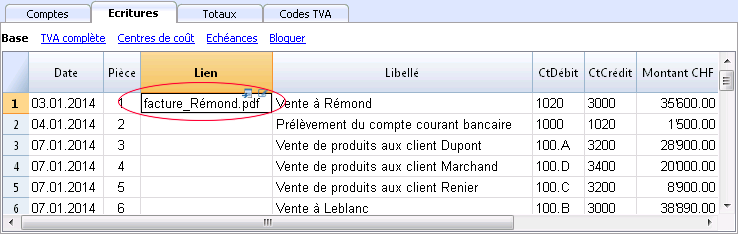
Modifier le lien
Procéder comme pour l'insertion d'un nouveau lien
Ouvrir lien
Il y a deux façons pour ouvrir un lien:
- Se positionner sur la ligne et cliquer sur Liens -> Ouvrir lien du menu Compta2;
- Se positionner sur la cellule PièceLien et cliquer sur l'icône pour l'ouverture.
Pour des raisons de sécurité, le programme ouvre seulement des fichiers avec une extension considérée sécurisée; voir Options programme -> section Avancé, du menu Outils.
Supprimer lien
Il y a deux façons pour supprimer un lien:
- Se positionner sur la ligne et cliquer sur Liens -> Supprimer lien du menu Compta2;
- Supprimer le contenu de la cellule PièceLien.
Bloquer écritures et certification
Certification digitale
Banana utilise un système de certification digitale des données comptables basé sur une technique que l'on appelle aujourd'hui blockchain (chaines de blocs). Les écritures peuvent être bloquées et munies d'un système de marquage digital qui garantit l'authenticité des données comptables.
Banana.ch a été la première compagnie au monde à utiliser la technologie blockchain en comptabilité. La méthode a été brevetée en 2002 (US Patent No. 7,020,640).
Cette méthode garantit de hauts niveaux d'intégrité des données et de conformité aux normes de la loi. Consultez à ce sujet l'évaluation de la société de révision Ernst&Young qui a vérifié en 2002 la compatibilité du système par rapport aux normes en vigueur. Les nouvelles versions du logiciel utilisent la méthode de Hash SH256 e plus le MD5 cité dans les documents.
- Ernst&Young vérifie la compatilibité avec les normes suisses (pdf en Allemand)
Consultez: Ordonnance concernant la tenue et la conservation des livres de comptes du 24 avril 2002. - Ernst&Young vérifie la compatilibité avec les normes allemandes (pdf en Allemand)
La méthode de certification basée sur l'enchaînement des blocs de données "blockchain", est considéré tellement fiable qu'elle est utilisée pour assurer la validité des bitcoins et de toutes les crypto-monnaies modernes.
Commande Bloquer écritures
Avec la commande Bloquer écritures les mouvements de la comptabilité sont bloqués et marqués par des chiffres de contrôle qui servent à vérifier dans le temps si les écritures n’ont pas été modifiées.
- La validité d'un éventuel bloc déjà existant est verifiée
- Les écritures, jusqu'au date du bloc, sont progressivement numérotées et bloquées. Pour chaque écriture, la marque digital de la ligne et celle progressive est calculée. Le calcul des marquages digitaux est effectué selon la séquence des colonnes.
- Dans la comptabilité, il sera indiqué que les écritures, avec une date égale ou inférieure à celle du bloc, ne seront plus acceptées.
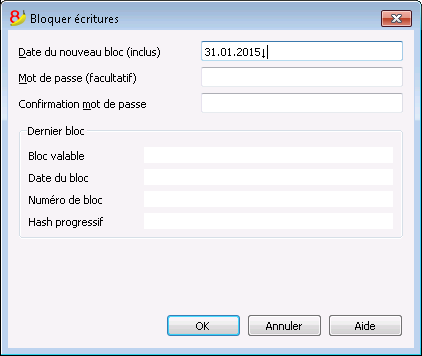
Date nouveau bloc (inclus)
Spécifiez jusqu'à quelle date les mouvements doivent être bloqués.
Mot de passe (facultatif)
Il est possible d'insérer un mot de passe pour permettre l'éventuel déblocage des écritures ou pour faire par la suite un nouveau bloc. Si le programme ne trouve pas d'erreurs dans les écritures comprises dans la date du bloc, il bloque les écritures, calcule et attribue à chaque ligne d'écritures différents chiffres et codes pour chaque ligne, affichés dans la vue Bloquer.
Dernier bloc
Les valeurs de cette section sont automatiquement insérées par le programme, selon le dernier bloc effectué.
Bloc valable
Le mot “Oui” est affiché si le bloc est valable.
Date du bloc
La date du dernier bloc effectué.
Numéro du bloc
La valeur insérée automatiquement par le programme, dans la dernière ligne de la colonne “BlocNum”. Quand le bloc est répété, si la valeur de la ligne du dernier bloc reste inchangée, cela veut dire que le bloc est valable et par conséquent, les données n'ont pas été modifiées. Si, au contraire, la valeur est différente de la première, le programme indique:
- (-1) si déjà à partir de la première ligne le bloc n’est pas valide
- (-2) s’il y a des lignes qui ont le même “BlocNum”
Hash progressif
Le chiffre de contrôle qui se trouve sur la dernière écriture.
Écritures: vue Bloquer
Les marques digitales sont affichées ainsi que les informations qui ont servi pour attribuer la signature digitale.
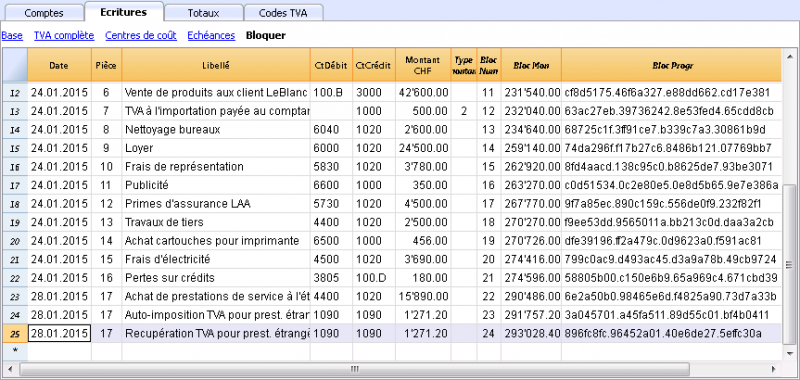
- BlocNum: le numéro progressif qui indique la ligne.
- BlocMon: le montant cumulatif des mouvements, semblable au total de fin de page, demandé par certains législations.
- BlocLigne: (colonne masquée) la marque digitale calculée selon les valeurs de la ligne.
- BlocProgr: la marque digitale globale.
La marque digital BlocProgr
Élément central de la certification qui utilise la méthodologie du blockchain.
La marque digitale est calculée selon les valeurs suivantes:
- Du contenu de l'écriture actuelle, y compris les montants, les libellés et la description du compte au moment du bloc.
- Du numéro progressif (BlocNum)
- Du solde cumulé (BlocImp)
- De la marque progressive de l'écriture précédente (Bloc Progr).
Si les données de la comptabilité devraient subir une modification minimale (une date a été changée, un montant) le chiffre de contrôle aura un résultat différent.
Si le chiffre de contrôle reste inchangé, cela veut dire que les données sont originales et n'ont donc pas été changées.
Contrôler bloc
Avec la commande Contrôler bloc, le programme contrôle si le bloc est valide et affiche les données du bloc.
- Le programme recalcule les marques digitales et vérifie si ceux qui sont recalculés sont égaux à ceux associés aux écritures.
- Si les valeurs correspondent, le bloc est considéré valable et les données sont donc les originales;
- Si les marques ne sont pas égales, cela veut dire que les données ont été modifiées et que celles-ci ne sont pas les données originales calculées au moment du bloc.
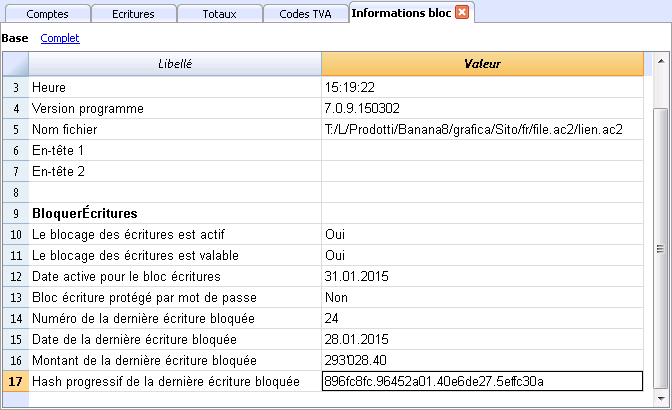
Débloquer écritures
La commande Débloquer écritures enlève le bloc et les chiffres de contrôle. Si le bloc a été doté d'un mot de passe, il faut le réinsérer pour procéder au déblocage.
Si l'on souhaite ensuite procéder à un nouveau bloc, les chiffres de contrôle seront les mêmes que le blocage précédent si les données et l'ordre des écritures n'ont pas été changées. Si, au contraire, elles ont été changées, les chiffres de contrôle changent.
Déblocage partiel
Quand les écritures ont été bloquées, on peut également les débloquer, même partiellement, à partir d'une certaine date. Si dans le bloc un mot de passe a été inséré, il faut insérer le mot de passe dans la case appropriée pour confirmer le déblocage.
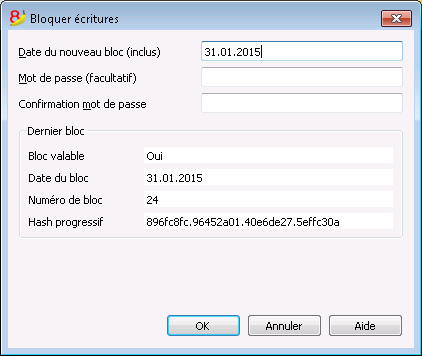
Pourquoi débloquer la comptabilité?
En principe une comptabilité bloquée ne devrait pas être débloquée. Cela arrive quand après le bloc on se rend compte qu'il y a des erreurs dans la comptabilité et qu'il est nécessaire de faire des corrections.
Auparavant, afin de pouvoir effectuer des corrections ultérieures, les utilisateurs devaient tenir une copie du fichier faite avant le bloc. Si des erreurs étaient trouvés, la situation précédente était reprise. Souvent, entretemps, d'autres écritures étaitent ajoutées et donc, très souvent, en reprenant les versions précédentes, le résultat de la comptabilité était erronée. Pour éviter ce genre de temps perdu, nous avons décidé de mettre à disposition la commande Débloquer écritures.
La certification des données ne doit pas être confondue avec la sécurité des données. La certification des données est une méthode qui garantit que les données de la comptabilité sont celles originales. Pour empêcher que celles-ci soient modifiées, la méthodologie est celle relative à la sécurité des données. Des procédures pour la sécurité des données peuvent, toutefois, être mises en oeuvre seulement dans un contexte qui limite l'accès aux données.
Si le fichier est complètement à disposition de l'utilisateur, comme, par exemple, quand il se trouve sur un PC, les personnes ont le contrôle complet des données. Ils peuvent donc facilement remplacer le fichier. Avec la certification, on n'empêche pas que les données soient altérées, mais cela nous permet, au moins, de savoir si ce sont les données originales.
La personne qui tient la comptabilité est responsable de la comptabilité et doit décider si une modification est légitime ou non.
Organiser la certification et la vérification
Une fois que les mouvements de la période ont été bloqués, il faut:
- Imprimer les informations du bloc ou la dernière ligne certifiée avec le numéro relatif de certification (BlocProgr).
- Signer et conserver cette information avec les documents de la comptabilité ou dans un autre lieu sûr.
Afin de vérifier que les données comptables sont celles originales:
- Exécutez la commande Afficher informations bloc.
- Reprenez le document où se trouve la marque digitale de vérification.
- Contrôlez si la ligne identifiée avec le BlocNum a toujours la même marque digitale:
- Si le numéro correspond, les données de la comptabilité sont les mêmes que celles certifiées,
- Si le numéro ne correspond pas, cela implique que les données de la comptabilité ont été modifiées.
Banana est en train de développer des applications qui permettent de comparer deux fichiers et d'avoir des indications à propos des données qui ont été modifiées.
Sécurité des données
La certification digitale garantit que les données sont encore toujours les originales. Mais elle n'empêche pas la modification des données. C'est la responsabilité du comptable de garantir que les données ne sont pas altérées. Chaque administration doit avoir une organisation adéquate à sa dimension et à ses nécessités.
Pour ceux qui désirent s'assurer que les données ne soient pas altérées par des personnes non autorisées, il faut utiliser d'autres méthodes et outils, comme, par exemple:
- Enregistrer les données sur un système sûr (disque de réseau protégé), protégé d'un mot de passe
- Conserver des copies des données.
- Cryptage des archives.
Archivage à long terme
Les fichiers de la comptabilité contiennent les données qui ont été insérées. Pour ouvrir le fichier et obtenir un rapport ou une fiche de compte, il faut donc toujours avoir le programme à votre disposition.
Banana Comptabilité permet d'exporter toutes les données de la comptabilité en format Pdf, Html et Xml. L'archive générée peut être sauvegardée sur un CD et consultée sur chaque ordinateur à distance des années, aussi par des personnes qui n'ont pas Banana Comptabilité.
Propriétés fichier (Données de base)
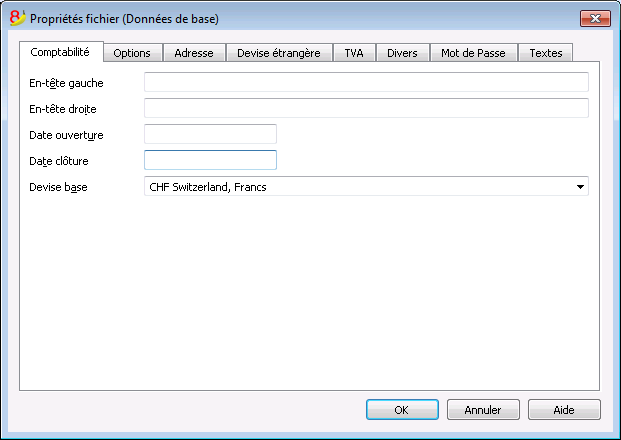
Dans les Propriétés fichier, les paramètres principaux du fichier comptable sont définis, comme l'en-tête, la date d'ouverture et de clôture, la devise de base, l'adresse de l'entreprise, le compte bénéfice et perte de change s'il s'agit d'une comptabilité multidevise, le compte TVA, le mot de passe, etc.
Impressions
Nouvelles personnalisations
Dans la nouvelle version Banana Comptabilité Plus, l'impression a été améliorée grâce à la possibilité de nouvelles personnalisations. En outre, vous pouvez imprimer la facture avec le code QR et d'autres mises en page prédéfinies et personnalisables.
Nous vous recommandons de passer dès maintenant à Banana Comptabilité Plus et de profiter de ses nombreuses nouvelles fonctionnalités.
Bilan formaté par groupes - colonnes colorées
Cet exemple a été réalisé avec les fonctions suivantes:
- Bilan formaté par groupes
- Configurations colonnes pour indiquer quelles colonnes doivent s'afficher (dans l'exemple les colonnes Courante et Année précédente sont affichées)
- Propriétés colonnes couleurs pour indiquer la couleur d'une colonne
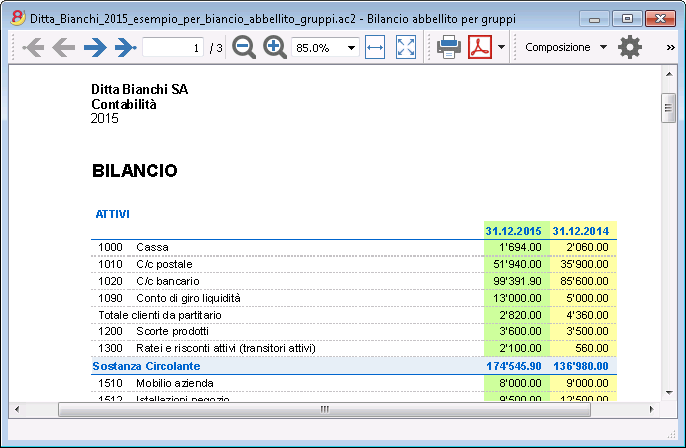
Compte de résultat avec budget
Cet exemple a été réalisé avec les fonctions suivantes:
- Bilan formaté par groupes
- Configurations colonnes pour indiquer quelles colonnes doivent s'afficher (dans l'exemple les colonnes Courante, Budget et Année précédente sont affichées)
- Propriétés colonnes couleurs pour indiquer la couleur d'une colonne
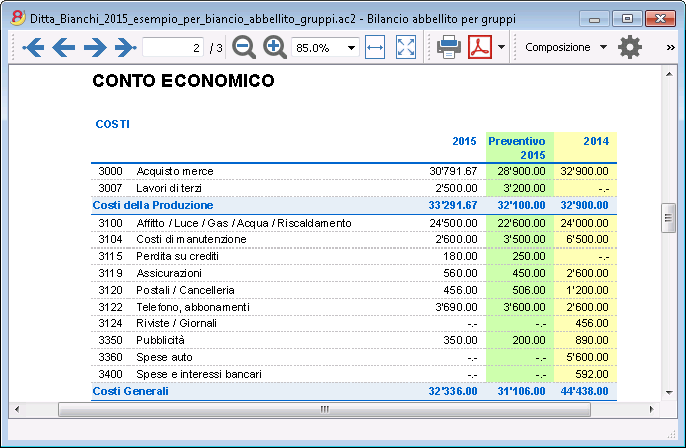
Bilan formaté
Cet exemple a été réalisé avec les fonctions suivantes:
- Bilan formaté - Base
- Configuration Style (pour cette impression, nous avons choisi le style Berlin)
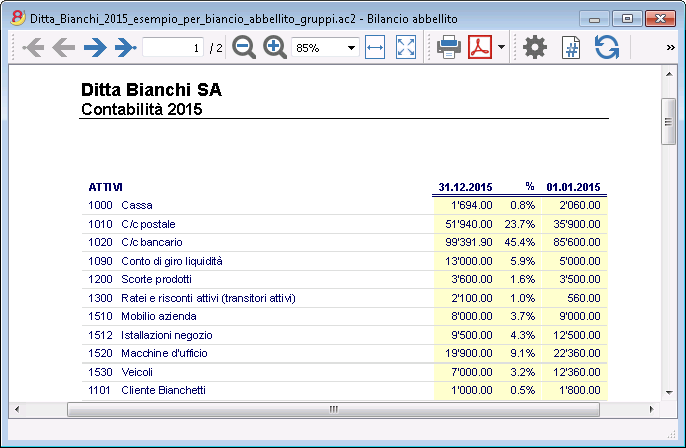
Subdivision par trimestre
Cet exemple a été réalisé avec les fonctions suivantes:
- Bilan formaté par groupes
- Subdivision -> Subdivision par période pour configurer la subdivision par trimestre
- Configurations colonnes pour indiquer quelles colonnes doivent s'afficher
- Propriétés colonnes couleurs pour colorer différemment les colonnes
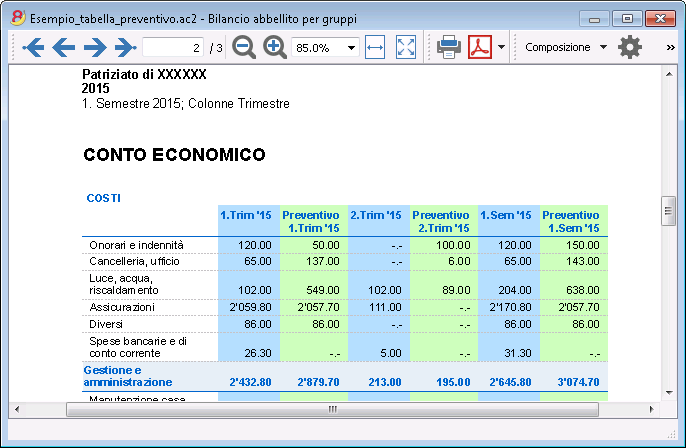
Subdivision par segment
Cet exemple a été réalisé avec les fonctions suivantes:
- Bilan formaté par groupes
- Subdivision -> Subdivision par période pour choisir le niveau de segment à afficher
- Style d'impression
Pour cette impression des segments, il n'est pas possible de configurer la couleur des colonnes

Archivage Pdf avec toutes les données de la comptabilité
Le fichier est créé avec un indice qui permet d'accéder facilement aux diverses impressions
Il est prévu la sauvegarde en PDF des données suivantes:
- Bilan et Compte de résultat
- Tableaux Comptes, Ecritures, Codes TVA, Totaux
- Résumés TVA
- Fiches des comptes
Si vous sauvegardez ce fichier sur un CD non réinscriptible, (qui doit être conservé avec vos documents comptables) vous satisferez les exigences légales pour l'archivage des données comptables.
Cet exemple a été réalisé avec les fonctions suivantes:
Menu Fichier, commande Créer Dossier Pdf
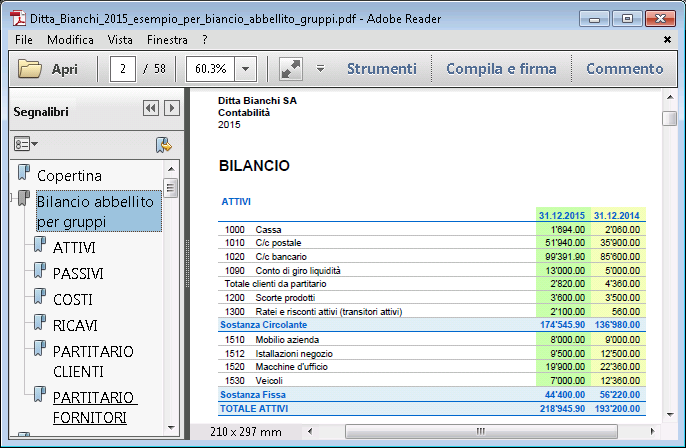
Imprimer une colonne supplémentaire
Pour imprimer dans le Bilan une colonne supplémentaire nous avons utilisé les fonctions suivantes:
- Organiser colonne, menu Données, pour faire afficher ou ajouter la nouvelle colonne dans le tableau Comptes
- Bilan formaté par groupes
- Colonnes - Avancé, pour activer l'afficher de la colonne
Bilan formaté
Imprimer le bilan avec votre logo
Dans la nouvelle version Banana Comptabilité Plus, l'impression du Bilan formaté par groupes a été améliorée grâce à de nouvelles personnalisations. Parmi les nouvelles fonctionnalités, la possibilité d'insérer votre logo.
Nous vous recommandons de passer dès maintenant à Banana Comptabilité Plus et de profiter de ses nombreuses nouvelles fonctionnalités.
- Le Bilan présente la situation patrimoniale (Actifs et Passifs) à un moment précis. La différence entre actifs et passifs détermine le capital propre.
- Le regroupement des comptes se fait selon le contenu de la colonne BClasse.
- Le Bilan formaté, affiché en aperçu avant impression, peut être enregistré dans le format PDF, HTML, MS Excel et Copier dans le presse-papiers.
- Pour calculer, afficher et imprimer le bilan de fin d'année ou à la fin d'une période, activer, à partir du menu Compta1, la commande Bilan formaté.
- Dans la fenêtre qui apparaît, on peut activer plusieurs options pour l'impression.
- Les écritures sans date sont prises en compte comme ouverture et elles n'apparaissent pas dans l'impression du Compte de Résultat.
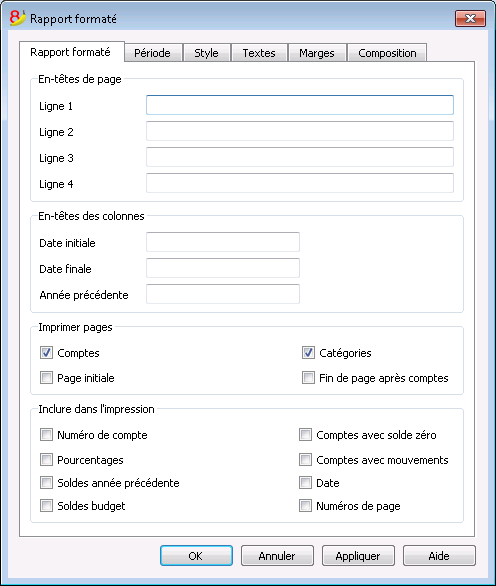
En-têtes de page
Lignes de 1 à 4
Lignes à disposition pour définir les en-têtes du Bilan.
Page de couverture / Imprimer date / Imprimer numéro de page
Les options activées s’affichent dans les impressions.
En-têtes de colonne (Bilan / Compte de résultat)
Les premières deux zones verticales font référence aux dates du Bilan, les deux suivantes à ceux du Compte de résultat.
Année courante
Insérer la date finale de la comptabilité courante.
Année précédente
Insérer la date finale de la comptabilité de l'année précédente.
Imprimer pages/Inclus dans l'impression
En activant les options, on peut choisir celles qui doivent être présentes dans les impressions.
D'autres sections
Les explications sur les autres sections sont disponibles sur les pages internet suivantes:
Résultats
Actifs et passifs
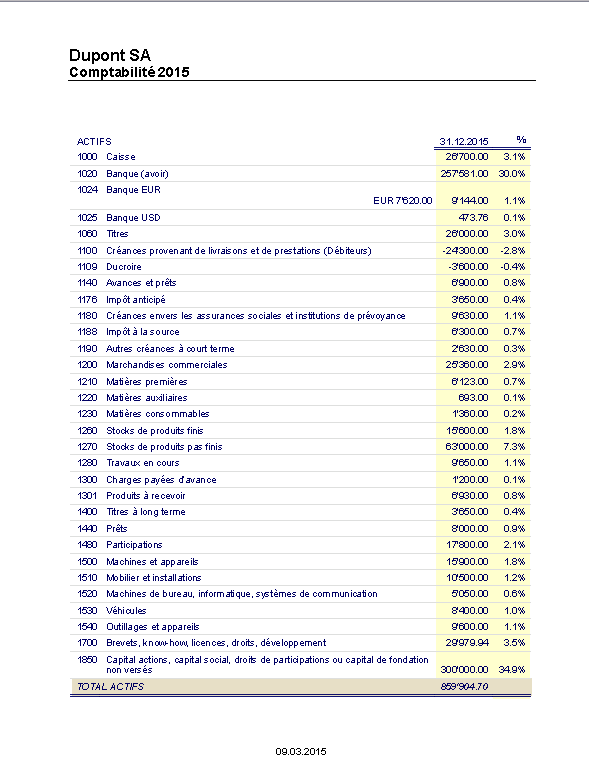
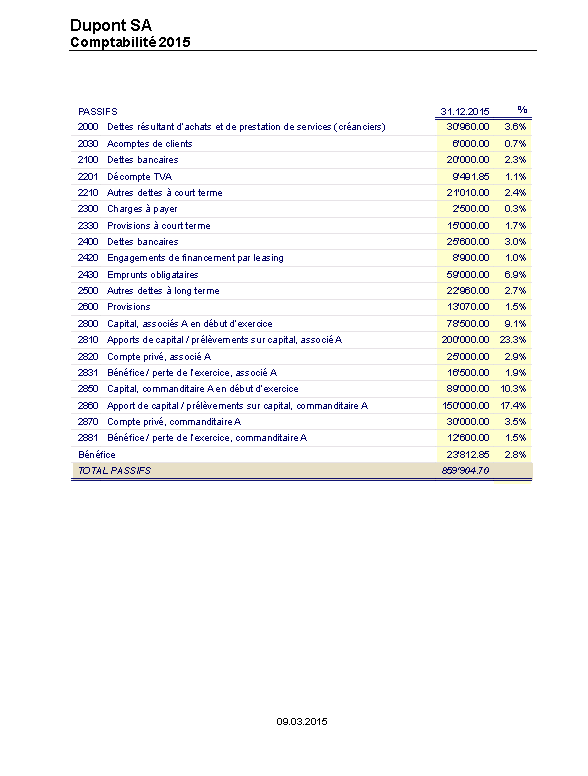
Charges et produits
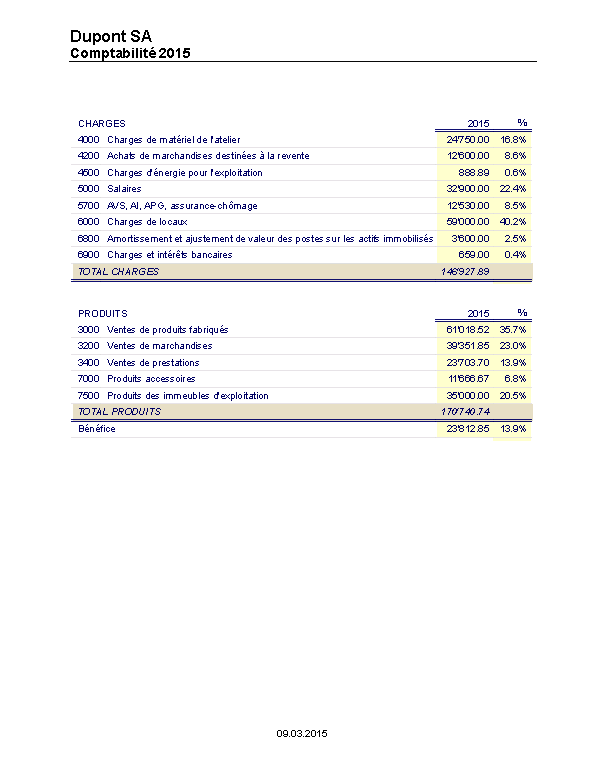
Bilan formaté par groupes
Imprimer le bilan avec votre logo
Dans la nouvelle version Banana Comptabilité Plus, l'impression du Bilan formaté par groupes a été améliorée grâce à de nouvelles personnalisations. Parmi les nouvelles fonctionnalités, la possibilité d'insérer votre logo.
Nous vous recommandons de passer dès maintenant à Banana Comptabilité Plus et de profiter de ses nombreuses nouvelles fonctionnalités.
Le Bilan formaté par groupes, comparé au Bilan formaté, se distingue par les caractéristiques suivantes:
- Affiche de façon détaillée aussi les sous-groupes
- Offre la possibilité d'exclure des groupes ou des comptes (par exemple, afficher seulement le total du groupe et non les comptes qui composent le total).
- Dans la section Plan comptable - Sections on peut sélectionner les comptes qui doivent être inclus dans l'impression ou masqués
- On peut choisir quelle est la subdivision souhaitée pour une période déterminée (par exemple, dans le premier semestre choisir si on veut avoir une subdivision par mois ou par trimestre)
- Possibilité d'avoir une subdivision par segment.
- Les écritures sans date sont prises en compte comme ouverture et elles n'apparaissent pas dans l'impression du Compte de Résultat.
Pour calculer, afficher et imprimer le Bilan formaté par groupes, cliquer sur le menu Compta1, commande Bilan formaté par groupes: une fenêtre avec plusieurs sections, qui permettent de configurer les paramètres pour l'impression, apparaît.
Questions fréquentes
- Si j'exclus les groupes avec solde zéro, les lignes des titres qui font référence aux groupes exclues restent de toute façon présentes.
Aller dans Sections et activer "Masquer ligne" pour la ligne du titre que l'on désire exclure. - Je voudrais exclure l'affichage de la période (par exemple, "1er semestre 2013") de l'impression.
Aller dans la section En-tête et désactiver "Imprimer période". - Dans la page de couverture, quand il y a des longs titres, je dois pouvoir choisir comment diviser les textes sur deux lignes et pouvoir insérer des mots en gras.
Il n'est pas possible de changer le type de caractère de la page de couverture. - Certains montants ne sont pas inclus dans la periode indiquée.
Les écritures sans date sont calculées comme ouverture et n'apparaissent pas dans l'impression du Compte de résultat.
Insérer la date dans toutes les écritures. - Les groupes de totaux qui contiennent tous les comptes des classes 3 et 4 sont renommés avec le texte bénéfice ou perte, dépendant du résultat d'exercice. Aller dans les Sections et réécrire le texte original dans la case Texte alternatif de la ligne en question.
- Si l'option afficher année précédente est active, et si dans le fichier de l'année précédente il y avait des groupes qui ne sont pas présents dans l'année courante, des erreurs sont signalés. Pour imprimer le bilan avec les données de l'année précédente et l'année courante, les groupes de l'année précédente doivent aussi être présents dans l'année en cours.
En-tête
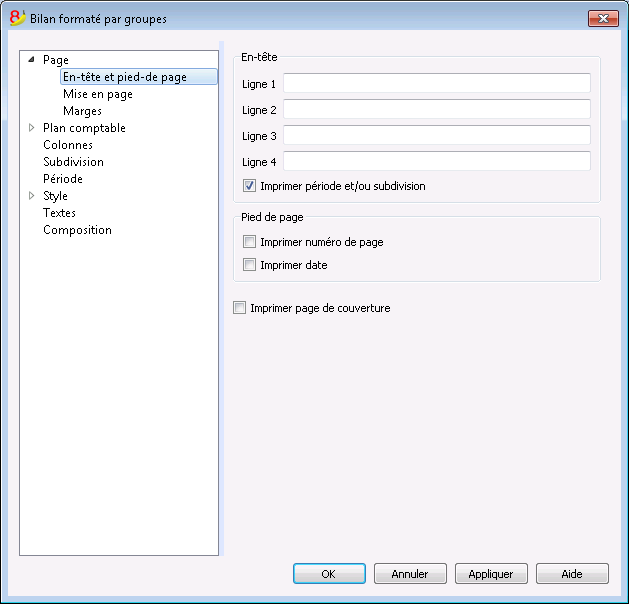
En-tête 1, En-tête 2, En-tête 3, En-tête 4
Insérer les textes choisis comme en-têtes pour les impressions. Les en-têtes insérés sont reportés sur la première page (couverture) et sur chaque feuille comme en-têtes principaux.
Imprimer période et/ou subdivision
Cette fonction est active seulement quand une période a été insérée. En désactivant la fonction, la période ne sera pas indiquée dans le titre des impressions.
Imprimer page de couverture, Imprimer numéro de page, Imprimer date
En activant les fonctions la première page, la date et le numéro de page sont imprimés.
Mise en page
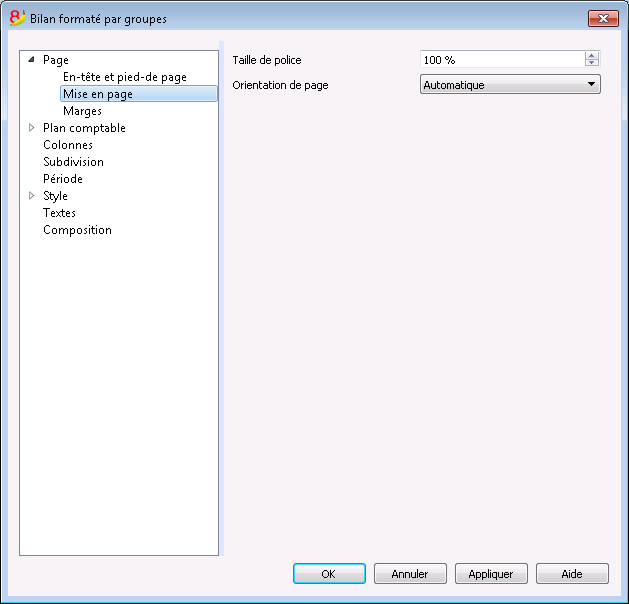
Taille de police
L'affichage de l'impression varie selon la valeur insérée.
Orientation de page
On peut sélectionner l'orientation de la page (automatique, paysage, portrait).
Marges
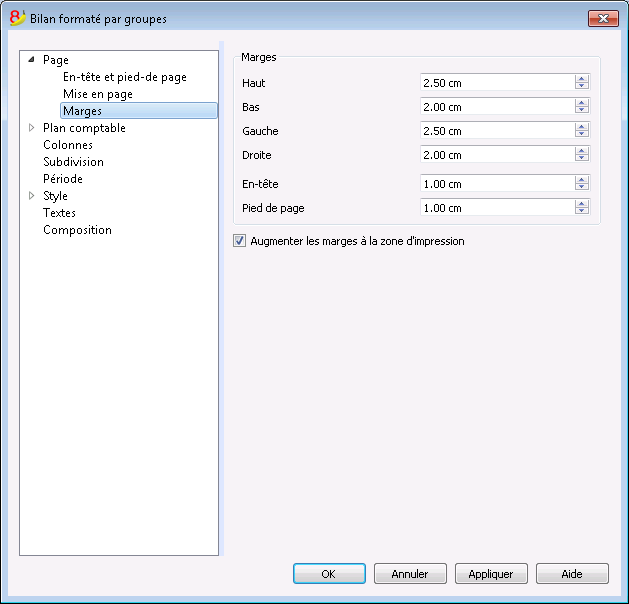
Haut, Bas, Gauche, Droite
La distance entre le bord de la feuille et le contenu.
En-tête
La distance entre l'en-tête et le contenu.
Pied de page
La distance entre le pied de page et le contenu.
Augmenter les marges à la zone d'impression
Dans le cas où l'impression dépasse les marges de la page, en activant la fonction, le contenu est imprimé entre les marges.
Sections
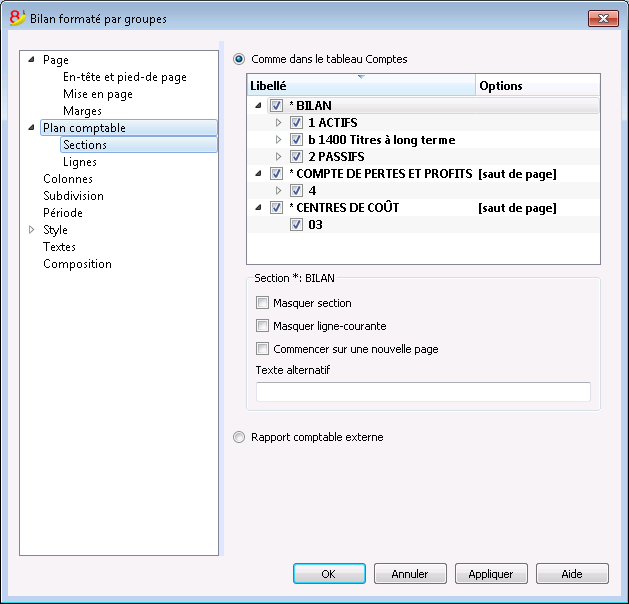
Cette section dépend des configurations de la colonne Section du plan comptable; voir Document corrélé: Sections dans le plan comptable.
Comme dans le tableau comptes
Dans l'affichage et dans l'impression du Bilan formaté par groupes, la configuration est comme dans le tableau Comptes.
En cliquant sur la flèche à gauche, vous pouvez voir les membres de la section. Normalement, n'y figurent que les groupes avec un solde. Pour voir aussi des groupes avec un solde zéro, allez à la section Lignes et cliquez sur l'option qui permet de voir les groupes avec soldes à 0.
Selon la sélection, il peut y avoir plusieurs sections avec différentes options:
- Section 1, 2, 3, 4, 01, 02, 03, 04... qui font référence aux postes principaux qui composent le Bilan
- Section de compte, qui fait référence au compte sélectionné
- Section de groupe, qui fait référence au groupe sélectionné
Section*
Si une section marquée avec un astérisque est sélectionnée, vous aurez les options suivantes:
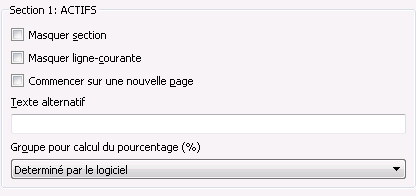
Masquer section
Cliquer sur la section qui ne doit pas être affichée.
Masquer ligne-courante
Cliquer sur la ligne qui ne doit pas être affichée.
Commencer sur une nouvelle page
Cliquer sur l'en-tête que l'on désire avoir sur une nouvelle page et activer la section.
Texte alternatif
Insérer un texte alternatif, dans le cas où vous désirez avoir un texte différent pour la section ou la ligne sélectionnée.
Si vous sélectionnez une section de chiffre ou un groupe (1, 2, 3, 4...), ces options supplémentaires se présentent:
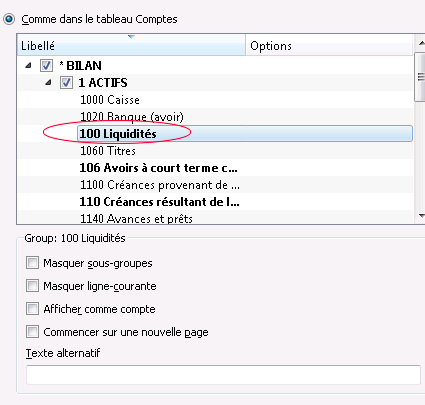
Groupe pour le calcul du pourcentage (%)
L'option s'affiche quand on sélectionne une section (actifs, passifs, coûts, recettes...).
C'est le groupe qui sert de base pour le calcul du pourcentage des comptes et des groupes de la section.
- Déterminé par le logiciel.
Le groupe est établi par le programme. En règle générale le dernier groupe de la sélection (total actifs, passifs, coûts et recettes). - Groupe déterminé par l'utilisateur.
Pour réaliser un Compte de Résultat à différents niveaux, il faut indiquer un groupe ( par exemple le groupe total ventes).
Il est possible d'indiquer sur quel groupe le calcul du % doit se baser.
Masquer les lignes d'un niveau inférieur
Si un groupe est sélectionné et cette fonction est activée, les lignes de niveau inférieur de ce groupe ne seront pas affichées dans le Bilan.
Afficher comme compte
Si un groupe est sélectionné et cette fonction est activée, le groupe sera affiché comme compte.
Rapport comptable externe
Imprime le Bilan formaté par groupes, selon la structure d'un Fichier Rapport comptable.
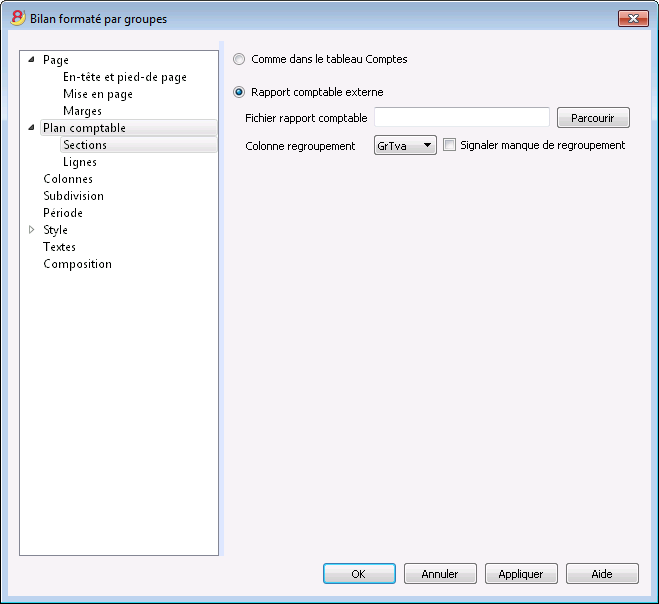
Fichier rapport comptable
L'option permet de rappeler le fichier du Rapport comptable externe, à l'aide du bouton Parcourir
Colonne regroupement
Colonne dans laquelle les comptes se réfèrent aux groupes définis dans le rapport comptable externe. Colonnes disponibles: Gr1, Gr2, Gr, BClasse et GrTva.
Signaler manque de regroupement
Le programme contrôle si tous les comptes appartiennent à un groupe dans le rapport comptable externe.
Lignes
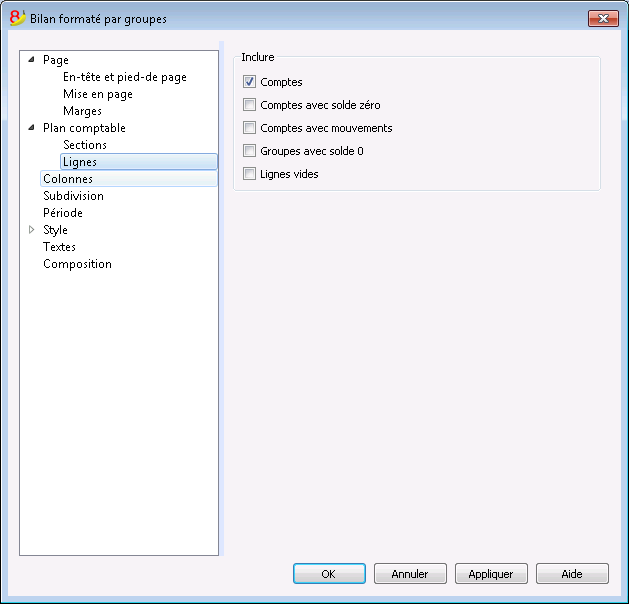
Comptes, Comptes avec solde zéro, Comptes avec mouvements, Groupes avec solde 0, Lignes vides
En activant les fonctions, les contenus relatifs sont affichés dans l'impression.
Colonnes
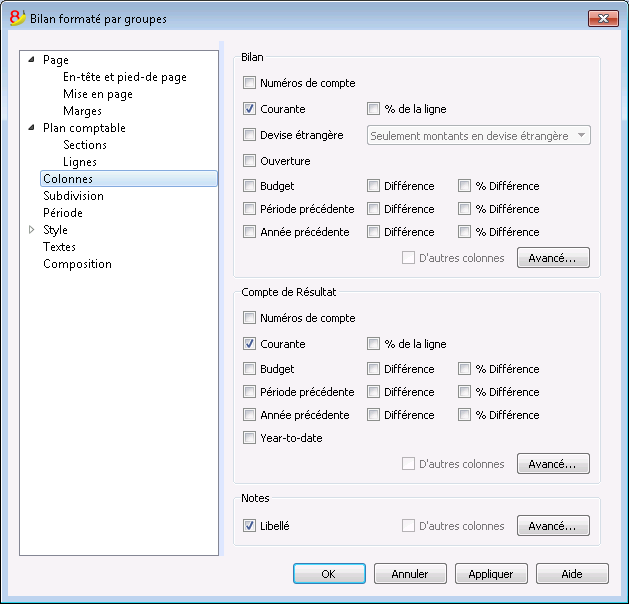
Bilan, Compte de Résultat, Notes
Il est possible de configurer les colonnes pour voir les différentes sections, Bilan, Compte de Résultat et Notes:
- Numéros de compte
- Courant: le solde ou le mouvement dans la devise de base, référé à la période sélectionnée ou à la subdivision de période
- % de la ligne: comprend la colonne avec le pourcentage référé au total (par exemple, % total actifs)
- Devise étrangère: le solde dans la devise du compte pour la période sélectionnée ou à la subdivision de période
- Ouverture: le solde au début de la période
- Budget: le montant du budget qui se réfère à la période sélectionnée ou à la subdivision période.
- Période précédente: le montant de la période précédente par rapport à la période ou à la subdivision période.
- Année précédente: le montant pour la même période de l'année précédente.
- Différence: la différence entre le montant de la période courante et celle de l'autre colonne (Budget, Période précédente, année précédente)
- % Différence: la différence en pourcentage entre la période courante et l'autre colonne (Budget, Période précédente, année précédente)
- Year-to-date: le solde ou le mouvement du début de la comptabilité jusqu'à la date de la dernière écriture.
Changement d'entête, de couleur ou de visualisation des autres colonnes
Avec le bouton Avancé il est possible d'ajouter d'autres colonnes ou de changer les configurations de l'impression, entêtes, etc..
Colonnes (avancé)
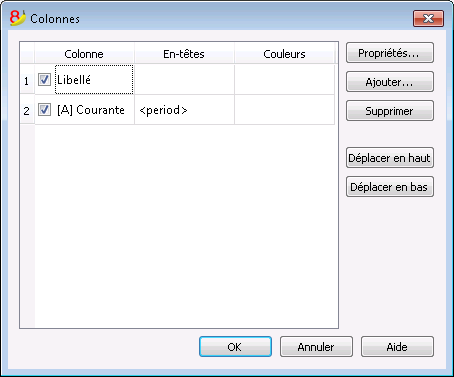
À l'aide du bouton Avancé, il est possible de modifier les configurations des colonnes
- Pour rendre une colonne visible dans le raport, cochez la case correspondante.
- Pour changer la séquence des colonnes, déplacez le nom de la colonne ou utilisez les boutons "en haut" et "en bas"
- Pour ajouter de nouvelles colonnes dans le raport (en les choisissant dans la liste), cliquez sur le bouton Ajouter.
- Pour exclure des colonnes de l'impression, cliquez Supprimer.
- Pour changer les propriétés d'affichage (couleurs, en-têtes, etc...) cliquez sur le bouton Changer les propriétés.
Propriétés colonnes - En-têtes et options
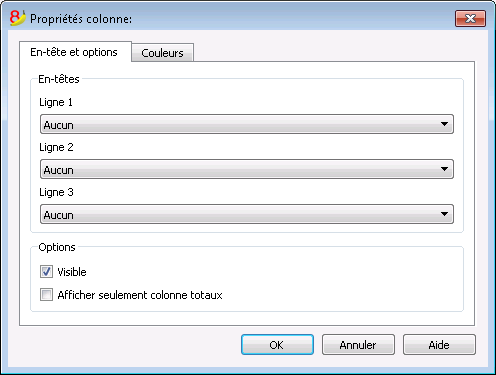
En-têtes
Ligne 1/ Ligne 2 / Ligne 3
Les en-têtes des colonnes peuvent être modifiés, en sélectionnant Texte; ensuite, insérer le nouveau en-tête dans la case.
Si l'on sélectionne Colonne, le nom de la colonne sélectionnée apparaît dans l'en-tête.
Options
Visible
Si l'option est activée, l'en-tête de la colonne est affiché.
Afficher comme une colonne de totaux
Si l'option est activée, la fonction affiche les montants seulement dans la colonne Totaux.
Colonnes (ajouter)
Ajouter / Supprimer colonnes...
Dans le Bilan, dans le Compte de Résultat et dans les Notes, on peut ajouter des colonnes incluses dans la liste, ou on peut supprimer celles qui ne sont pas nécessaires. Partant du menu Compta1 -> commande Bilan formaté par groupes -> Colonnes -> bouton Avancé -> bouton Ajouter, la fenêtre suivante s'ouvre.
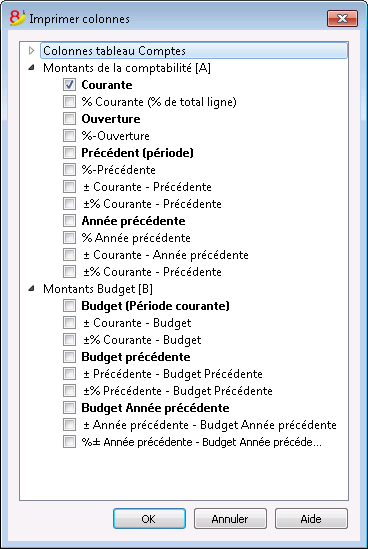
Si l'on active une ou plusieurs options, le programme inclut:
Montants de la comptabilité:
Montants en devise du compte
Les soldes des comptes en devises étrangères sont également affichés.
Courante
Les soldes de l'année courante sont affichés.
Ouverture
Les soldes d'ouverture sont affichés.
Précédente (période)
Les soldes de la période précédente sont affichés (mois, trimestre, semestre, etc.).
Année précédente
Les soldes de l'année précédente sont affichés.
YTD (Year To Date)
Cette colonne est seulement disponible dans le Compte de Résultat. Les soldes à partir du début de l'année jusqu'à la date de la dernière écriture sont affichés.
Montants budget
Budget (Période courante)
Les montants relatifs aux prévisions de la période courante sont affichés.
Budget précédente
Les montants relatifs aux prévisions de la période précédente sont affichés.
Budget Année précédente
Les montants relatifs aux prévisions de la année précédente sont affichés.
Couleurs de fond et de texte
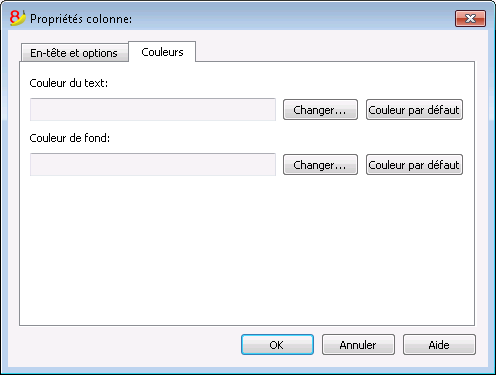
On peut également accéder à la fenêtre de dialogue avec le bouton Propriétés, sections Couleurs (commande Bilan formaté par groupes - Colonnes, du menu Compta1).
Changer
Parmis ce bouton on peut changer la couler du texte et de fond.
Couleur par défaut
Parmis ce bouton on peut retourner à la couler du texte et de fond par default.
Subdivision
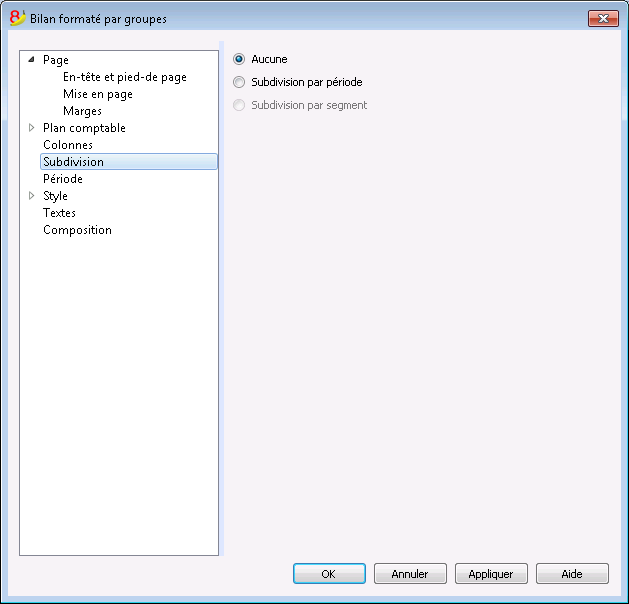
Aucune
Toute la période est affichée.
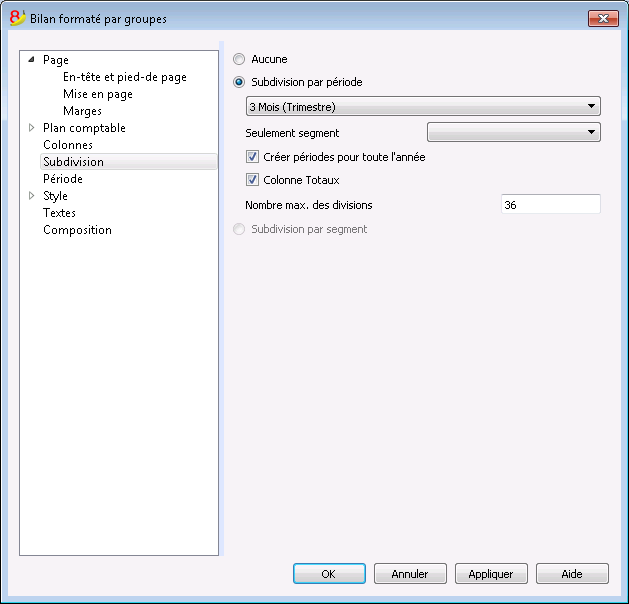
Subdivision par période
La fonction permet d’afficher les données de la période sélectionnée par jour, par mois, par deux mois, trimestriel, par quatre mois, par semestre ou par année. Dans les en-têtes des colonnes, la période choisie s’affiche.
Seulement segment
Les données relatives au segment sélectionné sont affichées:
Créer périodes pour toute l’année
Quand la période comptable n’est pas la même que l’année civile, mais on veut quand même afficher tous les mois, il suffit d’activer cette fonction.
Colonne Totaux
Cette fonction crée une colonne Totaux des périodes sélectionnées dans le Compte de résultat et dans la vue Totaux de la commande Rapports comptables (menu Compta1).
Nombre maximal des divisions
Le nombre maximal des périodes est par défaut 36. Dans des cas particuliers, si on veut des statistiques particulières très détaillées et sur une période très longue, cette valeur peut être changée manuellement. Un nombre maximal des périodes très élevé peut ralentir le programme.
Subdivision par segment
Les options relatives au segment sélectionné sont affichées:
- Sélectionner tout - Toutes les options sont sélectionnées
- Vide - Le montant, qui n'est attribué à aucun segment, est affiché
- Subdivision des segments - Chaque subdivision prend le nom de l'en-tête donné dans le plan comptable. Les données de la subdivision (selon la sélection) sont affichées.
Colonne Totaux
En activant cette case, on obtient les totaux du segment sélectionné.
En-tête segment
On choisit ce qui doit apparaître comme en-tête de la colonne dans les segments.
Période
le spiegazioni sulla sezione Periodo sono disponibili al seguente link:
https://www.banana.ch/doc8/fr/node/2878
Style
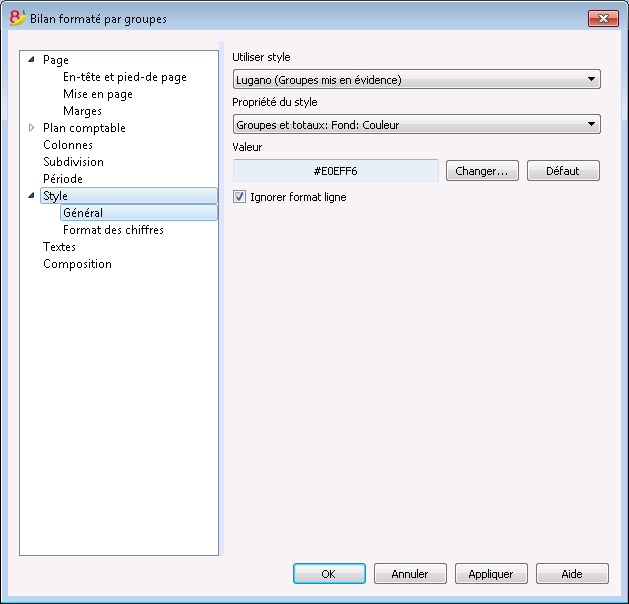
Utiliser Style
Plusieurs modèles de bilan formaté sont configurés. En sélectionnant un, on obtient le Bilan formaté du modèle choisi.
Propriété style
Pour chaque style les couleurs des lignes et de fond peuvent être définies.
Valeur / Changer... / Défaut
Ces fonctions permettent de changer le style ou de restaurer le style défaut.
Ignorer format ligne
Si la fonction est activée, le format n’est pas maintenu.
Formats des chiffres
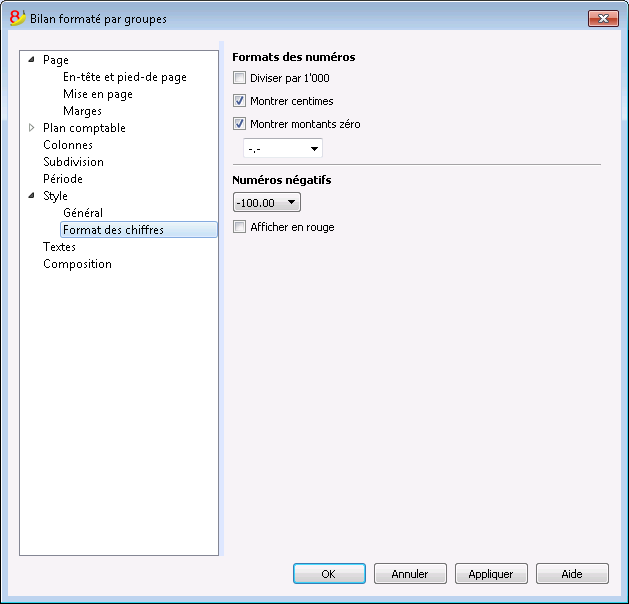
Diviser par 1'000
Dans le cas où il y auraient des chiffres particulièrement grands, trois zéros sont éliminés en activant la fonction.
Montrer centimes
En activant la fonction, les centimes sont affichés
Montrer montants zéro
En activant la fonction, on peut choisir si l'on veut afficher les montant à zéro avec le chiffre 0,00 ou avec le symbole -,-
Numéros négatifs
Les numéros négatifs peuvent être affichés avec le signe moins (-) devant le montant, suivant le montant, ou avec les montant entre des parenthèses. On peut aussi activer l'option d'avoir les numéros négatifs en rouge.
Textes
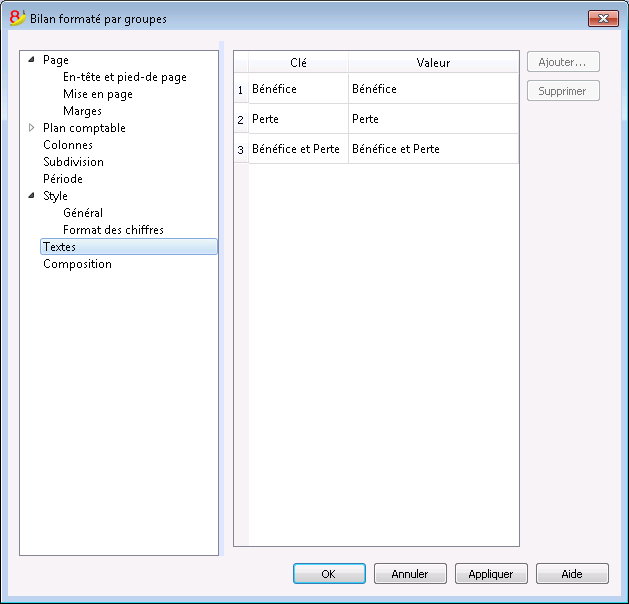
Dans cette section, les textes des en-têtes fixes, que le programme utilise pour les impressions, peuvent être modifiés.
Pour changer la valeur, il suffit de faire un double-clique sur la cellule Valeur qui correspond à la clé à modifier et y insérer le nouveau texte.
Annexe
Cette section permet d'ajouter des textes qui seront imprimés en même temps que le rapport.
- Ces textes seront imprimés après les données du bilan
- Chaque document début sur une nouvelle page.
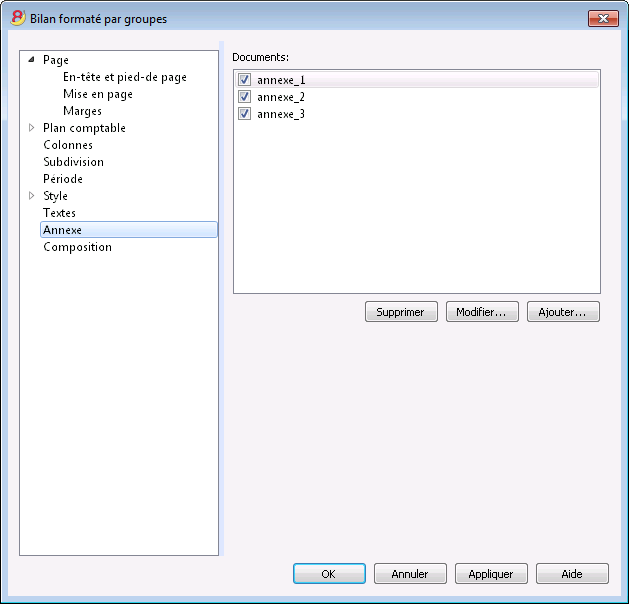
Documents
Tous les documents présents dans le Tableau documents du type Html ou Texte sont énumérés.
- Il est possible de déplacer la séquence entre les divers rapports, en faisant glisser l'élément avec la souris.
- Seuls les documents cochés seront imprimés.
Modifier
Présente un éditeur de texte qui permet d'insérer et de modifier le texte.
Ajouter
Ajoute un nouvel élément sans texte.
Si le tableau documents n'est pas encore présent, le programme ajoute le tableau.
Eliminer
Elimine l'élément ainsi que son texte
Note
- Cette fonction n'est pas présente dans les versions précédentes.
Si le fichier est ouvert avec une version précédente du programme, un message signalera que le fichier n'est pas totalement compatible. - Si l'on modifie cette section et que l'on donne l'OK, pour annuler l'opération il faudra faire plusieurs fois la commande "Annuler"
Composition
Le spiegazioni sulla sezione Periodo sono disponibili al seguente link:
http://doc8.banana.ch/fr/node/2880
Journal
Dans Banana Comptabilité, le journal correspond au tableau Écritures. On peut imprimer tout le journal ou seulement une partie, en sélectionnant les lignes qu'on désire imprimer; les informations se trouvent à la page Organiser colonnes; les options qui peuvent être incluses dans l'impression, se trouvent dans la leçon Mise en page.
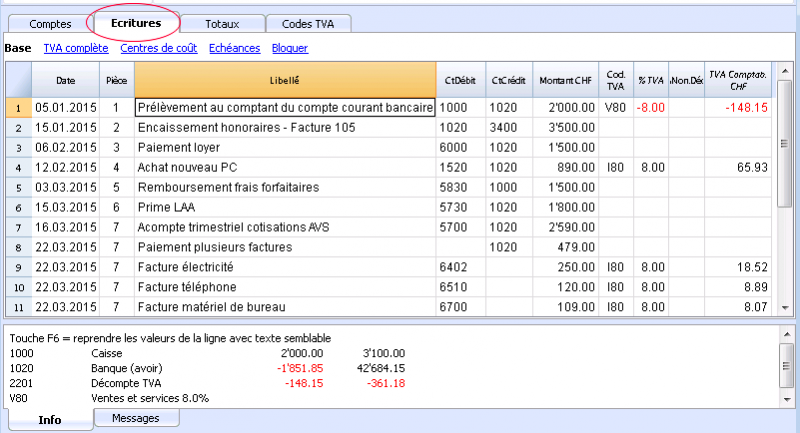
Il y a plusieurs façons d'imprimer:
- Se positionner dans le tableau Écritures et cliquer sur l'icône qui représente l'impression;
- Se positionner dans le tableau Écritures et à partir du menu Fichier, cliquer sur Impression;
- A partir du menu Compta1, cliquer sur Journal par période: dans ce cas, on peut choisir si on veut imprimer tout ou seulement une période déterminée.

Les informations sur la section Période sont identiques à celles de la fenêtre Enregister comme PDF, section Période.
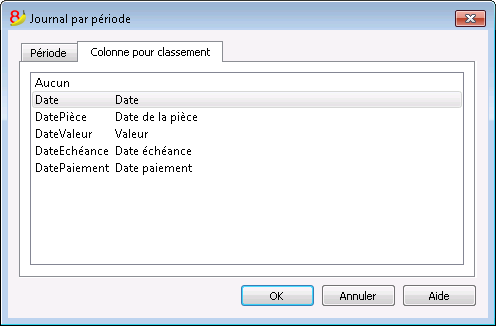
Dans la section Colonne pour classement on peut choisir le type de date selon lequel on désire trier et imprimer le journal.
Rapport comptable
Nouvelles personnalisations
Dans la nouvelle version Banana Comptabilité Plus, l'Impression a été améliorée grâce à la possibilité de nouvelles personnalisations.
Nous vous recommandons de passer dès maintenant à Banana Comptabilité Plus et de profiter de ses nombreuses nouvelles fonctionnalités.
- Avec cette commande sont affichés les montants des comptes avec un regroupement déterminé, pour une période déterminée ou par subdivision.
- Pour calculer, afficher et imprimer des Rapports, utiliser la commande Rapports comptables, menu Compta1.
- Les écritures sans date sont prises en compte comme ouverture et elles n'apparaissent pas dans l'impression du Compte de Résultat.
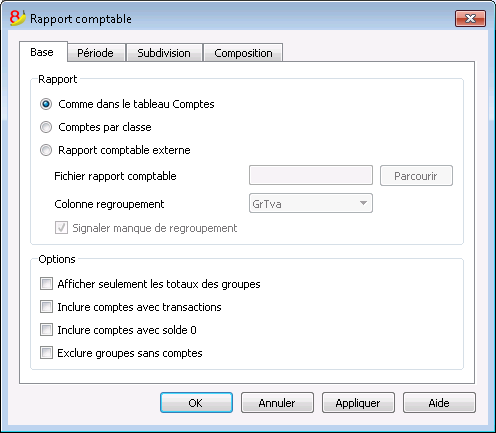
Base
Rapport
On sélectionne le regroupement choisi::
- Comme dans le tableau Comptes - on obtient un rapport avec la liste comme dans le tableau Comptes et avec les colonnes Ouverture et Solde
- Comptes par classe - on obtient un rapport avec la liste des comptes, mais sans sous-groupes
- Rapport comptable externe - le rapport est affiché avec un regroupement préconfiguré dans un fichier séparé (Menu Fichier - Nouveau- Typologie Comptabilité en partie double - Rapport comptable).
Options
Sélectionner les comptes à inclure et ceux à exclure du Rapport:
- Afficher seulement les totaux des groupes - seuls les totaux des regroupements sont affichés
- Inclure comptes avec mouvement - seulement les comptes qui ont des mouvements sont imprimés
- Inclure comptes avec solde à 0 - les comptes qui ont un solde à zéro sont aussi imprimés
- Exclure groupes sans comptes - les groupes, qui contiennent seulement des comptes avec un solde à zéro, sont exclus.
D'autres sections
Pour les explications des autres sections, consulter les pages internet suivantes:
Rapport Résultat
Un nouveau tableau, où les résultats sont affichés, est créé.
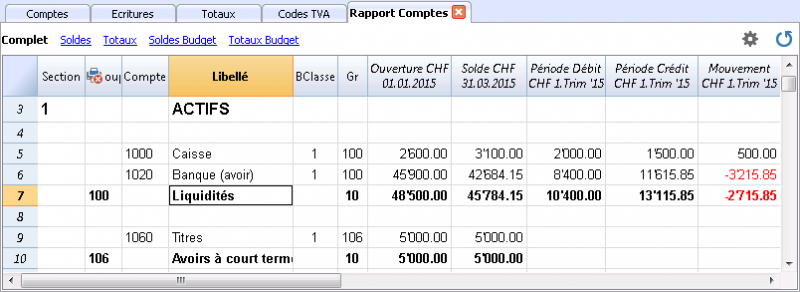
Fiches de compte/catégorie
La fiche de compte permet d'obtenir une énumération complète des mouvements comptables en ce qui concerne un ou plusieurs comptes, des centres de coût, des segments et des groupes.
Ouvrir la fiche de compte
Il y a deux méthodes pour ouvrir une fiche de compte ou une fiche de catégorie:
- Sélectionner la commande Fiches de compte/catégorie (Livre de caisse et Comptabilité dépenses /recettes) ou Fiches de compte (Comptabilité en partie double) dans le menu Compta1 pour ouvrir et imprimer quelques ou toutes les fiches de compte.
- Sur la cellule du numéro de compte, un petit symbole bleu est présente; en cliquant là-dessus une seule fois, la fiche de compte apparaît. Les groupes dans le plan comptable montrent cette même icône pour afficher la fiche de compte.
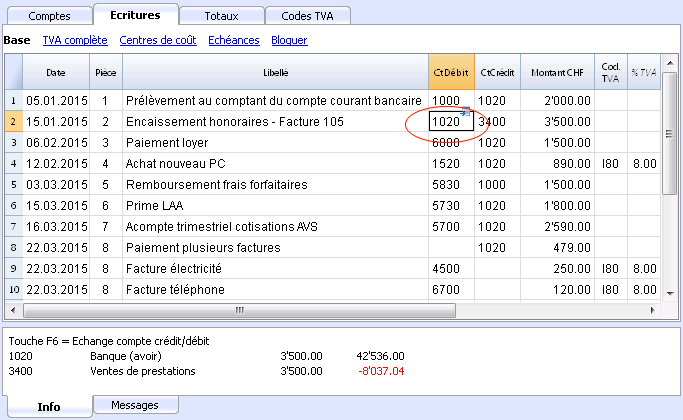
Mettre à jour la fiche de compte
La fiche de compte est temporaire, elle est calculée au moment où on la demande. Si on modifie ou on ajoute des écritures dans le tableau Écritures, la fiche de compte n’est pas actualisée automatiquement. Pour mettre à jour la fiche de compte, il faut la demander à nouveau à partir de la commande Fiches de compte, ou cliquer, à partir du tableau Écritures, sur le petit symbole bleu positionnée au-dessus du numéro de compte; ou encore, si la fiche de compte est encore ouverte, en cliquant sur le symbole indiqué dans l'image ci-dessous.
Dans la fiche de compte, on ne peut pas modifier des données . Avec un double clic sur le numéro de ligne, le programme passe à la ligne correspondante du tableu Écritures ou Budget.
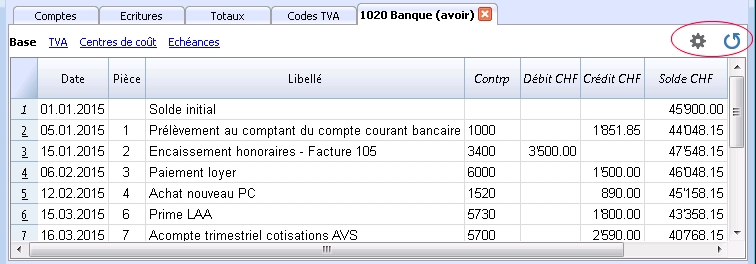
La colonne Compte Sélectionné
Dans la colonne CompteSélectionné, qui peut être affichée, à partir de n'importe quelle fiche de compte, avec le menu Données -> Organiser colonnes, on peut voir le compte auquel le mouvement se réfère.
Quand on obtient une fiche de compte d'un ou plusieurs comptes, groupes ou segments, on voit exactement le compte qui a été utilisé.
La contrepartie dans la fiche de compte
Dans les fiches de compte, la colonne Contrepartie (Contrp), qui indique le compte qui complète l'écriture, est affichée.
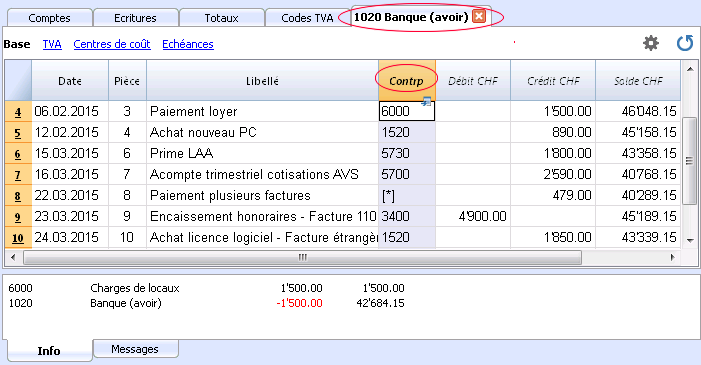
Quand il s'agit d'écritures sur plusieurs comptes (écritures sur plusieurs lignes), comme dans l'exemple ci-dessous, et il y a un compte enregistré en débit et plusieurs comptes enregistrés en crédit, ou vice versa, le programme déduit la contrepartie possible avec la logique suivante:
- La première ligne d'écriture est considérée comme la contrepartie commune des écritures suivantes.
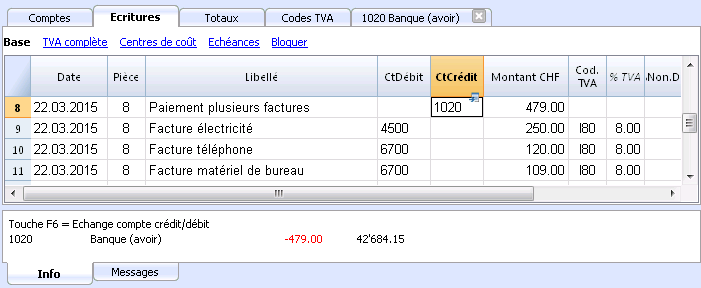
- Dans la fiche de compte 1020, l'écriture composée (Paiement plusieurs factures) a comme contrepartie le symbole [*]. Il n'est pas possible d'avoir l'indication de la contre-partie directement dans la fiche de compte car le compte a plusieurs contreparties (4500, 6700, 6700). Pour cette raison, le programme indique le symbole [*] dans la colonne de la contrepartie, qui veut dire qu'il s'agit d'une écriture sur plusieurs comptes.
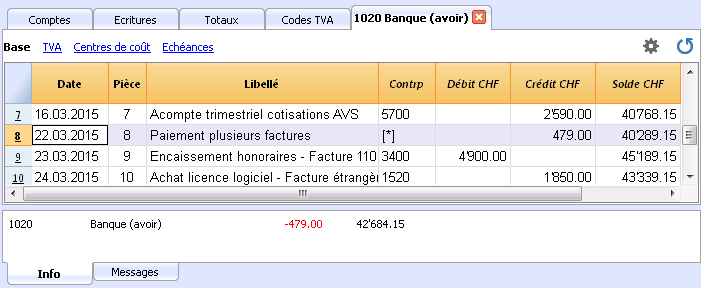
- Dans la fiche de compte des lignes d'écritures suivantes (4500, 6700, 6700), la contrepartie (commune) est indiquée entre des crochets [1020], et indique une contrepartie déduite.
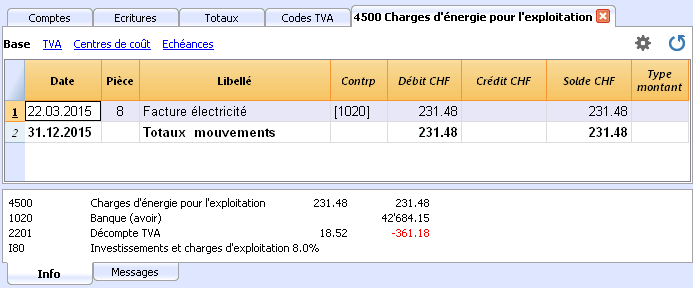
Fiches d'un groupe ou d'une classe
Dans la fiche de compte d'un groupe ou d'une classe, tous les mouvements de tous les comptes, qui appartiennent à un groupe ou à une classe déterminé, sont regroupés.
Le comptes du groupe ou de la classe peuvent être affichés quand on rend la colonne CompteSélectionné visible.
Imprimer toutes les fiches de compte
Pour imprimer les fiches:
- menu Compta1, commande Fiche de compte;
- A travers le Filtre, on peut automatiquement sélectionner toutes les fiches de compte à imprimer ou seulement une partie (par example, seulement les comptes, les centre de coût ou les segments)
- On active les fonctions désirées (par exemple, période, un compte par page, etc.) contenues dans les différentes sections comme Période, Options, Compositions
- Après avoir défini les options désirées, confirmer avec OK.
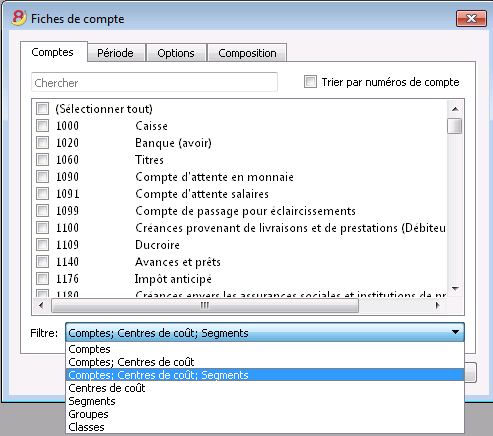
Les explications des sections se trouvent dans les pages qui suivent directement celle-ci.
Les fiches de compte sélectionnées s'affichent sur l'écran.
Pour imprimer, cliquer sur le menu Fichier, commande Impression.
Quand le tableau Budget est présent dans le fichier de la comptabilité, on peut choisir quels mouvements que l'on veut afficher (mouvements effectifs ou mouvements budget).
Enregistrer les paramètres
Dans le cas où vous devriez régulièrement imprimer les fiches de certains comptes, par exemple toutes celles des ventes, il peut être utile de créer une composition spécifique.
- Aller dans la section Composition
- Créer une nouvelle composition avec le bouton Nouvelle.
- Indiquer dans le Libellé le nom, par exemple "Comptes de vente"
- Sélectionner les comptes que vous désirez imprimer.
Chaque fois que vous désirez imprimer les comptes de vente, vous pouvez sélectionner la composition que vous avez créée.
Mise en page
Dans Mise en page vous pouvez spécifier les marges et les autres paramètres de la page.
Comptes/catégories
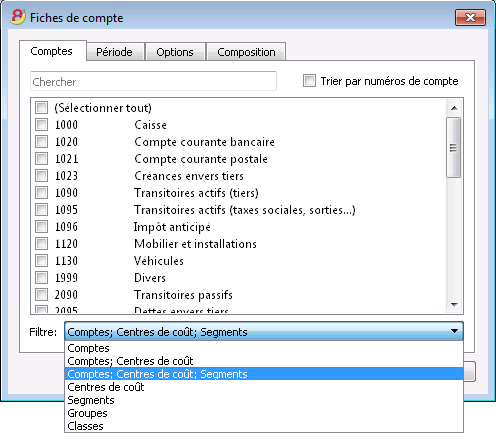
On accède à cette fenêtre de dialogue à partir du menu Compta1, commande Fiche de Compte (voir la page Fiches de Compte)
Chercher
Insérez le compte ou la description pour filtrer les comptes dans la liste.
Vous pouvez aussi indiquer quels comptes vous désirez voir avec, éventuellement, des segments (seulement version experimental).
Les comptes et les segments peuvent être combinés (voir les explications pour développeurs - en anglais seulement)
- 1000:01 montrera tous les mouvements du compte 1000 avec le segment 01.
- 1000|1001 montrera les mouvements des comptes 1000 et 1001
Comptes
La liste de tous les comptes apparaît.
Si vous désirez imprimer une fiche de compte ou une sélection de fiches de compte, activez seulement les comptes que vous désirez imprimer.
- (Sélectionner tout)
En activant cette fonction, toutes les fiches de compte présentes dans le plan comptable seront sélectionnées. - Filtre
Cette fonction permet de filtrer toutes les fiches de compte ou une seule sélection, particulièrement:- Les comptes, centres de coûts et segments seront automatiquement filtrés si aucune sélection n'est choisie.
- Comptes/Catégories (sont exclus les éventuels centres de coûts et segments)
- Comptes, centres de coûts (sont exclus les éventuels segments)
- Centres de coûts (sont exclus les comptes et/ou catégories et éventuels segments)
- Segments - (sont exclus les comptes et /ou catégories ainsi que d'éventuels centres de coûts).
- Groupes - tous les groupes sont énumérés; il faut sélectionner les groupes que vous voulez imprimer.
- Classes - toutes les classes sont énumérées; il faut donc sélectionner les classes que vous voulez imprimer.
Mouvements effectifs et Mouvements Budget
Quand le tableau Budget est présent dans le fichier de la comptabilité, on peut choisir:
- Mouvements effectifs
Pour afficher les mouvements du tableau Écritures (Mouvements effectifs) - Mouvements Budget
Pour afficher les mouvements du tableau Budget.
Ou bien, si il n'y a pas de tableau Budget, les montants contenus dans la colonne Budget du tableau Comptes (vue Budget), seront convertis en montants mensuels; la subdivision effectuée par le programme est basée sur la date de début et de fin de la comptabilité (si la durée est de 1 an, ils seront répartis en 12 mensualités).
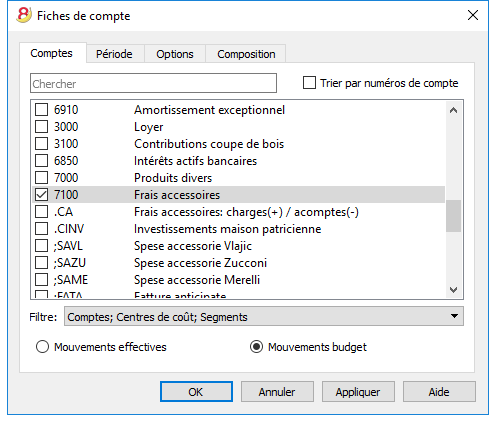
Différence dans les écritures (fiche de compte Groupe 00)
Si vous rencontrez des différences dans les écritures (voir erreurs Différences Débit-Crédit), allez voir la fiche de compte du Groupe 00 (ou celle du groupe qui, dans votre plan comptable, regroupe tous les comptes de la BClasse 1, 2, 3 et 4).
La liste de tous les mouvements apparaît avec les soldes progressifs, dont la ligne, après chaque écriture, doit être égale à zéro. La ligne dont le solde n'est pas à zéro contient l'erreur de différence.
Période
Les informations sur la section Période sont identiques à celles de la fenêtre Enregistrer comme PDF, section Période.
Options
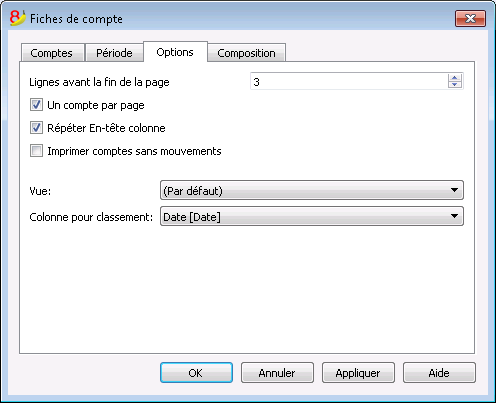
Lignes avant la fin de la page
Cette commande a été créée afin d'éviter qu'un compte soit imprimé en partie sur une page et en partie sur la page suivante. Si la fiche de compte à imprimer n'a pas au moins un nombre de lignes égal à la valeur insérée, elle sera complètement imprimée sur la page suivante.
Un compte par page
Grâce à cette fonction, chaque fiche de compte en phase d'impression est imprimée sur une nouvelle page (aussi celles avec peu de mouvements).
Répéter En-tête colonne
En activant cette fonction, les en-têtes de colonne se répètent pour chaque compte, à l'intérieur de la page.
Imprimer comptes sans mouvements
Grâce à cette fonction, même les fiches de compte sans mouvements sont imprimées.
Vue
On peut sélectionner la vue pour les colonnes à inclure dans l'affichage et dans l'impression des fiches de compte:
- Base
- TVA
- Centres de coût
- Échéances
Si n'aucun critère est spécifié, le classement présent dans les écritures, est maintenu de façon identique.
Colonne pour classement
Dans la fiche de compte, les écritures peuvent être triées selon plusieurs critères de date:
- date document
- date valeur
- date d'échéance
- date paiement
Budget
Tableau Budget
Dans le tableau Comptes, il y a la colonne Budget, où le budget annuel peut être inséré.
Le tableau Budget offre, en revanche, de plus amples possibilités et permet ainsi de créer une planification détaillée des finances et des liquidités.
Pour de plus amples informations sur le sujet et des exemples d'utilisation, il est recommandé de consulter la page Budget et plan de la liquidité.
Téléchargez le modèle: lucsbar.ac2
Ajouter le tableau Budget
Si une comptabilité n'a pas encore le tableau Budget:
- Aller dans le menu Outils
- Commande Ajouter de nouvelles fonctions
- Choisir "Ajouter tableau Budget
Attention, cette opération ne peut pas être annulée. Si l'on désire retourner à la situation précédente, il faut absolument conserver une copie di fichier précédent. - Ensuite, le programme:
- Ajoute le tableau Budget en reprenant les valeurs du budget indiqué dans le tableau Comptes.
- Bloque la colonne Budget dans le tableau Comptes.
Les valeurs de cette colonne seront calculées selon les écritures de budget en utilisant comme période celle définie dans les données de base de la comptabilité.
Colonnes du tableau Budget
Les colonnes du tableau Budget sont similaires à celle du tableau Ecritures
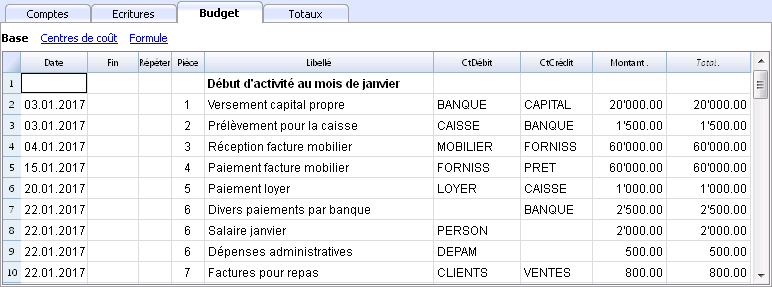
Tableau Budget avec les colonnes des formules (vue Formules)
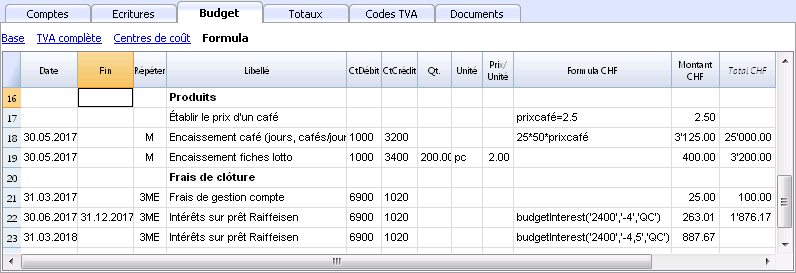
On y trouve, toutefois, des colonnes supplémentaires expliquées ci-dessous:
- Répéter
Un code de répétition doit être inséré, possiblement précédé d'un numéro
(3M trimestriel, 6M semestriel, 7D hebdomadaire, 3ME trimestriel fin de mois)- Vide: aucune répétition ne se fait
- "D" pour une répétition quotidienne (Day)
- "W" pour une répétition hebdomadaire (Week)
- "M" pour une répétition mensuelle (Month)
- "ME" répétition mensuelle, mais avec une date de fin de mois
Si l'on commence avec le 28.02.2017, la date suivante sera 31.03.2017 - "Y" pour une répétition annuelle (Year)
- "YE" chaque année, mais à la fin du mois
Si la date est le 28.02.2015, la date suivante sera le 29.02.2016.
- Fin
Vide ou il faut indiquer la date après laquelle il ne doit plus y avoir de répétition. - Variante
Sert à indiquer une variante éventuelle en ce qui concerne le budget, en combinaison avec les Apps. - Pour Nouvelle Année
Sert à indiquer comment se fera le transfert, en faisant Créer Nouvelle Année.- Aucune valeur: la date augmente d'une année.
- "1" La date reste identique.
- "2" L'opération n'est pas transférée vers la nouvelle année
- Quantité
Le quantitatif qui, multiplie par le prix unitaire, donne le totale du montant. - Unité
Une description qui se réfère à la quantité, par exemple, m2, ton, pc... - Prix/Unité
Le prix pour chaque unité qui, multiplié par la quantité, donne le total du montant.- Dans la comptabilité des dépenses/recettes il faut insérer une valeur négative pour faire en sorte que le montant sois inséré dans la colonne dépenses
- Montant (en devise de base)
Le montant à enregistrer
Dans le cas où il y aurait de répétitions, le montant est celui de la première écriture. Les montants des répétitions suivantes sont visbles dans la fiche de compte.
Le montant est calculé automatiquement dans les cas suivants:- Si une valeur a été insérée dans la colonne Quantité ou Prix/Unité, le montant sera alors calculé selon le contenu de ces deux colonnes.
- Dans la comptabilité en partie double le résultat est converti en une valeur positive.
- Dans la comptabilité dépenses/recettes, si le résultat est positif il sera considéré comme recette, s'il est négatif comme dépense.
- Si une formule est insérée, alors le montant sera le résultat de la formule.
La formule a aussi la priorité sur la quantité et le prix.
- Si une valeur a été insérée dans la colonne Quantité ou Prix/Unité, le montant sera alors calculé selon le contenu de ces deux colonnes.
- Total
C'est le total des montants des lignes répétées qui font partie de cette période comptable.
Pour afficher les différents montants, utiliser la commande Fiche de compte. - Formule (en devise de base)
Permet d'insérer des formules de calcul, du langage javascript, ainsi que les fonctions de programmation des Banana Apps
Si il y a une formule (ou un texte quelconque) la valeur de la colonne montant sera définie selon le résultat de la formule.
Voir le point plus bas pour savoir comment l'utiliser.- Dans la comptabilité en partie double le résultat de la formule doit toujours être un chiffre positif.
- Dans la comptabilité dépenses/recettes, si le résultat est positif il sera considéré comme une recette, si il est négatif comme une dépense.
- Montant en devise du compte
C'est le montant en devise du compte de l'écriture (voir les écritures multidevise).
Ce montant sert au calcul de la valeur en devise de base, selon le change indiqué.
Si il y a une formule, la valeur est le résultat du calcul de la formule.
Dans le cas où il y aurait de répétitions, le montant est celui de la première écriture. - Formule Montant devise du compte
Une formule de calcul peut être insérée.
Dans le cas où il y aurait de répétitions, le montant est celui de la première écriture. Les montants des répétitions suivantes sont visbles dans la fiche de compte. - Total Montant devise du compte
C'est le total des montants en devise du compte des lignes répétées qui font partie de la période comptable définie dans les Propriétés fichier.
S'il n'y a pas de date ou si la date début ou fin ne fait partie de la période comptable, cette colonne reste vide.
Fonctions utilisables dans la colonne Formule
Pour des exemples concenrant les formules on peut consulter les explications suivantes:
- Modèle des écritures avec l'utilisation des colonnes quantité et formule
- Modèle des écritures pour la comptabilité multidevise chi utilisent la colonne formule pour la devise de base
Dans la colonne formule on peut y insérer une formule de calcul dans le langage javascript, ainsi que les fonctions de programmation des Banana Apps.
Si il y a une formule (ou un texte quelconque) la valeur de la colonne montant sera définie selon le résultat de la formule.
Permet d'insérer des formules de calcul, du langage javascript, ainsi que les fonctions de programmation des Banana Apps
- Résultat de la dernière opération.
La formule est exécutée et le résultat repris.
10*3 //sera retourné 30
S'il y a plusieurs opérations en séquences, séparées par des points et virgules ";" la dernière opération sera reprise.
10*3;7;
C'est le 7; qui sera repris - Séparateur des décimales.
Pour le séparateur des décimales javascript utilise uniquement le point "."
Si l'on utilise un séparateur différent, il est probable que le numéro sera coupé.
- DEBUG est une variante qui peut être vrai ou faux.
Si "vrai", tous les résultats des formules sont affichés dans les messages. - row
C'est un objet javascript qui réfère à la ligne courante .
Les valeurs des cellules peuvent être reprises avec la fonction value ("columnNameXml").
row.value("date") retourne à la data de l'écriture. - budgetCurrent
C'est un tableau qui contient les lignes du Budget après la création des répétitions. - budgetExchangeDifference(account,[date, exchangeRate])
Cette formule rappelle la fonction Banana.document.budgetExchangeDifference. - BudgetGetPeriod(tDate, period)
Retourne à la date du début (startDate) et la date de fin (endtDate) relative à la date et à la période spécifiée.- "MC", "QC", "YC" pour indiquer le mois, le trimestre ou l'année courant.
- "MP", "QP", "YP" pour indiquer le mois, le trimestre ou l'année précédente.
- t = BudgetGetPeriod('2015-01-01', 'MP') retourne
t.strartDate // 2014-12-01
t.endtDate // 2014-12-31
- Les fonctions suivantes sont similaires à celles disponibles avec Banana.document, toutefois avec en plus la possibilité d'indiquer comme startDate la période du BudgetGetPeriod de façon à ce que la fonction utilise la date courante et comme date de début/fin la date retournée du BudgetGetPeriod.
budgetBalance('1000', 'MP'); //retourne le solde du compte 1000 à la fin du mois précédent
budgetTotal('1000', 'MC'); //retourne le mouvement total du compte 1000 pour le mois courant.- budgetBalance(account, startDate, endDate, extraParam)
- budgetOpening(account, startDate, endDate, extraParam)
- budgetTotal(account, startDate, endDate, extraParam)
- budgetBalanceCurrency(account, startDate, endDate, extraParam)
- budgetOpeningCurrency(account, startDate, endDate, extraParam)
- budgetTotalCurrency(account, startDate, endDate, extraParam)
- budgetInterest( account, interest, startDate, endDate, extraParam)
- Crédit (montant)
Si la valeur du montant passée à la fonction est négative (par exemple -100.00), la fonction retourne le montant converti en positif (100.00); sinon elle retourne la valeur zéro (0).
Cette fonction est utile en liaison avec la fonction budgetBalance pour enregistrer les soldes qui sont négatifs. - Débit (montant)
Si la valeur du montant passée à la fonction est positive (par exemple 100.00), la fonction retourne le montant (100.00); sinon, si le montant est négatif, elle retourne la valeur zéro (0). - Inclure
Inclut et exécute un fichier javascript, avec la possibilité de créer des fonctions spécifiques et des variables qui peuvent être rappelés dans le script.- inclure "file:test.js"
Exécute le contenu du fichier indiqué. Le nom est relatif au fichier sur le quel l'on travaille. - inclure "documents:test.js"
Exécute le document texte contenu dans le tableau documents
Doit être un fichier de type "text/javascript"
- inclure "file:test.js"
Variables
Il est possible de définir et d'utiliser des variables directement à l'interne des lignes.
La variable doit pour autant avoir été définie au préalable.
price = 10; total = price * 5;
Fonctions définies par l'utilisateur
L'utilisateur peut définir des fonctions avec le langage javascript et les rappeler dans les formules.
Il est possible de définir des fonctions:
- Directement dans une formule
- A l'intérieur d'un fichier attaché du type code javascript, indiqué dans un document chi a comme ligne id le nom "_budet.js"
- A l'intérieur d'un texte dans le tableau documents et inclus avec la commande inclure.
function calculerTaxes(bénéfice)
{
var taux = 10;
if (bénéfice > 50000)
taux = 10;
else if (bénéfice > 100000)
taux = 20;
return bénéfice * taux / 100;
}
Séquence de calcul et de recalcul
Chaque fois qu'une valeur dans la tableu Budget est modifiée ou que l'on fait un nouveau contrôle manuel (Maj. +F9), le programme:
- Si il existe, le contenu du document "_budget.js" vient avant tout.
- Recalcule les lignes du tableau Budget:
- Le programme génère les lignes répétées sur la base de la colonne date début, date fin et répétition.
Si en janvier il se trouve une ligne avec répétition mensuelle, 12 lignes seront créées identiques, mais avec la data per chaque mois de l'année. - Les lignes du budget sont donc élaborée par ordre de date (si elles ont la même date dans l'ordre d'insertion .)
- Le calcul du montant de l'écriture sera calculé sur la base de la quantité et du prix unitaire ou si il y a une formule sur la base du résultat de la formule.
- Pour la comptabilité multidevise c'est d'abord la formule du montant en devise qui sera exécutée et ensuite la formule du montant en devise de base.
S'il n'y a pas de formule montant en devise de base, le programme reprendra le change historique et calcule l'équivalent en devise de base. - Pour la comptabilité avec la TVA la TVA est calculée sur base au montant de l'écriture
- Les lignes élaborées précédemment servent pour les calculs des lignes suivantes.
Les soldes des comptes à la date de la ligne du budget contiendront seulement les montant élaborés précédemment.
Si une écriture de février est utilisée dans une formule pour le calcul du solde pour toute l'année, on ne trouvera quand même que le solde jusqu'à février.
- Le programme génère les lignes répétées sur la base de la colonne date début, date fin et répétition.
- Recalcule les valeurs du budget dans la colonne comptes, sur la base des lignes de budget et des soldes initiaux.
- La valeur de la colonne total est ajournée dans le tableau budget.
Si la date de début/fin de la comptabilité est modifiée, ou d'autres valeurs qui sont nécessaires pour le calcul des valeurs du Budget (par exemple, le tableau TVA), il faut recalculer la comptabilité manuellement (Commande Contrôler la Comptabilité)
Le recalcul du tableau Budget pourrait rallentir l'émission si l'on a beaucoup de lignes, avec beaucoup de répétitions ainsi qu'avec une longue période de calcul. Dans ce cas, il faudrait désactiver le recalcul manuel dans les propriétés du fichier.
Imprimer un budget
Pour imprimer le budget il faut utiliser la commande Bilan formaté par groupes, du menu Compta1. Ensuite, dans la section Colonnes, activer la colonne Budget.
Si le budget a été inséré dans le tableau Budget il sera possible aussi d'imprimer le budget par période.
Passage à la nouvelle année
Quand on passe à la nouvelle année, les écritures dans la nouvelle année sont reportées selon les valeurs contenues dans la colonne Pour Nouvelle Année.
Clôture et nouvelle année
Avec Banana Comptabilité Plus, vous évitez les erreurs
Pour avoir une continuité et une sérénité de travail, ça vaut la peine de commencer la nouvelle année avec un logiciel mis à jour.
Afin de faciliter les contrôles et de trouver immédiatement les différences, dans la nouvelle version Banana Comptabilité Plus, dans le tableau Écritures, une colonne Solde a été ajoutée, où vous pouvez voir les différences éventuelles sur chaque ligne et les corriger immédiatement. Il s'agit d'une fonction très utile pour la clôture de l'exercice financier.
Beaucoup de nos clients l'ont déjà essayé et sont enthousiastes à son sujet. Nous vous conseillons de passer immédiatement à Banana Comptabilité Plus et de profiter des nombreuses nouvelles fonctionnalités.
Autres ressources:
Clôture et nouvelle année
À la fin de l'année comptable, avant d'imprimer et d'archiver le bilan et le compte de résultat, il faut effectuer des procédures de contrôle.
Les informations sont disponibles dans le chapitre Comptabilité en partie double - Contrôler la comptabilité.
Aspects fiscaux
Avant de clôturer la comptabilité, il faut effectuer une série d'opérations qui ont des implications fiscaux. Il faut ajuster le compte de marchandises, enregistrer les amortissements, les Actifs et les Passifs de régularisation, effectuer les déclarations à la TVA, établir comment et sur quels comptes le bénéfice doit être reparti et effectuer beaucoup d'autres opérations.
Du point de vue du programme, c'est égal si le bénéfice à la fin de l'année est plus ou moins élevéè. Par contre, cela change beaucoup au niveau fiscal. Ces aspects doivent être vérifiés avec votre conseiller fiscal et/ou comptable. En particulier, il peut être très utile de se faire conseiller par un expert pour comprendre quelles sont les exigences, quand vous gérez pour la première fois une comptabilité. Les comptables sont très occupés au début de l'année et dans la période avant l'échéance de la déclaration des impôts. Il peut donc être utile de vous rencontrer avec votre comptable ou de l'envoyer votre comptabilité quelques mois avant la clôture, afin de pouvoir vous informer sur la procédure.
Créer une nouvelle année
À la fin de l'année comptable, le programme permet de passer automatiquement à la nouvelle année, même sans avoir réparti le bénéfice ou la perte de l'année qui vient de se terminer.
Une fois que la nouvelle année a été créée et enregistrée comme nouveau fichier, on peut travailler dans le fichier de la nouvelle année ainsi que celui de l'année précédente.
Si des modifications sont apportées dans l'année précédente, utiliser la commande Mettre à jour soldes d'ouverture du menu Compta2 pour mettre à jour les soldes d'ouverture de la nouvelle année.
Opérations effectuées
Avec cette fonction, le programme
- Crée un nouveau fichier (sans nom) avec le même plan comptable et les mêmes configurations du fichier ouvert, sans écritures.
- Copie les données de la colonne Solde du fichier actuel dans la colonne Ouverture du nouveau fichier (seulement pour les classes indiquées)
- Additionne au solde d'ouverture des comptes "Répartition bénéfice/perte" le montant indiqué.
- Copie les données de la colonne Solde du fichier actuel dans la colonne Année précédente du nouveau fichier (pour tous les comptes)
- Met la date d'ouverture et de clôture à jour dans les données de base.
Commande Créer nouvelle année
- Ouvrir le fichier courant et à partir du menu Compta2, sélectionner Créer nouvelle année: une fenêtre s'affiche et signale une différence, correspondant au bénéfice ou à la perte qui n'est pas encore réparti.
- On peut sélectionner, dans la liste qui apparaît, le compte dans lequel on répartit le résultat d'exercice. Si la répartition du résultat de l'exercice se fera plus tard, on peut simplement confirmer avec OK.
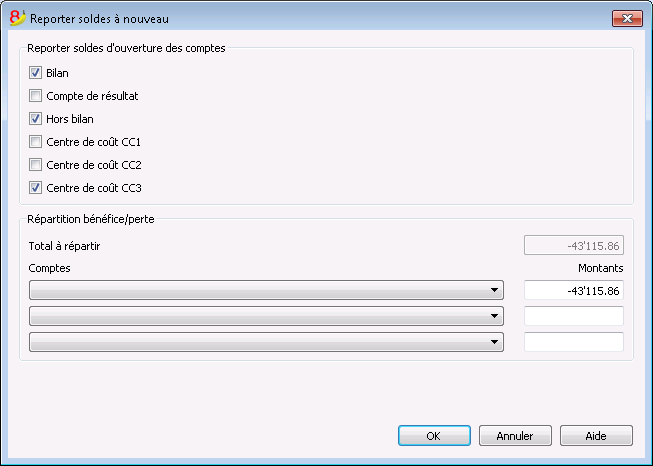
Reporter soldes d'ouverture des comptes
Les soldes d'ouverture des postes activées sont reportées.
Activer la case du Bilan pour reporter les soldes d'ouverture. En général, les soldes d'ouverture des comptes du Compte de Résultat ne sont pas reportés, mais pour des cas particuliers, la case peut être activée.
Répartition bénéfice/perte
Total à répartir
Le programme indique automatiquement le montant du bénéfice ou de la perte à repartir.
Comptes
Si un seul compte est indiqué, le montant est automatiquement inséré.
Sélectionner le compte ou les comptes (jusqu'à trois) pour la répartition du bénéfice ou de la perte de l'exercice. Quand il y a plusieurs comptes pour la destination du résultat d'exercice, il faut insérér le montant manuellement dans les cases appropriées.
Le programme met les soldes d'ouverture automatiquement à jour; le Total Actifs correspond exactement au Total Passifs.
Repartition du résultat d'exercice sur plus de trois comptes
Dans ce cas, repartir automatiquement le résultat d'exercice seulement sur le compte Bénéfice/perte reporté, et continuer avec la création de la nouvelle année.
Dans la nouvelle année (nouveau fichier), dans le tableau Écritures, effectuer une écriture composée pour attribuer le résultat d'exercice du compte Bénéfice/perte reporté aux comptes choisis.
- Confirmer les Données de base de la nouvelle année. Le programme reprend le en-têtes de l'année précédente.
- Du menu Fichier, activer la commande Enregistrer sous..., en indiquant le dossier où le nouveau fichier comptable doit être mémorisé.
Mettre à jour les soldes d'ouverture
La commande Mettre à jour Soldes d'ouverture:
- Reprend les données de clôture du fichier indiqué.
- Les copie somme données de l'année précédente dans le fichier courant (voir commande Créer nouvelle année)
La commande n'influence pas les écritures déjà insérées. En fait, c'est comme si on crée un nouvelle année et on enregistre dans l'année courante.
La commande Mettre à jour Soldes d'ouverture est nécessaire dans les cas suivants:
- Si on a créé une nouvelle année et par après on a fait d'ultérieures écritures ou corrections dans l'année précédente;
- Quand le bénéfice ou la perte de l'exercice n'a pas été reparti.
La procédure de mise à jour est la suivante:
- Ouvrir le fichier de l'année courante et du menu Compta2, cliquer sur la commande Mettre à jour soldes d'ouverture
- Spécifier le fichier de l'année précédente, avec le bouton Parcourir
- Suivre les mêmes instructions que celles pour la commande Créer nouvelle année (voir début de la page).
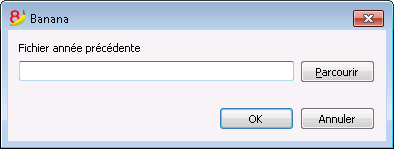
Differenzen in den Anfangssaldi
Mit Banana Buchhaltung Plus vermeiden Sie Fehler
Um die Kontrolle zu erleichtern und die Differenzen sofort zu finden, gibt es in der neuen Version von Banana Buchhaltung Plus in der Tabelle der Buchungen eine Spalte Saldo, wo Sie auf jeder Zeile die Differenzen sehen und sie sofort korrigieren können. Dies ist eine sehr nützliche Funktion für den Abschluss des Geschäftsjahres.
Viele unserer Kunden haben es schon ausprobiert und sind begeistert davon. Wir empfehlen Ihnen, jetzt zu Banana Buchhaltung Plus zu wechseln und von den zahlreichen Neuheiten zu profitieren.
Im folgenden Beispiel meldet das Programm eine Differenz Anfangssaldos von CHF -260.00.
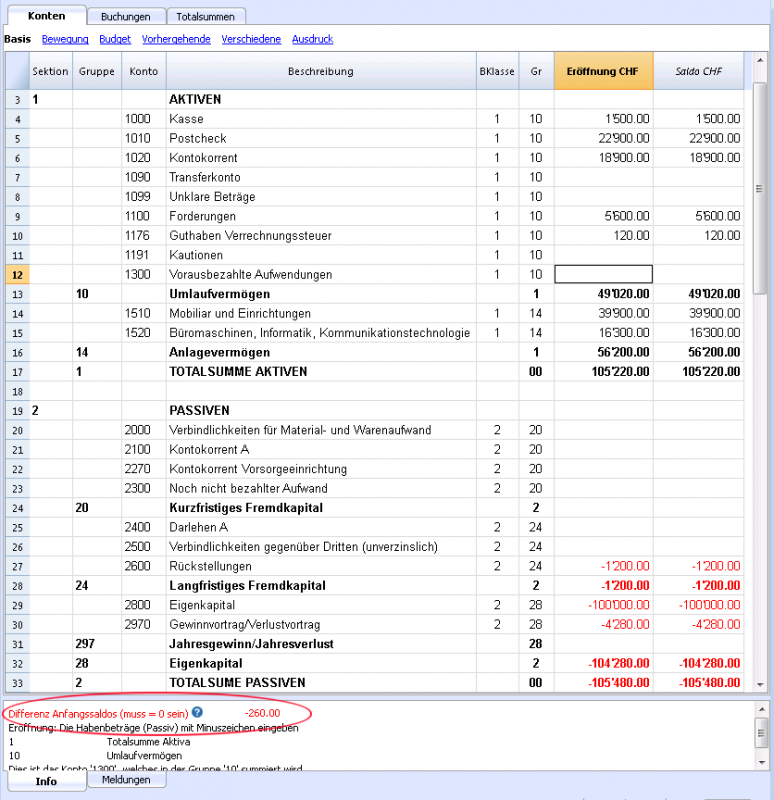
Nach der Kontrolle und Korrektur der in der Spalte 'Eröffnung' erfassten Werte muss die 'Totalsumme Aktiven' mit der 'Totalsumme Passiven' übereinstimmen.
Die buchhalterische Quadratur der Eröffnung kann in der Tabelle Totalsummen kontrolliert werden.
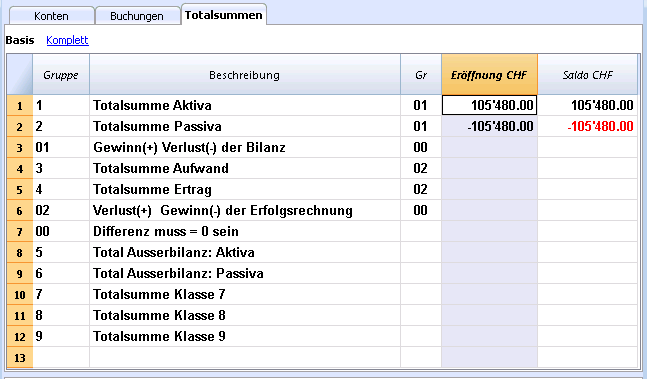
Comptabilité multidevise
La comptabilité multidevise est basée sur la méthode de la comptabilité en partie double, mais permet de gérer les comptes et mouvements en devise étrangère.
Beaucoup de sujets font partie de la comptabilité en partie double. Pour des leçons manquantes ou pour des approfondissements, nous vous conseillons de consulter les pages internet de la Comptabilité en partie double.
Caractéristiques
- Gère les comptes aussi en devise étrangère.
- Calcule automatiquement le change, selon le change inséré dans le tableau Changes
- Calcule automatiquement les différences de change.
- Bilans, Comptes de résultat et rapports également dans une deuxième devise
Pour passer d'une comptabilité normale à une avec la multidevise, voir la commande Convertir fichier.
Informations
Plan comptable, Propriétés fichier et tableau Changes
Il est conseillé de choisir un plan comptable, en partant d'un exemple de Banana Comptabilité déjà configuré et en le modifiant selon ses propres besoins. Il est fondamental que dans le plan comptable des Comptes en devise étrangère et des Comptes pour le bénéfice et le perte de change soient configurés.
- Configurer le plan comptable
- Groupes et sous-groupes
- Propriétés fichier - section devise étrangère
- Configurer le tableau Changes
Écritures
Les opérations comptables doivent être effectuées comme les écritures de la comptabilité en partie double.
Impressions
Conversion
Consulter la page Convertir fichier pour ajouter la fonctionnalité multidevise à la comptabilité en partie double.
Si l'on veut changer la devise de base d'une comptabilité existante, par exemple, si la comptabilité est en EUR et on veut avoir le USD comme devise de base, il faut procéder de la façon suivante:
- Enregistrer le fichier sous un autre nom
- Dans les Propriétés Fichier
- Indiquer la nouvelle devise de base
- Enlever la référence aux fichier de l'année précédente (section 'Options').
- Dans le Tableau Changes, indiquer les changes qui font référence à la devise de base
- S'il y a beaucoup d'écritures à convertir, il peut être utile d'insérer des taux de changes moyens dans les tableau Changes, en indiquant la date du début du mois.
Dans les écritures, le programme reprend le change historique.
- S'il y a beaucoup d'écritures à convertir, il peut être utile d'insérer des taux de changes moyens dans les tableau Changes, en indiquant la date du début du mois.
- Dans le plan comptable
- Remplacer le sigle de la devise avec le nouveau.
On peut sélectionner la colonne et utiliser la commande Remplacer (zone de sélection uniquement) - S'il y a des soldes d'ouvertures, il faut les indiquer dans la nouvelle devise.
- Les colonnes Solde année précédente, Budget et d'autres doivent aussi être converties.
- Remplacer le sigle de la devise avec le nouveau.
- Dans le Tableau Écritures
S'il y a des écritures, il faut procéder avec la correction, ligne par ligne:- Pour les écritures qui sont déjà dans la devise correcte: avec la touche F6 le programme recalcule le montant dans la nouvelle devise de base
- Pour les autres écritures, il faut insérer la valeur correcte dans la devise de base et ensuite presser F6.
- Dans le Tableau Budget: procéder comme pour les écritures.
- Impartir la commande Contrôler comptabilité, corriger d'éventuelles erreurs et impartir encore la commande Contrôler comptabilité, jusqu'au moment que le programme ne donne plus aucun message d'erreur.
Partie Théorique
Dans cette séction, toutes les notions fondamentales concernant les taux de change sont expliquées.
Changes et problématiques comptables
Chaque nation possède sa monnaie et pour obtenir d’autres monnaies, il faut les acquérir en donnant en échange la sienne. Le prix d’une monnaie par rapport à une autre s’appelle « le taux de change ». Changer de l'argent signifie convertir les montants d'une devise en une autre.
Le change (taux de change) est le facteur qui indique le taux de conversion et varie constamment.
Par exemple, au 1 janvier
- 1 Euro (EUR) correspondait à 1.32030 US Dollar (USD)
- 1 US Dollar correspondait à 0.7580 Euro
- 1 EUR correspondait à 1.60970 Swiss Franc (CHF)
- 1 EUR correspondait à 157.2030 Japanese Yen (JPY)
Devise de base
On ne peut pas faire directement la somme de montants en différentes devises. On doit avoir une devise de base auquel se référer et que l’on utilise pour faire les sommes. Le principe de la comptabilité veut que la somme des soldes “débit” soit égale à la somme des soldes “crédit”. Pour vérifier que la comptabilité soit équilibrée, il doit y avoir une devise unique avec laquelle on fait ces sommes.
Si on travaille avec plusieurs devises, on doit avant tout définir celle qui sera la devise principale. Une fois choisie la devise de base et après avoir fait des opérations, il n'est plus possible de changer la devise de base. Pour changer la devise de base on doit fermer la comptabilité et en ouvrir une nouvelle avec une devise de base différente.
La devise de base sert aussi à établir le bilan et à calculer le bénéfice ou la perte de l’exercice.
Chaque montant a une contre-valeur en devise de base
Pour pouvoir faire les sommes et vérifier que les opérations soient équilibrées, il faut que pour chaque transaction il y ait une contre-valeur en devise de base. De cette manière on peut contrôler que le total des mouvements débit correspond au total des mouvements crédit.
Si la devise de base est l’Euro et si on a des mouvements en dollars, pour chaque mouvement en dollars il faut indiquer la contre valeur en EUR. Tous les montants EUR seront additionnés pour vérifier la balance.
Devise du compte
Chaque compte possède un sigle de devise qui indique dans quelle devise le compte est géré.
Il faut donc indiquer qu’elle est la devise du compte. Chaque compte aura un solde exprimé dans sa devise originale.
Sur ce compte il ne sera permis que des mouvements dans cette devise. Si le compte est en Euro, sur ce compte il ne pourra y avoir que des mouvements en Euro; si le compte est en USD, sur ce compte il ne pourra y avoir que des mouvements en USD. Lorsqu’ il faut gérer des mouvements en YEN, on doit avoir un compte qui a un sigle YEN.
Solde de compte en devise de base
Pour chaque compte en devise il faut avoir, outre le solde en devise étrangère, aussi le solde en devise de base, pour calculer le bilan en devise de base.
La fiche du compte bancaire USD devra correspondre exactement à l’extrait de compte bancaire en ce qui concerne les montants USD.
Pour chaque mouvement comptable, la valeur en devise de base est toujours spécifiée. Si le compte est en USD il y aura, outre les mouvements en USD, aussi la contre-valeur en EUR. Le solde en EUR sera donné à partir de la somme de tous les mouvements exprimés en EUR. Le solde actuel en devise de base dépendra des facteurs de change utilisés pour calculer les contre-valeurs EUR des mouvements individuels.
Si à un jour donné, on prend le solde effectif en USD et si on le convertit en EUR au taux de change du jour, on obtiendra une contre-valeur différente par rapport au solde en devise base. Cette différence est due au fait que les changes journaliers utilisés dans les mouvements sont différents du change du jour. Il y aura donc une différence entre la valeur effective au change du jour et le solde comptable en devise de base. Cette différence comptable est appelée différence de change.
La différence entre le solde en devise de base et la valeur calculée doit être enregistrée, au moment de la clôture de la comptabilité, comme bénéfice ou perte de change.
Bilans dans une autre devise (Devise2)
Tous les rapports comptables sont calculés en devise de base. Si on prend les valeurs en devise de base et si on les change dans une autre devise, on obtient les bilans dans une autre devise.
Le programme possède une colonne Devise2 où toutes les valeurs sont introduites automatiquement et sont présentés dans la devise spécifiée comme Devise2.
La logique de conversion des montants est la suivante:
- Si la devise 2 est égale à la devise du compte ou de l'opération, on utilise la valeur originale
- Si le compte est en USD et la Devise 2 est en USD, on utilise le montant en USD
- Dans tous les autres cas on utilise le montant en devise de base et changé en Devise 2
- On utilise le taux de change du jour. Même pour les mouvements déjà passés, la contre-valeur en Devise 2 est exprimée sur la base du dernier taux de change et non par rapport au taux qui était en vigueur le jour du mouvement.
Il faut prêter attention au fait qui le bilan converti dans une autre devise présentera des petites différences dans les totaux. Souvent, la contre-valeur d'une somme n'est pas égale à la somme des contre-valeurs décomposées, comme on le remarque dans l’exemple suivant:
|
Devise de base EUR |
Devise 2 USD |
|
|
Caisse |
1.08 |
1.42 |
|
Banque |
1.08 |
1.42 |
| Total Actifs |
2.16 |
2.84 |
|
Capital propre |
2.16 |
2.85 |
|
Totale Passifs |
2.16 |
2.85 |
Dans la devise de base le total des actifs paraît égal au total des passifs. Il est licite de présenter un bilan qui a des différences, pourvu qu’il soit compréhensible et qu’il est indiqué que celui-ci ait été calculé par rapport à une autre devise que la devise de base.
Tableau Comptes, Vue Devise2
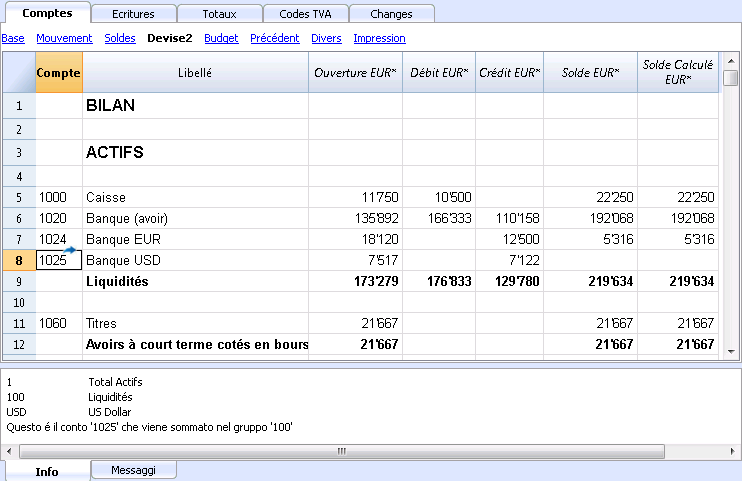
Convertir des devises
Variabilité des changes
L'achat et la vente de devises se fait sur un marché libre. Le prix (taux de change) est fixé sur la base de la règle de l’offre et de la demande. Les différences dans les contre-valeurs peuvent être plus ou moins importantes selon les fluctuations du taux de change.
| Date | Change EUR/USD | Contre-valeur
EUR pour USD 1000.00 |
Modification contre-valeur par rapport au 01-01 |
|
01-01 |
1.32030 |
1'320.03 |
|
|
31-03 |
1.33350 |
1'333.50 |
13.47 |
|
30-06 |
1.34750 |
1'347.50 |
27.47 |
|
30-09 |
1.42720 |
1'427.20 |
107.17 |
Base de change
Le change se réfère à une devise de base. Il y a toujours deux valeurs de change différentes entre deux devises, selon quelle devise est employée comme devise de base.
Pour les devises USD et Euro il y a donc deux changes différents:
- Si la base de change est l’EUR alors le
change est de 1.32030
1 Euro (EUR) correspondait à 1.32030 US Dollar (USD) - Si la base de change est le USD alors le
change est de 0.75800
1 US Dollar correspondait à 0.75800 Euro
Dans le document présent, on utilise en règle générale l'Euro comme la devise de base, auquel les autres devises sont comparées.
Change inversé
En ayant le change EUR/USD de 1.32030, on trouve le change USD/EUR en divisant 1 par le taux de change.
| Change |
Change inversé
1/change |
Change inversé arrondi à 6 chiffres |
|
EUR/USD 1.32030 |
0.75800 |
0.758000 |
Les contre-valeurs calculées avec un change inversé peuvent être différentes de celles originales à cause des arrondis.
|
Change |
Change inversé |
Contre-valeur 10000 |
Contre-valeur 10000 |
Différence |
|
EUR/USD 1.32030 |
0.75800 |
13'203.00 |
13'192.61 |
10.39 |
Il faut éviter d’utiliser les changes inversés afin de ne pas avoir de différences.
Par exemple pour le passage à l’Euro, l’utilisation du change inversé était interdite.
Moltiplicateur
Ils existent des devises qui ont un change très ample.
Toujours au 1er janvier
- 1 US Dollar = 670,800 Turkish Lira
- 1 Lire Turque (TRL) = 0.00000149 US Dollar (USD)
Au lieu d’utiliser tous
ces zéros, on peut dire que:
- 1000 Lires Turques (TRL) = 0.00149 US Dollar (USD)
Le multiplicateur dans ce cas est 1000 au lieu de 1.
Précision
En règle générale on
spécifie un change avec une précision d’au moins 6 chiffres après la virgule.
Il y a cependant des cas où il est nécessaire d'employer une précision plus
importante.
- 1 Lire Turque (TRL) = 0.00000149 US Dollar (USD)
Lorsque l’on change la précision et on arrondit le change de manière différente, cela change aussi les montants. La précision avec laquelle on spécifie le change est donc très importante.
Arrondi minimum
Spécialement pour les billets de banque on emploie des arrondis minima. Pour les Francs Suisses on emploie de règle comme arrondi minimum cinq centimes (0,05). Lorsque l’on effectue des changes, par exemple EUR/CHF:
- 1 EUR = 1.60970 Franc Suisse
| EUR |
Change |
Contre-valeur
effective en CHF |
Arrondi
minimum CHF
|
Différence
|
Change
effectif
|
|
10.00 |
1.60970 |
16.09 |
16.10 |
0.01 |
1.61 |
Calcul des changes et des contre-valeurs
Quand l'Euro est la devise de base
Facteur de change EUR/USD est 1.32030:
1 Euro (EUR) correspond à 1.32030 US Dollar (USD).
Pour calculer la contre-valeur:
On multiplie le montant en devise de base par le facteur de change:
- 100 EUR par 1.32030 = 132.03 USD
Pour calculer le montant en devise de base:
On divise la devise de destination par le change:
- 132.03 USD divisé par 1.32030 = EUR 100
Pour calculer le facteur de change:
On divise le montant en devise de base par le montant de la devise de destination:
- EUR 100 divisé USD 132.03 = 0.7574
Change d'achat et de vente
Les banques effectuent l’achat et la vente de devises en prenant une marge de profit. Elles appliquent des taux de change différents suivant qu'elles acquièrent où qu'elles vendent une devise déterminée.
La vente: la banque reçoit la devise locale et donne (vend) la devise étrangère.
L’achat: la banque reçoit (acquiert) la devise étrangère et donne la devise locale.
Change devise et change billets de banque (Agio)
Change devise: change pour mouvements scripturaux (d'un compte à l’autre).
Change billets de banque: change pour des billets de banque.
Agio: commission pour convertir un montant scriptural en argent comptant.
Pour le change des devises, les banques maintiennent une marge moindre (différence achat/vente) par rapport à celle des billets de banque. Lorsqu’on désire transformer une valeur scripturale (avoir sur un compte) en argent comptant, la banque applique une commission appelée agio..
Différences du rendu en devise de base
Lorsque l’on change un montant dans une autre monnaie, on s’attend à obtenir le même montant si l’on fait l’opération inverse.
|
Montant base |
Change |
Contre-valeur |
Rendu |
|
100.00 |
1.32030 |
132.03 |
100.00 |
Mais en échangeant la contre-valeur on n’obtient pas toujours le même montant. A cause des arrondis, il peut y avoir des cas où on ne peut pas avoir la même valeur en retour.
|
Montant de base EUR |
Change |
Contre-valeur USD |
Rendu EUR |
Différence EUR |
|
328.67 |
1.32030 |
433.94 |
328.66 | |
|
328.68 |
1.32030 |
433.95 |
328.67 |
0.01 |
|
328.69 |
1.32030 |
433.96 |
328.68 |
0.01 |
Différences totaux de décomposition
Si on décompose un montant, le total de la contre-valeur des composants d’un montant n’est pas toujours la même que la contre-valeur du montant en entier.
Dans cet exemple, un montant de 2.16 EUR donne une contre-valeur en USD de 2.85.
En décomposant le montant et en additionnant les deux contre-valeurs on obtient 2.84 USD.
|
Montant EUR |
Change |
Contre-valeur USD |
|
2.16 |
1.32030 |
2.85
|
|
|
|
|
|
1.08 |
1.32030 |
1.42 |
|
1.08 |
1.32030 |
1.42 |
|
Total 2.16 |
|
2.84 |
|
Différence |
|
0.01 |
Si on n’enregistre pas de façon appropriée ces différences mathématiques, elles ne peuvent pas être éliminées.
Réévaluations, différences de change
Les taux de change varient constamment et ainsi varie la contre-valeur en devise de base. Entre une période et une autre, il y aura inévitablement des différences de change.
Les différences de change ne sont pas des erreurs comptables, mais simplement des ajustements de valeurs qui sont nécessaires pour maintenir la valeur comptable en synchronie avec les fluctuations.
Au moment de l’ouverture, les valeurs de la colonne solde sont égales à celles présentes dans la colonne ouverture. Lorsqu’il y a des mouvements, ceux-ci mettent à jour les valeurs dans la colonne solde.
La colonne solde calculé contient la contre valeur en devise de base du solde du compte, au change du jour (celui du tableau changes). La différence entre le solde en devise de base et le solde calculé est la différence de change.
|
|
|
Ouverture devise |
Ouverture contre-valeur |
Solde Devise de base EUR |
Solde calculé |
Différence de change |
|
Change |
|
|
1.32030 |
1.32030 |
1.30150 |
|
|
|
|
|
|
|
|
|
|
Caisse |
EUR |
93.80 |
93.80 |
93.80 |
93.80 |
|
|
Banque |
USD |
100.00 |
75.74 |
75.74
|
76.83 |
1.09 |
|
Immobilisations |
EUR |
1'000.00 |
1'000.00 |
1'000.00 |
1'000.00 |
|
|
Total Actifs |
|
|
1'169.54
|
1'169.54
|
1'170.63 |
|
|
|
|
|
|
|
|
|
|
|
|
|
|
|
|
|
|
Prêt |
USD |
-500.00 |
-378.70 |
-378.70 |
-384.17 |
-5.47 |
|
Capital propre |
EUR |
-790.84 |
-790.84 |
-790.84 |
-790.84 |
|
|
Total Passifs |
|
|
1'169.54 |
-1'169.54 |
-1'175.01
|
|
|
|
|
|
|
|
|
|
|
|
|
|
|
|
|
|
|
Perte |
|
|
|
|
-4.38 |
-4.38 |
Au 30 mars le change EUR/USD est différent par rapport à celui du début de l’année. Dans l’exemple ici présent, il n’y a aucun mouvement comptable pendant le trimestre. La situation comptable n’a pas été modifiée par rapport au début de l’année. Malgré cela le total du bilan, mis à jour avec les changes à fin mars, est différent par rapport à celui du début de l’année. L'avoir bancaire et le prêt en USD ont une valeur différente en EUR. Il y a des conséquences comptables malgré il n'y ait pas eu de mouvements.
Dans la situation présentée, on remarque que l'Euro par rapport au dollar vaut moins par rapport à la valeur du début de l’année. Le dollar vaut donc plus par rapport à l'euro.
La contre-valeur de l'avoir du compte en USD est supérieure à celle du début de l’année. Il y a un patrimoine plus grand et donc un bénéfice de change.
Dans les passifs il y a un prêt de 500.00 USD. La contre-valeur en EUR est supérieure par rapport à la valeur introduite en début d’année. La valeur du prêt étant augmentée par le taux de change, implique une perte à cause de la différence.
Dans l’exemple suivant nous faisons l'hypothèse qu'il y ait eu une évolution opposée. On suppose que l'Euro s'est relevé et donc vaut plus par rapport à l’USD. La contre-valeur en EUR d'une somme en dollars est moindre par rapport à la contre-valeur au début d’année.
|
|
|
Ouverture devise |
Ouverture contre-valeur EUR |
Solde calculé hypothétique EUR 30.03.0XX |
Différence de change |
|
Change |
|
|
1.32030 |
1.36150 |
|
|
|
|
|
|
|
|
|
Caisse |
EUR |
93.80 |
93.80 |
93.80 |
|
|
Banque |
USD |
100.00 |
75.74 |
73.44 |
-2.30 |
|
Immobilisations |
EUR |
1'000.00 |
1'000.00 |
1'000.00 |
|
|
Total Actifs |
|
|
1'169.54 |
1'167.24 |
|
|
|
|
|
|
|
|
|
|
|
|
|
|
|
|
Prêt |
USD |
-500.00 |
-378.80 |
-367.24 |
11.46 |
|
Capital propre |
EUR |
-790.84 |
-790.84 |
-790.84 |
|
|
Total Passifs |
|
|
-1'169.54 |
-1'158.08 |
|
|
|
|
|
|
|
|
|
|
|
|
|
|
|
|
Bénéfice |
|
|
|
9.16 |
9.16 |
Avec une augmentation de l'Euro par rapport au dollar, le dépôt bancaire en USD a par conséquence une contre-valeur en EUR inférieure à celle du début de l’année. Le patrimoine a diminué et il y a donc une perte.
Le prêt en USD a une contre-valeur en EUR inférieure. Une moins grande dette est un avantage pour la société et donc il y a un bénéfice de change.
Bénéfice de change
Il y a un bénéfice de change quand:
- la contre-valeur des actifs augmente (augmentation des investissements)
- la contre-valeur des passifs diminue (diminution des prêts).
Perte de change
Il y a une perte de change quand:
- la contre-valeur des actifs diminue (diminution des investissements)
- la contre-valeur des passifs augmente (augmentation des prêts).
Caractéristiques comptables des différences de change
Les changes peuvent s’évoluer de différentes manières. Souvent ils montent et ensuite redescendent. En comptabilité, on maintient comme principe que les valeurs inscrites dans le bilan doivent être réelles. Lorsque l’on présente un bilan on doit indiquer les contre-valeurs des comptes étrangers au change du jour de la présentation.
La différence de change est calculée comme si on devait convertir définitivement le montant en devise de base. En réalité, il n’y a aucune conversion définitive et donc il s'agit uniquement d'une rectification comptable.
Change de clôture
A la fin de l’année il faut rédiger le bilan complet. On doit donc mettre à jour le change avec le change de clôture. Il est nécessaire en outre d'enregistrer de façon définitive les différences de change; autrement, à l'ouverture il y aurait des différences.
Enregistrer les différences de change
|
|
Solde devise |
Solde |
Solde calculé hypothétique EUR |
Différence de change |
|
|
Change |
|
|
1.32030
|
1.36150 |
|
|
|
|
|
|
|
|
|
Banque |
USD |
100.00 |
75.74 |
73.44 |
-2.30 |
|
|
|
|
|
|
|
|
Enregistrement différence de change |
EUR |
|
-2.30 |
|
|
|
|
|
|
|
|
|
|
Banque |
USD |
100.00 |
73.44 |
73.44 |
0.00 |
Comme on peut le voir dans l’exemple ici présenté, le solde de la Banque est de 100.00 USD. En comptabilité il a été évalué à 75.74 EUR. La valeur effective d’aujourd’hui est cependant de 73.44 EUR. Il y a donc une différence en devise de base de 2.30 EUR. L'écriture doit donc diminuer le montant en EUR. On procédera avec un mouvement qui débite le compte Banque et crédite le compte pertes de change de 2.30 EUR. Comme on peut le voir, le solde effectif du compte de la Banque USD est de 100.00 USD, il n’est donc pas modifié. L'écriture modifie uniquement le solde en devise de base.
Avec l'enregistrement de la différence de change on doit faire en sorte que la contre-valeur en devise de base corresponde à la contre-valeur effective calculée au change du jour ou au jour de la clôture. La valeur en devise du compte n’est pas modifiée. Donc, on doit utiliser une écriture qui ne modifie que le solde en devise de base du compte spécifique.
En contrepartie, on aura le compte bénéfices ou pertes de change.
Opérations au change d'achat
Ecritures sur les comptes tenus avec un change historique
Lorsque les positions calculées avec les changes d’achat (historiques) augmentent ou diminuent, on doit calculer le change avec le tableau changes en tenant compte de l'évolution des apports.
|
|
Montant USD |
Change |
Contre valeur EUR |
Total USD |
Total EUR |
Change historique |
|
Acquisition participation |
100'000.00 |
0.7580 |
75'800.00 |
100'000.00 |
106'202.00 |
0.9416 |
|
Augmentation participation |
50'000.00 |
0.8792 |
56'870.00 |
150'000.00 |
163'072.00 |
0.919839 |
Investissements et changes spéciaux
Investissements évalués au change d'achat
Certains investissements (participations, immobilier à l’étranger) sont évalués au change d’achat (historique) et pas au change courant. Les bénéfices et les pertes de change ne sont pas comptabilisés jusqu'à ce qu’ils soient effectivement réalisés. Il faut donc éviter que les comptes soient évalués au change courant.
Pour pouvoir introduire un change historique fixe, il faut créer une devise supplémentaire (par ex : USD1) dans le tableau comptes avec un change fixe. Cette devise sera donc uniquement utilisée pour ce compte avec le change fixe.
Quand on devra faire le passage d'un compte USD à un compte USD1, on doit procéder exactement comme si il s’agissait de deux devises différentes. Pour cette raison, on devra utiliser une écriture sur deux lignes.
Ouverture avec des changes spéciaux
En insérant les soldes d'ouverture dans la colonne "ouverture", les montants en devises étrangères seront convertis dans la devise de base au change d'ouverture.
Si ce système ne serait pas suffisamment flexible (si on a besoin de plusieurs changes spéciaux ou s’il y a des différences d’arrondi) l'ouverture peut être effectuée manuellement avec des écritures normales, en indiquant les montants et les changes désirés pour chaque compte. De ce cas, la colonne “Ouverture” du tableau Comptes sera laissée vide.
Commencer une comptabilité multidevise
Créer une comptabilité à partir d'un modèle inclus dans le programme
Pour créer une nouvelle comptabilité, il y a plusieurs modalités.
Ci dessous, nous expliquerons la procédure à partir de modèles existants fournis par le programme.
- Menu Fichier, commande Nouveau.
- Sélectionnez dans la section Groupe, Comptabilité en partie double
- Dans la section Fichier, sélectionnez Comptabilité en partie double ou Comptabilité en partie double avec TVA
- Dans la section Exemples/Modèles sélectionnez la langue/nation et choisissez, parmi les exemples, celui qui correspond le plus à vos exigences.
- En cliquant sur le bouton Modèles en ligne, vous accédez à notre page web, où sont publiés tous les modèles des plans comptables disponibles gratuitement.
- Sélectionnez la langue et la nation pour les modèles.
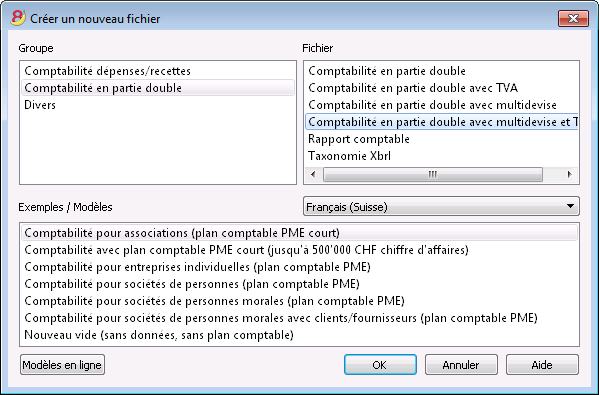
Configurer les propriétés du fichier (données de base)
- Du menu Fichier, commande Propriété Fichier (Données de base)
Section Comptabilité
- Indiquez le nom de l'entreprise qui apparaîtra sur les rapports imprimés et sur d'autres données.
- Sélectionnez dans la liste, ou insérez le sigle de la devise de base pour la gestion de la comptabilité.

Utilisation du programme en général
Le programme Banana Comptabilité s'inspire d'Excel. Les commandes et le mode d'emploi ont été préservés de façon à ressembler le plus possible à ceux de Microsoft Office.
Pour des détails sur l'utilisation, nous vous renvoyons à la page de l'interface du programme.
La comptabilité se fait dans des Tableaux qui fonctionnent tous de la même façon.
Enregistrer le fichier
- Exécutez la commande Fichier->Enregistrer sous, de préférence avec le nom de l'entreprise et l'année actuelle (par exemple "entreprise_2017").
- Choisissez le dossier où vous désirez enregistrer le fichier (ex. Documents -> Comptabilité)
- Le programme ajoute l'extension "AC2".
Tableau Changes
Spécifiez les paramètres des devises, les taux de changes, qui seront utilisés pour la comptabilité, dans le tableau Changes.

Personnaliser les plans comptables
Dans le tableau Plan Comptable Multidevise, adaptez le plan comptable selon vos propres exigences, ainsi vous pouvez:
- Ajouter et éliminer des comptes existants (voir Ajouter une nouvelle ligne)
- Changer des numéros de compte, la description (Libellé) (ex. insérer le nom du compte courant bancaire de votre Banque), insérer d'autres groupes, etc.
- Pour créer des sous-groupes, veuillez consulter la page Groupes.

Le Tableau Écritures
Les écritures multidevises doivent être insérées dans le tableau Écritures ; elles représentent le Journal.

Accélérer l'insertion des Écritures
Pour accélérer l'insertion des écritures vous pouvez utiliser:
- la fonction de l'introduction automatique des données qui permet la reprise automatique des données déjà insérées précédemment
- la fonction des Écritures répétées qui permet de les mémoriser dans un tableau réservé pour les écritures répétées.
- l'importation des données de l'extrait bancaire ou postal
Contrôle factures clients et fournisseurs
Banana permet de tenir sous contrôle les factures à payer, ainsi qu'à contrôler l'encaissement de celles qui ont été émises. Voir:
La Fiche de compte
La fiche de compte reprend automatiquement toutes les écritures enregistrées sur le même compte (Ex. caisse, banque, clients, etc...).

Pour voir la fiche d'un compte, il suffit de placer la souris sur le numéro de compte et de cliquer ensuite sur le petit symbole bleu qui apparaît.
Fiche de compte par période
Pour afficher les fiches de compte avec les soldes se référant à une période spécifique, il faut cliquer sur le menu Compta1, commande Fiche de compte et dans la section Période, activer Période spécifiée, en insérant la date de début et de fin de cette période.
Pour de plus d'informations, consultez la page Période.
Imprimer les fiches de compte
Pour imprimer une fiche de compte, il suffit d'afficher la fiche de n'importe quel Tableau (Comptes ou Écritures) et ensuite démarrer l'impression du menu Fichier.
Pour imprimer plusieurs ou toutes les fiches de compte, cliquez sur le menu Compta1, commande Fiche de compte et sélectionnez celles que vous désirez imprimer. A travers le Filtre, vous pouvez automatiquement sélectionner toutes les fiches de compte, centres de coût, segments, groupes, etc.).
Pour plus de détails, consultez la page Fiche de compte.
Le Bilan et le Compte de Résultat
Le Bilan affiche les soldes de tous les comptes patrimoniaux, Actifs et Passifs. La différence entre les Actifs et les Passifs détermine le Capital propre.

L'affichage et l'impression du Bilan s'effectuent à partir du menu Compta1, commande Bilan formaté ou Bilan formaté par groupes.
- La commande Bilan formaté donne simplement une liste de tous les comptes sans distinguer les Groupes ou Sous-groupes.
- La commande Bilan formaté par groupes donne une liste des comptes avec les sous-divisions des groupes et des sous-groupes; en outre, la commande présente de nombreuses fonctions pour personnaliser la présentation, qui ne sont pas présentes dans le Bilan formaté.
Archiver les données en PDF
En fin d'année, quand toute la comptabilité a été complétée, corrigée et revue, toutes les données peuvent être archivées avec la commande Créer dossier en PDF du menu Fichier.

Le Budget
Avant de commencer une année comptable, on peut faire un budget des dépenses et une prévision des revenus, afin d'avoir sous contrôle la situation économique et financière de votre entreprise.
Le budget peut être configuré de deux façons différentes:
- Dans le tableau Comptes, colonne Budget, le montant d'un budget annuel est indiqué pour chaque compte.
Dans ce cas, quand on élabore le Budget du menu Compta1, commande Bilan formaté par groupes, la colonne Budget reporte les montants qui se réfèrent à toute l'année. - Le tableau Budget peut être activé à partir du menu Outils, commande Ajouter de nouvelles fonctions.
Dans ce tableau, tous les budgets des dépenses et des revenus peuvent être enregistrés avec des écritures. Dans le cas où ce tableau est activé, la colonne Budget du tableau Comptes est automatiquement désactivée.
Dans ce cas, on peut configurer un budget détaillé, qui prendra en compte toutes les variations possibles pendant l'année et les différentes périodes de l'année.

Pour plus de détails, consultez la page Budget.
Propriétés fichier (devise étrangère)

Compte bénéfice de change
De la liste des comptes, sélectionner le compte Bénéfice de change qui se trouve dans le plan comptable.
Compte perte de change
De la liste des comptes, sélectionner le compte Perte de change qui se trouve dans le plan comptable.
Devise2
Une devise étrangère peut être sélectionnée, afin de pouvoir visualiser les soldes des comptes dans une devise différente de la devise de base.
Change valable même à partir de la devise de base
Si cette option est activée, le programme utilise le dernier change inséré dans le tableau Changes (colonne Change).
Le plan comptable multidevise
Le plan des comptes de la comptabilité multidevise est le même que ceux de la comptabilité avec une seule devise, à l'exception des facteurs spécifiques indiqués ci-dessous.
Devise de base
Dans les Propriétés fichier, menu Fichier, vous devez définir la devise de base et dans le tableau Changes, il vous faut définir les devises étrangères.
Dans l'exemple qui suit, la devise de base est le CHF qui, comme vous pouvez le voir, apparaît dans les en-têtes des colonnes avec les montants en devise de base.
Devise du compte
Chaque compte possède un sigle de devise, qui peut être celui de la devise de base, ou celui d'une devise étrangère, indiqué dans le tableau Changes.
Les comptes Actifs et Passifs, en plus de la devise de base (dans l'exemple le CHF), peuvent être définis en plusieurs devises
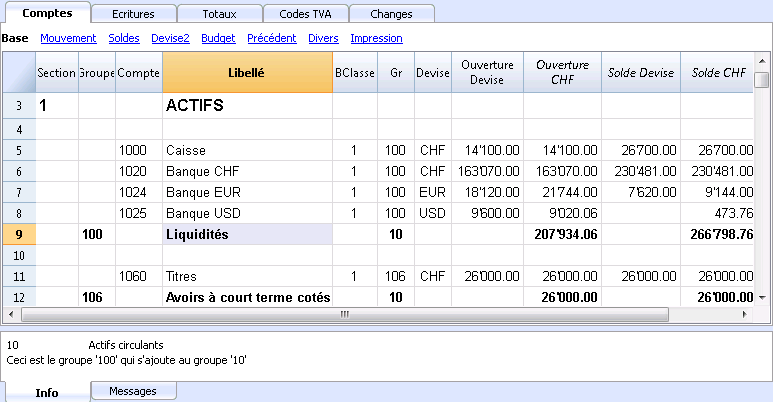
Les comptes des Charges et Produits en plus de la devise de base (dans l'exemple le CHF), peuvent être définis en plusieurs devises étrangères
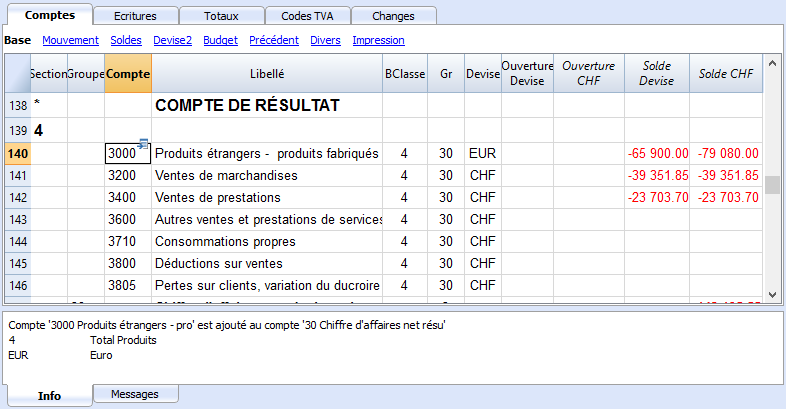
Explication des colonnes de la Comptabilité multidevise
Devise
Insérez le sigle de la devise du compte. Pour les comptes en devise étrangère, le sigle doit être présent aussi dans le tableau Changes.
Ouverture Devise
Pour chaque compte il faut insérer le solde initial, que ce soit un pour un compte en devise de base que pour un compte en devise étrangère.
Ouverture (devise de base)
- Colonne protégée utilisée par le programme.
- Le solde initial de la devise de base est calculé par le programme.
- Pour les comptes en devise de base, le solde d'ouverture est celui de la colonne Ouverture devise.
- Pour les comptes en devise étrangère, le solde présent dans la colonne Ouverture devise est reporté ici, converti selon le taux de change en vigueur dans le tableau de changes, dans la ligne sans date, colonne Ouverture.
Solde devise
- Colonne protégée utilisée par le programme.
- Le solde provient du solde d'ouverture et de l'importation des écritures en devise de base et étrangères; pour les comptes en devise étrangère, le solde est converti en devise de base selon les taux de change en vigueurs dans le tableaux Changes.
Solde
- Colonne protégée utilisée par le programme.
- Le solde est calculé par le programme et est le résultat de la somme du solde d'ouverture (pour les comptes en devise étrangère c'est le solde converti en devise de base) et de l'importation des écritures en devise de base et devise étrangère (montants convertis selon un taux de change, présent dans le tableau Changes).
Solde calculé
- Colonne protégée utilisée par le programme
- C'est le solde en devise du compte converti au taux de changes actuel (taux de changes du tableau Changes de la ligne sans date).
- Dans cette colonne, les soldes des comptes en devise, convertis en devise de base peuvent différer de ceux de la colonne Solde, en raison des différences de change.
Compte différence change
- Sont visibles dans la vue Divers
- Dans cette colonne, pour un compte déterminé, vous pouvez insérer un compte gain et perte de changes.
- Le compte indiqué sera utilisé par la procédure Créer des écritures différences de change au lieu des comptes gain et perte de changes, définis dans les propriétés fichier (devises étrangères).
- Dans la colonne Comtes différence change, vous pouvez préciser:
- "0,0" Ce qui signifie que pour ce compte il n'est pas nécessaire de calculer la différence du change.
- Deux comptes séparés d'un point virgule, "Compte perte de change; Compte Gain de change", par exemple: "6949;6999"
S'il y a une perte, le premier compte sera alors utilisé, en revanche, s'il y a un gain, ce sera la deuxième qui sera utilisé. - "Un compte seul", par exemple: "6949"
Ce compte sera toujours utilisé qu'il y ait perte ou gain de change.
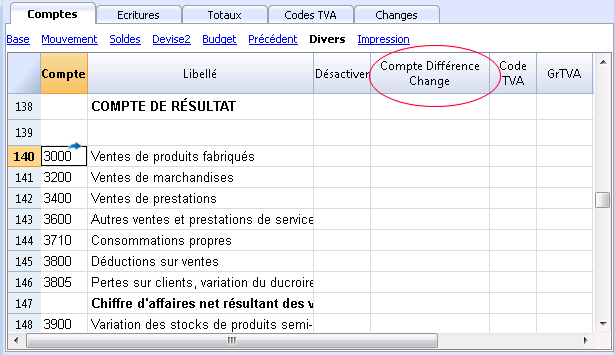
Les soldes d'ouverture
- Avant d'insérer les soldes d'ouverture, il faut indiquer le change d'ouverture pour les différentes devises dans le tableau Changes.
Le change d'ouverture est celui indiqué dans la colonne Change Ouverture dans la ligne de change sans date.
Les changes d'ouverture doivent être égaux à ceux de la clôture de l'année précédente. Voir Différences dans les Soldes d'Ouvertures. - Les soldes d'ouverture doivent être insérés dans le tableau Comptes, colonne Ouverture Devise, vue Base, pour ceux qui se réfèrent à la devise de base ainsi que pour ceux en devise étrangère.
- La colonne Ouverture (devise de base) est protégée. Le programme calcule automatiquement la contrevaleur en devise de base selon le change d'ouverture indiqué dans le tableau Changes.
- Les soldes en crédit (passifs) doivent être insérés avec le signe moins (-) devant le montant.
- Les soldes d'ouverture des actifs et des passifs doivent être en équilibre. Il est conseillé de consulter la leçon suivante: Contrôler la comptabilité
Comptes gain et perte de change
Dans le plan comptable, il faut insérer les comptes prédéfinis pour le gain (bénéfice) et la perte de change, qui seront ensuite indiqués dans les Propriétés fichier.
Les comptes pour les différences de change doivent contenir la BClasse 3 (Charges - pertes de change) ou 4 (Produits - gains de change).
Réévaluation des comptes et changes historiques
Les taux de change varient constamment. La contre-valeur effective du solde en devise varie donc selon la variation des changes.
La contrevaleur d'un compte en devise étrangère est calculée selon le change d'ouverture et les changes indiqués dans les écritures. Afin de faire correspondre cette valeur à la contrevaleur du change actuel, il faut réévaluer ce compte. Cette réévaluation s'effectue à l'aide du calcul des différences de change. Avec le calcul automatique des différences de change, le programme insère un montant en devise de base (différence de change) de façon à ce que le solde en devise de base soit égal à la contrevaleur (colonne solde calculé).
Cette opération d'alignement s'effectue à la fin de l'année, avant de clôturer la comptabilité ou lorsque l'on désire imprimer un bilan contenant des valeurs de change qui correspondent à la réalité actuelle. Voir la commande Différences de change.
Il existe des comptes (par exemple, en relation avec des investissements ou des participations) pour lesquels on utilise un taux de change dit "historique". Par change historique, on veut indiquer un change qui ne varie pas dans le temps.
Pour obtenir des taux de change qui ne varient pas, il y a deux méthodes possibles:
- créez un sigle de devise supplémentaire (par exemple USD2) dans le tableau Changes, à laquelle on attribuera toujours le même taux de change
- Dans la description devise, indiquez qu'il s'agit d'un taux de change historique et, par conséquent, aussi dans les écritures correspondantes à ce compte.
- Pour tout nouveau compte avec un taux de change historique différent, créez à nouveau un sigle supplémentaire de devise.
Vous pouvez créez autant de sigles que nécessaires pour les différents comptes avec changes historiques. - Modifiez le taux de change du compte historique s'il y a d'autres achats ou vente nécessitant une adaptation de la valeur, en créant en même temps une écriture pour le gain ou la parte de change.
- Insérez les soldes d'ouverture comme des écritures d'ouverture
- Au lieu d'utiliser la colonne soldes d'ouverture, les soldes d'ouverture sont insérés comme des écritures. Vous pouvez attribuer, ainsi, le taux de change d'ouverture que vous désirez.
- Dans la colonne Compte Différence Change insérez la valeur "0;0" qui indique que le compte ne doit pas être réévalué.
Totaux groupes en devise étrangère
La colonne Montant en devise n'a, habituellement, pas de totaux, vu qu'il n'y a pas d'utilité de totaliser des valeurs en devises différentes.
Si vous avez un groupe qui regroupe seulement des comptes qui ont la même devise spécifique, vous pouvez insérer le sigle de cette devise au niveau de groupe et, dans le tableau Comptes, le programme totalisera ces montants. S'il y a des comptes avec les sigles de devise différents, aucun montant ne sera affiché (le programme ne signale pas d'erreur non plus).
Différences dans les soldes d'ouverture
Quand, dans l'année précédente, les différences de changes n'ont pas été calculées, le programme signale dans la nouvelle année une différence dans les soldes initiaux.
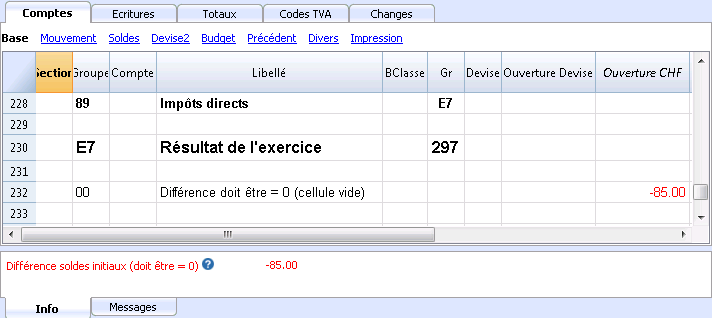
Pour remédier à ce problème, il y a deux solutions possibles:
Si l'année comptable précédente n'a pas encore été révisée, on peut calculer les différences de change dans l'année précédente:
- Insérez dans le tableau Changes, colonne Change, les changes officiels au 31.12
- Activez, à partir du menu Compta2, la commande Créer écritures différences de change.
- Ouvrez le fichier de la nouvelle année et mettez à jour les soldes d'ouverture
Si l'année précédente a été clôturée et révisionnée, il faut effectuer un rajustement des soldes d'ouverture dans la nouvelle année:
- Ouvrez le fichier de l'année nouvelle
- Insérez dans les actifs ou les passifs (tableau Comptes) selon le cas, un nouveau compte Différences de change non enregistrées, ou enregistrer le montant dans le compte 1090 Compte d'attente en monnaie (comme dans l'exemple ci dessous)
- Dans la colonne Ouverture Devise insérez le montant correspondant à la différence de change
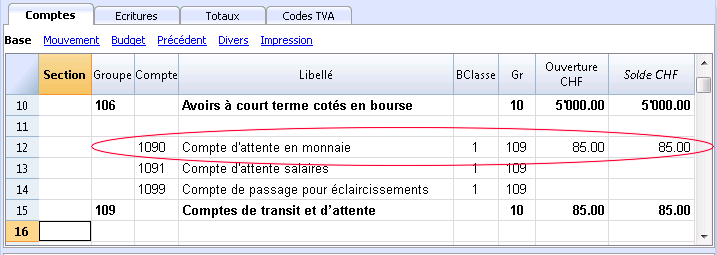
- Au 01.01, avec une écriture (Tableau Ecritures) on procède à mettre le compte Différence de change à zéro, (dans l'exemple il s'agit d'une perte dans le change), en utilisant le compte inséré ou le compte 1090 et comme contrepartie le compte relatif au différences de change (Bénéfices ou pertes de change), présent dans le compte de résultat.
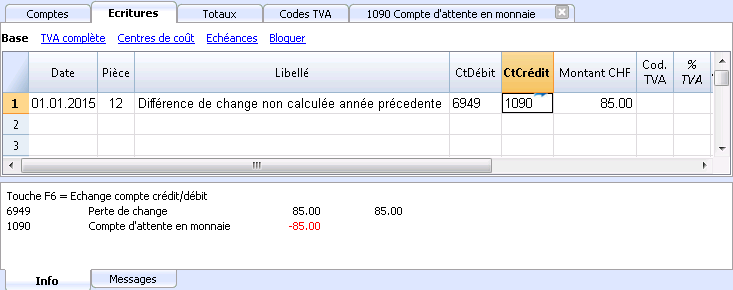
Après l'écriture de redressement des différences de change, le compte utilisé doit contenir le solde 0, ou égal à un montant correspondant au solde précédant l'écriture des différences de changes.
Dans le cas où il s'agirait d'un gain de change, le montant de la différence doit être inséré dans un compte des passifs, ou dans les actifs, mais avec le signe moins (-) précédent le montant.
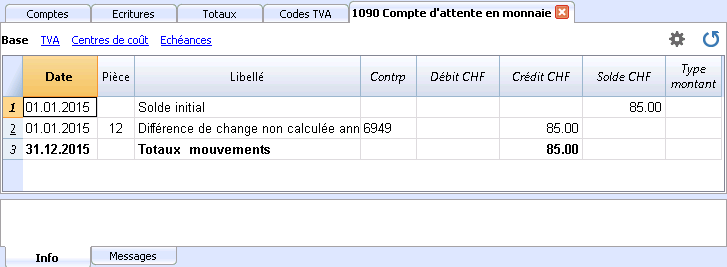
Tableau Changes
Avant de commencer d' enregistrer des opérations multidevises, il faut d’abord spécifier les paramètres des devises utilisées pour la comptabilité, dans le tableau Changes.
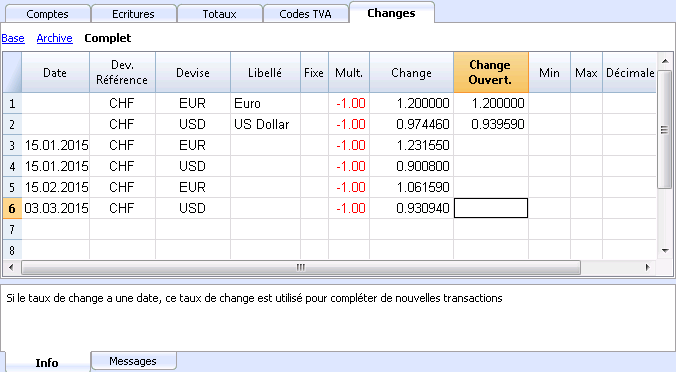
Colonnes du tableau Changes
Les colonnes sont visibles dans la Vue Complète.
Date
La date du change.
- Ligne change sans date. Taux de change actuel et d'ouverture
Pour chaque devise étrangère utilisée, il faut absolument avoir une ligne avec le taux de change et sans date- Change.
C'est celui qui est considéré le plus récent et aussi celui de la clôture.
Il est utilisé pour le calcul de la colonne soldes calculée dans le tableau des comptes et toujours si il n'y a pas de taux de change historique. - Change ouverture
Est utilisé pour convertir le montant d'ouverture de la devise étrangère en celui de l'ouverture de la devise de base de la comptabilité.
- Change.
- Lignes avec dates (taux de change historiques).
Dans les cas indiqués ci-dessous le programme choisit le taux de change avec une date égale ou inférieure la plus proche de la date de la ligne d'écriture.- Quand l'on insère des écritures, si un compte historique existe, le programme le propose et l'utilise comme taux de change prédéfini.
- Quand l'on crée des différences de change et qu'il est précisé qu'il faut utiliser le taux de change historique.
- Dans les lignes avec date, le taux de change d'ouverture n'est pas utilisé.
Devise de référence
La devise de départ pour le change (le CHF dans l'exemple).
Devise
C'est la devise de destination, celle dans laquelle la valeur de la devise de référence est convertie.
Libellé
Un texte pour spécifier précisément de quelle devise étrangère il s’agit.
Fixe
Vrai ou faux. S’il s’agit d'un taux de change fixe, insérer Oui dans la colonne; dans ce cas, le taux change utilisé est précisé dans la colonne Change.
Mult.
Le multiplicateur est normalement de 1, 100 ou 1000 et sert à obtenir le change effectif. Comme certaines devises valent peu à l’unité et pour ne pas insérer des changes avec de nombreux zéros, on utilise le multiplicateur.
Le multiplicateur peut aussi être spécifié en négatif (-1). Dans ce cas, le programme utilise le taux de change à l’inverse et raisonne comme si les devises saisies dans les colonnes Devise de référence et Devise étaient inversées. Ne modifiez pas le multiplicateur s'il y a déjà des écritures insérées avec la même devise, autrement le programme signalera des erreurs dans les écritures, attribuables aux changes erronés.
Change
Le change actuel ou de clôture de la devise par rapport à la devise de référence.
Celui-ci sert aussi à calculer les différences de change. Avant de calculer les différences de change ou de clôturer la comptabilité, il faut mettre à jour la valeur en insérant la change de clôture.
Le change et le multiplicateur sont appliqués selon les formules suivantes:
- Avec multiplicateur > 0
Montant Devise = Montant Dev.Référence * (change / |mult.|) - Avec multiplicateur < 0
Montant Dev.Référence = Montant Devise * (change / |mult.|)
Change d'ouverture
Le taux de change au moment de l’ouverture. À indiquer uniquement dans la ligne sans date.
- Il est utilisé pour convertir le montant d’ouverture de la devise étrangère en montant d’ouverture de la devise de base de la comptabilité.
- Doit correspondre au change de clôture de l'année précédente.
Si les taux de clôture ne sont pas égaux à ceux de l'ouverture le total des actifs et passifs pourrait être différent, veuillez consulter la page Différences dans les soldes d'ouverture. - Le change d'ouverture ne doit jamais être changé au cours de l'année, sinon des différences de change dans le total des soldes d'ouverture seront créées.
- Quand on passe à une nouvelle année ou quand on reprend les soldes d'ouverture, le programme définit le taux de change d'ouverture avec la valeur contenue dans la colonne Change (ligne sans date) de la comptabilité de l'année précédente.
Minimum
Le taux de change minimum accepté. Si dans les écritures un taux de change inférieur est utilisé, un avertissement apparaît.
Maximum
Le taux de change maximum accepté. Si dans les écritures un taux de change supérieur est utilisé, un avertissement apparaît.
Décimales
Le nombre de décimales avec lequel les montants pour cette devise sont arrondis.
Modifications dans le tableau Changes
Les changes insérés dans les écritures sont autonomes et indépendants du change indiqué dans le tableau Changes. Si l'on modifie un change dans le tableau Changes, il n'y aura pas de répercussions dans les écritures insérées précédemment.
En revanche, les modifications suivantes ont des répercussions :
- Modification du change d'ouverture
La prochaine fois qu'un recalcul de la comptabilité sera effectué, le solde en devise de base des comptes sera recalculé avec le nouveau taux de change.
Attention donc lorsque vous modifiez les taux de changes d'ouverture une fois que les soldes initiaux ont été insérés. - Si vous apportez une modification dans les changes d'ouverture et qu'il y a des soldes d'ouverture, il sera important d'effectuer un recalcul de la comptabilité.
- Modification du multiplicateur
- Si le multiplicateur d'une devise, déjà utilisée dans le tableau Écritures, est modifié, le programme donne un avertissement dès qu'un recalcul de la comptabilité est effectué ou lorsque vous passez à la ligne d'écriture.
Il faudra à nouveau insérer le montant de l'écriture et le montant correct dans la devise de base. - Quand on recalcule la comptabilité, les soldes d'ouverture seront aussi recalculés dans la devise de base.
- Si le multiplicateur d'une devise, déjà utilisée dans le tableau Écritures, est modifié, le programme donne un avertissement dès qu'un recalcul de la comptabilité est effectué ou lorsque vous passez à la ligne d'écriture.
Changes directs et indirects
- Les changes directs sont ceux où on indique la devise de base et la devise étrangère sur la même ligne.
Dans l'exemple ci-dessous, voici les changes directs USD->EUR et USD-TRL. - Les changes indirects sont ceux où un échange direct entre deux devises n'est pas spécifié (non recommandé)
Le change est déduit par le programme sur la base d'autres combinaisons de devises insérées
Dans l'exemple, le change EUR ->TRL n'a pas été défini, et le programme s'appuie sur la combinaison du change USD-EUR et USD-TRL.
Avec les changes indirects, il est possible que le change appliqué ne soit pas toujours clair.
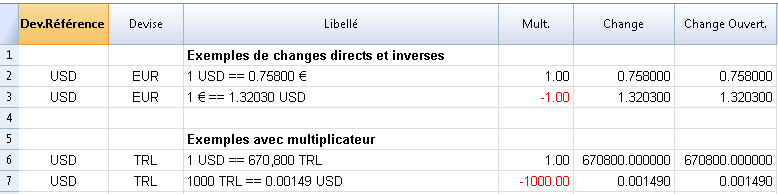
Changes incompatibles à partir de versions précédentes
Quand la devise de base est insérée comme devise de référence, les changes avec un multiplicateur plus grand que 1 peuvent présenter des différences de calcul entre Banana 8 et les versions précédentes. Dans ces cas rares, en ouvrant un fichier comptable d'une version précédente, un message est affiché et le fichier est ouvert en lecture seule.
Pour obtenir les mêmes montants, il faut corriger le multiplicateur et le taux de change comme suit :
- Ouvrir le fichier en Banana 8 et confirmer le message
- Recontrôler la comptabilité (Maj + F9)
- Les messages "Multiplicateur de l'écriture n'est pas celui du tableau Changes" peuvent être ignorés
- Vérifier si les soldes et le résultat d'exercice ne présentent pas des différences comparés à ceux affichés dans les versions précédentes. Si il n'y a pas de différences, il suffit d'enregistrer la comptabilité sous un nouveau nom; sinon, il est nécessaire de poursuivre avec les étapes suivantes:
- Dans le tableau Changes, pour les changes avec un multiplicateur plus grand que 1, corriger le change en le multipliant par la valeur du multiplicateur et définir le multiplicateur à 1. Par exemple, si nous avons un multiplicateur de 100 et un change de 0.9944608, corriger le change en 99.44608 et le multiplicateur en 1
- Recontrôler la comptabilité (Maj + F9)
- Les messages "Multiplicateur de l'écriture n'est pas celui du tableau Changes" peuvent être ignorés, ou ils peuvent être supprimés en cliquant dans la ligne d'écriture correspondante sur le montant en devise de base et en pressant F6
- Vérifier si les soldes et le résultat d'exercice correspondent avec ceux affichés dans les versions précédentes.
- Enregistrer le fichier sous un nouveau nom
- Maintenant vous pouvez définir les changes et le multiplicateur dans le format désiré, inverse ou direct, avec ou sans multiplicateur, en vérifiant après chaque modification le solde et le résultat d'exercice.
Écritures
En ce qui concerne les changes, le multiplicateur et les changes historiques, nous faisons référence à la page Tableau Changes.
Explication des colonnes
Dans le tableau Écritures de la Comptabilité Multidevise, il y a les colonnes supplémentaires suivantes:
- Mont. Devise
Le montant dans la devise spécifiée dans la colonne sigle devise.
Ce montant est utilisé par le programme pour mettre à jour le solde en devise du compte relatif. - Devise
Le sigle de la devise à laquelle le montant fait référence.
Le sigle devise doit correspondre à la devise de base, spécifié dans les Propriétés fichier, ou le sigle de la devise d'un compte indiqué dans les colonnes Débit ou Crédit.
On peut également utiliser une devise différente, à condition que le compte Débit et le compte Crédit indiqués soient des comptes en devise de base. Dans ce cas, le montant en devise est utilisé comme référence, mais ne sera pas utilisé au niveau comptable. - Change
Sert à convertir le montant de la devise étrangère dans l'équivalent de la devise de base. - Montant en devise de base
Le montant de l'écriture exprimé en devise de base.
Ce montant est utilisé par le programme pour mettre à jour le solde en devise de base du compte relatif. - Multiplicateur de change
Normalement non visible dans cette vue, cette valeur est multipliée avec le change.
Types d'écritures
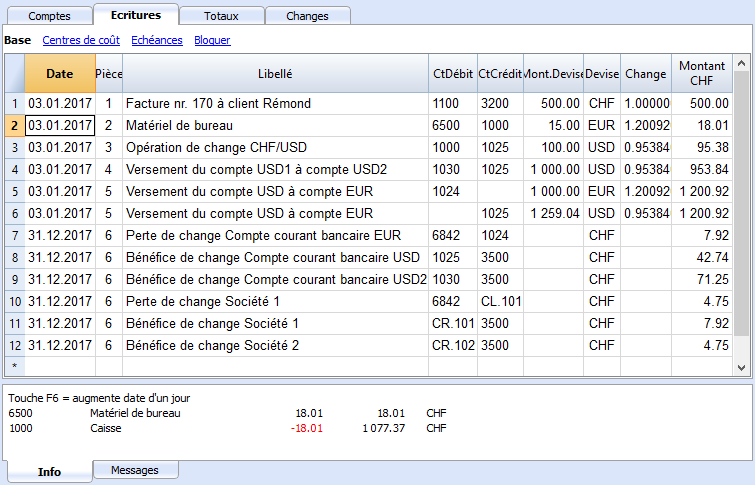
Attention
Tous les montants, ceux en devise de base ainsi que ceux en devise étrangère, doivent toujours être insérés dans la colonne Mont. Devise.
Pour chaque écriture il y a deux comptes (compte débit et compte crédit). Dans chaque ligne d'écriture, le programme permet d'avoir seulement une devise étrangère. On peut donc avoir les combinaisons directes suivantes:
- Ecriture entre deux comptes en devise de base avec montants en devise de base (image ligne Pièce 1)
La devise du compte débit et du compte crédit sont dans le devise de base - Ecriture entre deux comptes en devise de base avec montants en devise étrangère (Pièce 2)
La devise du compte débit et du compte crédit sont dans le devise de base, mais le sigle de la devise (colonne Devise) et le montant indiqué dans la ligne d'écriture ne sont pas en devise de base mais en devise étrangère.
Pour insérer la devise étrangère, il faut changer manuellement le sigle de la devise que le programme propose automatiquement.
Ceci est utile quand on va à l'étranger et on change de l'argent pour payer dans la devise locale. Dans ce cas, on n'a pas de compte spécifique dans la comptabilité.
Pour le calcul du solde (étant tous les deux en devise de base) seulement le montant de la colonne Devise de base est utilisé. - Ecriture entre un compte en devise étrangère et un compte en devise de base (Pièce 3)
Le devise doit être celle du compte en devise étrangère.
Pour le calcul du solde du compte en devise étrangère, le programme utilise le montant en devise étrangère et pour le solde en devise de base, le programme utilise le montant en devise de base. - Ecriture entre deux comptes dans la même devise (Pièce 4)
La devise doit être la même que celle des comptes utilisé. - Ecriture avec deux comptes contenant des devises étrangères différentes (Doc 5)
Par exemple, la banque fait une opération de change entre deux devises étrangères.
Dans ce cas, il faut insérer l'écriture sjur deux lignes.
Le montant en devise de base doit nécessairement être le même. Il est utile d'utiliser un change proche de la réalité afin de pouvoir éviter des différences de change excessives.
Afin d'obtenir des montants égaux en devise de base, il faut manuellement indiquer le montant en devise de base et laisser le programme calculer le change. - Ecritures différences de change
Le but de cette écriture est de réaligner le solde du compte en devise de base avec la contrevaleur du compte en devise étrangère au change du jour.
Seulement le montant en devise de base, relatif au différence de change, est enregistré sur le compte en devise étrangère.
Elles sont générées automatiquement avec la commande Créer écritures différences de change.- Pour les bénéfices de change, le compte à réévaluer est indiqué en débit et le compte Bénéfice de change en crédit.
- Pour les pertes de change, le compte à réévaluer est indiqué en crédit et le compte Perte de change en débit.
- Le montant en devise reste vide
- Le sigle de la devise est la devise de base
- Dans la colonne Montant devise de base, le montant de la réévaluation du compte (bénéfice ou perte) est indiqué.
Etablir le change
C'est au comptable de décider quel est le change à utiliser pour chaque opération individuelle. Normalement, les règles suivantes s'appliquent:
- Pour les opérations usuelles, le change du jour est utilisé.
- Pour les opérations d'achat/vente de devises, les valeurs indiquées par le bureau de change ou par la banque dont utilisées.
Dans le programme on indique d'abord le montant en devise et ensuite le montant en devise de base; le programme calcule le change. . Le change indiqué par la banque pourrait être légèrement différent, car les banques indiquent un change arrondi avec peu de décimales. - Si l'on fait plusieurs opérations avec le même taux de change, il est utile de mettre le change dans le tableau Changes à jour, comme ça le programme le reprend automatiquement.
- Pour des opérations étrangères soumises à la TVA, il se peut que l'autorité nationale prescrive un change standard. Le cas échéant, insérer ce change dans la colonne Change de l'écriture.
- Pour l'achat d'immobilier ou des titres, un change historique est utilisé. Dans ce cas, il faut, dans le tableau Changes, créer un sigle de devise (par exemple, USD1) avec un change historique, qui ne subit pas les fluctuations de change.
On peut créer des sigles de devise pour autant de changes historiques que l'on veut.
Ecritures avec TVA
Le compte TVA et le compte dont il faut déduire la TVA doivent être en devise de base. Il n'est pas possible d'utiliser un code TVA pour déduire la TVA d'un compte en devise étrangère.
Pour enregistrer des opérations avec TVA qui ont comme contrepartie des comptes en devise étrangère, il faut utiliser deux lignes d'écritures:
- D'abord on enregistre le montant de l'achat sur un compte d'attente en devise de base, et on y insère le code TVA relatif.
Le montant en devise de base doit être calculé selon les conditions de l'adminitstration fiscale. - Dans une deuxième ligne le compte d'attente est mis à zéro; comme contrepartie, on indique le compte en devise étrangère.
Le montant utilisé pour cette écriture, en devise de base et en devise étrangère, doit être au net de la TVA. Naturellement, il faut utiliser le même taux de change que celui de l'écriture précédente.
Dans l'exemple, la devise de base est le CHF. L'achat dans l'exemple est d'ordre nationale, mais avec un paiement d'un compte en devise étrangère (EUR).
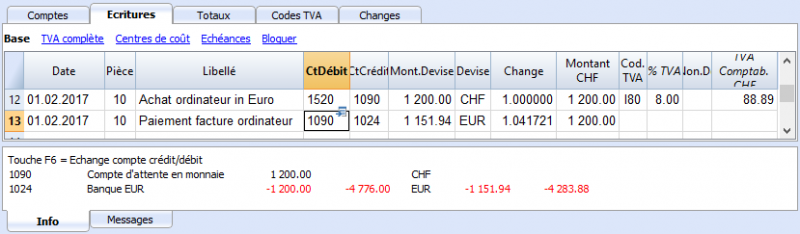
Automatismes lors de l'insertion des écritures multidevise
Quand on insère une nouvelle écriture, il faut compléter les données dans les colonnes mentionnées.
Quand certaines valeurs de la ligne d'écriture sont modifiées, le programme complète l'écriture avec les valeurs prédéfinies. Si ces valeurs ne répondent pas aux exigences personelles, celles-ci doivent être modifiées dans la ligne d'écriture.
La modification des valeurs du tableau Changes n'a pas de répercussions sur les lignes d'écritures qui sont déjà insérées. Donc, quand on modifie le change dans le tableau Changes, ceci n'aura aucune influence sur les lignes qui sont déjà insérées.
- Quand on insère le montant en devise et il y a au moins le compte débit ou le compte crédit, et il n'y a pas d'autres valeurs
- Le sigle de devise est repris du compte utilisé, en donnant priorité au compte qui n'est pas en devise de base.
- Le change, défini dans le tableau Changes, est repris selon la procédure suivante:
- Le change historique avec une date précédente ou égale à celle de l'écriture est repris
- Si aucun change historique est trouvé, le change de la ligne change-sans-date est repris.
- Le multiplicateur, défini dans le tableau Changes est repris, ou '1' s'il s'agit de la devise de base.
- Le montant en devise de base est calculé.
- Si l'on modifie le montant en devise (et s'il y a déjà d'autres valeurs)
Le montant en devise de base est calculé avec le change existant. - Si l'on modifie le sigle de la devise
Le change avec le multiplicateur est repris et le montant en devise de base est calculé (comme ci-dessus). - Si l'on modifie le change
Le montant en devise de base est calculé en utilisant le change qui a été inséré. - Si l'on modifie le montant en devise de base
Le change est recalculé.
Aide supplémentaire
- En pressant la touche F6 pendant que l'on se trouve sur la colonne Montant en devise, le programme réécrit toutes les valeurs avec la logique décrite auparavant, comme s'il n'y avait aucune valeur. Cette fonction est utile quand on change le compte Débit ou le compte Crédit.
- Smart fill colonne Change
Le programme propose plusieurs changes, en les reprenant du tableau Changes ou des changes utilisés précédemment dans les écritures.
Fenêtre Info
Dans la fenêtre info, le programme indique:
- D'éventuelles différences entre le total des mouvements débit et le montant des mouvements crédit en devise de base.
- Des indications en ce qui concerne l'usage de la touche F6.
Pour les comptes relatifs à la ligne d'écriture dans laquelle on se trouve:
- Numéro de compte
- Libellé du compte
- Montant de l'écriture sur le compte en devise de base
- Solde actuel du compte en devise de base
- Sigle de la devise du compte
- Montant de l'écriture sur le compte en devise du compte
- Solde actuel du compte en devise
Ecritures des soldes d'ouverture
Pour la comptabilité en multidevise, lorsque l'on insère des soldes d'ouverture dans le tableau Comptes, le programme convertit le montant en devise de base, utilisant le taux de change défini dans le tableau change, colonne Change d'ouverture.
Pour utiliser des changes historiques dans les soldes d'ouverture, vous pouvez créer un autre sigle de devise ou bien créer des écritures dans le tableau écritures avec les soldes d'ouverture. De cette façon, vous pouvez utiliser des soldes différents pour les comptes.
- Insérez une écriture pour chaque compte avec solde d'ouverture, en indiquant la date de début de la comptabilité et le compte en débit et crédit.
- Dans la colonne PièceType insérez la valeur "01" pour indiquer que c'est une valeur d'ouverture.
- Dans les calculs et les impressions de Banana, ce montant sera inséré comme solde d'ouverture.
- L'écriture ne mettra cependant pas à jour la colonne solde d'ouverture dans le tableau comptes.
A considérer si vous désirez utiliser les écritures d'ouverture:
- Pour éviter la réévaluation des comptes au taux de change actuel, dans le tableau Compte, pour le compte qui ne doit pas être réévalué, insérez "0,0" dans la colonne Compte différence change.
- Le programme permet d'insérer autant des soldes d'ouverture que d'écritures d'ouverture.
Les deux montants seront considérés dans les calculs et s'il s'agit du même compte, ils seront additionnés.
Il est toutefois conseillé d'utiliser les deux méthodes simultanément pour éviter des erreurs et des différences difficiles à retracer. - Les écritures d'ouverture doivent être insérées manuellement.
Les éventuelles différences de débit et crédit seront indiquées comme différence dans les écritures.
Reprise données des versions précédentes
Dans la version 4 ou précédente, l'absence d'un sigle de devise dans le tableau Ecritures était interprétée comme une écriture en devise de base.
Dans la version 7, chaque écriture doit avoir son propre sigle de devise. Il faut donc, quand on passe de la version 4 à la version 7 compléter les écritures où le sigle de devise manque dans le fichier de comptabilité.
Différences de change
Thème: Créer des écritures différences de change
Pour les aspects théoriques veuillez voir la rubrique Réévaluations, différences de change
- Les écritures différences de change sont des écritures qui équilibrent le solde d'un compte en devise étrangère avec le solde calculé en devise de base de la comptabilité. Cela consiste en substance à réévaluer les valeurs de la devise de base, avec d'éventuels produits ou pertes dues aux fluctuations des taux de changes.
- Si ces différences de change ne sont pas écrites, lors du passage à l'année suivante il pourrait y avoir des différences dans les soldes d'ouverture.
- Les écritures des différences de change peuvent être calculées à la clôture de la comptabilité ou pendant la période comptable (Par exemple, à la fin d'un trimestre). Dans ce cas, les taux de change historiques seront utiles pour avoir de différents taux de change à des dates précises.
- Le programme calcule la différence de change sur la base des soldes à la date précisée.
Il est possible donc de calculer la différence de change à une certaine date, même si d'autres écritures, successives à la date indiquée, ont été insérées. - Pour de plus amples informations veuillez consulter aussi la page Différence de changes pas enregistrées
Dialogue: Créer écritures différences de change
La commande Créer écritures différences de change... à partir du menu Compta2, calcule les appréciations et les dépréciations pour les comptes en devises étrangères.

Date des écritures des différences de change
Le programme est en mesure de calculer la différence de change à une date même si il n'y pas encore d'écritures autres que la date.
- Insérez la date pour écrire les différences de change.
- Le programme propose, comme date, la date finale du mois courant, relative à la dernière écriture insérée.
- Si il y a des écritures différences de change pour la même date, le programme demande si on veut les substituer.
Le programme considère les écritures différences de change existantes si la date, la pièce, la description, les comptes et la devise sont égaux, et ne contiennent pas de montant dans la devise du compte.
Numéro de la Pièce
Insérez le numéro de la pièce (qui sera utilisé pour compléter la colonne Doc) pour les écritures des différences de change créées.
Utilisez changes historiques (changes sur lignes avec date)
- Utiliser des changes historiques non activés
- Si dans le tableau Changes, il ne s'y trouvent pas les changes historiques (avec dates), cette option n'est pas activée.
- Le Change du Tableau Change des lignes qui n'ont pas de date, sera utilisé.
- Pour les différences de change à la clôture de la comptabilité il est préférable que cette option ne soit pas activée.
Si vous utilisez des changes pour la clôture il faudra alors faire attention à ce que le change historique utilisé pour la clôture soit égal au change actuel.
- Utiliser des changes historiques activés
- Le programme indique la date de la Ligne Change trouvée dans le tableau changes qui sera utilisée pour le calcul des différence de change.
C'est le taux de change du tableau changes contenant la même date ou une date qui précède la date indiquée.
De cette manière vous pouvez comprendre si il y a un taux de change pour la date indiquée. - Si vous êtes en train d'écrire les différences de change à la clôture et le taux de change historique utilisé n'est pas identique au taux de change actuel, même après avoir enregistré les différences de changes vous pourrez obtenir le message de différences de changes.
- Le programme indique la date de la Ligne Change trouvée dans le tableau changes qui sera utilisée pour le calcul des différence de change.
Valeurs utilisées pour la création des écritures
Pour de plus amples explications, nous renvoyons l'utilisateur à la page Ecritures comptabilité multidevises.
Montant des écritures
- Des écritures différences de change sont créées uniquement pour les comptes en devise étrangère qui, à la date spécifiée, contiennent un solde en devise de base différente par rapport à celle calculée.
- Come montant en devise de base on utilise la différence entre le solde du compte en devise base et le solde du compte en devise étrangère convertie en devise de base.
Solde du compte
Pour le calcul de la différence du change il faut utiliser les soldes en devise du compte et en devise de base à la date spécifiée.
Compte bénéfices et pertes de change ou suppression du calcul différences de changes
Comment les comptes bénéfices et de pertes de change sont utilisés, par ordre de priorité:
- Les comptes spécifiés indiqués dans la colonne prévue du plan comptable ou la valeur qui indique que pour le compte il ne doit pas y avoir de calcul de différences de changes.
- Les comptes bénéfices ou perte de change indiqués dans les propriétés du fichier (multidevise)
Position insertion des lignes
Si, lorsque l'on donne la commande et l'on se retrouve dans le tableau des Ecritures, les lignes viennent s'insérer dans la position où se trouve le curseur.
Autrement elles s'insèrent à la fin ou à la position précédente si elles viennent remplacer celles déjà existantes.
Avant d'utiliser la commande
- S'assurer que dans les Propriétés Fichier du menu File, section Devise étrangère se trouvent mentionnés les comptes bénéfices et pertes de change, là où doivent être écrites les différences de change. Il est possible d'indiquer le même compte pour le compte bénéfices que pour le compte pertes de change.
- S'assurer que les comptes en devise étrangère sont ajournés et que le solde en devise étrangère de ces comptes (p.ex. bancaires) corresponde au solde indiqué par la banque.
- Mettre à jour les changes courants dans le tableau Changes.
Il faut indiquer les changes de clôture ou de fin de période dans les lignes sans aucune date dans la colonne Changes (ne pas modifier le change d'ouverture). En effet, pour le calcul des différences de change, le programme utilise les changes des lignes sans date. Si les lignes sans date ne s'y trouvent pas, le programme signalera une erreur.
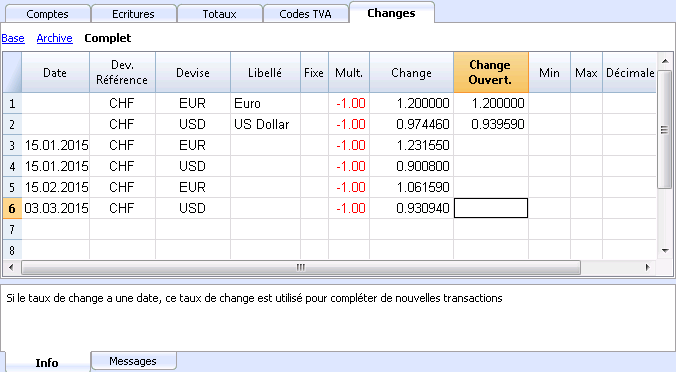
Changes d'ouverture de la nouvelle année
Pour faire en sorte que les soldes d'ouverture du nouvel an en devise de base correspondent exactement aux soldes de clôture de l'année précédente, les changes d'ouverture du nouvel an, indiqués dans la tableau Changes, doivent être identiques à ceux utilisés pour la clôture, ainsi:
- Les changes de clôture doivent être indiqués dans la colonne Changes des lignes sans date.
- Les changes d'ouverture doivent être indiquées dans la colonne Ouverture des lignes sans date.
La procédure de création de nouvelle année ou de reprise des soldes de l'année précédente copie les changes de clôture (colonne Change, lignes sans date) de l'année précédente dans le changes d'ouverture (Tableau Changes, colonne Ouverture, lignes sans date) du fichier de nouvelle année.
Fiche de compte
Colonnes et vues de la fiche de compte
Dans la fiche de compte, il y a trois groupes de colonnes avec les mouvements Débit, mouvements Crédit et le solde en différentes devises.
- Devise de base
Sont indiqués le solde d'ouverture, les mouvements et le solde dans la devise de base. - Devise du compte
Sont indiqués les mouvements dans le devise du compte
S'il s'agit des comptes en devise de base, ces valeurs sont les mêmes que celles de la devise de base. - Devise2
Pour chaque mouvement, le montant en Devise2 est indiqué. Le montant en Devise2 est la contre-valeur du montant en devise de base, convertie au taux de change actuel pour le sigle Devise2.
Voir Changes et problématiques comptables. - Vue Base
Sont visibles, en même temps, les colonnes avec les montants en devise de base et les montants en devise du compte.
Dans les en-têtes des colonnes, les devises concernées sont indiquées.
Avec les commandes appropriées, la disposition des colonnes peut être modifiée et d'autres vues peuvent être créées.

Modifier les données
Dans la fiche de compte, on ne peut pas modifier des données. Un double-clic sur le numéro de ligne (souligné) de la fiche de compte vous permet de retourner sur la ligne du tableau d’origine (Écritures ou Budget) d'où on peut modifier les données. Plus d'informations sont disponibles à la page Fiche de Compte (paragraphe Mettre à jour la fiche de compte).
Fenêtre d'information
En bas de l'écran, dans la fenêtre d'information, les valeurs des comptes inclus dans l'écriture active sont indiquées.
- Numéro de compte
- Libellé du compte
- Montant de l'écriture sur le compte en devise de base
- Solde actuel du compte en devise de base
- Sigle devise du compte
- Montant de l'écriture sur le compte en devise du compte
- Solde actuel du compte en devise du compte
Bilan formaté
Le Bilan formaté dans la comptabilité multidevise est rédigé de la même façon que celui de comptabilité en partie double. Les informations sont disponibles sous le lien suivant: Bilan formaté.
La différence se trouve dans le fait que les comptes en devise étrangère démontrent les montants en devise étrangère ainsi que ceux convertis en devise de base.
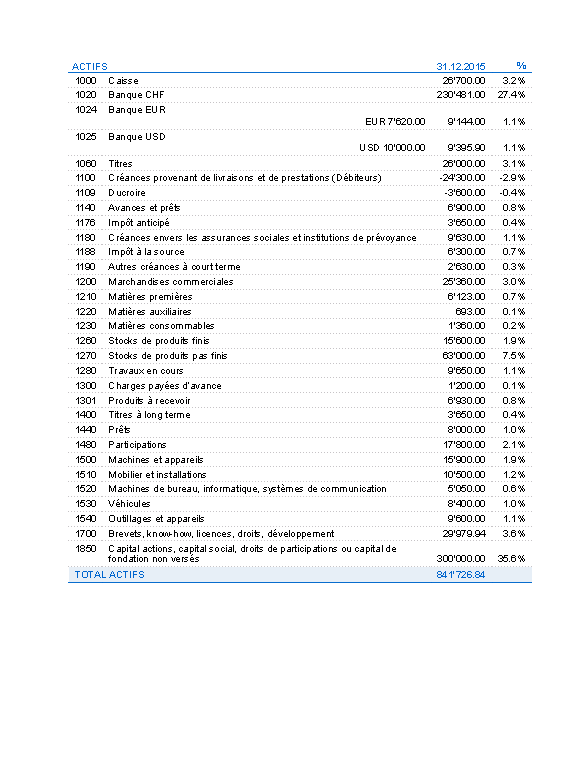
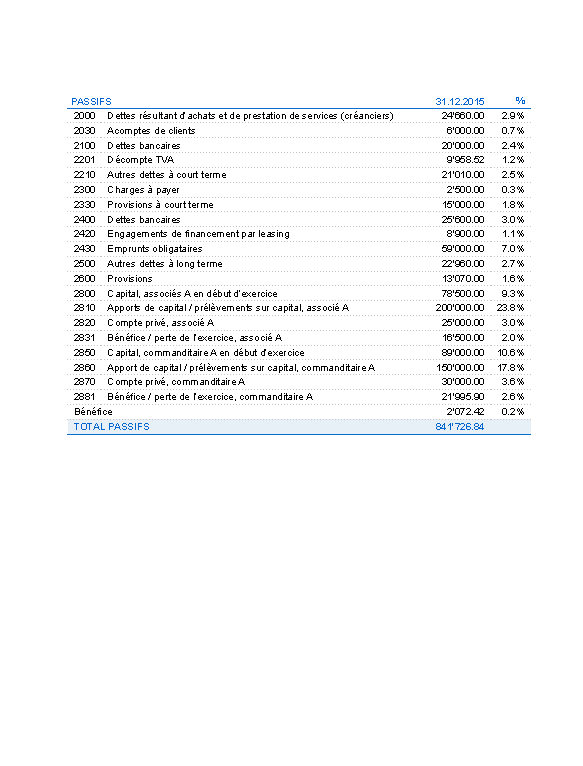
Bilan formaté par groupes
Le Bilan formaté par groupes dans la comptabilité multidevise est rédigé de la même façon que celui de comptabilité en partie double. Les informations sont disponibles sous le lien suivant: Bilan formaté par groupes.
La différence se trouve dans le fait que les comptes en devise étrangère démontrent les montants en devise étrangère ainsi que ceux convertis en devise de base.
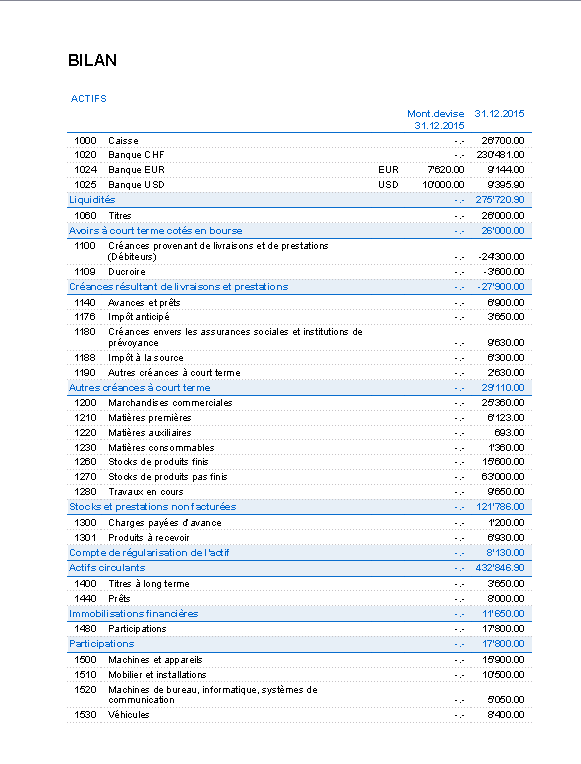
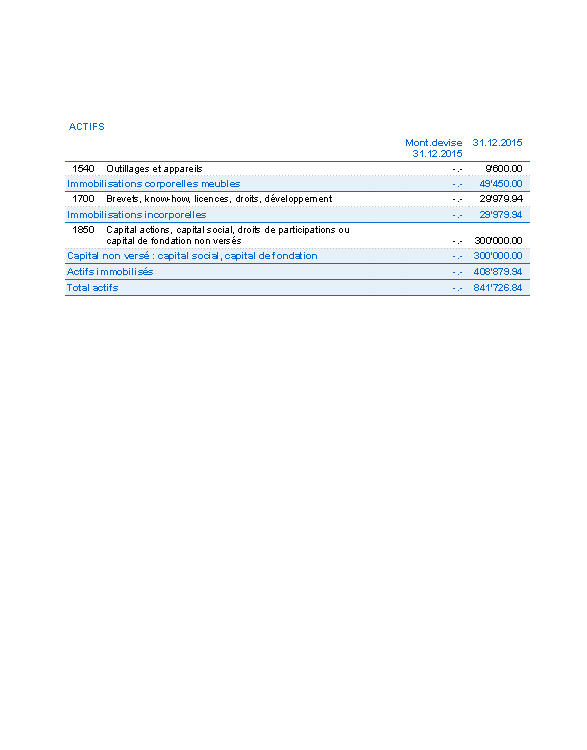
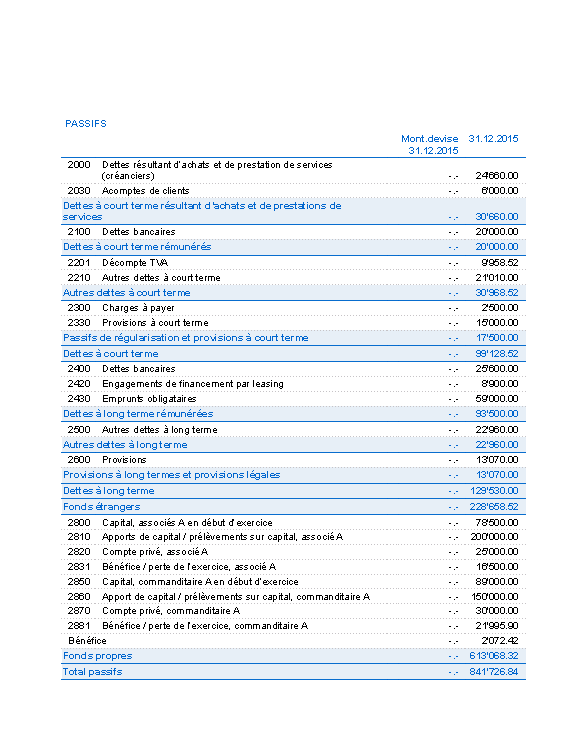
Rapports comptables
Les rapports comptables dans la comptabilité multidevise sont rédigés comme ceux de la comptabilité en partie double. Les informations sont disponibles aux pages internet suivants: Rapports comptables, Rapport comptable externe.
Comptabilité dépenses / recettes
Introduction
La comptabilité dépenses / recettes de Banana est idéale pour gérer la comptabilité des petites entreprises, associations, sociétés individuelles, ou même des projets. Elle peut être configurée avec ou sans l'option TVA. En revanche, elle ne contient pas l'option multidevise, présente dans la comptabilité à partie double et multidevise.
Elle contient:
- Dépenses / recettes - gère la comptabilité dépenses et recettes de plusieurs comptes
- Livre de caisse - pour comptabiliser les dépenses et recettes d'un seul compte
Caractéristiques
- Gère les comptes patrimoniaux et économiques (actifs, passifs, dépenses et recettes)
- La typologie avec la TVA rend possible les calculs de la TVA ainsi que les Rapports TVA
- Élabore toutes les écritures comptables: journal, fiche de compte, Rapports par période ou annuels
- Permet de gérer des Centres de coûts et Segments
- Possède différentes possibilités de présenter les données
- Exporte les données en Excel, Html, Sml, Pdf
- Importe des données de différents types de fichier
Tableaux et Propriétés fichier
La comptabilité dépenses / recettes présente les tableaux suivants:
- Comptes
Où se trouve le plan des comptes, avec le solde d'ouverture, où se définissent les regroupements. - Catégories
Où sont définies les catégories pour les dépenses et recettes, centres de coûts et segments. - Ecritures
Où sont insérés les mouvements comptables - Codes TVA
Où sont définis les codes TVA, pour le cas où vous auriez choisi l'option TVA. En choisissant un des modèles déjà préfigurés, vous trouverez les codes TVA déjà correctement configurés, permettant aussi l'obtention automatique du facsimile du Formulaire TVA officiel. - Propriétés Fichier
Où sont insérées les configurations générales relatives à la comptabilité.
Informations immédiates
Dans les tableaux Comptes et Catégories, les soldes de tous les comptes, dépenses et recettes s'affichent immédiatement.
Après chaque écriture individuelle, les soldes sont automatiquement mis à jour, et il n'est pas nécessaire, donc, de rappeler des rapports pour tenir la situation sous contrôle. Il suffit simplement de se positionner sur les tableaux Comptes ou Catégories
Support
- Documents détaillés sur les fonctionnalités du programme et différents thèmes de la comptabilité, avec des exemples concrets et des images du programme.
- Support gratuit pour une année.
Informations similaires à la comptabilité en partie double
- Ajouter, supprimer un compte
- Renommer un compte
- Insérer regroupements
- Centres de coût et de profit
- Segments
Commandes
Impressions
Comment démarrer
Pour démarrer avec la comptabilité dépenses / recettes, il faut procéder comme suit:
- Téléchargez le programme Banana Comptabilité 8
- Installez Banana Comptabilité 8 et insérez-y la clé de licence.
Créer une nouvelle comptabilité
- Lancez le programme et à partir du Menu Fichier, activez la commande Nouveau
- Sélectionnez le grouppe dépenses/recettes, choisissez dépenses / recettes avec ou sans TVA.
- Sur la base de la langue et du pays, choisissez un modèle préfiguré.
Banana met à disposition des modèles déjà configurés. Vous pouvez les télécharger:
- Dans le programme, sélectionnez la langue/pays et ensuite choisissez le modèle qui vous convient
- En cliquant sur le bouton Modèles en ligne - vous serez dirigés vers notre site internet aux pages Apps où se trouvent tous les modèles de plans comptables mis gratuitement à votre disposition. Vous pouvez exécuter une recherche détaillée, en insérant la langue, le pays et la catégorie d'activité (Entreprise, associations, indépendants...)
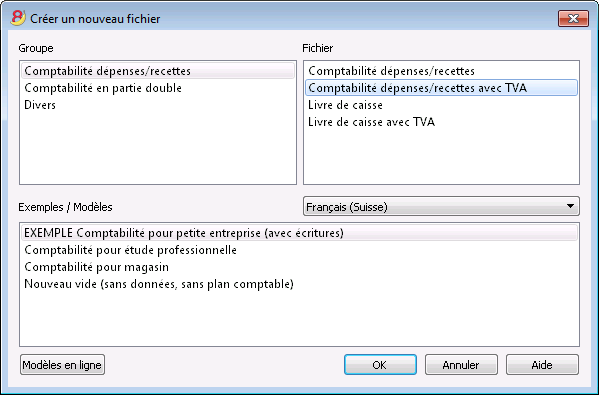
Configurer les propriétés du fichier
Configurer les données du fichier dans Propriétés fichier (Données de base) et enregistrez le fichier sous...

Personnaliser le Tableau de comptes
Dans le tableau Comptes, personnalisez les comptes de patrimoine pour les adapter à vos besoins:
- Il est possible de changer les numéros de compte
- Il est possible de changer le libellé
- Dans la colonne Ouverture, insérez le solde d'ouverture
Les soldes d'ouverture des comptes passifs doivent être insérés avec le signe moins devant le montant.
Cette opération se fait seulement la première fois qu'on utilise Banana Comptabilité, parce que chaque fois que le programme crée une nouvelle année (menu Compta2, commande Créer nouvelle année), le solde d'ouverture est automatiquement mis à jour.
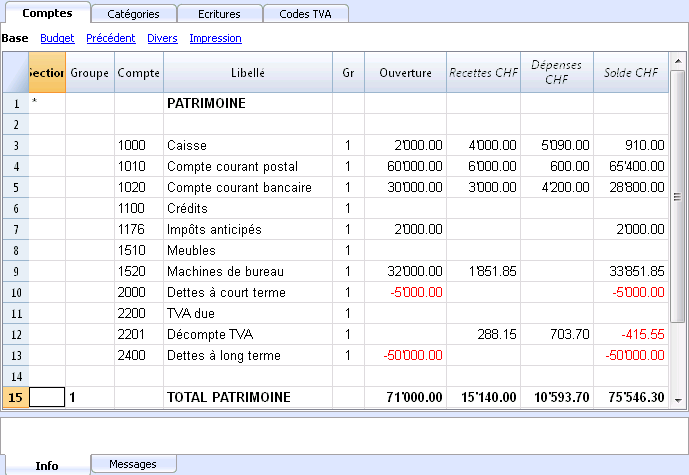
Personnaliser le Tableau Catégories
Dans le tableau Catégories, personnalisez les catégories des recettes (gains, produits) et des dépenses (frais, charges).
Les numéros des catégories peuvent être changés, ainsi que les descriptions (libellés).
Les catégories, au début de l'année, ne doivent contenir aucun solde d'ouverture afin de pouvoir déterminer le résultat d'exercice correspondant à l'année.
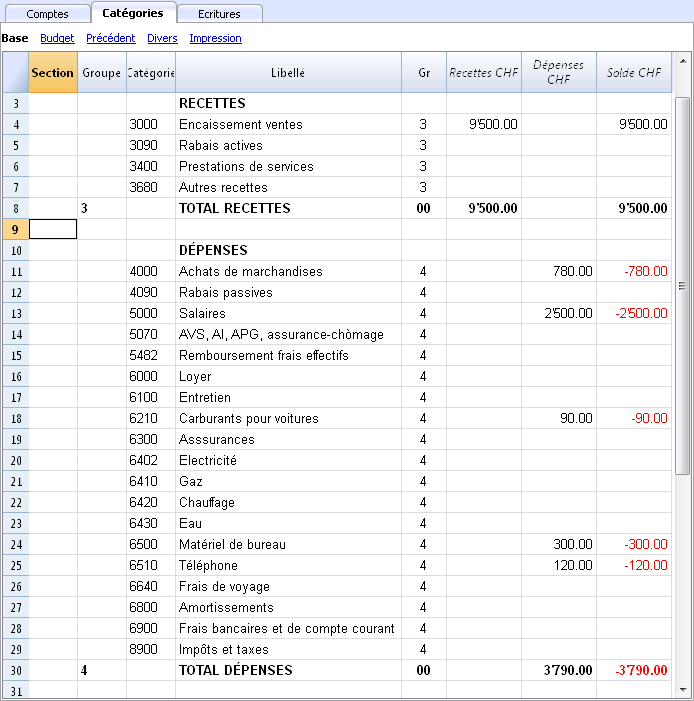
Tableau des Écritures
Dans le tableau Écritures on insère les dépenses et les recettes en indiquant le compte sur lequel ont été effectués le mouvement et la catégorie à laquelle sont attribuées les dépenses et les recettes.
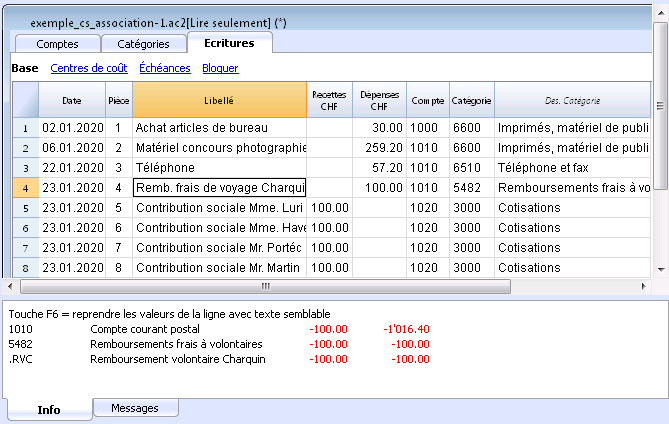
Dans les colonnes appropriées:
- Insérez la date
- Insérez le numéro de la pièce qui est attribué manuellement à la pièce justificative. Ceci permet de retrouver facilement les documents, une fois l'opération comptable comptabilisée
- Insérez le libellé
- Dans la colonne Recettes, insérez le montant des recettes
- Dans la colonne Dépenses, insérez le montant des dépenses
- Insérez le 'compte' (un compte présent dans le tableau Comptes, ex. Banque)
- Insérez la 'catégorie' des dépenses ou des recettes (une catégorie présente dans le tableau Catégories).
Accélérer l'insertion des Écritures
Pour accélérer l'insertion des écritures on utilise:
- la fonction de l'introduction automatique des données qui permet la reprise automatique des données déjà insérées précédemment
- la fonction des Écritures répétées (menu Compta2) qui permet de les mémoriser dans un tableau réservé pour les écritures répétées.
- l'importation des données de l'extrait bancaire ou postal
Écritures avec TVA
Pour pouvoir écrire les opérations avec la TVA il faut:
- Dans le menu Fichier, commande Nouveau, choisir la comptabilité Dépenses/Recettes avec TVA
- Choisir un des Modèles déjà configurés, selon le pays, et dont le type correspond à la Comptabilité Dépenses/Recettes avec TVA.
- Pour les écritures avec TVA, veuillez consulter la page Écritures.
Écritures composées
Pour les Écritures composées, celles qui concernent les débits et les crédits sur plusieurs comptes et/ou catégories (ex. lorsque l'on règle des factures différentes avec le compte courant bancaire) il faut écrire ce mouvement sur plusieurs lignes:
- dans la première ligne écrivez le montant total des dépenses ou des recettes et le compte avec lequel les factures sont payées ou encaissées
- dans la ligne suivante, écrivez le montant de la dépense ou de la recette, et dans la colonne catégorie, insérez la catégorie correspondant à la dépense ou à la recette.
Chaque montant s'inscrit sur une seule ligne. Une fois toutes les dépenses et les recettes insérées il ne doit pas y avoir de différences.
La fiche de Compte
La fiche de compte permet d'obtenir une liste complète des mouvements comptables qui appartiennent au même compte ou au même groupe.
- Pour ouvrir une fiche de compte cliquez sur la cellule où se trouve le numéro du compte et cliquez ensuite sur le petit symbole bleu qui apparaît en haut à droite de la cellule.
- Pour ouvrir plusieurs fiches de compte il faut sélectionner la commande Fiches comptes du menu Compta1.
- Pour mettre à jour les fiches de compte, suite à des modifications dans le tableau Écritures, il suffit de cliquer sur le symbole bleu, celui avec deux flèches circulaires, se trouvant en haut à droite de la fiche de compte.
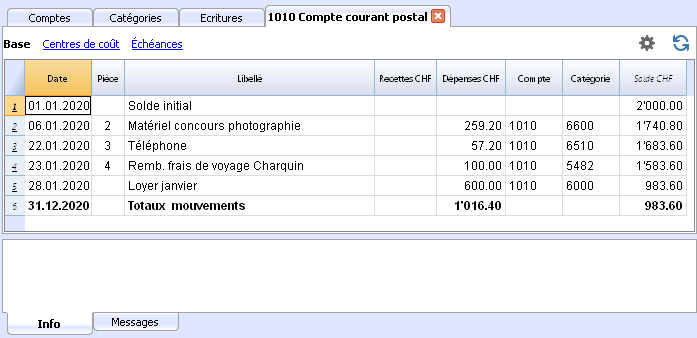
La fiche Catégorie
La fiche catégorie permet d'obtenir une liste complète des mouvements comptables qui correspondent à la même catégorie.
- Pour ouvrir une fiche catégorie il faut cliquer sur la cellule où figure le numéro de la catégorie et ensuite cliquer sur le petit symbole bleu qui se trouve en haut à droite de la cellule.
- Pour ouvrir plusieurs fiches catégories il faut sélectionner la commande Fiches Comptes du menu Compta1.
- Pour mettre à jour les fiches catégories, suite à des modifications dans le tableau Écritures, il suffit de cliquer sur le symbole bleu, celui avec deux flèches circulaires, se trouvant en haut à droite de la fiche de catégorie.
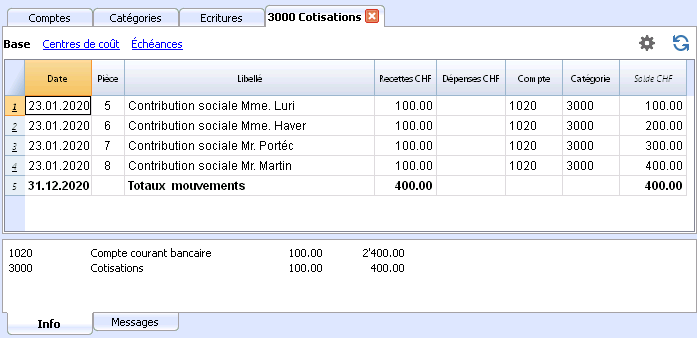
Fiche de compte par période
Pour voir la fiche de compte avec les soldes correspondant à une période précise, il faut cliquer sur menu Compta1, commande Fiches comptes et dans la section Période activer Période spécifiée, en insérant la date de début et de la fin de la période.
Pour de plus amples informations consultez la page Période.
Imprimer la fiche de compte
Pour imprimer la fiche de compte il suffit de visualiser la fiche de n'importe quel tableau (Comptes ou Écritures) et, ensuite, lancer l'impression à partir du menu Fichier.
Pour imprimer plusieurs ou toutes les fiches de compte, cliquez sur menu Compta1, commande Fiche de compte et sélectionnez les fichiers de compte que vous désirez imprimer. Avec le filtre présent dans la fenêtre, vous pouvez exécuter une sélection automatique de tous les comptes, des centres de coût, des segments, des groupes, etc...
Pour de plus amples informations veuillez consulter la page Fiches de Compte
Rapport formaté
Pour voir le Rapport formaté et le Rapport formaté par groupe, cliquez sur le menu Compta1 et puis sur la commande Rapport formaté ou Rapport formaté par groupe. Il est aussi possible de présenter des rapports par période.
- Le Rapport formaté fait apparaître tous les comptes et les catégories sans les éventuels sous-groupes.
- Le Rapport formaté par groupe fait apparaître tous les comptes et les catégories, avec les sous-groupes.
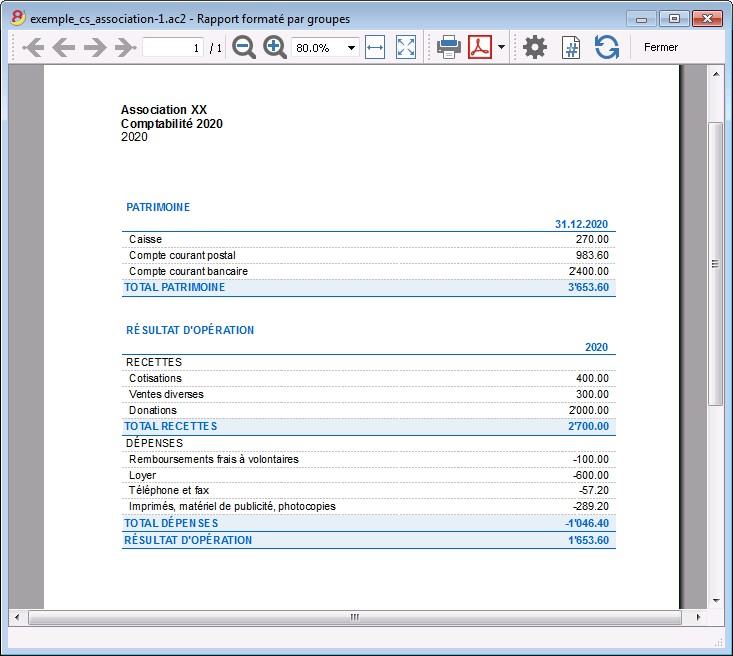
Archivage données en PDF
A la fin de l'année, lorsque toute la comptabilité est complétée, corrigée et révisée, il est possible d'archiver toutes les données comptables avec la commande Créer dossier PDF, du menu Fichier.
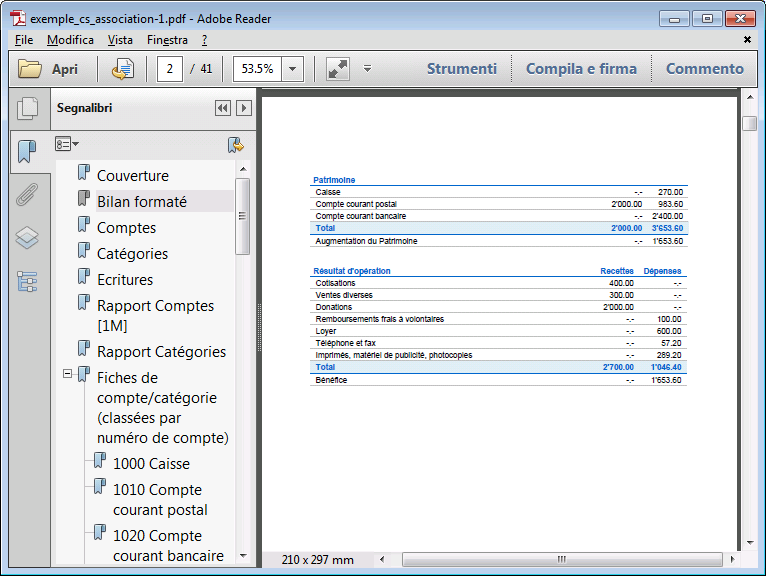
Le Budget
Avant de commencer une année comptable, il est possible d'établir un budget des dépenses et de faire une prévision des recettes, de manière à tenir sous contrôle la situation économique et financière de votre entreprise.
Le budget peut être configuré de deux manières:
- Dans le tableau Catégories, colonne Budget. Pour chaque compte vous devez indiquer le montant du budget annuel.
Dans ce cas, quand on élabore un Budget du menu Compta1, commande Rapport formaté par groupes, la colonne du budget reporte les montants qui se rapportent à l'année entière. - Dans le tableau Budget, activé par le menu Outils, commande Ajouter de nouvelles fonctions.
Dans ce tableau on introduit, avec des écritures, tous les budgets des recettes et des dépenses. Lorsque ce tableau est activé, la colonne Budget du tableau Comptes sera automatiquement désactivée.
Dans ce cas, il est possible de configurer un budget détaillé qui tient compte des variations possibles pendant l'année ou durant les différentes périodes de l'année.
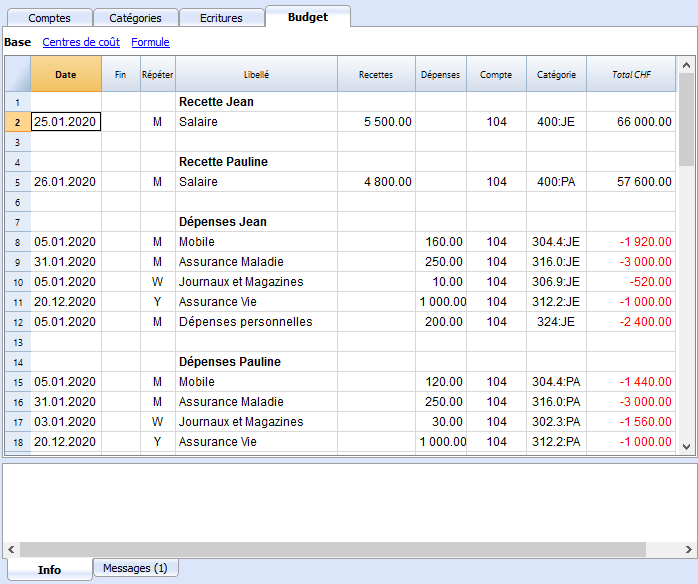
Comptes
Dans le tableau Comptes sont insérés les comptes patrimoniaux. Dans le Livre de caisse sont insérés un seul compte (caisse, banque, compte postal...); dans la comptabilité Dépenses/Recettes, on peut y insérer plusieurs comptes (liquidités, clients, fournisseurs....) et les comptes qui se réfèrent à des dettes doivent nécessairement apparaître avec le montant d'ouverture précédé du signe moins.
Regroupements:
Dans l'exemple qui suit, dans le tableau Comptes tous les comptes sont regroupés dans le Groupe 1 (Total patrimoine). Les comptes actifs sont additionnés aux comptes passifs et la différence détermine le Patrimoine net.
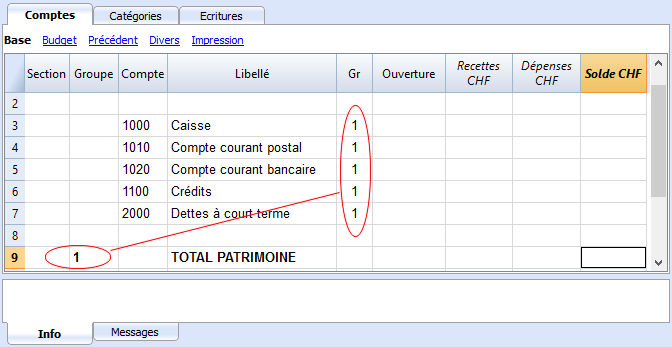
Les colonnes du tableau Comptes:
Sections
Il faut insérer un astérisque pour le changement de section. Par exemple pour distinguer le Total patrimoine des centres de coûts.
Les valeurs insérées dans le tableau Sections sont fondamentales pour la présentation du Bilan formaté par groupes.
Vous trouverez de plus amples informations sur la page web: Sections.
Groupes
Les valeurs qui totalisent les catégories qui possèdent le même GR sont insérées ici. Elles sont fondamentales pour la totalisation.
Compte
C'est ici qu'on insère le numéro ou le sigle du compte à gérer (caisse, banque, poste).
Libellé
On y insère la description relative au compte inséré.
Gr
On y insère la valeur qui identifie la catégorie appartenant à un groupe spécifique.
Ouverture
Seulement, lors de la première utilisation d'un nouveau fichier, ou lorsque vous utilisez Banana Comptabilité pour la première fois, il faut insérer un solde d'ouverture. Au début de la nouvelle année, les soldes seront automatiquement ajournés, lors de l'ouverture automatique.
Recettes
La colonne est protégée et reporte le solde des écritures pour les recettes. Après chaque écriture, le solde est mis à jour automatiquement.
Dépenses
La colonne est protégée et reporte les écritures des dépenses. Après chaque écriture, le solde est automatiquement mis à jour.
Solde
La colonne est protégée et reporte le solde global entre les dépenses et les recettes. Après chaque écriture, le solde est mis à jour automatiquement.
Soldes d'ouverture
La première fois que vous utilisez Banana Comptabilité et que vous créez un nouveau fichier, les soldes d'ouverture doivent être insérés manuellement dans le tableau Comptes, colonne Ouverture.
Les comptes passifs doivent être insérés avec le signe moins (-) précèdant le montant.
Quand on passe automatiquement au nouvel an, Banana Comptabilité reporte, automatiquement, tous les soldes d'ouverture du tableau Comptes.
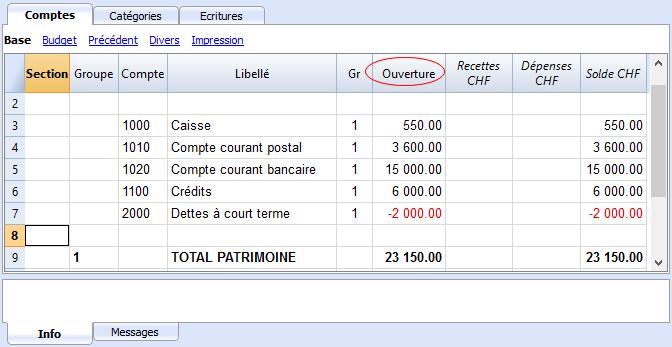
Catégories
Dans le tableau Catégories on y insère les données des dépenses et des recettes en regroupements principaux, qui peuvent à leur tour contenir des sous-groupes.
L'ensemble des catégories détermine le gain ou la perte de l'exercice comptable.
Regroupement:
Dans l'exemple, nous trouvons deux regroupements principaux:
- Groupe 3 - Totalise toutes les catégories possédant Gr 3 (Total recettes)
- Groupe 4 - Totalise toutes les catégories possédant Gr 4 (Total dépenses).
- Groupe 00 - Totalise les groupes 3 et 4 (Total recettes / dépenses) qui déterminent le Résultat d'Exercice.
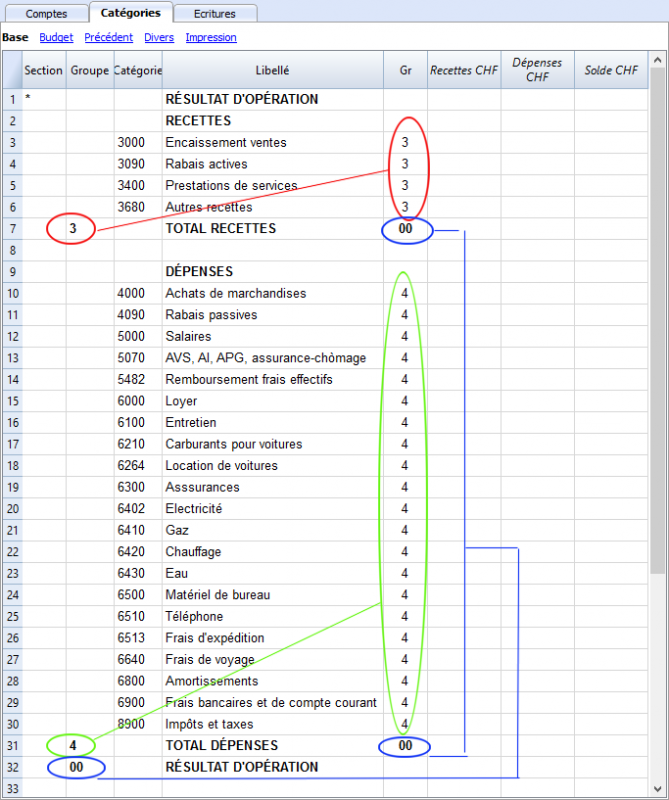
Les colonnes du tableau Catégories
Sections
Il faut insérer un astérisque dans la ligne où est introduit le titre, qui sera ensuite repris dans le Rapport formaté avec groupes.
(Dans notre exemple, l'astérisque est inséré sur la ligne du titre Résultat).
Si, en plus des dépenses et recettes il est prévu d'autres sections, par exemples centres de coûts et de profit, dans la colonne Section, toujours sur la ligne du titre, vous pouvez insérer un autre astérisque. De plus amples détails sont disponibles sur la page web Sections.
Groupes
Ici, un identifiant (un numéro ou un sigle) égal à celui inséré pour chaque catégorie dans la colonne GR. Ceci sert à totaliser les montants de toutes les catégories appartenant aux même GR (dans l'exemple, le Groupe 3 totalise toutes les catégories des recettes et le Groupe 4 totalise toutes les catégories des dépenses).
Libellé
On y inscrit la description pour identifier la catégorie des recettes et des dépenses.
GR
Chaque catégorie possède un identifiant qui sert à définir dans quel groupe il doit être totalisé (dans l'exemple toutes les catégories des recettes contiennent le GR 3, parce que dans le Groupe 3 sont totalisées les recettes.
Recettes
La colonne est protégée et reporte le solde des écritures des recettes. Après chaque écriture, le solde est automatiquement mis à jour.
Dépenses
La colonne est protégée et reporte le solde des écritures des dépenses. Après chaque écriture, le solde est automatiquement mis à jour.
Solde
La colonne est protégée et reporte le solde global des recettes et dépenses. Après chaque écriture, le solde est automatiquement mis à jour.
Écritures
Avec Banana Comptabilité Plus, vous évitez les erreurs
Afin de faciliter les contrôles et de trouver immédiatement les différences, dans la nouvelle version Banana Comptabilité Plus, dans le tableau Écritures, une colonne Solde a été ajoutée, où vous pouvez voir les différences éventuelles sur chaque ligne et les corriger immédiatement. Il s'agit d'une fonction très utile pour la clôture de l'exercice financier.
Beaucoup de nos clients l'ont déjà essayé et sont enthousiastes à son sujet. Nous vous conseillons de passer immédiatement à Banana Comptabilité Plus et de profiter des nombreuses nouvelles fonctionnalités.
Les écritures sont insérées dans le Tableau Écritures.
Pour chaque opération il faut insérer: la date, le numéro de pièce, le libellé, la recette ou la dépense, le compte et la catégorie.
- Recettes/Dépenses: le montant des recettes ou des dépenses.
- Compte: insérez un des comptes patrimoniaux (caisse, banque, compte courant postal, clients, fournisseurs, etc.).
- Catégorie: insérez une catégorie relative aux recettes ou aux dépenses.
Accélérer l'insertion des Écritures
Pour accélérer l'insertion des écritures vous pouvez utiliser:
- la fonction de l'introduction automatique des données qui permet la reprise automatique des données déjà insérées précédemment
- la fonction des Écritures répétées qui permet de les mémoriser dans un tableau réservé pour les écritures répétées.
- l'importation des données de l'extrait bancaire ou postal
Exemples d'écritures sans TVA

Les colonnes du tableau Ecritures
Date
Insérez la date de l'écriture pour les dépenses ou les recettes
Pièce
Insérez le numéro de la Pièce. En général, on reproduit à cet endroit le même numéro repris sur la pièce justificative en papier; ceci permet, dans le cours du temps, de retrouver facilement les pièces justificatives.
Libellé
Insérez ici une description de la transaction pour pouvoir plus facilement identifier votre écriture des dépenses ou des recettes.
Recettes
Insérez le montant des recettes
Dépenses
Insérez le montant des dépenses
Comptes
Insérez les comptes patrimoniaux (caisses, compte courant bancaire, compte courant postal, fournisseurs...)
Catégorie
Insérez la catégorie des dépenses ou des recettes, définie dans le tableau Catégories.
Exemples d'écritures avec TVA
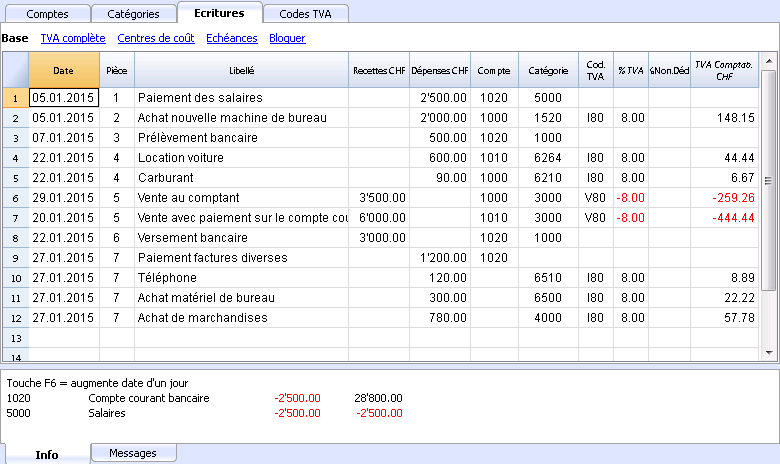
Colonnes supplémentaires
Selon le type de comptabilité Dépenses / Recettes configuré (avec ou sans TVA) on trouvera des colonnes supplémentaires dans lesquelles il faut insérer les données de la TVA.
Cod.TVA
Insérez le code TVA qui se réfère à une vente ou à un coût. Il faut que ce soit un code présent dans le tableau Codes TVA.
Pour l'explication des autres colonnes TVA, vous trouverez de plus amples informations à la page Ecritures.
Dans la colonne Compte et Catégories pour faciliter l'introduction, au lieu d'insérer le numéro de compte et de la catégorie, écrivez le texte vous voulez rechercher. Le programme propose la liste de tous les comptes et des catégories qui contiennent le texte recherché. Avec la touche Flèche bas, sélectionnez le compte souhaité avec la touche Enter.
Après avoir inséré les écritures, pour afficher les mouvements d'un compte ou d'une catégorie, il vous suffit de cliquer sur le petit symbole bleu présent dans chaque cellule.
Fiche de compte/catégories
Sur la fiche de compte ou catégorie, la présentation des mouvements est similaire à celle du tableau Écritures.
Si vous modifiez ou ajoutez des écritures dans le tableau Écritures, vous pouvez mettre la fiche de compte à jour en cliquant sur le symbole Actualiser (flèche bleue arrondie, dans la partie droite de l'écran).
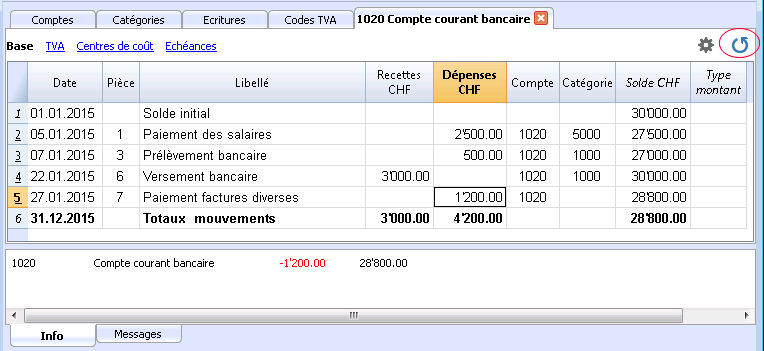
Impressions
Informations immédiates
Dans les tableaux Comptes et Catégories, les soldes de tous les comptes, dépenses et recettes, s'affichent automatiquement.
Après chaque écriture individuelle, les soldes sont automatiquement mis à jour et il ne faut, donc, pas rappeler des rapports pour tenir la situation sous contrôle; il suffit simplement de se positionner sur les tableaux Comptes ou Catégories.
Impressions avancées
Toutes les impressions s'exécutent à partir du menu Compta1, où se trouvent les fonctions pour les différentes impressions:
- Journal - Commande Journal par période. Vous pouvez visualiser et imprimer toute la période ou une période déterminée
- Fiches de compte, catégories ou groupes - Commande Fiches de Compte / Catégorie. Vous pouvez sélectionner toutes les fiches ou seulement une sélection de fiches. Dans la section Période, vous déterminerez la période et dans la section Option, vous pouvez activez les différentes options d'impression à inclure ou exclure. La section Compositions permet de mémoriser les configurations de vos impressions avec leurs options respectives, et quand vous en aurez besoin, les rappeler sans devoir répéter toute la configuration de l'impression.
- Rapport formaté - Commande Rapport formaté. Vous pouvez même imprimer par période et inclure différentes options dans l'impression, mais aussi produire des compositions.
- Rapport formaté par groupes - Commande Rapport formaté par groupes. Vous pouvez même imprimer par période et inclure différentes options dans l'impression, mais aussi produire des compositions.
- Rapport Comptable - Commande Rapport comptable. Dans le tableau Comptes, s'affichera le rapport avec les options demandées. Sont possibles les rapports par période, même la comparaison des périodes avec les années précédentes; chaque période peut contenir des sous-divisions et il aussi possible de mémoriser les compositions.
Exemple d'une impression pour Rapport formaté avec groupes.
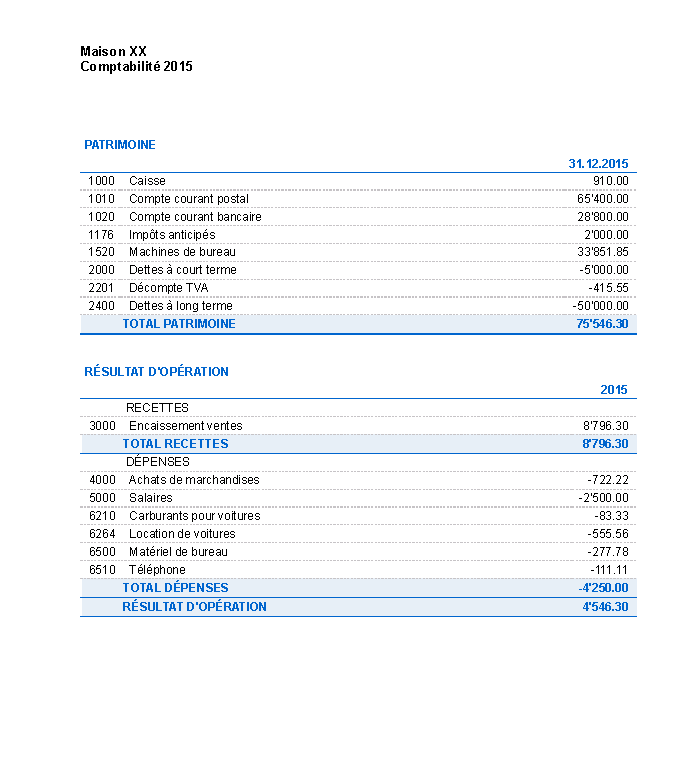
Rapport formaté par groupes
Cette fonction est seulement disponible à partir de la version 7.0.4 et permet d'obtenir le Rapport formaté par groupes, avec toutes les options présentes dans la Comptabilité en partie double.
Le Rapport formaté par groupes permet de
- Inclure, dans l'impression, tous les groupes présents dans les tableaux Comptes et Catégories
- Exclure individuellement des groupes ou des comptes
- Sélectionner une subdivision par période
(par exemple, dans le premier semestre, choisir si vous désirez obtenir une subdivision par mois ou par trimestre) - Sélectionner une subdivision par segments.
Ci-dessous nous avons indiqué uniquement les explications pertinentes à la Comptabilité dépenses/recettes; pour la documentation complète, nous vous renvoyons aux explications du Bilan formaté par groupes.
Sections
Les sections présentes dans le tableau Comptes et/ou Catégories permettent de définir un ensemble de comptes et/ou catégories que l'on veut imprimer avec la commande "Compta1, Rapport formaté par groupes".
- Les sections sont indiquées dans la colonne Sections du tableau Comptes et du tableau Catégories
- Un * (astérisque) indique le début de la section
- Un ** (double astérisque) indique le début d'une sous-section.
- Un # indique le début de la section Notes
- Une section finit quand une autre section commence
- Contrairement à la Comptabilité en partie double, on ne peut utiliser des sections du type numérique.
- Si aucune section n'est indiquée, le programme l'insèrera automatiquement dès la première utilisation de la commande
- Dans le tableau Comptes "Patrimoine"
- Dans le tableau Catégories "Résultat d'Opération"
- Il est utile de créer des sections séparées si vous avez des centres de coût, des segments ou des registres clients/fournisseurs.
De cette façon, vous pourrez imprimer des rapports qui correspondent particulièrement à vos besoins.
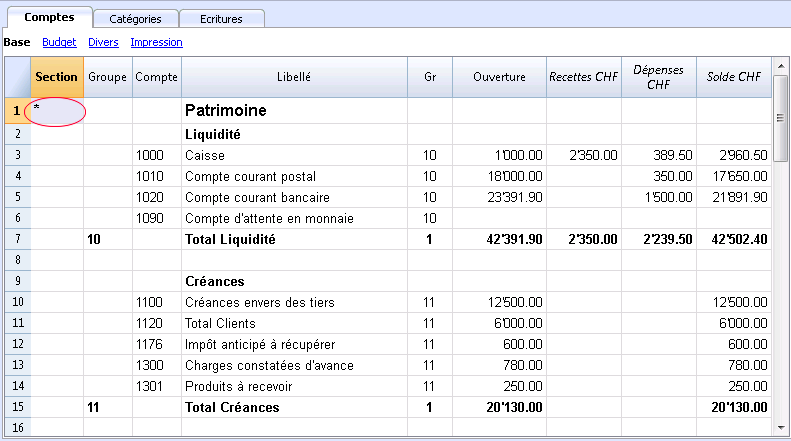
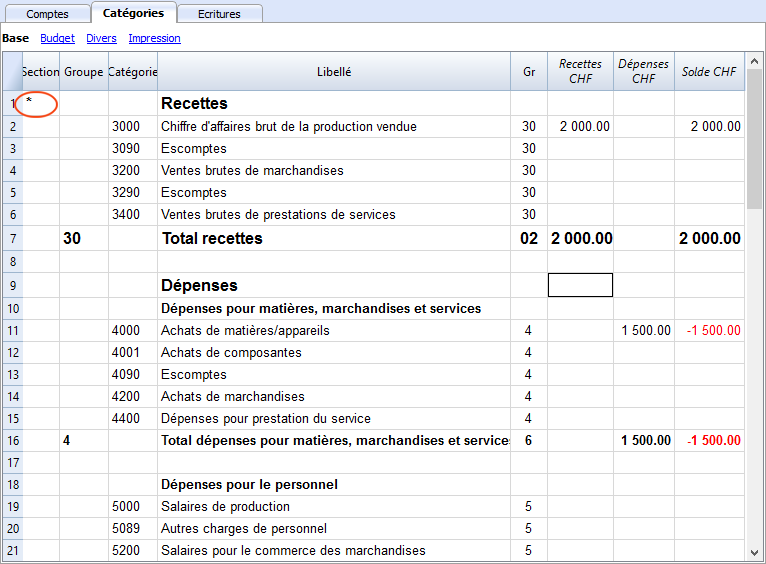
Configuration Comptes et Catégories
Dans la fenêtre de dialogue, vous pouvez définir comment imprimer les comptes et les catégories.
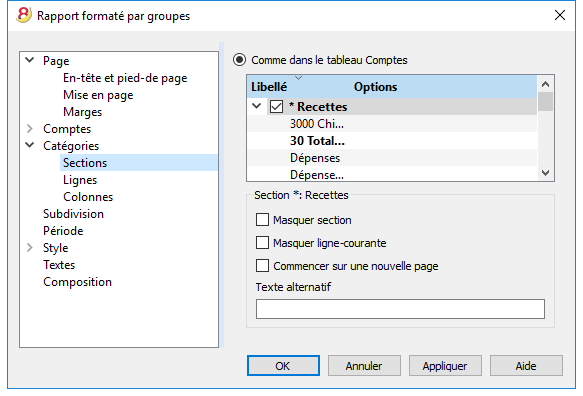
- Les comptes dans le tableau Comptes seront toujours imprimés avec les soldes à la fin de la période indiquée.
- Les catégories seront toujours imprimées avec les mouvements de la période indiquée.
Rapport formaté
- Le rapport formaté représente une synthèse de la situation patrimoniale et économique de l'exercice. Il s'agit d'une fonction présente dans la Comptabilité dépenses / recettes.
- Le rapport formaté est calculé et affiché avec la commande Rapport formaté, du menu Compta1.
- A partir de la fenêtre qui apparaît, il vous sera possible d'insérer l'en-tête qui apparaîtra dans la première page du Rapport formaté; en plus, vous pouvez aussi activer une série d'options pour inclure plus d'informations détaillées dans l'impression.
- Les écritures sans date sont prises en compte comme ouverture et elles n'apparaissent pas dans l'impression du Compte de Résultat.
Veuillez consulter les exemples d'impression
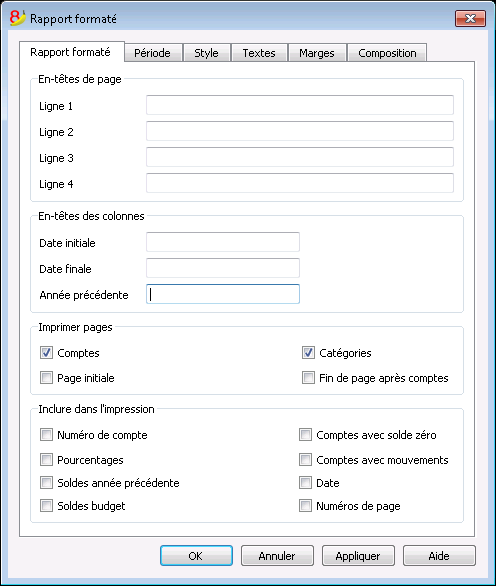
En-têtes de page
Lignes de 1 à 4
Lignes à disposition pour définir les en-têtes du Rapport
En-têtes des colonnes
Date initiale
Insérez la date initiale de la comptabilité courante.
Date finale
Insérez la date finale de la comptabilité
Année précédente
Insérez la date finale de la comptabilité de l'année précédente.
Imprimer pages
En activant les options, vous pourrez choisir celles qui doivent être présentes dans le Rapport:
Comptes
Les comptes sont imprimés
Page initiale
La page initiale avec l'en-tête du document est imprimée
Catégories
Les catégories sont imprimées
Fin de page après comptes
Les comptes et les catégories sont imprimés sur deux pages séparées.
Inclure dans l'impression
En activant sur les différentes options de ce secteur, vous pouvez choisir celles qui doivent être présentes dans le Rapport.
Autres sections
Les explications sur les autres sections sont disponibles sur les pages internet suivantes:
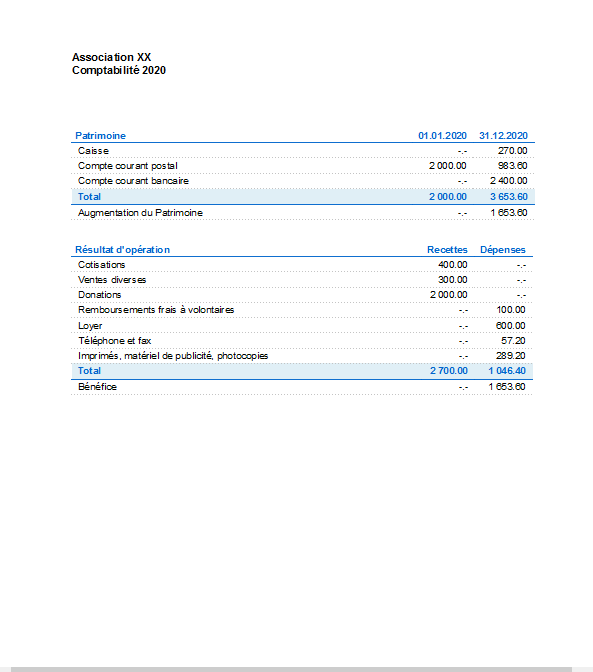
Rapport comptable
- Avec cette commande, les montants des comptes avec un regroupement déterminé s'affichent pour un période déterminé ou par subdivision.
- Les écritures sans date sont prises en compte comme ouverture et elles n'apparaissent pas dans l'impression du Compte de Résultat.
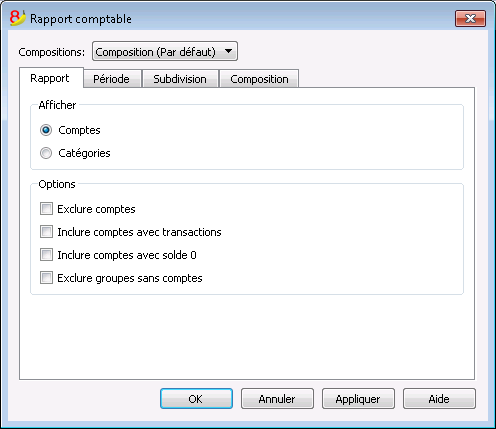
Afficher
Sélectionnez le regroupement choisi:
- Comptes - le Rapport présente la liste de tous les comptes avec les colonnes suivantes: ouverture, recettes, dépenses et solde du compte;
- Catégorie - le Rapport présente la liste de toutes les catégories avec les colonnes suivantes: ouverture, recettes, dépenses et solde de la catégorie.
Options
Sélectionnez les comptes à inclure et ceux à exclure:
- Exclure comptes - seulement les catégories sont imprimées
- Inclure comptes sans mouvement - les comptes qui n'ont pas de mouvements sont aussi imprimés
- Inclure comptes avec solde 0 - les comptes contenant un solde à zéro sont aussi imprimés
- Exclure groupes sans comptes - les groupes contenant des comptes avec le solde à zéro sont exclus.
Autres sections
Les explications sur les autres sections sont disponibles sur les pages internet suivantes:
Nouvelle année
Il vous est possible de passer automatiquement à la nouvelle année de la façon suivante:
- Ouvrez le fichier de l'année que vous venez de terminer et à partir du menu Compta2, sélectionnez Créer nouvelle année
- Confirmez les données de base dans Propriétés fichier
- Enregistrez le nouveau fichier sous un nouveau nom.
Le programme reprend automatiquement:
- Les comptes, en reportant les soldes d'ouverture.
- Les catégories sont reprises sans reporter un solde d'ouverture, puisqu'on commence à zéro, et cela afin de pouvoir déterminer le résultat d'exercice de l'année en cours.
Livre de caisse
Introduction
Idéal pour gérer le compte caisse des petites entreprises, associations, entreprises individuelles, ou même des projets.
Peut être configuré avec ou sans l'option TVA. Ne possède pas la fonction multidevise.
Caractéristique
- Gère le compte caisse ou autre compte de patrimoine ainsi que les dépenses et recettes
- La typologie avec la TVA permet les calculs de la TVA e les Rapports TVA
- Elabore toutes les écritures comptables: journal, fiches de compte, Rapporta par période ou annuels
- Permet de gérer des Centes de coûts et des Segments
- Possède différentes manières de présenter les donnöes
- Exporte les données en Excel, Html, Xml et PDF
- Importe les données de plusieurs types de fichiers
Tableaux et Propriétés fichiers
Le Livre de caisse est compris dans la typologie Comptabilité dépenses/recettes. Il présente les tableaux suivants:
- Comptes
Où se trouvent le compte caisse ou autre compte de patrimonine que vous gérez et le solde d'ouverture relatif - Catégories
Où se définient les catégories pour les dépenses/Recettes, les centres de coûts et les segments. - Ecritures
Où l'on insère les mouvements comtabples - Codes TVA
Où l'on définit les codes TVA, au cas où vous auriez choisi l'option TVA. En choisissant un des modèles déjà configurés, les codes TVA seront déjà configurés correctement et permettront ainsi d'obtenir automatiquement le facsimile du Formulaire TVA offciel. - Propriétés fichier
Où l'on insère les configurations générales relative à la comptabilité
Informations immédiates
Dans les tableaux Comptes et Catégories on peut voir directement les soldes de tous les comptes, les dépenses et les recettes.
Après chaque écritures, les soldes sont automatiquement mis à jour et il n'est plus nécessaire de faire des rapport pour avoir la situation sous contrôle, il suffit simplement de se positionner dans les tableaux Comptes et Catégories.
Support
- Documentation détaillée sur les fonctions du programme et sur différents thèmes de la comptabilité, avec des exemples concrets et des images du programme.
- Support gratuit pour un an
Informations similaires à la comptabilité double
- Ajouter, annuler un compte
- Renomer un compte
- Insérer un regroupement
- Centre de coût et de profit
- Segments
Commandes
Impressions
Comment démarrer
Pour commencer à travailler avec le Livre Caisse, procédez comme suit:
- Téléchargez le programme Banana Comptabilité 8
- Installez Banana Comptabilité 8, en y insérant la clé de licence.
Créer une nouvelle comptabilité
- Ouvrir le programme et du Menu Fichier, cliquez sur la commande Nouveau
- Sélectionnez le Groupe dépenses / recettes et pour Fichier, sélectionnez Livre de Caisse (avec ou sans TVA)
- Selon la langue et la nation, veuillez choisir un des modèles préconfigurés
Banana met à disposition des modèles déjà configurés:
Vous pouvez télécharger:
- Depuis le programme - sélectionnez la langue/pays et choisissez la modèle qui vous convient
- En cliquant sur le bouton Modèles en ligne - vous pouvez accéder à notre site internet dans les pages Apps, où sont publiés tous les modèles des plans comptables disponibles gratuitement. Il est possible de faire une recherche détaillée, en insérant la langue, le pays et la catégorie d'activité (Entreprise, Association, Indépendant...).
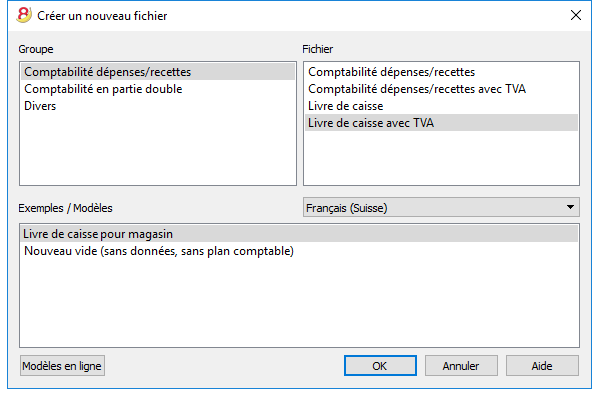
Configurer les Propriétés Fichier
Configurez vos propres données dans les Propriétés fichiers (Données de base) et sauvez le fichier en cliquant Enregistrez sous...
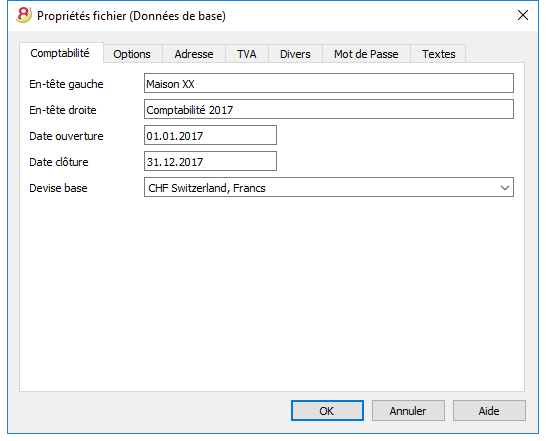
Insérer le solde initial du compte
Dans le Livre de caisse, dans le tableau Compte, insérez le compte à gérer et dans la colonne Ouverture, insérez le solde initial. Avec le passage à la nouvelle année , avec la commande Créer Nouvelle année du menu Compta2, le solde d'ouverture sera automatiquement reporté.
Il n'est pas possible d'insérer plus qu'un compte.
Personnaliser le Tableau Catégories
Dans le tableau Catégories vous pouvez personnaliser les catégories des dépenses et recettes pour répondre à vos besoins. Pour ce, il est possible de:
- changer les numéros de catégories
- changer le libellé
- éliminer des catégories
- ajouter des catégories
- insérer des sous-groupes
- éliminer des sous-groupes
Tous les soldes des catégories déterminent le résultat d'exercice (gain ou perte) et pour cette raison, en début d'année, il ne doit pas y avoir de solde.
Ajouter de nouvelles catégories
Si vous avez besoin d'ajouter de nouvelles catégories dans un groupe déjà existant, procédez de la manière suivante:
- Insérez des lignes vides (menu Edition, commande Insérer ligne) avant la ligne du Groupe totalisation
- Insérez dans la colonne Catégories le numéro ou le sigle de la catégorie
- Insérez la description pour identifier la catégorie
- Insérer dans la colonne GR, le même Gr des autres catégories appartenant au même Groupe de totalisation.
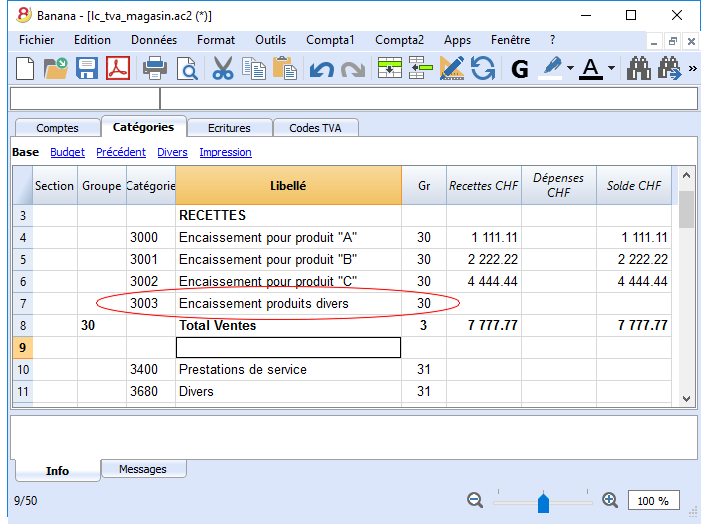
Ajouter des sous-groupes
Pour ajouter de nouveaux sous-groupes, veuillez procéder comme suit:
- Insérez des lignes vides (menu Edition, commande Insérer Lignes) dans la zone où vous désirez insérer le nouveau sous-groupe.
- Dans la dernière ligne vide insérez dans la colonne Groupe un numéro ou un sigle pour la totalisation (dans l'exemple 31 - Autres recettes)
- Insérez la description pour identifier le nouveau sous-groupe
- Insérez dans la colonne GR le Groupe de totalisation (dans l'exemple 3 - Total recettes)
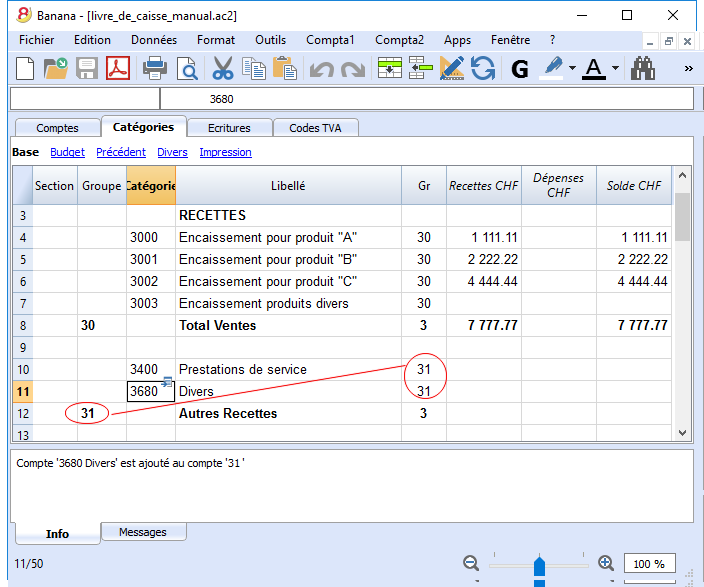
Eliminer des catégories ou des sous-groupes
Pour éliminer des catégories ou des sous-groupes il faut sélectionner les lignes avec les catégories et le sous-groupe à éliminer et exécuter la commande Supprimer lignes du menu Edition.
Ecritures
Dans le tableau Ecritures on peut insérer les dépenses et les recettes, en indiquant la catégorie à laquelle est attribuée la dépense ou la recette.
Pour accélérer l'insertion des Ecritures
Pour accélérer l'insertion des écritures vous pouvez utiliser les fonctions suivantes:
- la fonction de l'introduction automatique des données qui permet de reprendre automatiquement des données déjà insérées auparavant.
- la fonction des Ecritures répétées (menu Compta2) qui permet de mémoriser un tableau réservé pour les écritures répétées
- l'importation des données directement des extraits bancaires ou postaux
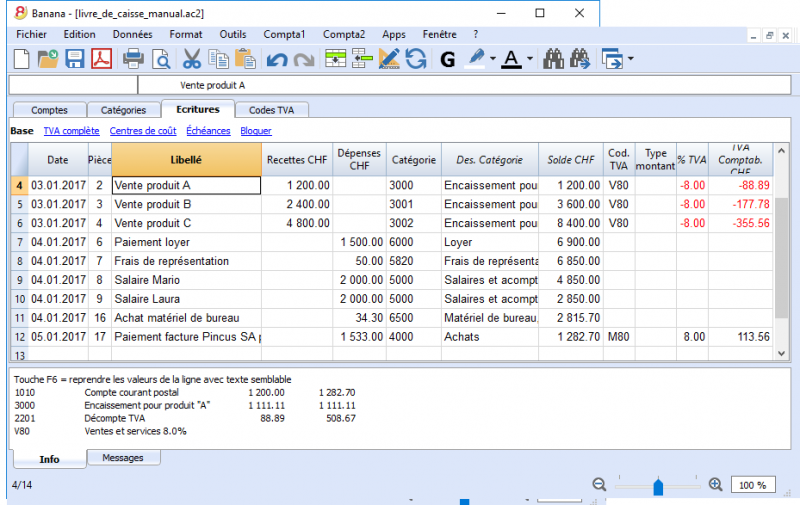
Ecritures avec TVA
Pour pouvoir enregistrer des opérations avec la TVA il faut:
- Du menu Fichier, commande Nouveau, choisir comptabilité Dépenses / Recettes - Livre de caisse avec TVA
- Choisir un des Modèles déjà préconfigurés selon le pays.
Pour les écritures avec la TVA, veuillez consulter la page Ecritures.
La fiche Catégorie ou Groupe
La fiche catégorie ou groupe permet d'obtenir une liste complète des mouvements comptables correspondant à la même catégorie ou au même groupe.
- Pour ouvrir une fiche catégorie ou d'un groupe cliquez sur la cellule où se situe le numéro du compte, catégorie ou groupe et encore un clic sur le petit symbole qui se trouve en haut à droite de la cellule.
- Pour ouvrir plusieurs fiches catégories ou d'un groupe il faut sélectionner la commande Fiches de compte du menu Compta1
- Pour mettre à jour les fiches de catégories ou d'un groupe, suite à des modifications dans le tableau Ecritures, vous devez cliquer sur le symbole bleu, les deux flèches circulaires, qui se trouvent en haut à droite de la fiche.
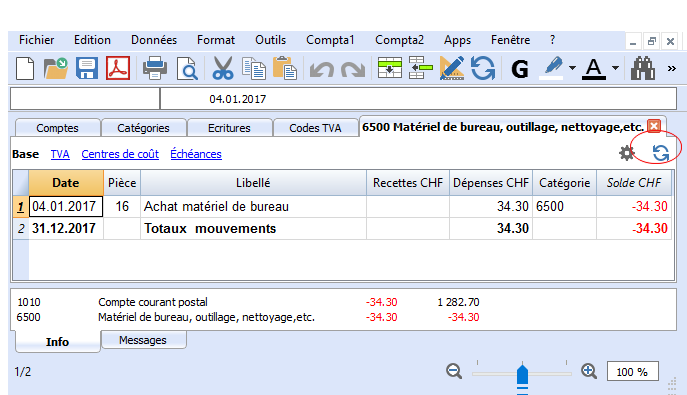
Fiches catégorie par période
Pour voir les fiches catégorie avec les soldes se référant à une période précise, cliquez sur menu Compta1, commande Fiche comptes/catégorie, et dans la section Période activez Période Spécifiée
Pour de plus amples informations consultez la page Période
Imprimer les fiches catégorie
Pour imprimer une fiche catégories, il suffit de voir la fiche de n'importe quel tableau (Compte ou Ecritures) et de lancer l'impression du menu Fichier.
Pour imprimer différentes fiches ou toutes les fiches, cliquez sur menu Compta1, commande Fiches Comptes/catégories et sélectionnez les fiches de compte/catégorie que vous désirez imprimer.
Le filtre présent dans la fenêtre permet de sélectionner automatiquement toutes les catégories, centres de coût, segments, groupes, etc..
Pour de plus amples informations veuillez consulter la page Fiche de Compte
Rapport Formaté
Pour voir le Rapport formaté et le Rapport formaté par groupes, cliquez sur menu Compta1 et ensuite sur la commande Rapport formaté ou Rapport formaté par groupes. Des rapports par période sont aussi possibles.
- Le Rapport formaté affiche toutes les comptes et les catégories sans d'éventuels sous-groupes
- Le Rapport formaté par groupes affiche tous les comptes et les catégories aussi avec les sous-groupes.
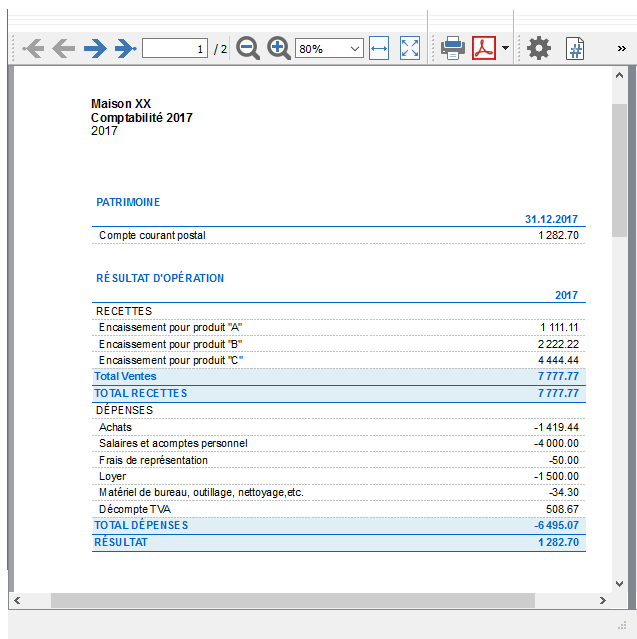
Archivage des données en PDF
A la fin de l'année, quand toute la comptabilité a été complétée, corrigée et revue, il est possible d'archiver toutes les données comptables avec la commande Créer dossier PDF, du menu Fichier.
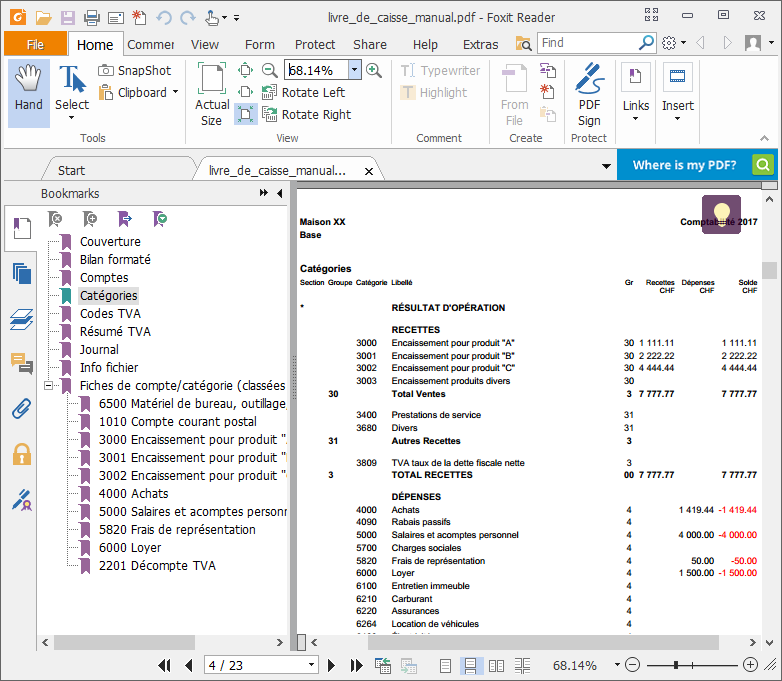
Le Budget
Avant de commencer une année comptable, il est possible de élaborer un budget des dépenses et des prévisions des recettes, de façon à tenir la situation économique et financière sous contrôle.
La budget peut être configuré de deux manières:
- Dans le tableau Catégorie, colonne Budget. Pour chaque catégorie indiquez le montant du budget annuel.
Dans ce cas, lorsque vous élaborez le Budget du menu Compta1, commande Rapport formaté par groupes, la colonne du budget rapporte les montants qui se réfèrent à l'année entière. - Dans le tableau Budget qui s'active du menu Outils, commande Ajouter de nouvelles fonctions.
Dans ce tableau vous pouvez insérer tous les budgets dépenses et recettes avec des écritures. Au cas où vous activez ce tableau, la colonne Budget du tableau Comptes est automatiquement désactivée.
Dans ce cas, vous pouvez configurer un budget détaillé qui tient compte des possibles variations durant l'année et les diverses périodes de l'année
.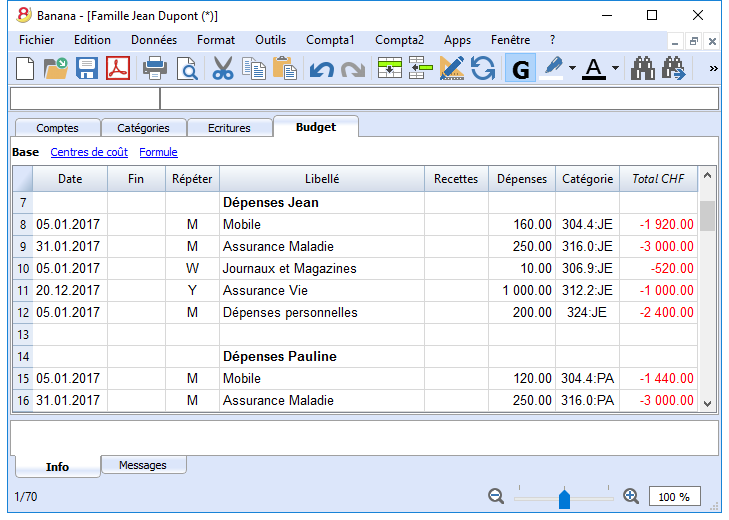
Écritures
Les écritures sont introduites dans le Tableau Ecritures
Pour des explications concernant les colonnes dans le Tableau Ecritures du Livre de caisse, veuillez consulter la page Ecritures (Comptabilité Dépenses / Recettes).
Pour chaque opération insérez:
- la date
- le numéro de la Pièce
- la description
- Le montant de la dépense ou de la recette
- la catégorie relative à la dépense ou à la recette présente dans le tableau Catégorie
- Au cas où les écritures seraient déjà soumises à la TVA, insérez dans la colonne Cod. TVA, le code de la TVA.
La liste des codes TVA se trouve dans le tableau Codes TVA.
Accélérer l'introduction des Ecritures
Pour accélérer l'introduction des écritures on peut utiliser:
- la fonction de l'introduction automatique des données qui permet de reprendre automatiquement des données déjà insérées préalablement.
- la fonction des Ecritures répétées (menu Compta2) qui permet de mémoriser un tableau réservé pour les écritures répétées
Exemples d'écritures sans TVA
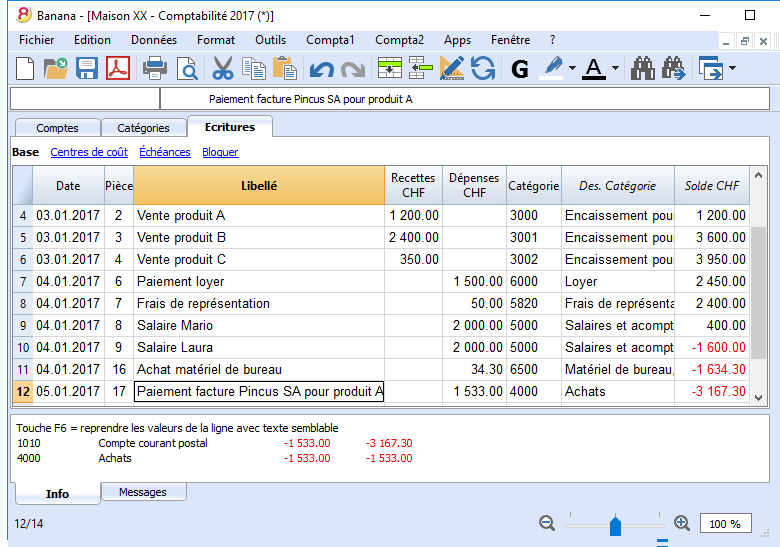
Exemples d'écritures avec TVA
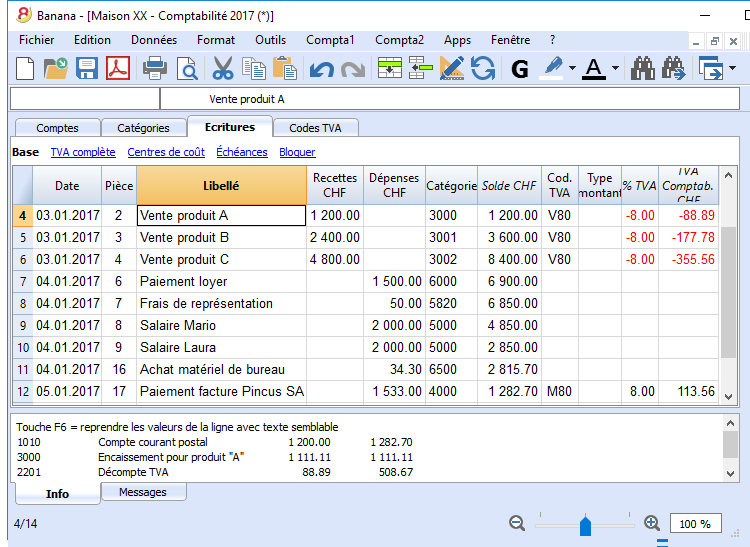
Fiche de catégorie
Après avoir inséré les écritures, pour afficher les mouvements d'une catégorie, il suffit de faire un clic sur la petite flèche bleue présente dans chaque cellule.
Dans la Fiche de catégorie, la présentation des mouvements est très similaire à celle du tableau Ecritures.
Si vous ajoutez de nouvelles écritures ou si vous effectuez des changements (toujours dans le tableau Ecritures), il est possible de mettre à jour la fiche d'une catégorie en cliquant sur le symbole Mettre à jour (flèche bleue arrondie, située sur la partie droite de la fenêtre).
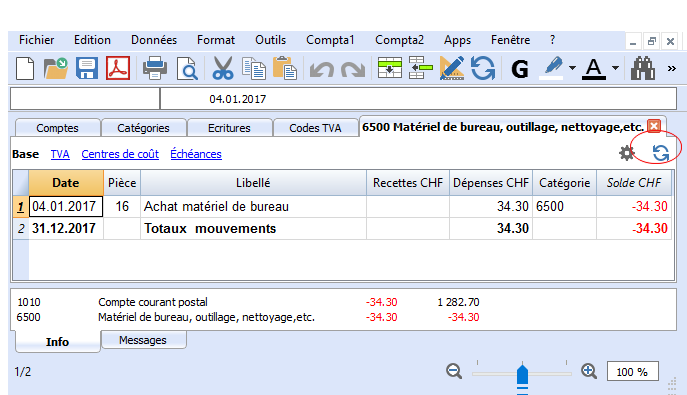
Impressions
Informations immédiates
Dans les tableaux Comptes et Catégories s'affichent immédiatement les soldes de tous les comptes, les dépenses et les recettes.
Après chaque écriture individuelle, les soldes sont automatiquement mis à jour et il n'est pas nécessaire de faire appel à des rapports pour tenir la situation sous contrôle, mais il suffit simplement de se positionner sur le tableau Comptes et Catégories.
Impressions avancées
Toutes les impressions s'exécutent du menu Compta1, où se trouvent les fonctions pour les différentes impressions:
- Journal - Commande Journal par période. On peut ainsi afficher et imprimer toute la période ou une période déterminée.
- Fiche de compte, catégorie ou groupes - Commande Fiche de comptes / catégorie. Vous pouvez sélectionner toutes les fiches ou une sélection.
Dans la section Période vous déterminez la période et dans la section Option vous pouvez activer différentes options à inclure ou exclure de l'impression. La section Composition permet de mémoriser les configurations des impressions avec différentes options pour pouvoir ainsi les reprendre sans devoir répéter chaque fois les configurations particulières de l'impression.
- Rapport formaté - Commande Rapport formaté. Vous pouvez imprimer aussi par période et inclure dans l'impression différentes options et même proposer des compositions.
- Rapport formaté par groupes - Commande Rapport formaté par groupes. Permet aussi d'imprimer par période, et d'inclure dans l'impression différentes options ainsi que de proposer des compositions
- Rapport comptable - Commande Rapports Comptables. Dans le tableau des Comptes le rapport avec les options requises s'affiche. Il est possible alors d'opter pour des rapports par période, même de les comparer avec des périodes ou des années précédentes; chaque période peut avoir des subdivisions et peuvent aussi mémoriser les compositions.
Exemple d'impression pour un Rapport formaté par groupes
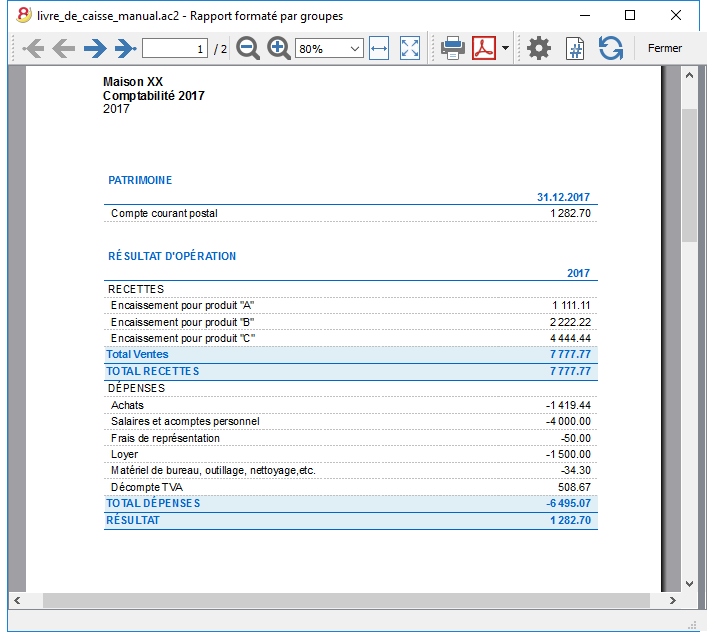
Submenu Clients
Nouveaux paramètres et documentation
Dans la nouvelle version Banana Comptabilité Plus, dans le tableau Comptes, de nouvelles colonnes ont été ajoutées afin de pouvoir saisir beaucoup plus d'informations sur vos clients et, de nouvelles fonctions pour récupérer automatiquement les données dans la Facturation. En outre, vous trouverez une documentation nouvelle et approfondie pour travailler de manière très professionnelle :
- Configurer les comptes Clients selon le principe de trésorerie
- Configurer les comptes Clients selon le principe de la comptabilité d'exercice
- Clôture automatisée des factures
Nous vous recommandons de passer dès maintenant à Banana Comptabilité Plus et de profiter de ses nombreuses nouvelles fonctionnalités.
Registre clients et contrôle des factures ouvertes
Directement depuis la comptabilité il est possible de:
- Prédisposer des comptes pour les clients, avec les adresses et autres données respectives du client.
- Insérer dans les écritures
- Les données relatives aux factures émises (numéro de facture, client, montant, date d'échéance).
- Les données relatives aux paiements des factures et a l'émission d'éventuelles notes de crédit.
- Obtenir les listes/rapports suivants:
Fonctions en phase de développement contenues uniquement dans la version Banana Experimental:
Configurer et utiliser les fonctions clients et factures
- Configurer le registre et les comptes clients dans le plan des comptes
- Configurer les configurations clients
- Configurer le tableau écritures et enregistrer des factures
- Rapports factures ouvertes, échues ou émises
- Impression de facture (Version Experimental)
Remarque concernant l'utilisation des multidevises
- Les rapports sont basés sur les soldes en devise du compte du client, et donc d'éventuelles différences de change ne sont pas prises en considération.
Dans le tableau Factures émises, on trouve aussi une liste des écritures différences de change; en revanche, dans les autres impressions seul le montant de la devise du client s'affichera. - La colonne "Libellé" des rapports reprend la première ligne d'écriture pour chaque facture.
- Pour le comptabilité sur prestations reçues (encaissées), on peut configurer un registre clients/fournisseurs avec des centres de coût.
File d'exemple
Configurer les comptes clients
Nouveaux paramètres et documentation
Dans la nouvelle version Banana Comptabilité Plus, dans le tableau Comptes, de nouvelles colonnes ont été ajoutées afin de pouvoir saisir beaucoup plus d'informations sur vos clients et, de nouvelles fonctions pour récupérer automatiquement les données dans la Facturation. En outre, vous trouverez une documentation nouvelle et approfondie pour travailler de manière très professionnelle :
- Configurer les comptes Clients selon le principe de trésorerie
- Configurer les comptes Clients selon le principe de la comptabilité d'exercice
- Clôture automatisée des factures
Nous vous recommandons de passer dès maintenant à Banana Comptabilité Plus et de profiter de ses nombreuses nouvelles fonctionnalités.
Introduction
Ci-dessous se trouvent des explications indiquant comment configurer des comptes séparés pour chaque client et un groupe pour les clients, de manière à obtenir une liste de factures séparées par client.
Si il y a peu de factures et que vous ne désirez pas de fiche détaillée par client, il est aussi possible avoir un seul compte où enregistrer toutes les factures clients. La liste des factures sera pour l'ensemble des clients et non pas par client individuel.
Configurer le registre Clients
Ci-dessous est indiqué comment créer une section séparée dans le plan comptable où tous les comptes des clients sont énumérés.
- Chaque client a une ligne dans le plan comptable et a son propre numéro de compte
- Tous les comptes clients sont regroupés dans un groupe.
À son tour, ce groupe est totalisé dans un group présent dans les Actifs.
À la fin du plan comptable, il faut ajouter:
- Une section * (en-tête) (voir sections)
- Une section 01 pour les clients (voir sections)
- Les comptes clients que l'on souhaite (voir ajouter un nouveau compte). La numération des comptes est libre (voir Comptes)
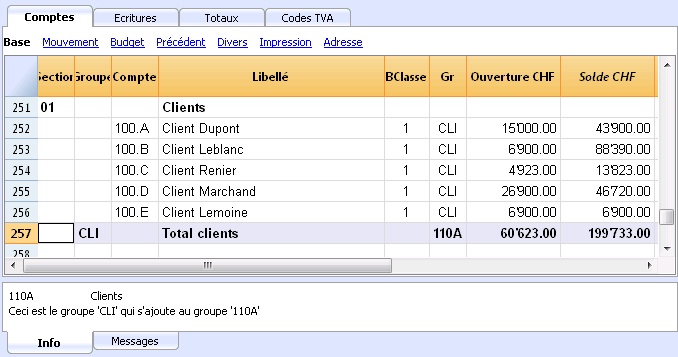
- Le total Clients est totalisé dans les groupe global 110A de la colonne Gr.
- Le même numéro ou code, utilisé pour le Gr (110A), doit être configuré dans le colonne Groupe des Actifs, pour le reporter dans le total Clients du Bilan. La numération des groupes est libre (voir groupes).
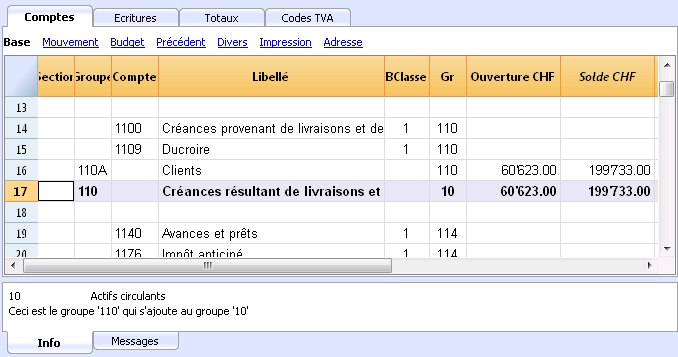
Gérer le registre avec des Centres de coût
Si l'on ne veut pas que les clients soient affichés dans le bilan (par exemple, pour des écritures TVA sur l'encaissé), on peut créer des comptes clients en utilisant les centres de coût (CC3).
Configurer le registre clients/fournisseurs avec les centres de coût
Pour les utilisateurs en Suisse qui ont la TVA sur l'encaissé, cette configuration permet de gérer la TVA de façon optimale.
Le registre clients/fournisseurs peut aussi être géré comme centres de coût (voir aussi la page Centres de coût et de profit):
- Il est conseillé d'utiliser le centre de coût CC3 (avec les comptes précédés d'un point virgule ";")
- Les soldes des centres de coût clients et fournisseurs n'apparaissent donc pas dans le Bilan.
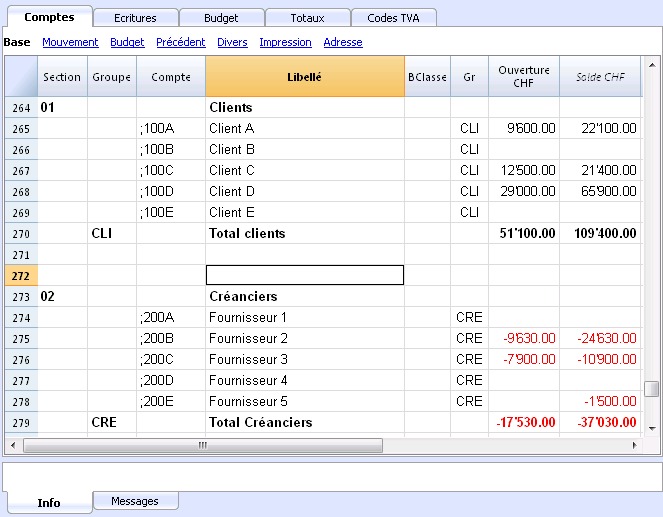
Écritures
Les informations sont disponibles sur la page Clients et fournisseurs avec TVA sur les prestations reçues.

Sans registre
Les comptes et les groupes des clients peuvent être insérés comme des comptes normaux, directement dans la section Actifs.
Activer les colonnes Adresses (en option)
On peut faire en sorte que dans le plan comptable des colonnes soient affichées pour y insérer l'adresse et des autres données du client:
- Aller dans le menu Outils - Ajouter de nouvelles fonctions
- Choisir la commande Ajouter les colonnes d'adresses dans le tableau comptes.
(Si cette option n'est pas visible dans la liste, ça veut dire que cette fonction a déjà été activée).
Le programme ajoute dans le tableau Comptes:
- Une vue Adresses où les colonnes ajoutées sont visibles.
- Les colonnes qui permettent d'insérer les données d'adresse et d'autres informations.
- Pour rendre visible une ou plusieurs de ces colonnes, également dans d'autres vues, utiliser la commande Données - Organiser colonnes.
- Pour créer d'autres vues avec seulement certaines colonnes, utiliser la commande Organiser vues (menu Données).
Sélectionner le tableau Comptes, vue Adresse et ajouter aux comptes clients ce que l'on souhaite.
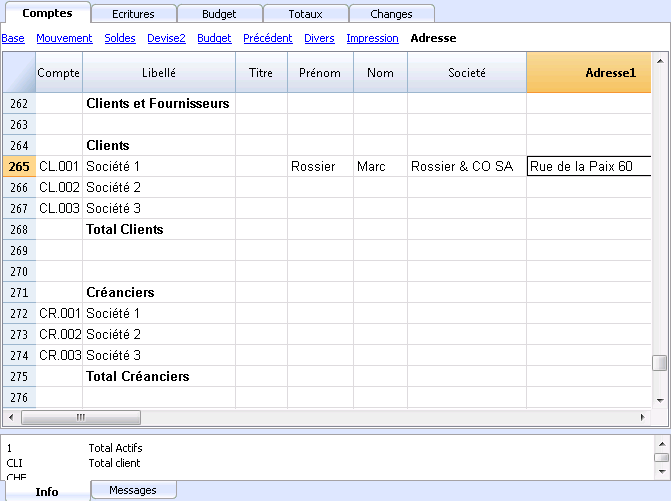
Configurer les paramètres clients
- Sélectionner la commande Compta2 - Clients - Paramètres.
- Important: indiquer, dans "Groupe ou Compte", le groupe dans le plan comptable où les différents comptes des clients sont regroupés.
- Pour les explications des différentes options, voir Configurations clients et fournisseurs.
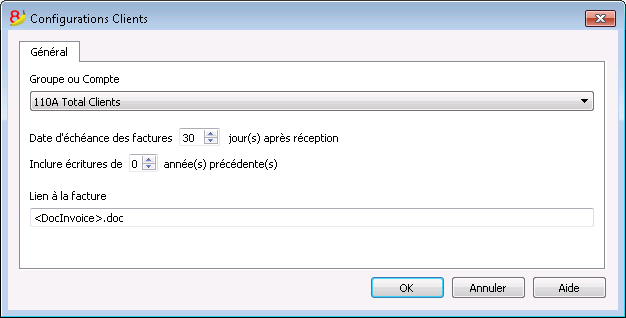
Configurations clients et fournisseurs
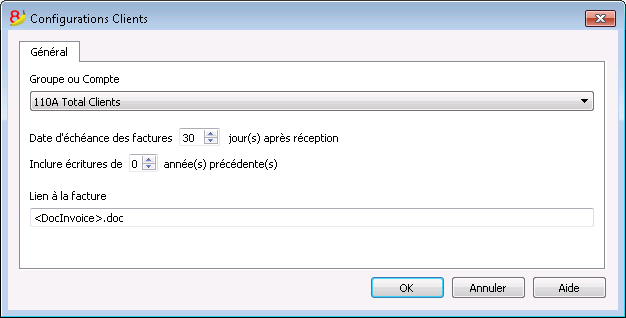
Ce dialogue est identique autant pour la fonctionnalité clients que fournisseurs.
Ci dessous, nous expliquons les fonctionnalités relatives aux clients, mais ces explications s'appliquent aussi aux fournisseurs.
Tant que l'on n'indique pas le groupe client ou fournisseur, les choix du menu clients sont désactivés.
Groupe ou compte
Sélectionnez le groupe ou le compte général qui contient la liste des clients ou fournisseurs. Le groupe ou le compte doit déjà être présent dans le tableau Comptes. Voir Configurer le registre Clients et Configurer le registre Fournisseurs.
Date d'échéance des factures (en jours)
Pour le calcul des échéances des factures le programme utilise en ordre de priorité:
- La date d'échéance si elle a été introduite dans la ligne des écritures.
Si pour le même numéro de facture il y a plusieurs dates, la plus récente. - Si le numéro des jours est indiqué dans la colonne TerminePagamentoInGiorni, se sera la date des écritures augmentée du numéro de jours.
- La date des écritures augmentée des jours indiqués dans le dialogue de configuration.
Inclure écritures précédentes (en années)
- Si 0, le programme n'affichera pas les factures de l'année précédente, mais seulement les soldes d'ouverture du compte client.
- Si 1, le programme inclura aussi dans la fiche client les factures de l'année précédente.
- Si 2, ou plus, le programme inclura aussi dans la fiche client les factures des années précédentes.
Lien à la pièce facture
Vous pouvez insérer un lien à un fichier de la facture (pdf, doc ou autre). Quand vous ouvrez le lien, le programme remplace la valeur <DocInvoice> avec le numéro de la facture contenu dans la ligne.
Le lien peut contenir:
- Le nom XML <DocInvoice> ou d'une autre colonne contenue entre < >.
Si vous utilisez la commande "<DocInvoice>.pdf" et que vous êtes sur la ligne avec le numéro de la facture 100, le programme essaiera d'ouvrir le fichier "100.pdf". Vous pouvez aussi faire précéder le nom du fichier par le nom d'un répertoire. - Toute extension de fichier peut être utilisée. Celle-ci doit toutefois être présente dans la liste des extensions de fichier considérées sécurisées (Outils - Options programme - Avancé).
-
Vous pouvez également indiquer un chemin d'accès avant le nom du champ qui contient le nom du document à ouvrir.Avec le lien "c:\temp\<DocInvoice>.pdf" et le numéro de la facture 100, le programme essayera d'ouvrir le fichier c:\temp\100.pdf.Le nom du répertoire est relatif au répertoire où se trouve le fichier de comptabilité.
Ouverture d'une pièce facture
- Placez-vous dans la colonne Facture de la ligne des écritures relative à la facture que vous souhaitez ouvrir.
- Avec la touche droite de la souris lancez le menu contextuel.
- Choisissez la commande Ouvrir lien facture
Introduire les écritures
Afficher la colonne Facture dans le tableau Écritures
Le numéro de la facture doit être inséré dans la colonne Facture (PièceFacture) qui n'est habituellement pas visible dans le tableau Écritures.
Pour afficher (rendre visible) la colonne:
- Sélectionnez le tableau Écritures
- Menu Données
- Commande Organiser Colonnes
- Activez l'option Visible pour la colonne PièceFacture
La colonne Factures devient invisible
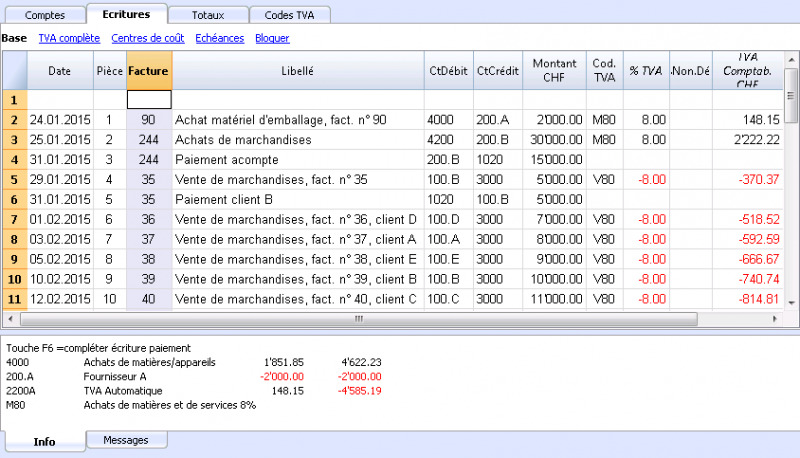
Les commandes Ouvrir lien à la Facture et Extraire lignes de la facture, décrites ci-dessous, sont associées à la colonne Facture. (Cliquez la touche droite de la souris sur la cellule de la colonne Factures)
Compléter automatiquement des données de la facture
Quand un paiement ou une correction d'une facture émise sont enregistrés, le programme propose des suggestions pour compléter automatiquement l'écriture. On procède comme suit:
- Créez une nouvelle ligne d'écriture, en y ajoutant la date
- Dans la colonne Facture, pressez la touche F2; la liste des factures encore ouvertes apparaîtra. Si vous insérez un numéro de facture ou un numéro de client, la liste sera filtrée selon le texte inséré.
- Sélectionnez la facture désirée de la liste et pressez Enter. Le programme complète de façon automatique l'écriture avec le Libellé, le compte Débit ou le compte Crédit et le montant. Évidemment, ces données peuvent être modifiées manuellement.
- Il est également possible, en plus de la date, d'indiquer aussi le compte client avant de presser F2 pour faire afficher la liste des factures ouvertes; dans ce cas, la liste sera filtrée avec le compte client présent dans la ligne d'écriture.
Notes
La liste affichée dans la colonne Facture inclut les factures des clients ainsi que celles des fournisseurs. Une facture d'un fournisseur peut avoir le même numéro d'une facture d'un autre fournisseur étant donné que le critère d'affichage considère en plus du numéro de la facture aussi le numéro de compte fournisseur.
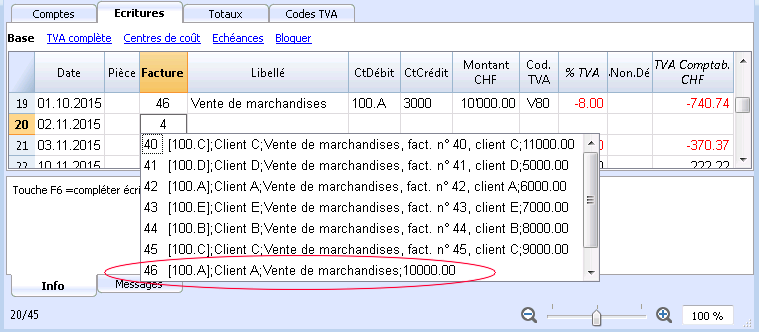
A la colonne Factures s'associent aussi les commandes Ouvrir lien facture et Extraire ligne facture décrits ci-dessous (Cliquez la touche droite de la souris sur la cellule de la colonne Factures)
Enregistrer l'émission d'une facture
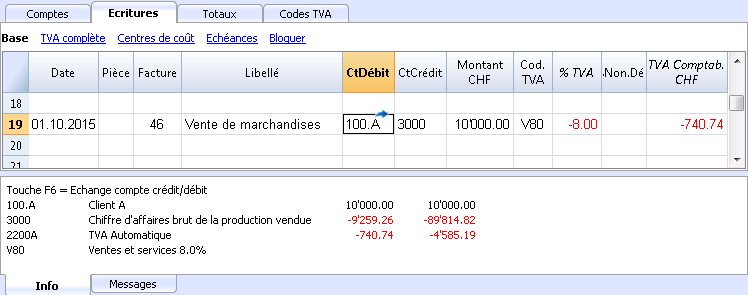
Enregistrer un paiement
- Introduisez la date d'écriture
- Placez-vous sur la cellule de la colonne Facture et pressez la touche F2. Dans le cas où la touche F2 ne fonctionnait pas, il faudrait activer les configurations clients/fournisseurs en introduisant le groupe du Registre (ex: menu Compta2, Clients, Configurations). La liste de toutes les factures ouvertes s'affichera.
- Un autre solution alternative est de commencer à introduire le numéro de facture, le nom du client / fournisseur ou le montant, et alors la liste des factures correspondantes aux données introduites s'affichera.
- Sélectionnez la facture désirée et pressez Enter.
Le programme complète l'écriture avec les champs Libellé, Compte Crédit et le Montant.
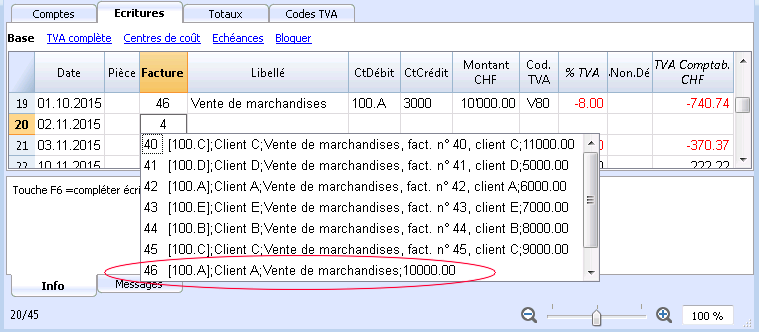
Introduisez le compte sur lequel le montant de la facture a été versé.
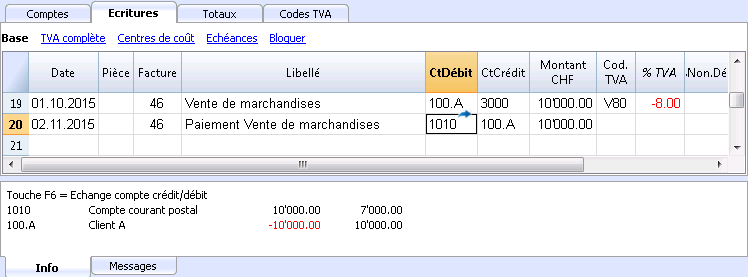
Enregistrer une note de crédit
Pour que le montant soit déduit de la facture initiale, il faut utiliser le même numéro de facture. Si le document de correction (par exemple, une note de crédit) présente un numéro différent, qui doit toutefois rester à disposition, il faut écrire cette référence dans une autre colonne, par exemple PièceOriginal.
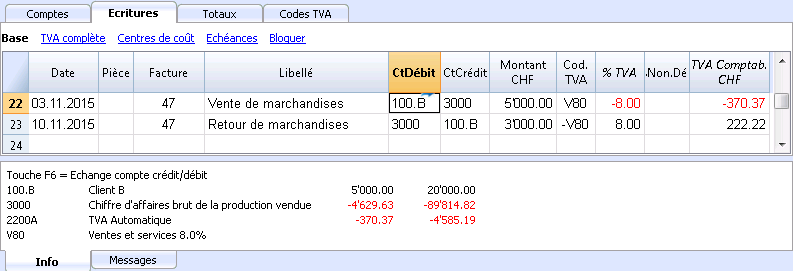
Commande Extraire lignes facture et ouvrir lien à la facture
La commande Extraire lignes facture fait apparaître les mouvements de la facture sélectionnée.
La commande est disponible en cliquant sur la petite flèche bleue en haut à droite ou avec la touche droite de la souris.
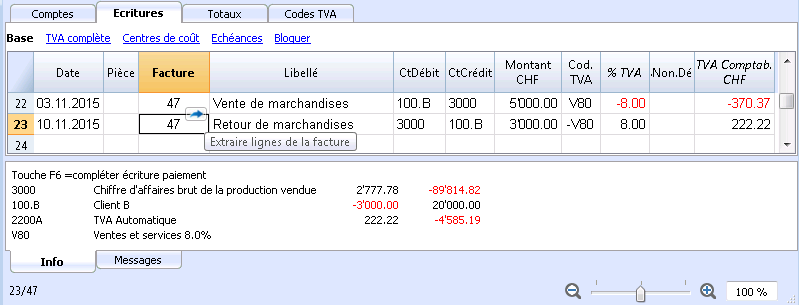

La commande Ouvrir lien à la facture établit le texte définitif dans les paramètres clients (Compta2 - Clients - Configurations - Lien à la facture).
Par exemple, si les factures ont été créées avec Winword et enregistrées dans le dossier Documents, ces fichiers peuvent directement être ouverts en définissant la ligne de commande avec le texte 'C:\Users\myname\Documents\<DocInvoice>.doc' . Le programme remplace <DocInvoice> avec le contenu correspondant à la colonne et exécute la commande.
Dans la ligne de commande on peut également indiquer d'autres colonnes du tableau à l'aide de leur nom XML.
Si le message 'Fichier avec extension considérée non sécurisée' apparaît, ajoutez l'extension (par exemple .doc) à travers la commande Outils - Options programme, Avancé, Extensions de fichier.
Listes des factures clients
Afficher les factures émises aux clients

Ce dialogue est identique autant pour la fonctionnalité clients que fournisseurs.
Ci dessous, nous expliquons les fonctionnalités relatives aux clients, mais ces explications s'appliquent aussi aux fournisseurs.
Tous les clients
Cette option fait afficher les extraits de compte de tous les clients qui appartiennent au groupe défini dans Configurations clients et fournisseurs.
Uniquement client sélectionné
Cette option fait afficher l'extrait de compte du client sélectionné qui appartient au groupe défini dans Configurations clients et fournisseurs.
Exemple d'un Détail clients (commande: Compta2 - Clients - Factures émises au clients...)
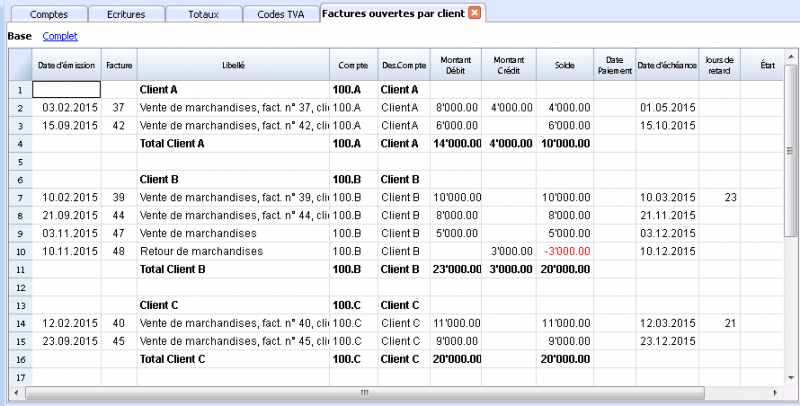
Afficher les factures ouvertes
Commande: Compta2 - Clients - Factures ouvertes par client.
Dans ce tableau, les factures, dont les solde est ouvert, sont affichées.
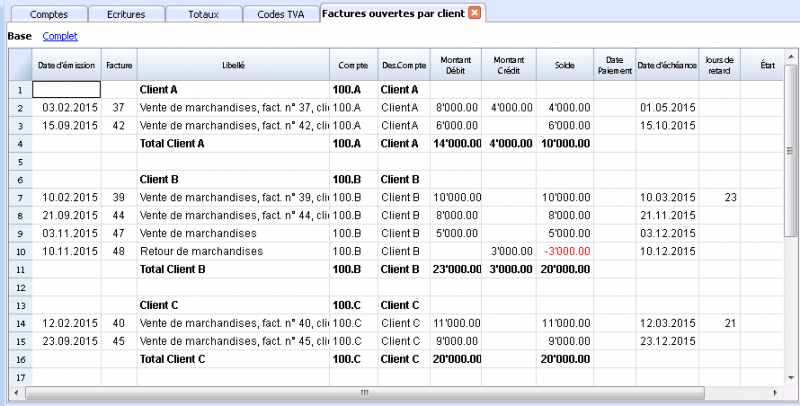
Afficher les factures expirées
Commande: Compta2 - Clients - Factures ouvertes par date d'échéance
Dans ce tableau s'affichent toutes les factures, dont le solde est ouvert, regroupées par date d'échéance.
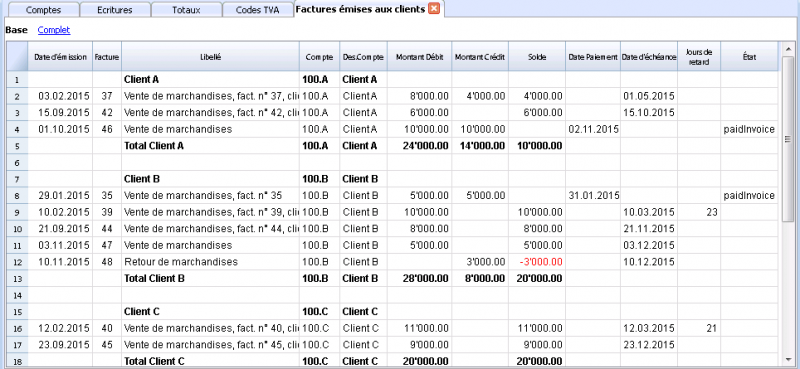
Créer les factures
Nouveaux layouts
Dans la nouvelle version Banana Comptabilité Plus, deux nouveaux layouts hautement personnalisables ont été ajoutés :
Le layout CH10 pour tous les utilisateurs en Suisse (avec ou sans Code QR)
Le layout UNI11 pour tous les utilisateurs en d'autres pays.
Nous vous conseillons de passer immédiatement à Banana Comptabilité Plus et de profiter des nombreuses nouvelles fonctionnalités.
Fonction disponible uniquement dans la version Banana Comptabilité 9
Pour plus d'informations, veuillez consulter la documentation correspondante de Banana 9.
Submenu Fournisseurs
Nouveaux paramètres et documentation
Dans la nouvelle version Banana Comptabilité Plus, dans le tableau Comptes, de nouvelles colonnes ont été ajoutées afin de pouvoir saisir beaucoup plus d'informations sur vos fournitures et, de nouvelles fonctions pour la clôture automatisée des factures. En outre, vous trouverez une documentation nouvelle et approfondie pour travailler de manière très professionnelle :
- Configurer les comptes de fournisseurs selon le principe de trésorerie
- Configurer les comptes de fournisseurs selon le principe de la comptabilité d'exercice
- Complétion automatique des données des factures
Nous vous recommandons de passer dès maintenant à Banana Comptabilité Plus et de profiter de ses nombreuses nouvelles fonctionnalités.
Submenu Fournisseurs
Le submenu Fournisseurs, du menu Compta2, permet de consulter les listes suivantes:
- Afficher les factures ouvertes
- Afficher les factures échues
- Afficher les factures reçues des fournisseurs
Logique du contrôle des factures fournisseurs
Afin que le programme puisse préparer la liste des factures émises:
- Dans la colonne Facture du tableau Écritures il faut indiquer le numéro de la facture.
- Dans la colonne CtDébit ou CtCrédit du tableau Écritures il faut indiquer le numéro de compte du fournisseur.
En plus, avant de commencer à enregistrer:
- Dans le plan comptable, il faut créer des comptes et/ou des groupes de fournisseurs
- Si l'on veut, des colonnes pour les adresses peuvent être ajoutées
- Dans la configuration des fournisseurs, il faut indiquer le groupe des fournisseurs ou le compte général des fournisseurs.
Il faut également décider, si, dans le plan comptable, il faut avoir:
- Un compte pour chaque fournisseur.
Cette modalité est nécessaire quand on a besoin de présenter la liste des factures séparées par fournisseur.
Dans ce cas, il faut créer une ligne de groupe pour les fournisseurs et chaque compte fournisseur doit faire référence à ce groupe dans la colonne GR1 (voir ci-dessous). - Un seul compte où tous les fournisseurs sont enregistrés
La liste des factures ouvertes ou échues sont pour l'ensemble des fournisseurs et non par fournisseur individuel.
Notes:
- Les rapports sont basés sur les soldes en devise de base, d'éventuelles différences de change ne sont pas prises en considération.
- La colonne "Libellé" des rapports reprend la première ligne d'écriture pour chaque facture.
- Pour le comptabilité sur prestation reçues (encaissées), on peut configurer un registre clients/fournisseurs avec des centres de coût.
Explications en détail
- Configurer les comptes fournisseurs
- Configurer le registre
- Activer les colonnes Adresses (en option)
- Configurer les paramètres fournisseurs
- Enregistrer
- Afficher la colonne Facture dans le tableau Écritures
- Enregistrer l'émission de la facture
- Enregistrer un paiement
- Enregistrer une nôte de crédit
- Commande Détail solde fournisseur et Ouvrir facture
- Rapports et impressions
- Afficher les factures ouvertes
- Afficher les factures échues
- Afficher les factures reçues des fournisseurs
- Complétion automatique
Fichier d'exemple
Configurer les comptes
- Configurer le registre
- Activer les colonnes Adresses (en option)
- Configurer les paramètres fournisseurs
Configurer le registre fournisseurs
Les comptes et les groupes des fournisseurs peuvent être insérés comme des comptes ordinaires, directement dans le plan comptable. Mais il est également possible de créer une section séparée avec le registre des fournisseurs. De cette façon, dans le plan comptable seulement le total est affiché et dans le registre sont, au contraire, affichés tous les comptes des fournisseurs.
À la fin du plan comptable, il faut ajouter:
- Une section * (en-tête) (voir sections)
- Une section 01 pour les fournisseurs (voir sections)
- Les comptes fournisseurs que l'on souhaite (voir ajouter un nouveau compte). La numération des comptes est libre.
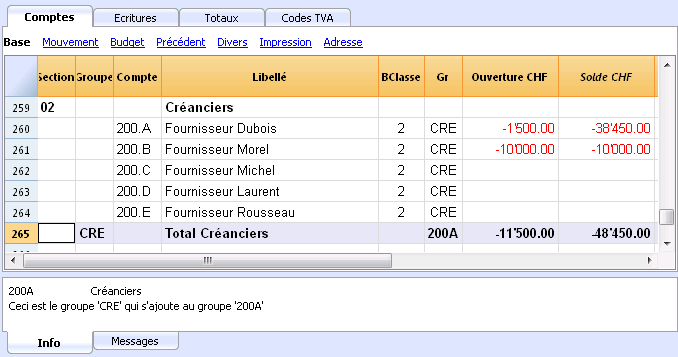
- Les total fournisseurs est totalisé dans le groupe global 200A dans la colonne Gr.
- Le même numéro ou code, utilisé pour le Gr (200A), doit être configuré dans le colonne Groupe des Passifs, pour le reporter dans le total Fournisseurs du Bilan. La numération des groupes est libre (voir groupes)
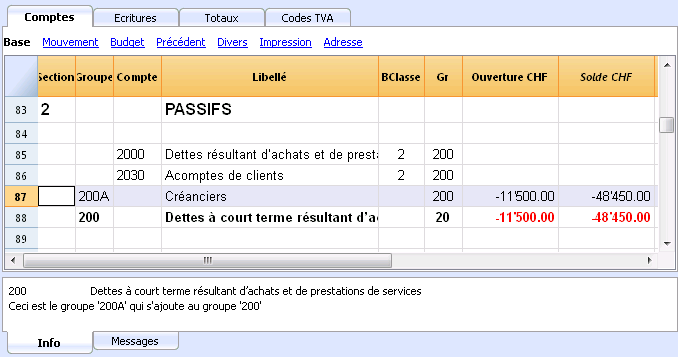
Gérer le registre avec des Centres de coût
Si l'on ne veut pas que les clients soient affichés dans le bilan (par exemple, pour des écritures TVA sur l'encaissé), on peut créer des comptes clients en utilisant les centres de coût (CC3). La configuration est similiaire à celle des centres de coût des clients.
Activer les colonnes Adresses (en option)
On peut faire en sorte que dans le plan comptable des colonnes soient affichés pour y insérer l'adresse et des autres données du client:
- Aller dans le menu Outils - Ajouter de nouvelles fonctions
- Choisir la commande Ajouter les colonnes d'adresses dans le tableau comptes.
(Si cette option n'est pas visible dans la liste, ça veut dire que cette fonction a déjà été activée).
Le programme ajoute dans le tableau Comptes:
- Une vue Adresses où les colonnes ajoutées sont visibles.
- Les colonnes qui permettent d'insérer les données d'adresse et d'autres informations.
- Pour rendre visible une ou plusieurs de ces colonnes, également dans d'autres vues, utiliser la commande Données - Organiser colonnes.
- Pour créer d'autres vues avec seulement certaines colonnes, utiliser la commande Organiser vues.
Sélectionner le tableau Comptes, vue Adresse et ajouter aux comptes clients ce que l'on souhaite.
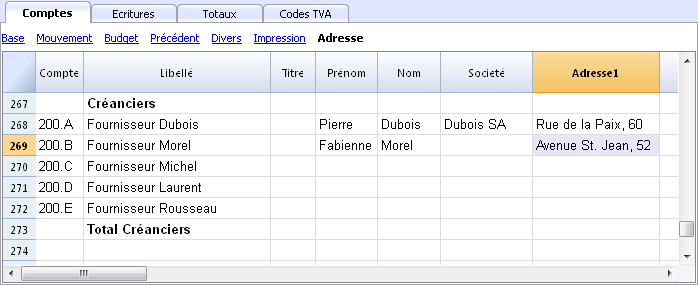
Configurer les paramètres fournisseurs
- Sélectionner la commande Compta2 - Fournisseurs - Paramètres.
- Important: indiquer, dans "Groupe ou Compte", le groupe dans le plan comptable où les différents comptes des fournisseurs sont regroupés.
- Pour les explications des différentes options, voir Configurations clients et fournisseurs.
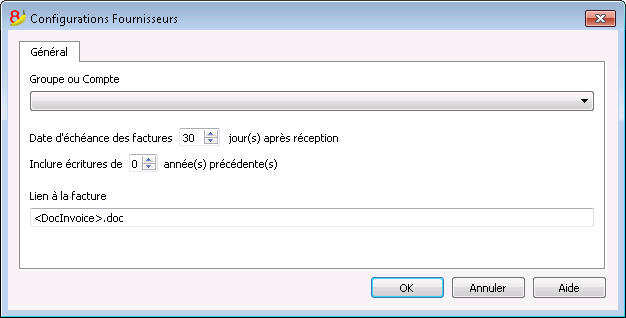
Introduire les écritures
- Afficher la colonne Facture dans le tableau Écritures
- Enregistrer une facture reçue
- Enregistrer un paiement
- Enregistrer une nôte de crédit
- Commande Détail solde fournisseur et Ouvrir facture
Afficher la colonne Facture dans le tableau Écritures
Le numéro de la facture doit être inséré dans la colonne Facture (PièceFacture) qui habituellement n'est pas visble dans le tableau Écritures.
Pour afficher (rendre visible) la colonne:
- Sélectionner le tableau Écritures
- Menu Données
- Commande Organiser Colonnes
- Activer l'option Visible pour la colonne PièceFacture
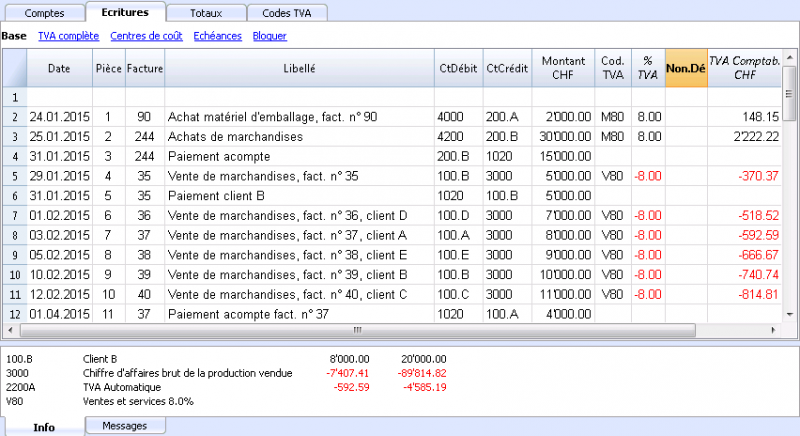
Les commandes Ouvrir lien à la Facture et Extraire lignes de la facture, décrites ci-dessous, sont associées à la colonne Facture.
Enregistrer une facture reçue
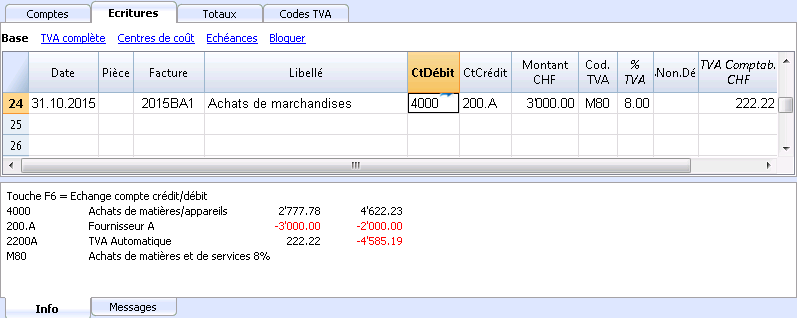
Enregistrer un paiement
- Introduire la date d'écriture
- Se positionner sur la colonne Facture, et presser la touche F2.
La liste des factures ouvertes apparaît.
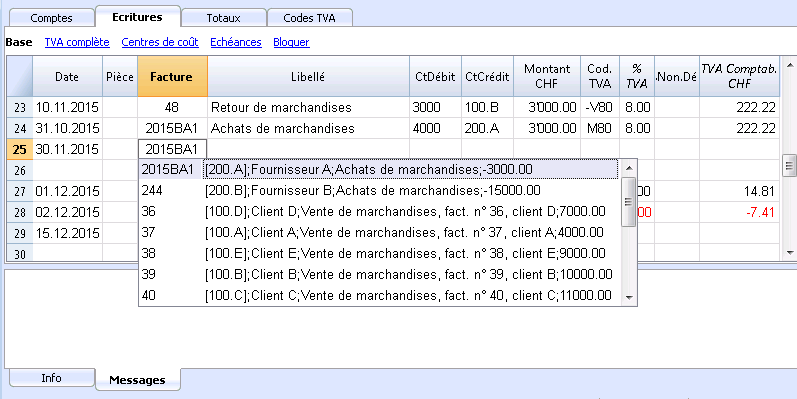
- Sélectionner la facture désirée et presser Enter.
Le programme complète l'écriture avec les champs Libellé, Compte Débit et le Montant.
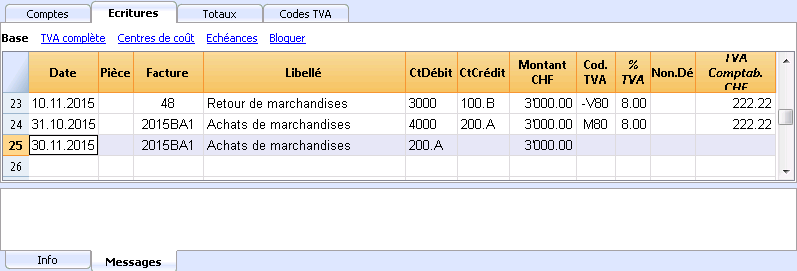
Introduire le compte utilisé pour le paiement de la facture.
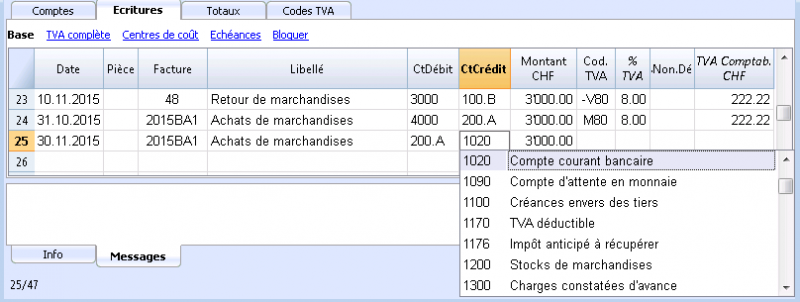
Enregistrer une nôte de crédit
Pour que le montant soit déduit de la facture intiale, il faut utiliser le même numéro de facture. Si le document de correction (par exemple, une note de crédit) présente un numéro différent, qui doit toutefois rester à disposition, il faut écrire cette référence dans une autre colonne, par exemple PièceOriginal.
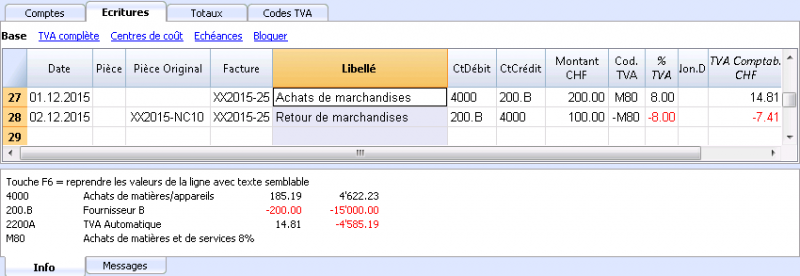
Commande Extraire lignes facture et ouvrir lien à la facture
La commande Extraire lignes facture affiche les mouvements de la facture sélectionnée.
La commande est disponible en cliquant sur la petite flèche bleu en haut à droite ou avec la touche droite de la souris.
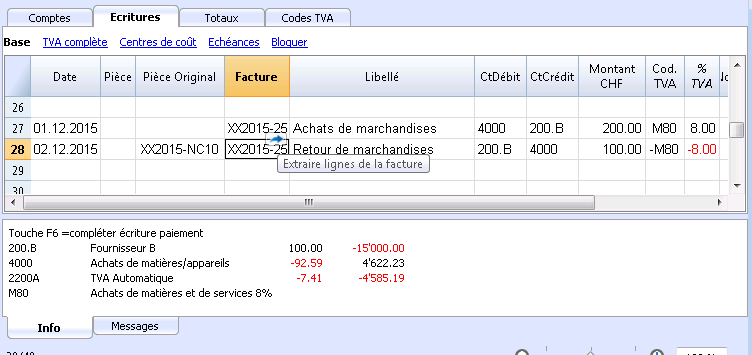
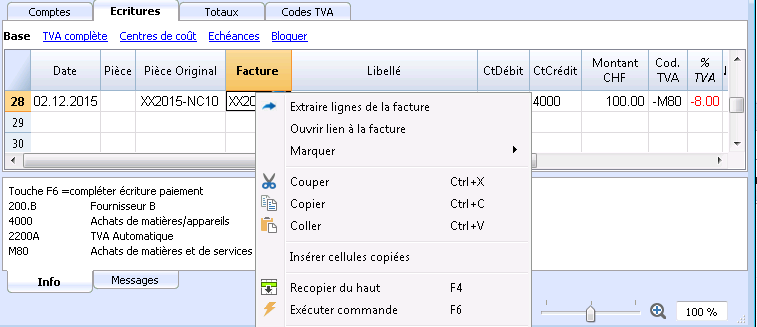
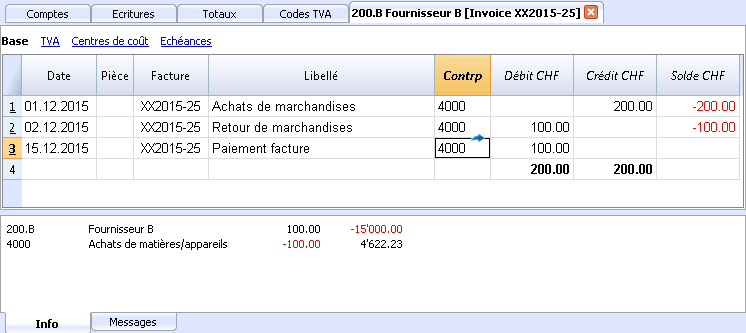
La commande Ouvrir lien à la facture établie le texte définitif dans les paramètres clients (Compta2 - Fournisseurs - Configurations - Lien à la facture).
Par exemple, si les factures ont été créées avec Winword et enregistré dans le dossier Documents, ces fichiers peuvent directement être ouverts en définissant la ligne de commande avec le texte 'C:\Users\myname\Documents\<DocInvoice>.doc' . Le programme remplace <DocInvoice> avec le contenu correspondant à la colonne et exécute la commande.
Dans la ligne de commande on peut également indiquer d'autres colonnes du tableau à l'aide de leur nom XML.
Si le message 'Fichier avec extension considérée non sécurisée' apparaît, ajouter l'extension (par exemple .doc) à travers la commande Outils - Options programme, Avancé, Extensions de fichier.
Rapports et impressions
- Afficher les factures ouvertes
- Afficher les factures échues
- Afficher les factures reçues des fournisseurs
Afficher les factures ouvertes
Commande: Compta2 - Fournisseurs - Factures ouvertes par fournisseur.
Dans ce tableau, uniquement les factures qui ont un solde ouvert sont affichées.
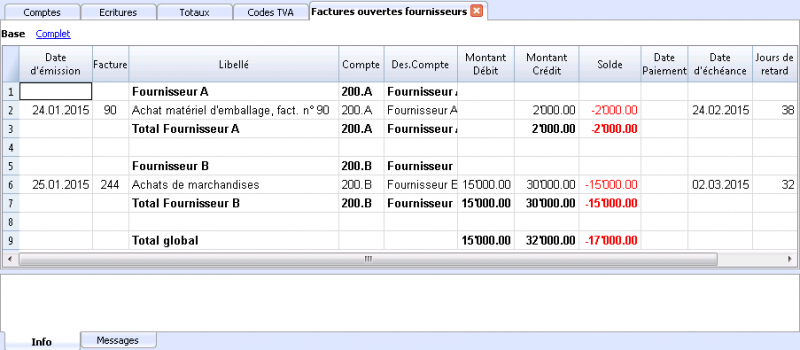
Afficher les factures échues
Commande: Compta2 - Fournisseurs - Factures ouvertes par date d'échéance.
Dans ce tableau, uniquement les factures qui ont un solde ouvert sont affichées, regroupées par période d'échéance.
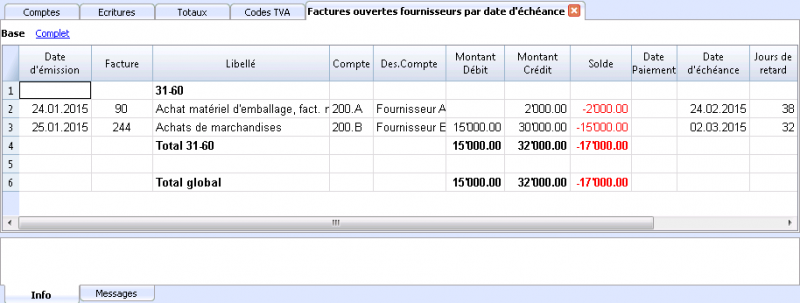
Afficher les factures reçues des fournisseurs
Commande: Compta2 - Fournisseurs - Factures reçues des fournisseurs... Dans ce tableau, toutes les factures qui appartiennent au registre clients ou à un seul client sont affichées
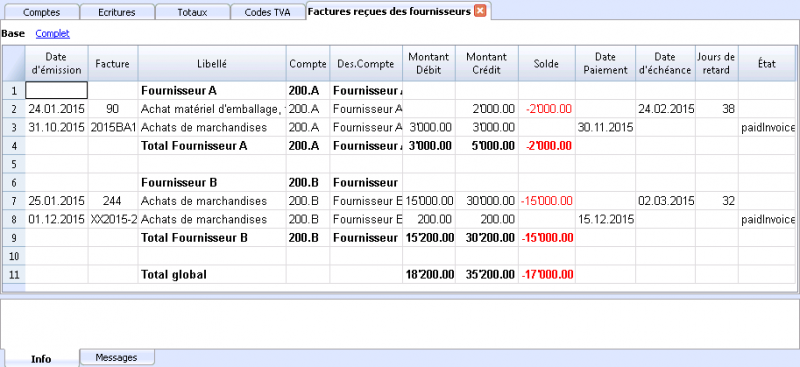
Complétion automatique de la facture
Veuillez consulter la page Menu Clients - Complétion automatique de la facture
Gestion TVA
Pages d'information et d'approfondissement
- Gestion TVA Suisse
Contient plusieurs pages d'information spécifique à la Suisse, par exemple comment préparer le tableau Codes TVA, enregistrer la TVA et préparer la déclaration. - GESTION TVA Italie
Contient plusieurs pages d'information spécifiques à l'Italie, par exemple comment préparer le tableau Codes TVA, enregistrer la TVA et préparer la déclaration. - Importer codes TVA
- Convertir en nouveau fichier
Pour passer dans une comptabilité sans TVA ou avec TVA
Notions théoriques
La TVA (Taxe sur la valeur ajoutée) est une taxe chargée au consommateur final. Chaque assujetti à la TVA doit calculer et verser périodiquement l'Impôt à l'Etat.
Chaque pays a ses taux TVA qui sont établis en pourcentages différents selon le type de marchandise ou service. Certains marchandises ou services sont exempts ou exclus.
Les pourcentages TVA varient selon les besoins financiers de l'Etat et sont donc sujets à des changements dans le courant des années.
Taux TVA
Dans ce document, pour faciliter les calculs, les taux suivants sont utilisés:
- 10 % taux normal
- 4% taux réduit
- 0% opérations exclues ou non assujetties à la TVA
Calcul de la TVA
Prix net x Pourcentage TVA/ 100 = Montant TVA
Exemple:
Prix net 300
Taux 10%
Montant TVA = 300 x 10 / 100 = 30
Calcul du prix brut
Prix net + Montant TVA = Prix brut
Exemple:
300 + 30 = 330
Il y a des fois où on connait le montant brut; dans ces cas, il faut calculer le montant net et la TVA
Calcul du prix net
Prix brut / (100 + taux TVA) x 100 = Prix net
Exemple:
330 / (100 + 10) x 100 = 300
Le prix net représente la charge (achat) ou le produit (vente) de la société.
Calcul du montant TVA
Prix brut – Prix net = Montant TVA
Exemple:
330 - 300 = 30
ou
330 – [330 / (100 + 10) x 100] = 30
Le montant TVA représente la dette (dans les ventes) ou le crédit (dans les achats) envers le Trésor Publique.
Calcul du taux TVA
Montant TVA / Montant net x 100 = Taux TVA
Exemple:
30 / 300 x 100 = 10%
ou
[330 - 330 / (100 + 10) x 100]/100 = 10%
Autre exemple:
20 / 400 x 100 = 5%
Cette procédure de calcul est appliquée quand le taux n’est pas connu.
Tableau Codes TVA
Les configurations dans le tableau Codes TVA permettent de définir tous les paramètres nécessaires pour gérer les modalités des écritures avec TVA. Les configurations concernent:
- TVA due ou à récupérer
- Montant de l'écriture au brut, au net ou montant TVA au 100% (TVA à la douane).
- Pourcentage TVA à appliquer
- Le compte sur lequel la TVA doit être enregistrée
- L'arrondi spécifique pour chaque code
- La méthode de regroupement et de totalisation
Le tableau Codes TVA a une vue Base e une vue Complète (voir en haut du tableau). La différence est due au fait que la vue Complète présente quelques colonnes pour configurer des options spéciales, ces colonnes ne sont pas présentes dans la vue Base.
Modalité de calcul
Les paramètres indiqués dans le tableau TVA sont utilisés pour calculer la TVA des écritures individuelles.
Dans les écritures, on ne peut pas changer les paramètres établis dans le tableau Codes TVA. Cette modalité assure que les calculs TVA soient corrects et uniformes.
Attention: si la valeur d'un code TVA, qui a déjà été utilisé dans les écritures, est modifiée, les modifications ne sont pas directement reportées, mais il est nécessaire d'activer la commande pour recontrôler la comptabilité (Menu Compta1 -> Contrôler comptabilité).
Quand on modifie le tableau TVA, par prudence, le programme affiche un message dans la fenêtre d'information qui invite l'utilisateur à procéder à un recontrôle complet.
Le tableau qui suit se réfère aux codes utilisés selon les normes suisses.
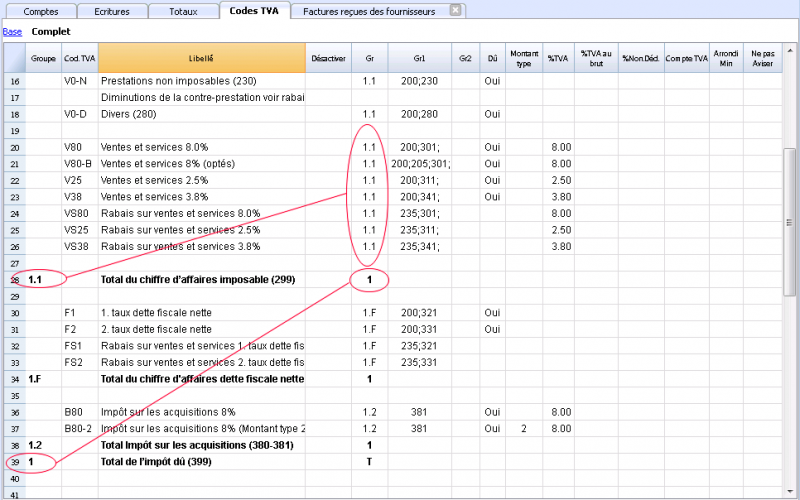
Description détaillée des colonnes
Dans les colonnes suivantes, insérez les données suivantes:
- Groupe: un sigle ou un numéro qui indique le groupe d'appartenance.
Dans l'exemple, nous avons inséré 1 pour les ventes, 2 pour les achats, T pour le total. - Cod.TVA:
- Codes TVA normaux
Le sigle pour identifier et reprendre le code TVA dans les écritures. - Codes précédés d'un signe deux points ":"
Ce ne sont pas des codes TVA, mais se sont utilisables dans la colonne écritures "Info Extra TVA"
Ils servent à spécifier plus précisément les détails des cas de la TVA.
- Codes TVA normaux
- Libellé: un texte pour la description du code TVA ou du Groupe
- Désactiver:
Permet de désactiver des codes qui ne sont pas utilisés. Ceci facilite la saisie de données dans le tableau d'écritures.
- 1, le code TVA n'est pas visible dans la liste de saisie semi-automatique (tableau Écritures), mais il peut quand-même être utilisé;
- 2, le code TVA n'est pas visible dans la liste de saisie semi-automatique ne doit pas être utilisé. - Gr: sigle du Groupe dans lequel la ligne doit être totalisée.
- Gr1: Dans l'image sont présents les regroupements pour la codification qui représente les chiffres du Rapport TVA Suisse.
- Gr2: sigle de regroupement ultérieur.
- TVA due:
Si dans la cellule de cette colonne Oui est insérée, ceci veut dire que la TVA est due (à l'Etat)
Si rien n'est indiqué, ceci veut dire que la TVA est à crédit (TVA récupérable) - Montant type:
Le code indique comment doit être compris le montant de l'écriture.
0 (ou cellule vide); la TVA est incluse dans le montant de l'écriture
1 = hors TVA; la TVA n'est pas inclue dans le montant de l'écriture
2 = montant TVA, le montant de l'écriture est considéré comme montant TVA à 100% - % TVA: taux du code TVA
- % Non déd.:
La partie de la TVA qui n'est pas déductible en pourcentage. A être utilisé quand la déduction de la TVA n'est pas applicable complètement. Les modifications pour ce champ ne sont reprises que pour de nouvelles écritures. - % au brut: d'habitude, cette colonne reste vide. Dans des cas particuliers, on doit y insérer Oui seulement si le taux TVA doit être appliqué sur le montant brut (TVA comprise) et non sur l'imposable (par exemple lors de taux de TVA forfaitaires)
- Compte TVA: le numéro de compte sur lequel la TVA calculée est enregistrée automatiquement.
Si la cellule du 'Compte TVA' est vide, alors c'est le compte général défini dans Propriétés fichier (menu Fichier) qui sera utilisé - Arrondi Min: Valeur minimale d'arrondi, c'est l'arrondi qui a été inséré dans les données de base de la comptabilité qui sera utilisé.
- Ne pas aviser: il y a des écritures particulières que le programme pourrait interpréter comme erronées, mais qui, en vérité, sont correctes. Pour éviter que le programme signale des messages d'erreur, insérer Oui pour le code concerné.
Quand les écritures avec TVA sont insérées, en appliquant le code TVA dans la colonne Cod.TVA, le programme calcule automatiquement tous les montants relatifs à la TVA et les transfère dans le compte TVA.
Recalcul de la comptabilité
Quand on recalcule la comptabilité et les écritures ne sont pas bloquées, le programme reprend dans les écritures les paramètres TVA affectés à chaque code. Ainsi, si vous avez modifié les paramètres d'un code TVA, ce sont ces derniers qui seront repris dans les colonnes respectives des les écritures qui ne sont pas modifiables par l'utilisateur.
C'est pour cela que, lorsque l'on fait des modifications dans le tableau TVA, le programme signale qu'il est nécessaire de faire un nouveau calcul complet de la comptabilité.
Ajouter un nouveau taux
Quand un nouveau taux est introduit, il faut ajouter une nouvelle ligne et insérer les données du nouveau code TVA avec le nouveau taux, en faisant attention d'insérer correctement le regroupement. Il est conseillé de ne pas modifier un code TVA qui a déjà été utilisé dans les écritures.
Regroupements personnels
En créant des groupes personnels avec des niveaux multiples de totalisation, on peut obtenir les totaux nécessaires pour la déclaration de la TVA.
Dans le Résumé TVA, si on active l'option Utiliser le regroupement personnel, le programme calcule les totaux exactement comme indiqués dans la séquence du tableau Codes TVA.
Les regroupements peuvent être utilisés pour obtenir des totaux par groupe d'écritures, par exemple, les totaux de toutes les exportations, importations.
Document corrélé:
Importer le tableau des codes TVA
Propriétés fichier (TVA)
Cette section est seulement disponible dans la comptabilité avec TVA.
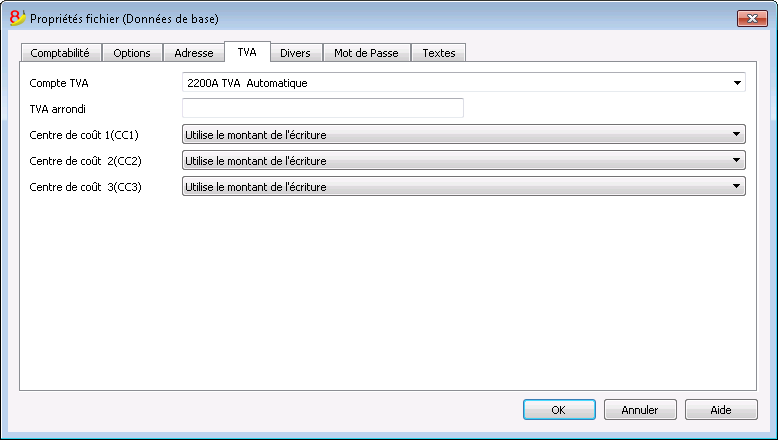
Compte TVA
Le compte TVA automatique, configuré dans le plan comptable, est inséré comme prédéfini. Dans ce cas, il n’est pas nécessaire d’insérer le compte TVA dans le tableau Codes TVA.
TVA arrondi
Elle définit comment les montants TVA doivent être arrondis; si par exemple on insère 0.05, les montants TVA sont arrondis aux multiples de 0.05.
Centre de coût 1 (CC1) , 2 (CC2) , 3 (CC3)
Pour chaque type de Centre de coût, on peut choisir quel montant utiliser pour l'écriture dans le centre de coût.
- Utiliser le montant de l'écriture
- Utiliser le montant avec TVA incluse
(Dans le cas des centres de coût utilisés pour comptes clients ou fournisseurs) - Utiliser le montant sans TVA.
Celle-ci est la configuration si le centre de coût est utilisé pour des charges ou des produits.
Note: si un de ces paramètres est modifié, il faut recalculer la comptabilité.
Documents corrélés: Gestion TVA, Centres de coût et de profit
Comptes avec code TVA
Dans la comptabilité avec TVA, on peut, dans le tableau Comptes, relier un code TVA aux comptes de charges et de produits, afin qu'en saisissant le compte, pendant qu'on enregistre les opérations relatives aux ventes et aux achats, le programme insère automatiquement le code TVA et complète les colonnes avec les données de la TVA.
Pour la liaison des codes:
- Cliquer sur la vue Divers. Dans cette vue, la colonne Code TVA est visible par defaut.
Si l'on désire afficher la colonne Code TVA dans la vue Base, il faut cliquer sur le menu Données, commande Organiser Champs (voir Document corrélé). - Insérer, dans la colonne Code TVA, les codes TVA des charges et des produits.
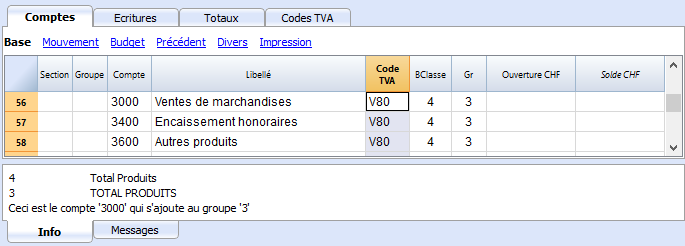
Document corrélé: Modifier les colonnes.
Arrondi IVA
Le système TVA suisse prévoit pour le calcul de la TVA que celle-ci se fait calculé au centime, sans arrondi.
Pour ceux qui ont la nécessité d'avoir un arrondi des montants TVA pour les centimes, la procédure suivante a été prévue:
- Dans le tableau Écritures, insérer les Écritures comme d'habitude, en appliquant le code TVA approprié
- Dans la ligne suivante, enregistrer le compte des charges ou des produits, utilisé dans la ligne précédente, en débit et en crédit
- Dans la colonne montant, enregister les centimes de l'arrondi
- Dans la colonne Code TVA, insérer un code TVA avec type montant 2 (montant TVA au 100%) par exemple M80-2
- Quand les centimes doivent être déduits, insérer le code précédé par le signe moins "-M80-2".
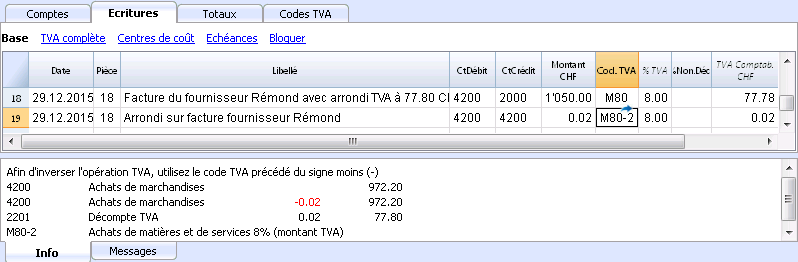
Configurer les comptes TVA
Quels sont les comptes TVA?
Les comptes TVA sont des fiches comptables d'où on enregistre les montants TVA, calculés selon les configurations des codes TVA.
Quand on utilise un code TVA, le programme calcule automatiquement, selon les valeurs de l'écriture:
- le montant imposable et le montant TVA
- le montant qui doit être enregistré sur le compte Débit
- le montant qui doit être enregistré sur le compte Crédit
- le montant qui doit être enregistré sur le compte TVA
- comment doit être enregistré le montant TVA (en Débit ou en Crédit)
En déplaçant le curseur sur l'écriture, en bas de la fenêtre d'information, le programme affiche les montants enregistrés sur les différents comptes.
Configurer les comptes TVA
Compte TVA général (automatique)
Si configuré dans les Propriétés fichier (menu Fichier) comme prédéfini, ce compte TVA est utilisé à chaque fois qu'il y a une écriture pour un code TVA qui n'a pas de compte TVA défini.
Compte TVA pour le code TVA
Pour chaque code TVA, dans le tableau Codes TVA, colonne Compte TVA, on indique le compte qui doit être utilisé pour les écritures qui utilisent ce code TVA.
Utiliser un seul compte TVA ou plusieurs comptes?
Dans la comptabilité, il faut séparer la partie Actifs des Passifs. Toutefois, si la TVA récupérable est compensée par le montant de la TVA due, seulement le montant TVA effectivement dû est affiché dans le Bilan.
Du point de vue comptable réel, dans la plupart des cas il n’est pas indispensable d'avoir plusieurs comptes TVA; en fait il est préférable d’avoir un seul compte TVA.
Pour l’application de la déclaration, cependant, il est utile d’avoir différents types d’opérations de TVA distinctes. Dans les programmes qui n’utilisent pas les codes TVA, il faut séparer chaque opération sur des comptes séparés. Avec Banana, grâce aux codes TVA et au Résumé TVA, il est possible d'obtenir des détails beaucoup plus importants :
- mouvements et totaux (TVA imposable, TVA, TVA comptabilisée)
- mouvements et totaux par pourcentage TVA
- mouvements et totaux par compte TVA
- mouvements et totaux regroupés selon TVA due et selon TVA récupérable.
Pour des contrôles d'opérations TVA, il n'est pas nécessaire d'utiliser plusieurs comptes TVA séparés.
Banana Comptabilité laisse donc le choix d’utiliser le compte général ou plusieurs comptes TVA.
Avantages d’utiliser un seul compte TVA
- Bilan et compte de résultat beaucoup plus facile à lire (il n’ya pas beaucoup de comptes TVA).
- Possibilité d'avoir des comptes (par exemples, des produits) d'où enregistrer des opérations avec plusieurs taux TVA.
- Connaître immédiatement la TVA due, sans avoir à additionner les différents comptes.
-
Vue immédiate de toutes les transactions TVALa fiche Décompte TVA montre toutes les opérations TVA en Débit et en Crédit.
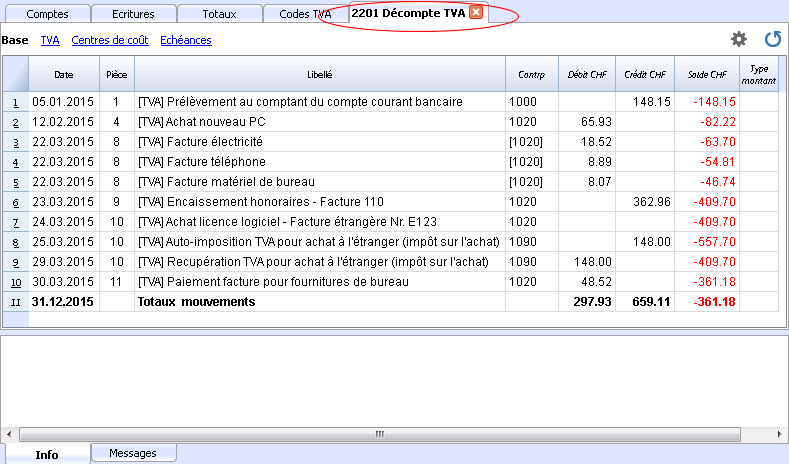
Avantages de l’utilisation de plusieurs comptes de TVA
Comme dit, si l'on utilise des codes TVA, l'enregistrement sur un compte TVA spécifique est une répétition des informations qui sont déjà disponibles grâce aux codes TVA et leur Résumé TVA detaillé.
Dans les pays tels que l’Allemagne, il est habituel d'avoir un compte TVA différent pour chaque type d'opération, afin que la déclaration TVA puisse être faite à l’aide des soldes des différents fiches de compte TVA.
Dans ces cas, pour assurer la compatibilité avec ce système, on peut considérer qu'il est utile d’avoir des comptes TVA différents pour chaque code TVA.
Clôture comptes TVA à la fin d'une période
À la fin de la période de calcul pour la TVA, il est utile de clôturer les comptes TVA de Débit et de Crédit et de déplacer le solde sur un compte unique:
- On voit, de façon comptable, quel est exactement le solde dû
- Le compte "2201, Décompte TVA" recommence avec un solde zéro pour chaque période. Il est donc plus facile d'avoir le contrôle sur d'éventuelles différences et erreurs.
Pour la clôture périodique du compte "2201, Décompte TVA", consulter la page Clôture périodique et paiement TVA.
Écritures
Les plans comptables de Banana Comptabilité sont déjà configurés avec les comptes pour la TVA. Spécifiquement, le compte Décompte TVA (automatique) est déjà inséré autant dans le plan comptable que dans le menu Fichier, Propriétés Fichier (Données de base) - Section TVA (dans ce cas, il n'est pas nécessaire d'insérer un compte dans le tableau Codes TVA).
Si vous n'utilisez pas les plans comptables préconfigurés de Banana, il est nécessaire de vous assurer que dans votre plan comptable personnel les comptes TVA soient présents. Il est conseillé d'utiliser le compte Décompte TVA et de l'insérer dans les Propriétés fichier (données de base), section TVA.
Dans le tableau Codes TVA, se trouvent des codes pour les ventes, les achats et les services. Au moment de l'écriture, il faudra utiliser le code TVA approprié.
Le programme sépare automatiquement les montants relatifs à la TVA et les comptabilise dans le compte Décompte TVA ou dans le compte TVA approprié, indiqué par l'utilisateur.
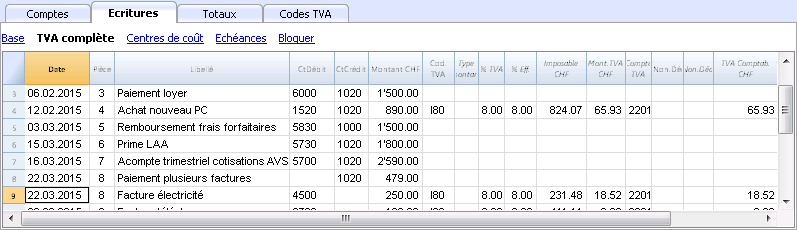
Les colonnes TVA du tableau Écritures (Vue Complète)
Pour l'explication des colonnes principales du tableau Écritures, voir notre page web Écritures.
Dans la comptabilité en partie double avec TVA, les colonnes TVA suivantes sont présentes:
- Cod.TVA: pour chaque écriture soumise à la TVA, on insère le code TVA présent dans le tableau Codes TVA.
- %TVA: le programme reprend, automatiquement du tableau Codes TVA, le pourcentage relatif au code inséré.
- TVAExtrInfo. Un code relatif aux informations supplémentaires de la TVA, à utiliser dans des cas très particuliers.
On peut insérer un sigle pour identifier différents cas de TVA. - %Eff.: le programme insère automatiquement le pourcentage référé au montant net (montant imposable). Celui-ci est différent du pourcentage habituel quand ce dernier se réfère au montant brut.
- Imposable: une fois que les code TVA est inséré, le programme indique automatiquement le montant imposable (hors TVA)
- Montant TVA: le montant TVA est automatiquement indiqué par le programme
- Compte TVA: ici est indiqué, automatiquement, le compte sur lequel la TVA est enregistré (pour la Suisse habituellement le compte 2201 Décompte TVA est utilisé), précédemment inséré dans les Propriétés Fichier (Bases de données), section TVA (menu Fichier).
- Montant type:
C'est un code qui indique comment sera considéré le montant de l'écriture.- 0 (ou cellule vide) la TVA est incluse dans le montant de l'écriture
- 1 = hors TVA, la TVA n'est pas incluse dans le montant de l'écriture
- 2 = montant TVA, le montant de l'écriture est considéré comme montant TVA à 100%
- Type de montant non modifiable: Modalité prédéfinie.
- La colonne est protégée
- Le programme utilise la valeur associée dans le tableau Code TVA
- Quand on modifie la valeur du tableau Codes TVA et on recalcule tout, le programme reprend la nouvelle valeur associée à ce code TVA.
- Type de montant modifiable: cette option est active avec la commande Ajouter de nouvelles fonctions. L'activation de l'option ne peut être annulée.
- Quand on modifie le code TVA, le programme reprend le type de montant associé à ce code.
- La valeur peut être modifiée manuellement
- Si on recalcule la comptabilité, la valeur indiquée dans le tableau des écritures sera maintenu.
- %Non.Déd.: le pourcentage de non déductibilité.
- Lorsque l'on insère ou on change le code TVA le programme reprend le %Non Déd. associé à ce code TVA dans le tableau Codes TVA.
- On peur modifier la valeur manuellement.
- TVA Comptab.: le montant enregistré dans le compte TVA.
Est calculé par le programme sur la base du montant de l'écriture, le type du montant et le pourcentage non déductible. - Numéro de TVA: Le code ou numéro de TVA du client ou du fournisseurs.
Quand une écriture avec TVA est insérée, on peut insérer le numéro de TVA du cocontractant. Si dans le tableau Comptes, le numéro de TVA est inséré pour les comptes des clients et fournisseurs, celui-ci est automatiquement repris dans le tableau Écritures, colonne Numéro de TVA.
Écritures avec TVA
Avant d'enregistrer les opérations soumises à la TVA, il faudra prendre note de toutes les informations indiquées dans la page Écritures.
Normalement, le montant brut doit être enregistré (montant TVA incluse) et il faut appliquer le code TVA, présent dans le tableau Codes TVA et approprié pour le type d'écriture (Achats, Ventes, Rabais, etc).
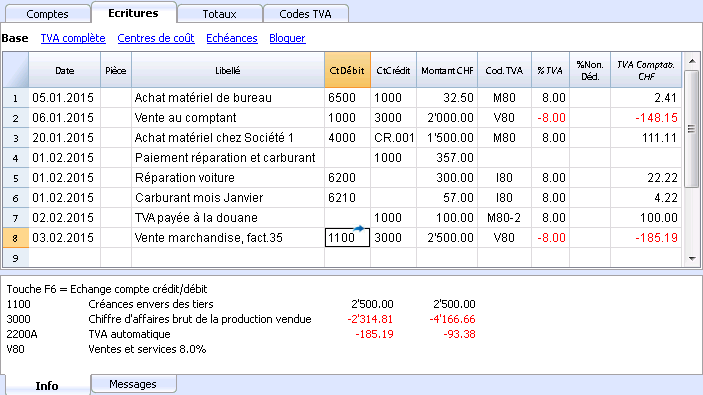
Comment corriger les écritures avec TVA
Si l'on se rend immédiatement compte de l'erreur, on peut faire la correction directement dans la ligne de l'écriture, à condition que la déclaration à la TVA n'ait pas encore été envoyé ou qu'il n'y ait pas de bloc de la comptabilité.
Si, au contraire, la comptabilité a été bloquée ou la déclaration TVA a déjà été envoyée, on ne peut pas annuler l'écriture erronée, mais il faut effectuer des écritures pour annuler la transaction et ensuite insérer des écritures de correction.
Pour annuler des opérations avec TVA, il faut:
- refaire l'écriture et invertir les comptes Débit et Crédit utilisés dans l'écriture erronée
- enregister le même montant
- come code TVA, utilisé le même code, mais précédé du signe moins (par exemple "-V80")
- enregistrer l'écriture avec les comptes, le montant et le code TVA corrects
Selon l'ampleur de l'erreur, il faut éventuellement s'informer auprès l'Office de la TVA compétent, qui habituellement conseille de télécharger un formulaire spécifique pour rectifier la TVA de la période précédente.
Écritures avec plusieurs taux de TVA
Quand, dans une facture, le montant global est composé de plusieurs montants imposables avec différents taux de TVA, il faut enregistrer de façon suivante:
- chaque montant, avec un taux de TVA déterminé, doit être enregistré sur une ligne avec son propre taux de TVA (enregistrer le montant brut)
- une fois terminé l'écriture composée, contrôler que le total des montants individuels bruts correspondent au total de la facture.
Voici un exemple
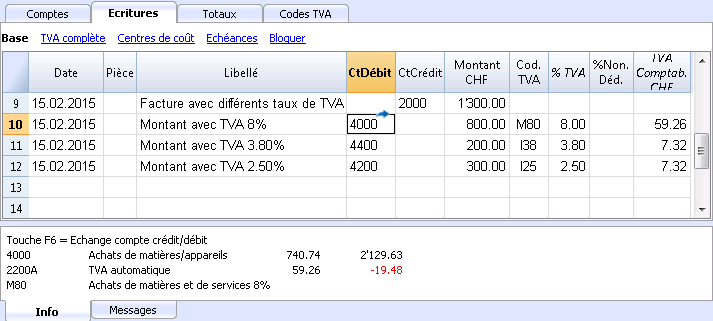
EXEMPTION DE TVA
Quand, dans la facture, le montant total soumis à la TVA est composée d'une partie imposable et d'une autre partie exonérée de TVA, il faut enregistrer l'écriture comme dans le cas ci-dessus, appliquant le code TVA exonérée, présente dans le tableau Codes TVA.
Ristournes/Notes de crédit
Dans le cas où on veut ristourner une opération effectuée précédemment, il faut, pour le ristourne de la TVA, faire précéder le code TVA du signe moins (-). Le code TVA doit être celui qui a été utilisé pour enregistrer l'opération qui doit maintenant être ristournée. De cette façon, le montant TVA est rectifié.
Au lieu d'utiliser le signe moins, devant le code TVA, vous pouvez aussi utiliser les codes qui font référence à des rabais, déjà configurés dans le tableau Codes TVA.
Exemple de note de crédit
Quand on vend la marchandise et que le client constate un défaut, on émet normalement une note de crédit en sa faveur. La note de crédit comporte une diminution de produit et en conséquence, de la TVA à récupérer.
Nous enregistrons une vente pour un montant de CHF 12'000.-, TVA 8 % incluse. Pour un défaut de la marchandise vendue, nous accordons au client une note de crédit pour un montant de CHF 200.-
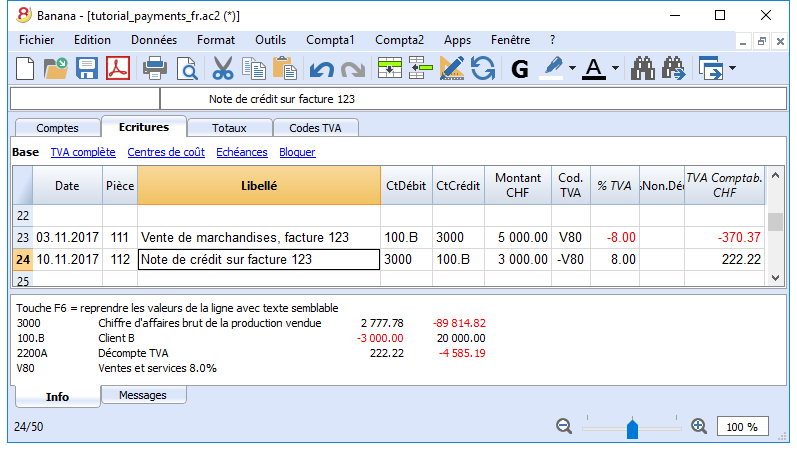
Pour récupérer la TVA sur le montant de la note de crédit, il faut enregistrer le code TVA des ventes précédé du signe moins (-).
Exemple de note de crédit sur achats
Au cas où nous recevons une note de crédit d'un fournisseur, la procédure d'écriture est identique: les comptes utilisés pour l'achat interviennent et l'on insère le même code TVA, précédé du signe moins (-).
Nous écrivons la facture d'achat marchandise pour CHF 3'000.-, TVA 8% incluse. Pour un défaut de la marchandise achetée, le fournisseur nous accorde une ristourne de CHF 300.-
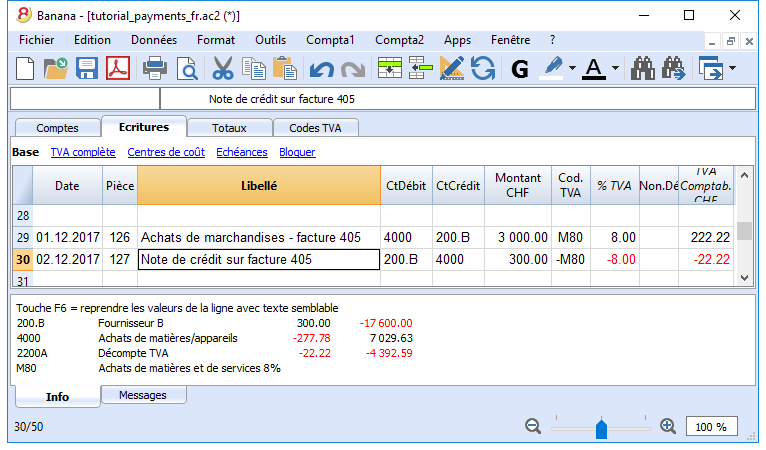
Clôture périodique et paiement TVA
Mettre le compte Décompte TVA à zéro à la fin d'un trimestre
À la fin d'une période, le solde du compte Décompte TVA est transféré dans le compte TVA due (ou Compte Recettes TVA).
Fiche de compte du Décompte TVA avant d'enregistrer l'écriture de remise à zéro
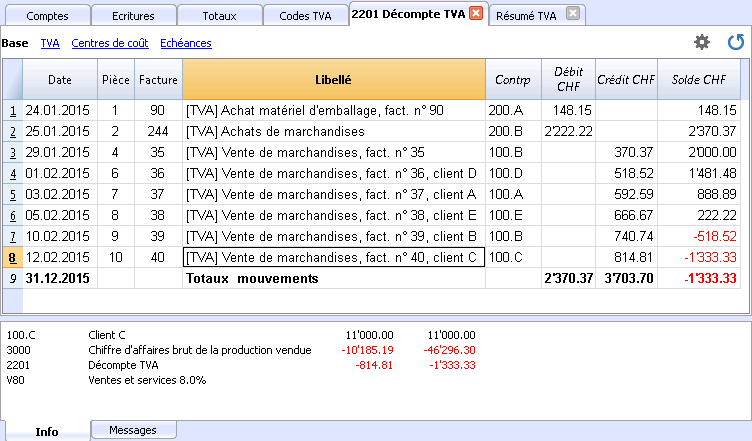
Écriture mise à zéro Décompte TVA trimestriel
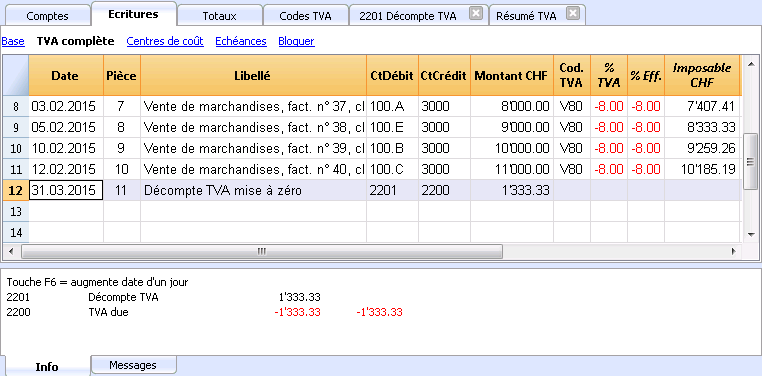
Fiche de compte du compte Décompte TVA après l'écriture de remise à zéro
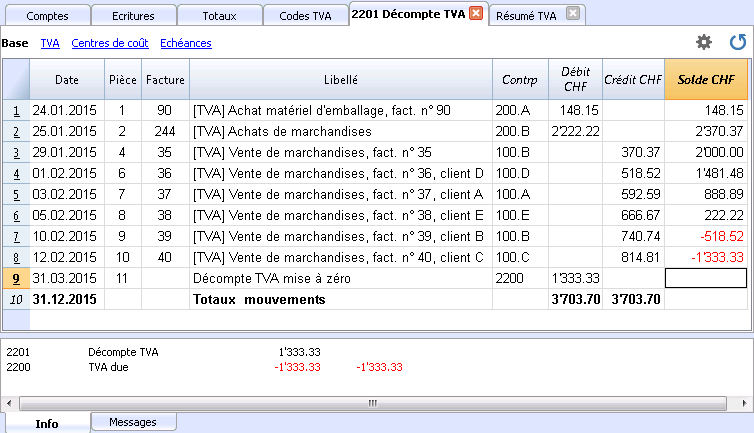
Paiement TVA
Le compte TVA due aura le solde zéro au moment que la TVA sera payée.
Avec ce système, on peut avoir un contrôle du solde à chaque trimestre et, en cas d'erreur, on peut distinguer la période dont le solde ne correspond plus.
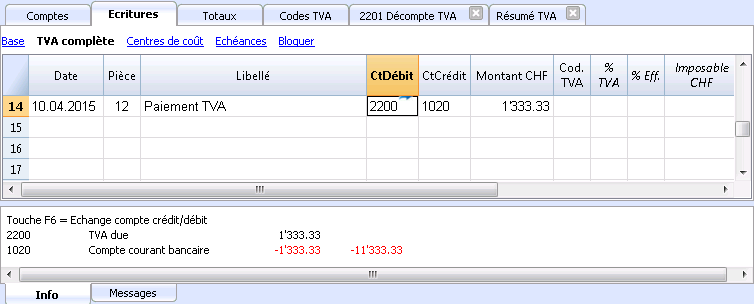
Fiche de compte TVA due après le paiement trimsteriel de la TVA
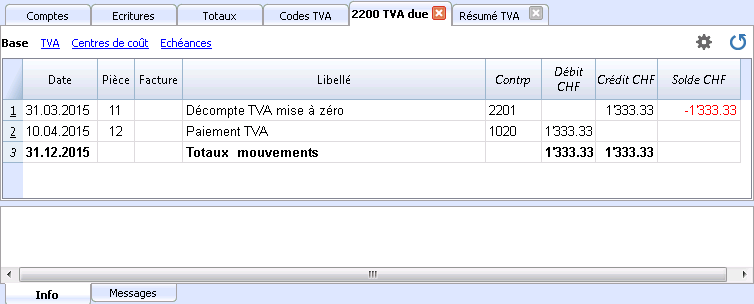
Note: la procédure expliquée concerne le paiement de la TVA enregistrée avec la méthode effective et méthode taux de la dette fiscale nette avec séparation de la TVA.
Ceux qui enregistrent la TVA avec la méthode taux de la dette fiscale nette sans séparation de la TVA peuvent trouver des informations spécifiques sur la page internet Arrangement comptable et paiement TVA.
Comment enregister un crédit TVA (Suisse)
Si, à la fin d'une période et en calculant le formulaire TVA, la TVA récupérable est plus que la TVA due, le compte Décompte TVA présente un solde en Débit.
Pour la remise à zéro du compte Décompte TVA, il faut donc enregistrer:
- en Débit le compte TVA due
- en Crédit le compte Décompte TVA
Habituellement, le crédit TVA est remboursée à la société, sans devoir le reporter vers la période suivante.
Au moment du remboursement de la TVA, on enregistre:
- en Débit le compte de la liquidité
- en Crédit le compte TVA due (le solde se met à zéro)
Résumé TVA
Le Résumé TVA élabore et affiche le décompte de la TVA selon la période et les paramètres sélectionnés.
Procédure:
- Exécuter la commande Résumé TVA du menu Compta1
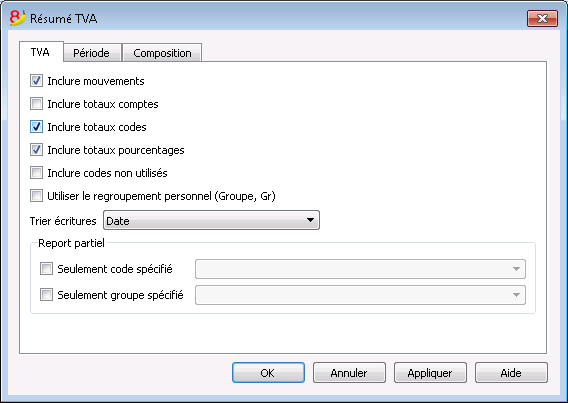
Les options suivantes, si activées, permettent d'inclure les données suivantes dans le Résumé TVA:
Inclure mouvements
En activant cette fonction, toutes les écritures avec TVA se trouvent dans le Résumé TVA.
Inclure totaux comptes
En activant cette fonction, les totaux relatifs aux opérations avec TVA sont inclus, regroupés par compte individuel.
Inclure totaux codes
En activant cette fonction, les totaux relatifs aux opérations avec TVA sont inclus, regroupés par code TVA individuel.
Inclure totaux pourcentages
En activant cette fonction, les totaux relatifs aux opérations avec TVA sont inclus, regroupés par pourcentage individuel.
Inclure codes non utilisés
En activant cette fonction, les codes non-utilisés du tableau Codes TVA sont aussi énumérés.
Utiliser le regroupement personnel (groupe et Gr)
En activant cette fonction, les opérations avec TVA sont regroupées selon le regroupement du tableau Codes TVA.
Trier écritures
Cette fonction permet de trier les écritures à partir de l'option prédéfinie (date, pièce, description, etc.).
Report Partiel
En spécifiant un code ou un groupe et en activant les cases appropriées, on obtient le total des opérations avec TVA:
- seulement du code spécifié (en sélectionnant de la liste)
- seulement du groupe spécifié (en sélectionnant de la liste).
D'autres sections
Les explications sur les autres sections sont disponibles sur les pages internet suivantes:
Résumé TVA / Mouvements avec les totaux par codes
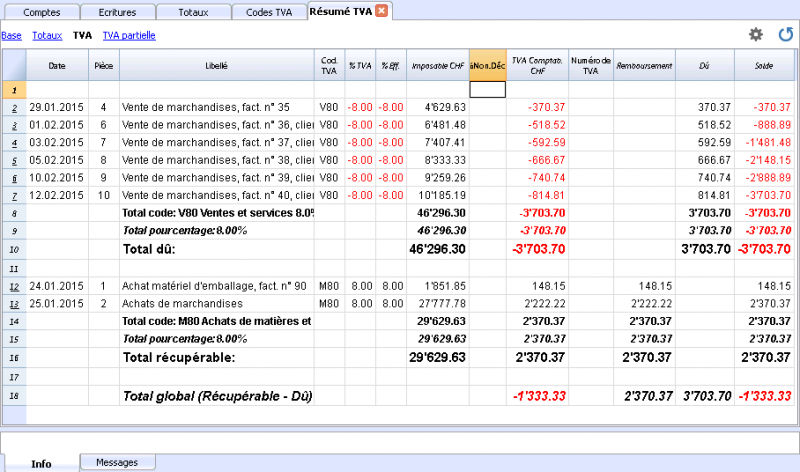
Le total indiqué dans la dernière ligne du Résumé TVA doit correspondre au total du compte TVA automatique, de la colonne Solde, à condition que tous les deux se réfèrent à la même période.
Les données du Résumé TVA peuvent aussi être reprises et réélaborées par d' autres programmes (p.ex. Excel, XSLT) et être présentées en formats semblables aux modules de l'administration des contributions.
Pour la Suisse, on peut obtenir automatiquement un document similaire au formulaire qui doit être envoyé au Bureau de la TVA, qui reporte pour chaque chiffre le montant à insérer.
Contrôler la comptabilité
Avec Banana Comptabilité Plus, vous évitez les erreurs
Afin de faciliter les contrôles et de trouver immédiatement les différences, dans la nouvelle version Banana Comptabilité Plus, dans le tableau Écritures, une colonne Solde a été ajoutée, où vous pouvez voir les différences éventuelles sur chaque ligne et les corriger immédiatement. Il s'agit d'une fonction très utile pour la clôture de l'exercice financier.
Beaucoup de nos clients l'ont déjà essayé et sont enthousiastes à son sujet. Nous vous conseillons de passer immédiatement à Banana Comptabilité Plus et de profiter des nombreuses nouvelles fonctionnalités.
Le contrôle et le recalcul de la comptabilité peuvent être lancés avec :
- Les touches Shift + F9 (pour Windows et Mac) ou Cmd + 9 (pour Mac)
Recalcul et contrôle de la comptabilité (de base) - Avec la commande Contrôler comptabilité du menu Conta1
Avec la possibilité d'effectuer des contrôles étendus.
Si le logiciel signale des erreurs ou des différences, il est souhaitable de les corriger.
Recalcul et contrôle de comptabilité (de base)
Le recalcul et le contrôle de la comptabilité suivent les opérations suivantes :
- Réinitialisation des soldes de comptes, centres de coûts et segments.
- Vérification et signalisation d'éventuelles erreurs dans les lignes des différents tableaux (comptes, écritures, Codes TVA, changes)
- Sauvegarde de toutes les opérations comme nouvelles, comme si elles avaient été insérées à nouveau.
- Calcul, à nouveau, pour la comptabilité multidevise, des soldes d'ouverture en devise de base sur la base des derniers changements.
- Si la ligne des écritures n'est pas bloquée, recalcul des lignes d'écritures :
- Les valeurs de la TVA sont reprises du tableau des codes TVA et les montants TVA sont recalculés.
- Mise à jour des soldes de comptes, centres de coûts et segments.
- Dans le livre de caisse est calculé le solde progressif du compte dans le tableau écritures.
- Recalcul des totaux dans les tableaux Comptes et Catégories (entrées et sorties).
- Mise à jour des colonnes Différence de budget et Année précédente.
- Dans la comptabilité multidevise, mise à jour de la colonne Solde, calculée selon les derniers changes et la relative différence de change.
Fenêtre Contrôle comptabilité (contrôle étendu)
Outre le recalcul et le contrôle de base de la comptabilité, des contrôles supplémentaires sont aussi effectués.

Recalculer comptabilité avec contrôles supplémentaires
C'est une des commandes les plus utiles: toute la comptabilité est recontrôlée, les soldes sont recalculés et l'utilisateur est averti d'éventuelles erreurs.
Propriétés fichier (données de base)
L'option est active par défaut. Le programme contrôle que les données configurées dans les propriétés fichier correspondent à la comptabilité (par exemple: date d'ouverture et de clôture, compte TVA, comptes différences de change, etc.)
Écritures
Différences dans les écritures
Si l'option est activée, le programme vérifie s'il y a des différences entre Débit et Crédit ou entre Comptes et Catégories dans la Comptabilité Dépenses / Recettes.
Dans la fenêtre Messages, les lignes où les différences se présentent sont indiquées. En outre, le programme indique, dans la fenêtre d'information en bas, le montant des différences global (uniquement quand on se trouve dabs le tableau Écritures).
Inclure différences intermédiaires
Si l'option est activée, le programme vérifie s'il y a des différences entre Débit et Crédit
Très souvent les différences sont dues à des écritures incomplètes ou des montants erronés (comme dans l'exemple suivant, l'écriture nr. 8).
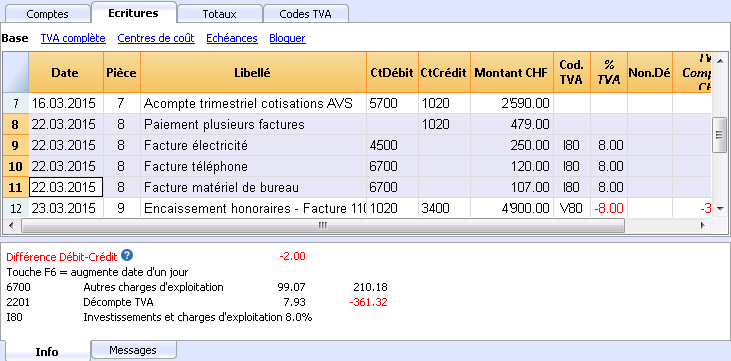
Contrôles de soldes (#CheckBalance)
En activant ce contrôle, le programme avertit si le solde indiqué dans la description est différent du solde comptable à la date indiquée.
Les écritures #CheckBalance servent à indiquer le solde du compte à une certaine date.
A la fin du mois, du trimestre ou de l'année, il est toujours utile de créer des écritures #CheckBalance pour les comptes de caisse. Les écritures #CheckBalance sont aussi utiles en complément à la commande bloquer écritures et certifications.
En utilisant les écritures #CheckBalance vous vous rendrez compte si, après avoir clos la période, des écritures non correctes se sont effectuées.
Caractéristiques des écritures #CheckBalance
- Date. Doit être la date à laquelle se réfère le solde.
- Le libellé doit contenir
- #CheckBalance suivi du solde du compte, y compris les décimales.
#CheckBalance -1200.00
#CheckBalance 0.00 - Pour la comptabilité multidevise, la formule #CheckBalance suivie du symbole division et du solde du compte, comprenant les décimales.
#CheckBalance CHF -1200.00
#CheckBalance EUR 0.00
#CheckBalance -1200.00 sans symbole monétaire, le contrôle est fait sur la base du solde en monnaie de base.
- #CheckBalance suivi du solde du compte, y compris les décimales.
- Compte : indiquer le compte sur lequel s'effectue la vérification.
- Le montant doit rester vide.
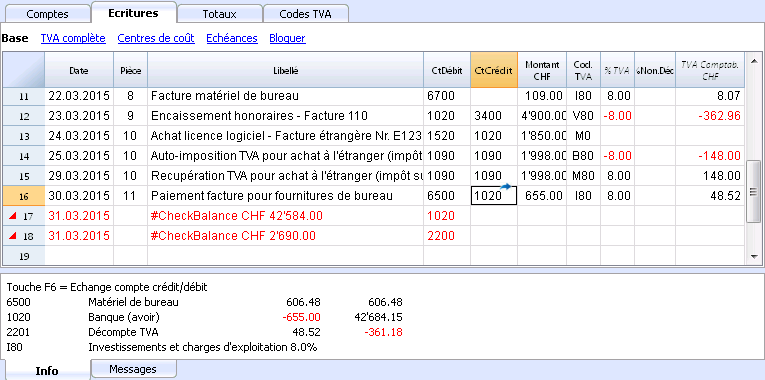
Le programme a trouvé une différence entre le solde de contrôle et celui du compte du fichier.
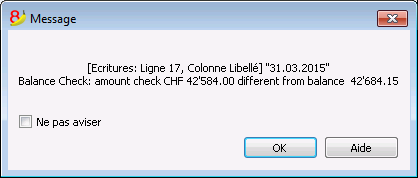
Même document mais avec dates différentes
Si l'option est activée, le programme donne un message si les écritures, avec un même numéro de document, ont des dates différentes. Dans les écritures sur plusieurs lignes, où il n'y a pas une cohérence entre le Doc. et la Date, le programme ne peut pas correctement déterminer la contrepartie.
Comptes
Structure du plan comptable
Si on active cette option, le programme contrôle que la structure des groupes soit correcte.
Présence de différences de change
Si l'option est activée, le programme contrôle s'il y a des différences de change non enregistrées.
Soldes d'ouverture différents des soldes finals de l'année précédente
Si l'option est activée, le programme vérifie que les soldes d'ouverture de la nouvelle année sont en cohérence avec ceux de clôture de l'année précédente.
Contrôles personnalisés (Add On)
Si on active cette option, le programme exécute des vérifications sur des fonctionnalités ajoutées par l'utilisateur (Add On), pour les vérifications personnalisées.
Inclure contrôles supplémentaires avec le raccourci Maj+F9
Quand on active cette option, le programme exécute toutes les vérifications activées dans la fenêtre de dialogue, en pressant la touche Maj. + F9. Autrement, le programme recalcule uniquement la comptabilité (dans la version Mac: Maj. + Cmd + 9).
Fichier Rapport comptable
Le Rapport comptable est un type de fichier où on peut configurer la présentation d'un rapport, y indiquant la modalité de regroupement des comptes.
Ensuite, le rapport comptable externe est exécuté à partir des commandes de la comptabilité:
- Bilan formaté par groupes (Plan comptable, Sections, Rapport comptable externe)
- Rapport comptable (section Rapport comptable externe).
Le système de regroupement, qui a été crée ainsi, peut être jumulé à la comptabilité pour extraire et totaliser le comptes.
Il y a deux modalités possibles:
- Regroupement selon les groupes indiqués
Cette modalité est utile quand l'on veut regrouper les comptes selon des critères différents; par exemple, présenter le Bilan et le Compte de Résultat selon un système de regroupement différent de celui indiqué dans le tableau Comptes.- Dans le rapport, on crée le système de regroupement;
- Pour chaque compte du tableau Comptes de la comptabilité, dans le colonne GR1 (ou une autre colonne), on indique le groupe dans lequel le compte doit être regroupé;
- Quand on exécute le rapport, tous les comptes indiqués avec des groupes, présents dans le fichier du rapport, sont repris.
- Regroupement selon les comptes indiqués
Cette modalité est utile pour avoir des rapports avec seulement quelques comptes.- Dans le rapport, il faut indiquer les comptes du tableau Comptes de la comptabilité, qui doivent être inclus dans le rapport.
- Quand on exécute le rapport, les comptes indiqués sont repris dans le rapport.
Créer un fichier Rapport Comptable externe
Pour obtenir un Rapport comptable externe:
- menu Fichier, Nouveau
- Comptabilité en partie double, Rapport comptable.
- On peut sélectionner un exemple déjà configuré ou partir d'un nouveau fichier vide.
- Une fois créé, enregistrer le fichier sous un nouveau nom.
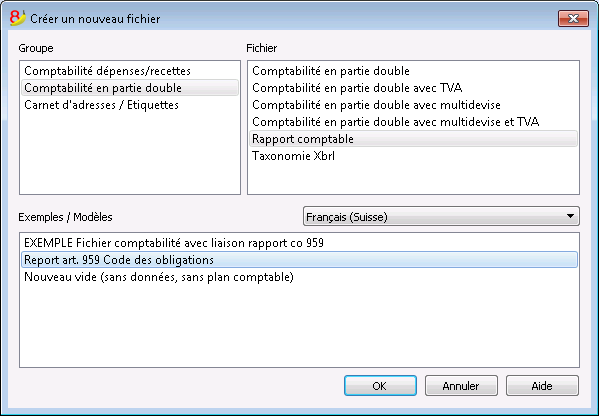
Les colonnes du Rapport comptable
Le fichier du Rapport comptable inclut les mêmes colonnes que celles qui se trouvent dans le plan des comptes du fichier de la comptabilité et servent pour créer les regroupements et les totaux.
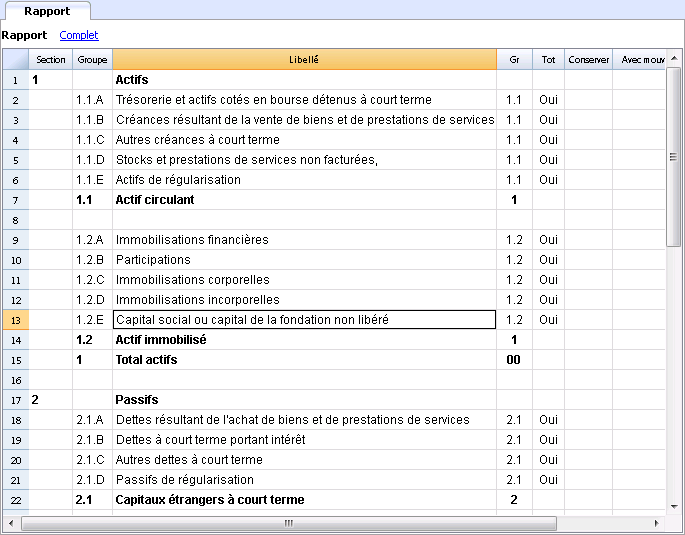
Les Colonnes
Colonne Section
Cette colonne est utilisée pour indiquer la valeur à utiliser dans la présentation. Pour les différentes possibilités, voir la documentation à propos des Sections.
Colonne Groupe
On y indique le groupe où totaliser les comptes de la comptabilité ou un groupe du rapport.
Colonne Compte (visible seulement dans la vue complète)
Contient le code du compte qui doit être inclus dans le rapport
- Si il y a des comptes, au moment de l'exécution, seulement les comptes indiqués sont repris.
- Si n'aucun comptes est indiqué, les comptes liéés à travers le groupe sont repris.
Colonne Libellé
Description du regroupement ou de la ligne même.
Colonne Gr
La colonne Gr indique dans quel total la ligne doit être totalisée.
Colonne Tot
Si définie à "Oui", seulement la ligne de total est affichée, et non les comptes qui font partie de ce total.
Voir 'Afficher seulement les totaux des groupes' dans Rapport comptable.
Colonne Conserver
Normalement, les lignes de total qui ont des comptes avec des soldes sont incluses dans le rapport.
Si "Oui" a été indiqué dans cette colonne, la ligne est toujours affichée. Ceci peut être appliqué aux totaux ainsi qu'aux comptes.
Colonne Avec Mouv.
Cela s'applique au groupes qui ont comme solde "zéro".
La ligne est affichée s'il y a des mouvements dans la période. Ceci peut être appliqué uniquement aux totaux.
Créer un rapport lié à travers le groupe
- Dans le rapport on crée un système de groupes et de sousgroupes, comme on le souhaite.
- Dans le tableau Comptes on indique, dans la colonne Gr1 ou Gr2, le groupe dans lequel le compte doit être totalisé.
Si la colonne Gr1 (ou la colonne que l'on préfère) ne soit pas visible, on peut l'afficher avec la commande Organiser colonnes. - Les comptes qui n'ot aucune liaison ne sont pas inclus dans le rapport
- Exécuter le rapport avec les commandes:
- Bilan formaté par groupes
- Rapport comptable.
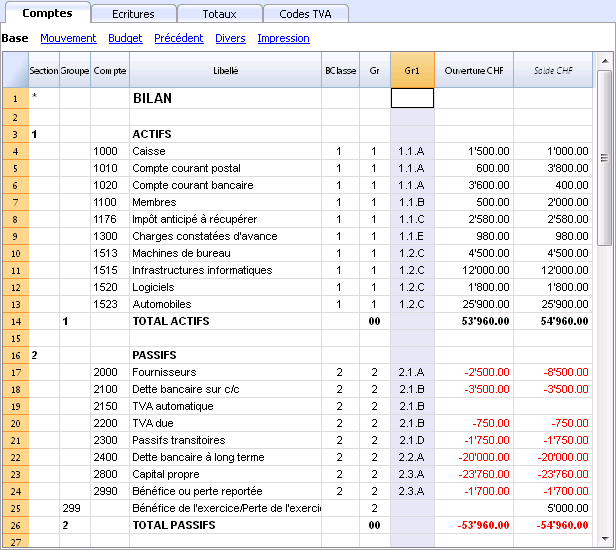
Créer un rapport qui regroupe seulement certains comptes de la comptabilité
Cette modalité s'active si, dans le rapport, est indiqué même seulement un seul compte.
Si l'on veut que le rapport est exécuté dans la modalité groupe, aucun compte doit être inséré.
Dans le fichier du rapport doivent être indiqués:
- Les comptes de la comptabilité que l'on désire regrouper.
Seulement les comptes indiqués sont inclus dans le rapport. - Les groupes dans lesquels les comptes doivent être regroupés.
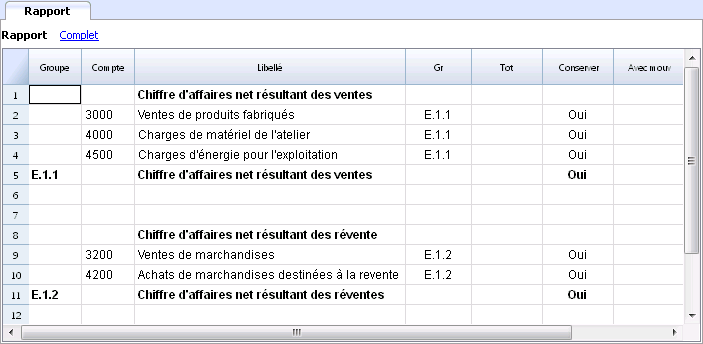
Exécuter le rapport à l'aide des commandes:
- Bilan formaté par groupes (Plan comptable, Sections, Rapport comptable externe)
- Rapport comptable (section Rapport comptable externe).
Tableau documents
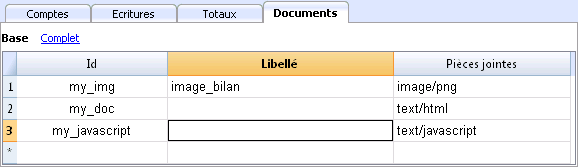
Le tableau Documents sert à inclure, dans le fichier comptable, des documents de textes, des images ou des scripts.
Normalement ce tableau est créé automatiquement lorsque l'on joint des documents au bilan au moyen de la commande Compta1-Rapport formaté et Compta1 Rapport formaté par groupes, Annexes
Il est aussi possible d'ajouter le tableau à son propre fichier comptable par la commande Outils - Ajouter de nouvelles fonctions
Le tableau Documents contient les colonnes suivantes:
- Il s’agit du nom du document. L'id est un texte libre, mais doit être unique dans le tableau.
Les documents qui commencent par "_" ont des significations particulières.- "_budget.js"
Vous y insérer les fonctions créées pour le budget.
- "_budget.js"
- Libellé
Une explication du fichier. (Optionnel) - Pièces jointes
Contient le fichier. En cliquant sur la celle vous pouvez voir ou modifier le contenu du fichier.
Ajouter une image pour l'utiliser comme Logo dans l'impression de la facture
Quelques modèles sont déjà préfigurés pour ajouter un logo dans le fichier Documents.
Pour ajouter une image:
- Ajouter une nouvelle ligne
- Dans la colonne Id écrire 'logo'
- Dans la colonne Annexes, cliquez deux fois sur la cellule, ou sélectionnez le symbole de modification, sélectionner le genre de document Images et sélectionner votre image que vous voulez insérer lors de l'impression.
Le logo doit être une image d'une largeur de 120px et une hauteur de 100px.
Vous pouvez aussi ajouter d'autres images pour les utiliser dans des modèles personnalisés.
HTML Editor
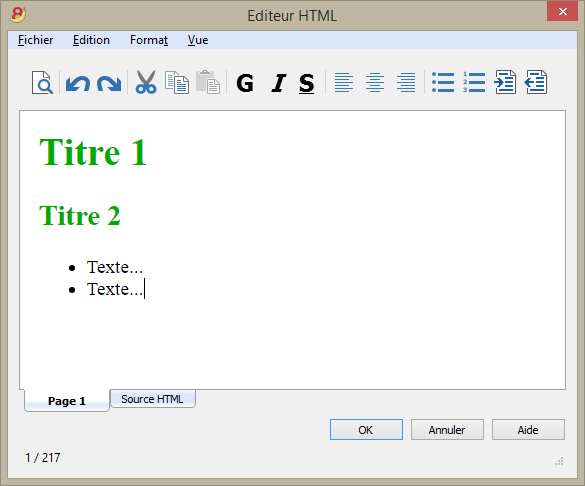
Ajouter le champ ${...}
Il vous permet d'ajouter du texte dynamique dans le document, comme un solde de compte ou un tableau Banana. L'interface API Banana est disponible à la page https://www.banana.ch/doc8/en/node/4714
La commande peut être écrite manuellement ou vous pouvez utiliser la commande Edition - Insérer Javascript
Impression du solde courant du compte 1020
${Banana.Converter.toLocaleNumberFormat(Banana.document.currentBalance('1020','','').balance);}
Impression du tableau Comptes, colonnes: Compte, Groupe, Libellé, Solde (la commande n'est pas encore disponible)
${HTML Banana.document.table("Accounts").toHtml(['Account','Group','Description','Balance'],true);}
Il est possible d'écrire le code Javascript dans un document séparé et d'inclure le script avec la commande Banana.include.
Les scripts peuvent être enregistrés dans le tableau Documents ou dans un fichier local.
${Banana.include("documents:myscript1");rtnValue}
${Banana.include("c://temp//myscript16.js");rtnValue}
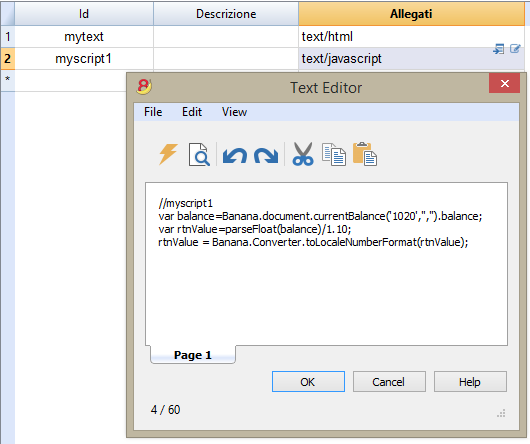
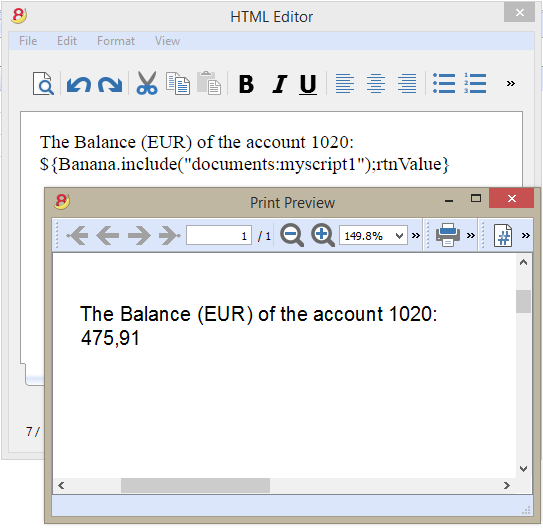
Ajouter un saut de page
La commande peut être insérée manuellement ou ajoutée avec la commande Edition- Insérer saut de page
Texte de la première page
${PAGEBREAK}
Texte de la deuxième page
La commande ${PAGEBREAK} n'est pas encore disponible, la commande que vous pouvez utiliser maintenant est:
<!--pagebreak-->
Aggiungi funzionalità contabilità
Aggiungi colonne Indirizzi nella tabella Conti
Per i file di contabilità.
Questa funzione permette di aggiungere, nella tabella conti, le colonne che servono per inserire gli indirizzi dei clienti, dei fornitori, dei soci o altro.
Il programma aggiunge nella tabella conti:
- la vista Indirizzi dove sono visibili le colonne aggiunte.
- Le colonne che permettono di inserire i dati dell'indirizzo e altre informazioni.
- Per rendere visibili una o più di queste colonne anche nelle altre viste usare il comando Disponi colonne del menu Dati.
- Per creare altre viste con delle colonne specifiche, usare il comando Disponi Viste.
Aggiungi tabella preventivo
Per i file di contabilità.
Questa funzione aggiunge la tabella Preventivo dove si possono inserire le registrazioni che riguardano il preventivo.
Il programma aggiunge:
- La tabella preventivo, riprendendo i valori di preventivo indicati nella tabella conti (se esistono)
- Blocca la colonna preventivo nella tabella conti
I valori di questa colonna saranno calcolati in base alle registrazioni di preventivo e come periodo, quello definito nei dati base contabilità.
Maggiori informazioni sono disponibili alla pagina Preventivo.
Modifica colonna tipo importo IVA nelle registrazioni
Per i file di contabilità, con IVA.
Questa funzione permette di rendere modificabile la colonna Tipo imp. (Tipo importo IVA) nella tabella Registrazioni.
La colonna permette di inserire per ogni registrazione, quando occorre, uno dei seguenti tipi di importo IVA:
0 (o cella vuota), si intende IVA inclusa
1 = IVA esclusa, si intende IVA esclusa
2 = importo IVA, l'importo della registrazione è considerato importo IVA al 100 %
Per ogni registrazione, il programma immette in automatico nella colonna Tipo importo i dati predefiniti della tabella Codici IVA (per ogni codice). Se eccezionalmente, per un codice IVA cambia il tipo di importo, è possibile inserire manualmente 1 o 2.
Nota
Utilizzando questa funzionalità ci sono delle incompatibilità dei dati IVA con le versioni precedenti che non avevano questa funzionalità.